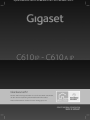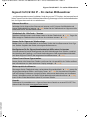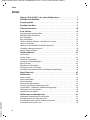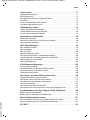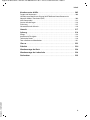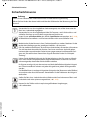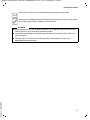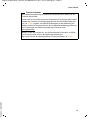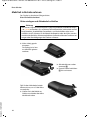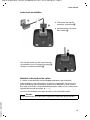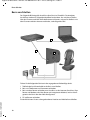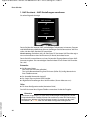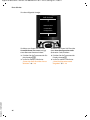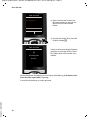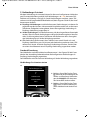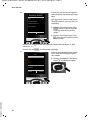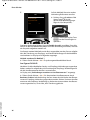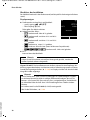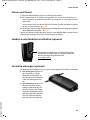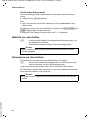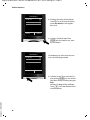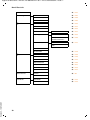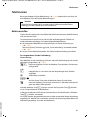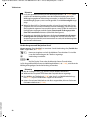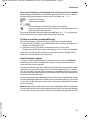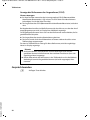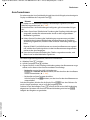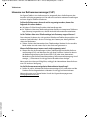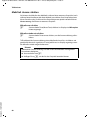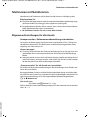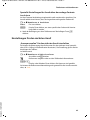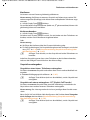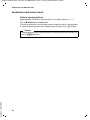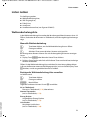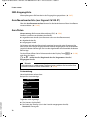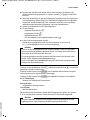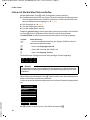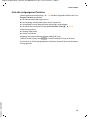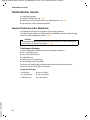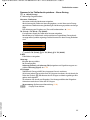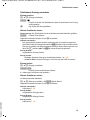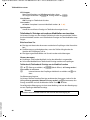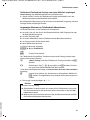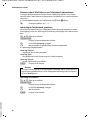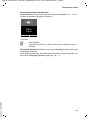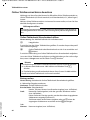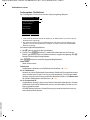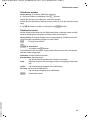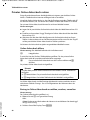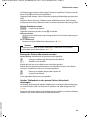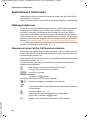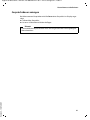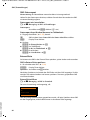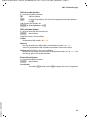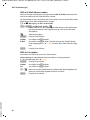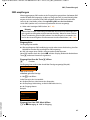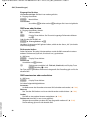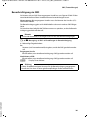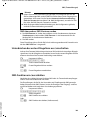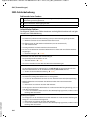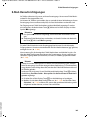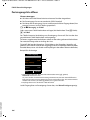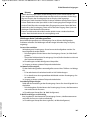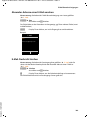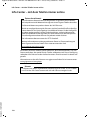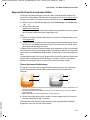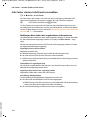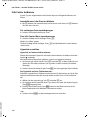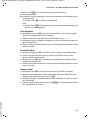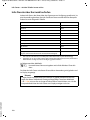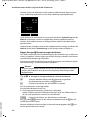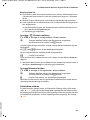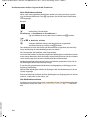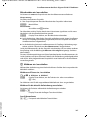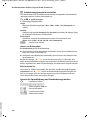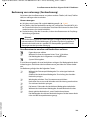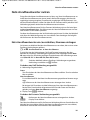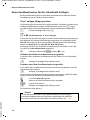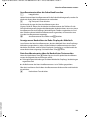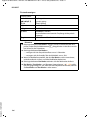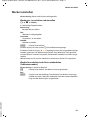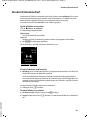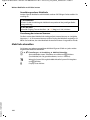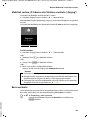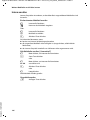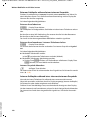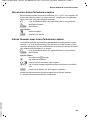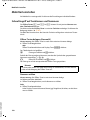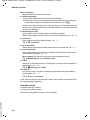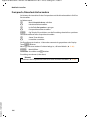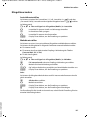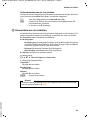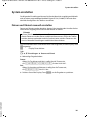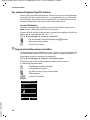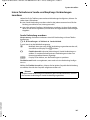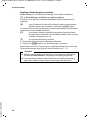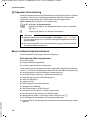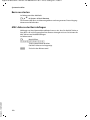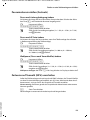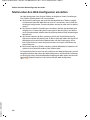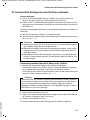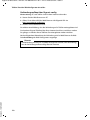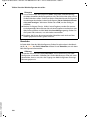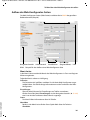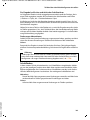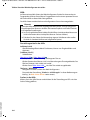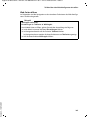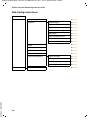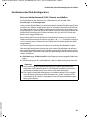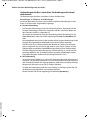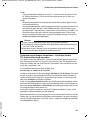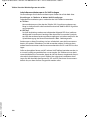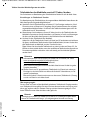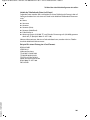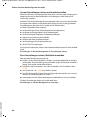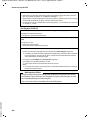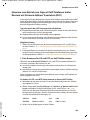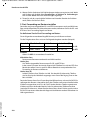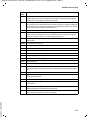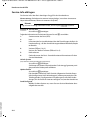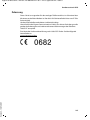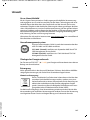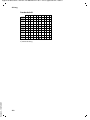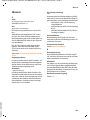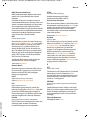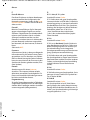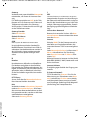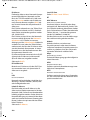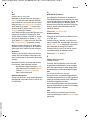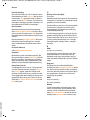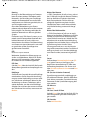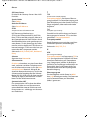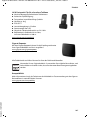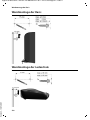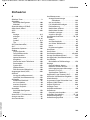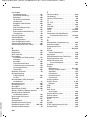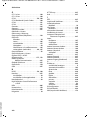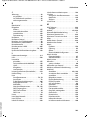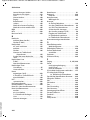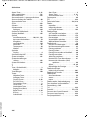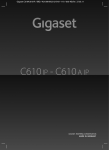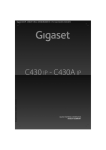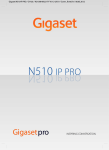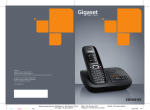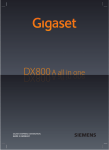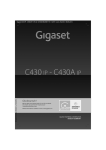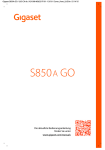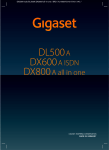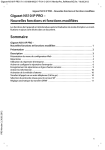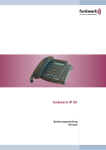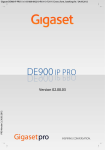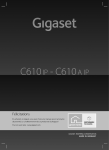Download Gigaset C610IP / C610A IP
Transcript
Gigaset C610A/610 IP / SWZ DE / A31008-M2312-F101-1-2X19 / title-AB.fm / 18.03.11
Glückwunsch!
Mit dem Kauf eines Gigasets haben Sie sich für eine Marke entschieden,
die auch bei der Verpackung auf Umweltfreundlichkeit achtet.
Weitere Informationen erhalten Sie unter www.gigaset.com.
Gigaset C610A/610 IP / SWZ DE / A31008-M2312-F101-1-2X19 / introduction.fm / 18.03.11
Gigaset C610/610A IP – Ihr starker Mitbewohner
Gigaset C610/610A IP – Ihr starker Mitbewohner
... mit überzeugenden inneren Qualitäten. Dank des grossen TFT-Displays, der benutzerfreundlichen Tastatur und der übersichtlichen Menuführung überzeugt es durch einfache Bedienbarkeit. Ihr Gigaset kann mehr als nur telefonieren:
Ethernet-Anschluss
Verbinden Sie Ihr Gigaset über Ethernet mit Internet und PC. Nutzen Sie öffentliche und
private Telefonbücher im Internet (¢ S. 84). Halten Sie das Telefonbuch am Gigaset und Ihr
Adressbuch am PC auf demselben Stand.
Telefonbuch für 150 vCards – Termine
Speichern Sie Rufnummern und weitere Daten im lokalen Telefonbuch (¢ S. 76). Tragen Sie
Geburtstage ins Telefonbuch ein und lassen Sie sich daran erinnern (¢ S. 82).
Nutzen Sie Ihr Gigaset als Telefonanlage
Melden Sie bis zu sechs Mobilteile an und nutzen Sie die drei Anrufbeantworter Ihres Gigasets. Ordnen Sie jedem der Geräte seine eigene Rufnummer zu.
Konfigurieren Sie Ihr Gigaset komfortabel mit Hilfe seiner Assistenten
Sie unterstützen Sie bei der Konfiguration der VoIP-Verbindungen Ihres Telefons sowie bei
der Verteilung der Empfangs- und Sende-Verbindungen auf die angemeldeten Mobilteile
und (beim Gigaset C610A IP) die integrierten Anrufbeantworter (¢ S. 23).
Gehen Sie mit Ihrem Gigaset online
Nutzen Sie das Info Center Ihres Telefons und lassen Sie sich speziell für das Telefon aufbereitete Informationen aus dem Internet am Display anzeigen (¢ S. 110).
Weitere praktische Hinweise
Übertragen Sie das Telefonbuch eines vorhandenen Gigaset-Mobilteils (¢ S. 80), nutzen Sie
die programmierbaren Ziffern- und Display-Tasten (¢ S. 150) für Kurzwahl und Schnellzugriff auf wichtige Funktionen, springen Sie beim Anhören der Nachrichten am Anrufbeantworter 5 Sekunden zurück, um diesen Teil der Nachricht noch einmal zu hören (¢ S. 120),
lesen Sie Ihre E-Mail-Nachrichten (ohne PC) an Ihrem Telefon.
Umwelt
Version 4, 16.09.2005
Telefonieren Sie umweltbewusst – Gigaset Green Home. Details zu unseren ECO DECT Produkten finden Sie unter www.gigaset.com/service.
1
Gigaset C610A/610 IP / SWZ DE / A31008-M2312-F101-1-2X19 / introduction.fm / 18.03.11
Gigaset C610/610A IP – Ihr starker Mitbewohner
Weitere Informationen zu Ihrem Telefon erhalten Sie im Internet unter
www.gigaset.com/gigasetC610ip bzw. www.gigaset.com/gigasetC610Aip.
Registrieren Sie bitte Ihr Gigaset Telefon direkt nach dem Kauf unter
www.gigaset.com/service – so können wir Ihnen bei Fragen oder beim Einlösen von Garantieleistungen umso schneller weiterhelfen!
Viel Spaß mit Ihrem neuen Telefon!
Hinweis
Um die Display-Sprache zu ändern, gehen Sie wie folgt vor (¢ S. 153):
¤ Rechts auf die Steuer-Taste v drücken.
¤ Links auf die Steuer-Taste u drücken, um das Symbol Ï auszuwählen, und Auswahl
mit der rechten Display-Taste bestätigen.
¤ Dreimal unten auf die Steuer-Taste s drücken und mit der rechten Display-Taste
bestätigen.
¤ So oft unten auf die Steuer-Taste s drücken, bis die richtige Sprache markiert ist.
Version 4, 16.09.2005
Dann auf die rechte Display-Taste drücken.
2
Gigaset C610A/610 IP / SWZ DE / A31008-M2312-F101-1-2X19 / overview.fm / 18.03.11
Kurzübersicht Mobilteil
Kurzübersicht Mobilteil
1
2
3
4
5
16
i
V
1
2
6
07:15
INT 1
14 Okt
7
Anrufe
8
9
SMS
3
15
10
14
4
13
5
12
11
12
13
11
10
6
9
7
¢
¢
¢
¢
¢
8
14
15
16
Version 4, 16.09.2005
¢
Display im Ruhezustand
S. 38)
Ladezustand des Akkus (
S. 42)
Display-Tasten (
Nachrichten-Taste (
S. 74)
Zugriff auf die Anrufer- und Nachrichtenlisten;
blinkt: neue Nachricht oder neuer Anruf
Auflegen-, Ein-/Aus-Taste
Gespräch beenden;
Funktion abbrechen;
eine Menüebene zurück (kurz drücken);
zurück in Ruhezustand (lang drücken);
Mobilteil ein-/ausschalten (im Ruhezustand
lang drücken)
Raute-Taste
Tastensperre ein/aus (im Ruhezustand
lang drücken);
Wechsel zwischen Groß-, Klein- und Ziffernschreibung
S. 60)
Stummschalte-Taste (
Mikrofon stumm schalten
Mikrofon
R-Taste
- Rückfrage (Flash)
- Wahlpause eingeben (lang drücken)
Stern-Taste
Klingeltöne ein/aus (lang drücken);
bei bestehender Verbindung: Umschalten
Impulswahl/Tonwahl (kurz drücken);
bei Texteingabe: Tabelle der Sonderzeichen
öffnen
Anschlussbuchse für Headset (
S. 39)
Taste 1
Anrufbeantworter (nur C610A IP)/Netz-Anrufbeantworter anwählen (lang drücken)
Abheben-Taste
blinkt: ankommender Ruf;
Gespräch annehmen;
Wahlwiederholungsliste öffnen
(kurz drücken);
Verbindungsliste öffnen (lang drücken;
S. 51);
Beim Schreiben einer SMS: SMS senden
Freisprech-Taste
Umschalten zwischen Hörer- und
Freisprechbetrieb
S. 41)
Steuer-Taste (
S. 38)
Empfangsstärke (
Farbe grün: Eco-Modus (
S. 135) aktiviert
¢
¢
¢
3
Gigaset C610A/610 IP / SWZ DE / A31008-M2312-F101-1-2X19 / overview.fm / 18.03.11
Displaysymbole
Displaysymbole
Folgende Symbole werden abhängig von den Einstellungen und vom Betriebszustand Ihres
Telefons angezeigt:
Empfangsstärke i (¢ S. 135)
oder Eco-Modus+ Symbol ¼ (¢ S. 135)
Klingelton ausgeschaltet (¢ S. 158)
Akku wird geladen (¢ S. 38)
Ladezustand des Akkus (¢ S. 38)
i
ó
V
Û 08:00
07:15
INT 1
14 Okt
Ã
™
¾
02
10
09
08
Anrufe
SMS
Signalisieren von
Anzahl Neuer Nachrichten:
u à auf dem Anrufbeantworter/Netz-Anrufbeantworter
(¢ S. 72)
u ™ in der Liste der entgangenen Anrufe (¢ S. 74)
u ¾ in der SMS-Liste (¢ S. 97), der E-Mail-Liste (¢ S. 106)
u in der Liste der entgangenen Termine (¢ S. 75)
interner Anruf (¢ S. 146)
Wecker (¢ S. 137)
Jahrestag (¢ S. 83)
ØìÚ
Version 4, 16.09.2005
aktuelle Uhrzeit (¢ S. 39)
aktueller Tag und Monat (¢ S. 39)
Name des Mobilteils (¢ S. 149)
externer Anruf (¢ S. 55)
Ø«Ú
4
Wecker eingeschaltet mit Weckzeit (¢ S. 137)
ØåÚ
ØðÚ
Anrufbeantworter
zeichnet auf (¢ S. 120)
Ø þÚ
Gigaset C610A/610 IP / SWZ DE / A31008-M2312-F101-1-2X19 / overview.fm / 18.03.11
Kurzübersicht Basis
Kurzübersicht Basis
Taste Basis
Version 4, 16.09.2005
1
1 Paging-Taste
Leuchtet:
LAN-Verbindung aktiv (Telefon ist mit Router verbunden)
Blinkt:
Datenübertragung auf LAN-Verbindung
Kurz drücken:
Paging starten, IP-Adresse am Mobilteil anzeigen
Lang drücken:
Basis in Anmeldemodus versetzen
5
Gigaset C610A/610 IP / SWZ DE / A31008-M2312-F101-1-2X19 / C610A-IPIVZ.fm / 18.03.11
Inhalt
Inhalt
Gigaset C610/610A IP – Ihr starker Mitbewohner . . . . . . . . . . . . . . . . . . . . 1
Kurzübersicht Mobilteil . . . . . . . . . . . . . . . . . . . . . . . . . . . . . . . . . . . . . . . . . . . . 3
Displaysymbole . . . . . . . . . . . . . . . . . . . . . . . . . . . . . . . . . . . . . . . . . . . . . . . . . . . 4
Kurzübersicht Basis . . . . . . . . . . . . . . . . . . . . . . . . . . . . . . . . . . . . . . . . . . . . . . . . 5
Sicherheitshinweise . . . . . . . . . . . . . . . . . . . . . . . . . . . . . . . . . . . . . . . . . . . . . . 10
Erste Schritte . . . . . . . . . . . . . . . . . . . . . . . . . . . . . . . . . . . . . . . . . . . . . . . . . . . . . 12
Verpackungsinhalt überprüfen . . . . . . . . . . . . . . . . . . . . . . . . . . . . . . . . . . . . . . . . . . . . . . .
Mobilteil in Betrieb nehmen . . . . . . . . . . . . . . . . . . . . . . . . . . . . . . . . . . . . . . . . . . . . . . . . . .
Basis aufstellen . . . . . . . . . . . . . . . . . . . . . . . . . . . . . . . . . . . . . . . . . . . . . . . . . . . . . . . . . . . . . .
Basis anschließen . . . . . . . . . . . . . . . . . . . . . . . . . . . . . . . . . . . . . . . . . . . . . . . . . . . . . . . . . . . .
Telefon in Betrieb nehmen – Installations-Assistent . . . . . . . . . . . . . . . . . . . . . . . . . . .
Datum und Uhrzeit . . . . . . . . . . . . . . . . . . . . . . . . . . . . . . . . . . . . . . . . . . . . . . . . . . . . . . . . . .
Headset an das Mobilteil anschließen (optional) . . . . . . . . . . . . . . . . . . . . . . . . . . . . . .
Gürtelclip anbringen (optional) . . . . . . . . . . . . . . . . . . . . . . . . . . . . . . . . . . . . . . . . . . . . . . .
Wie Sie weiter vorgehen . . . . . . . . . . . . . . . . . . . . . . . . . . . . . . . . . . . . . . . . . . . . . . . . . . . . .
12
14
17
18
23
39
39
39
40
Telefon bedienen . . . . . . . . . . . . . . . . . . . . . . . . . . . . . . . . . . . . . . . . . . . . . . . . . 41
Steuer-Taste . . . . . . . . . . . . . . . . . . . . . . . . . . . . . . . . . . . . . . . . . . . . . . . . . . . . . . . . . . . . . . . . .
Display-Tasten . . . . . . . . . . . . . . . . . . . . . . . . . . . . . . . . . . . . . . . . . . . . . . . . . . . . . . . . . . . . . . .
Tasten des Tastenfeldes . . . . . . . . . . . . . . . . . . . . . . . . . . . . . . . . . . . . . . . . . . . . . . . . . . . . . .
Korrektur von Falscheingaben . . . . . . . . . . . . . . . . . . . . . . . . . . . . . . . . . . . . . . . . . . . . . . . .
Menü-Führung . . . . . . . . . . . . . . . . . . . . . . . . . . . . . . . . . . . . . . . . . . . . . . . . . . . . . . . . . . . . . .
Mobilteil aus-/einschalten . . . . . . . . . . . . . . . . . . . . . . . . . . . . . . . . . . . . . . . . . . . . . . . . . . . .
Tastensperre ein-/ausschalten . . . . . . . . . . . . . . . . . . . . . . . . . . . . . . . . . . . . . . . . . . . . . . . .
Darstellung der Bedienschritte in der Bedienungsanleitung . . . . . . . . . . . . . . . . . . .
41
42
42
42
43
44
44
45
Menü-Übersicht . . . . . . . . . . . . . . . . . . . . . . . . . . . . . . . . . . . . . . . . . . . . . . . . . . 47
Telefonieren . . . . . . . . . . . . . . . . . . . . . . . . . . . . . . . . . . . . . . . . . . . . . . . . . . . . . . 51
Extern anrufen . . . . . . . . . . . . . . . . . . . . . . . . . . . . . . . . . . . . . . . . . . . . . . . . . . . . . . . . . . . . . . .
Gespräch beenden . . . . . . . . . . . . . . . . . . . . . . . . . . . . . . . . . . . . . . . . . . . . . . . . . . . . . . . . . . .
Anruf annehmen . . . . . . . . . . . . . . . . . . . . . . . . . . . . . . . . . . . . . . . . . . . . . . . . . . . . . . . . . . . .
Rufnummernübermittlung . . . . . . . . . . . . . . . . . . . . . . . . . . . . . . . . . . . . . . . . . . . . . . . . . .
Hinweise zur Rufnummernanzeige (CLIP) . . . . . . . . . . . . . . . . . . . . . . . . . . . . . . . . . . . . .
Gigaset HDSP – Telefonie in brillanter Klangqualität . . . . . . . . . . . . . . . . . . . . . . . . . . .
Freisprechen ein-/ausschalten . . . . . . . . . . . . . . . . . . . . . . . . . . . . . . . . . . . . . . . . . . . . . . . .
Mobilteil stumm schalten . . . . . . . . . . . . . . . . . . . . . . . . . . . . . . . . . . . . . . . . . . . . . . . . . . . .
51
54
55
56
58
59
59
60
Version 4, 16.09.2005
Telefonieren mit Netzdiensten . . . . . . . . . . . . . . . . . . . . . . . . . . . . . . . . . . . . 61
Allgemeine Einstellungen für alle Anrufe . . . . . . . . . . . . . . . . . . . . . . . . . . . . . . . . . . . . .
Einstellungen für den nächsten Anruf . . . . . . . . . . . . . . . . . . . . . . . . . . . . . . . . . . . . . . . .
Einstellungen während eines externen Gesprächs . . . . . . . . . . . . . . . . . . . . . . . . . . . .
Funktionen nach einem Anruf . . . . . . . . . . . . . . . . . . . . . . . . . . . . . . . . . . . . . . . . . . . . . . . .
6
61
65
66
70
Gigaset C610A/610 IP / SWZ DE / A31008-M2312-F101-1-2X19 / C610A-IPIVZ.fm / 18.03.11
Inhalt
Listen nutzen . . . . . . . . . . . . . . . . . . . . . . . . . . . . . . . . . . . . . . . . . . . . . . . . . . . . . 71
Wahlwiederholungsliste . . . . . . . . . . . . . . . . . . . . . . . . . . . . . . . . . . . . . . . . . . . . . . . . . . . . .
SMS-Eingangsliste . . . . . . . . . . . . . . . . . . . . . . . . . . . . . . . . . . . . . . . . . . . . . . . . . . . . . . . . . . .
Anrufbeantworterliste (nur Gigaset C610A IP) . . . . . . . . . . . . . . . . . . . . . . . . . . . . . . . . .
Anruflisten . . . . . . . . . . . . . . . . . . . . . . . . . . . . . . . . . . . . . . . . . . . . . . . . . . . . . . . . . . . . . . . . . .
Listen mit Nachrichten-Taste aufrufen . . . . . . . . . . . . . . . . . . . . . . . . . . . . . . . . . . . . . . . .
Liste der entgangenen Termine . . . . . . . . . . . . . . . . . . . . . . . . . . . . . . . . . . . . . . . . . . . . . .
71
72
72
72
74
75
Telefonbücher nutzen . . . . . . . . . . . . . . . . . . . . . . . . . . . . . . . . . . . . . . . . . . . . 76
Lokales Telefonbuch des Mobilteils . . . . . . . . . . . . . . . . . . . . . . . . . . . . . . . . . . . . . . . . . . . 76
Online-Telefonverzeichnisse benutzen . . . . . . . . . . . . . . . . . . . . . . . . . . . . . . . . . . . . . . . . 84
Privates Online-Adressbuch nutzen . . . . . . . . . . . . . . . . . . . . . . . . . . . . . . . . . . . . . . . . . . . 88
Kostenbewusst telefonieren . . . . . . . . . . . . . . . . . . . . . . . . . . . . . . . . . . . . . . 90
Wählregeln definieren . . . . . . . . . . . . . . . . . . . . . . . . . . . . . . . . . . . . . . . . . . . . . . . . . . . . . . . 90
Nummer mit einer Call-by-Call-Nummer verketten . . . . . . . . . . . . . . . . . . . . . . . . . . . . 90
Gesprächsdauer anzeigen . . . . . . . . . . . . . . . . . . . . . . . . . . . . . . . . . . . . . . . . . . . . . . . . . . . . 91
SMS (Textmeldungen) . . . . . . . . . . . . . . . . . . . . . . . . . . . . . . . . . . . . . . . . . . . . 92
SMS schreiben/senden . . . . . . . . . . . . . . . . . . . . . . . . . . . . . . . . . . . . . . . . . . . . . . . . . . . . . . . 93
SMS empfangen . . . . . . . . . . . . . . . . . . . . . . . . . . . . . . . . . . . . . . . . . . . . . . . . . . . . . . . . . . . . . 97
SMS mit vCard . . . . . . . . . . . . . . . . . . . . . . . . . . . . . . . . . . . . . . . . . . . . . . . . . . . . . . . . . . . . . . 100
Benachrichtigung via SMS . . . . . . . . . . . . . . . . . . . . . . . . . . . . . . . . . . . . . . . . . . . . . . . . . . 101
SMS-Zentrum einstellen / Sendeleitung festlegen . . . . . . . . . . . . . . . . . . . . . . . . . . . . 102
Unterdrücken des ersten Klingeltons aus-/einschalten . . . . . . . . . . . . . . . . . . . . . . . 103
SMS-Funktion ein-/ausschalten . . . . . . . . . . . . . . . . . . . . . . . . . . . . . . . . . . . . . . . . . . . . . . 103
SMS-Fehlerbehebung . . . . . . . . . . . . . . . . . . . . . . . . . . . . . . . . . . . . . . . . . . . . . . . . . . . . . . . 104
E-Mail-Benachrichtigungen . . . . . . . . . . . . . . . . . . . . . . . . . . . . . . . . . . . . . 105
Posteingangsliste öffnen . . . . . . . . . . . . . . . . . . . . . . . . . . . . . . . . . . . . . . . . . . . . . . . . . . . .
Nachrichtenkopf und Text einer E-Mail ansehen . . . . . . . . . . . . . . . . . . . . . . . . . . . . .
Absender-Adresse einer E-Mail ansehen . . . . . . . . . . . . . . . . . . . . . . . . . . . . . . . . . . . . .
E-Mail-Nachricht löschen . . . . . . . . . . . . . . . . . . . . . . . . . . . . . . . . . . . . . . . . . . . . . . . . . . . .
106
108
109
109
Info Center – mit dem Telefon immer online . . . . . . . . . . . . . . . . . . . . . . 110
Eigene Info-Dienste zusammenstellen . . . . . . . . . . . . . . . . . . . . . . . . . . . . . . . . . . . . . . . 111
Info Center starten, Info-Dienste auswählen . . . . . . . . . . . . . . . . . . . . . . . . . . . . . . . . . 114
Anmeldung für personalisierte Info-Dienste . . . . . . . . . . . . . . . . . . . . . . . . . . . . . . . . . 115
Info Center bedienen . . . . . . . . . . . . . . . . . . . . . . . . . . . . . . . . . . . . . . . . . . . . . . . . . . . . . . . 116
Info-Dienste über Kurzwahl aufrufen . . . . . . . . . . . . . . . . . . . . . . . . . . . . . . . . . . . . . . . . 118
Informationen aus dem Internet als Screensaver anzeigen lassen . . . . . . . . . . . . . 119
Anrufbeantworter der Basis Gigaset C610A IP bedienen . . . . . . . . . 120
Bedienung über das Mobilteil . . . . . . . . . . . . . . . . . . . . . . . . . . . . . . . . . . . . . . . . . . . . . . . 121
Bedienung von unterwegs (Fernbedienung) . . . . . . . . . . . . . . . . . . . . . . . . . . . . . . . . . 129
Netz-Anrufbeantworter nutzen . . . . . . . . . . . . . . . . . . . . . . . . . . . . . . . . . 131
Version 4, 16.09.2005
Netz-Anrufbeantworter ein-/ausschalten, Nummer eintragen . . . . . . . . . . . . . . . . 131
Einen Anrufbeantworter für die Schnellwahl festlegen . . . . . . . . . . . . . . . . . . . . . . . 132
ECO DECT . . . . . . . . . . . . . . . . . . . . . . . . . . . . . . . . . . . . . . . . . . . . . . . . . . . . . . 135
7
Gigaset C610A/610 IP / SWZ DE / A31008-M2312-F101-1-2X19 / C610A-IPIVZ.fm / 18.03.11
Inhalt
Wecker einstellen . . . . . . . . . . . . . . . . . . . . . . . . . . . . . . . . . . . . . . . . . . . . . . . 137
Mobilteil für Babyalarm nutzen (Babyphone) . . . . . . . . . . . . . . . . . . . . 138
Direktruf (Kleinkindruf) . . . . . . . . . . . . . . . . . . . . . . . . . . . . . . . . . . . . . . . . . 141
Weitere Mobilteile anschließen/nutzen . . . . . . . . . . . . . . . . . . . . . . . . . . 142
Mobilteile anmelden . . . . . . . . . . . . . . . . . . . . . . . . . . . . . . . . . . . . . . . . . . . . . . . . . . . . . . . . 143
Mobilteile abmelden . . . . . . . . . . . . . . . . . . . . . . . . . . . . . . . . . . . . . . . . . . . . . . . . . . . . . . . . 144
Mobilteil suchen, IP-Adresse des Telefons ermitteln („Paging“) . . . . . . . . . . . . . . . . 145
Basis wechseln . . . . . . . . . . . . . . . . . . . . . . . . . . . . . . . . . . . . . . . . . . . . . . . . . . . . . . . . . . . . . . 145
Intern anrufen . . . . . . . . . . . . . . . . . . . . . . . . . . . . . . . . . . . . . . . . . . . . . . . . . . . . . . . . . . . . . . 146
Namen eines Intern-Teilnehmers ändern . . . . . . . . . . . . . . . . . . . . . . . . . . . . . . . . . . . . . 149
Interne Nummer eines Intern-Teilnehmers ändern . . . . . . . . . . . . . . . . . . . . . . . . . . . 149
Mobilteil einstellen . . . . . . . . . . . . . . . . . . . . . . . . . . . . . . . . . . . . . . . . . . . . . 150
Schnellzugriff auf Funktionen und Nummern . . . . . . . . . . . . . . . . . . . . . . . . . . . . . . . . 150
Display-Sprache ändern . . . . . . . . . . . . . . . . . . . . . . . . . . . . . . . . . . . . . . . . . . . . . . . . . . . . . 153
Display einstellen . . . . . . . . . . . . . . . . . . . . . . . . . . . . . . . . . . . . . . . . . . . . . . . . . . . . . . . . . . . 153
Automatische Rufannahme ein-/ausschalten . . . . . . . . . . . . . . . . . . . . . . . . . . . . . . . . 155
Freisprech-/Hörerlautstärke ändern . . . . . . . . . . . . . . . . . . . . . . . . . . . . . . . . . . . . . . . . . . 156
Klingeltöne ändern . . . . . . . . . . . . . . . . . . . . . . . . . . . . . . . . . . . . . . . . . . . . . . . . . . . . . . . . . 157
Hinweistöne ein-/ausschalten . . . . . . . . . . . . . . . . . . . . . . . . . . . . . . . . . . . . . . . . . . . . . . . 159
Mobilteil in den Lieferzustand zurücksetzen . . . . . . . . . . . . . . . . . . . . . . . . . . . . . . . . . 160
System einstellen . . . . . . . . . . . . . . . . . . . . . . . . . . . . . . . . . . . . . . . . . . . . . . . 161
Datum und Uhrzeit manuell einstellen . . . . . . . . . . . . . . . . . . . . . . . . . . . . . . . . . . . . . . . 161
Vor unberechtigtem Zugriff schützen . . . . . . . . . . . . . . . . . . . . . . . . . . . . . . . . . . . . . . . . 162
Eigene Vorwahlnummer einstellen . . . . . . . . . . . . . . . . . . . . . . . . . . . . . . . . . . . . . . . . . . 162
Wartemelodie ein-/ausschalten . . . . . . . . . . . . . . . . . . . . . . . . . . . . . . . . . . . . . . . . . . . . . 163
IP-Adresse der Basis im LAN einstellen . . . . . . . . . . . . . . . . . . . . . . . . . . . . . . . . . . . . . . . 163
VoIP-Verbindungen konfigurieren . . . . . . . . . . . . . . . . . . . . . . . . . . . . . . . . . . . . . . . . . . . 165
Intern-Teilnehmern Sende-und Empfangs-Verbindungen zuordnen . . . . . . . . . . 167
Telefon-Firmware aktualisieren . . . . . . . . . . . . . . . . . . . . . . . . . . . . . . . . . . . . . . . . . . . . . . 169
Repeater-Unterstützung . . . . . . . . . . . . . . . . . . . . . . . . . . . . . . . . . . . . . . . . . . . . . . . . . . . . 170
Basis in Lieferzustand zurücksetzen . . . . . . . . . . . . . . . . . . . . . . . . . . . . . . . . . . . . . . . . . . 170
Basis neu starten . . . . . . . . . . . . . . . . . . . . . . . . . . . . . . . . . . . . . . . . . . . . . . . . . . . . . . . . . . . . 172
MAC-Adresse der Basis abfragen . . . . . . . . . . . . . . . . . . . . . . . . . . . . . . . . . . . . . . . . . . . . 172
Telefon an eine Telefonanlage anschließen . . . . . . . . . . . . . . . . . . . . . . 173
Wahlverfahren und Flash-Zeit . . . . . . . . . . . . . . . . . . . . . . . . . . . . . . . . . . . . . . . . . . . . . . . 173
Vorwahlziffer (Amtskennziffer/AKZ) speichern . . . . . . . . . . . . . . . . . . . . . . . . . . . . . . . 174
Pausenzeiten einstellen (Festnetz) . . . . . . . . . . . . . . . . . . . . . . . . . . . . . . . . . . . . . . . . . . . 175
Zeitweise auf Tonwahl (MFV) umschalten . . . . . . . . . . . . . . . . . . . . . . . . . . . . . . . . . . . . 175
Version 4, 16.09.2005
Telefon über den Web-Konfigurator einstellen . . . . . . . . . . . . . . . . . . . 176
PC mit dem Web-Konfigurator des Telefons verbinden . . . . . . . . . . . . . . . . . . . . . . . 177
Beim Web-Konfigurator an-/abmelden . . . . . . . . . . . . . . . . . . . . . . . . . . . . . . . . . . . . . . 179
Aufbau der Web-Konfigurator-Seiten . . . . . . . . . . . . . . . . . . . . . . . . . . . . . . . . . . . . . . . . 181
Web-Konfigurator-Menü . . . . . . . . . . . . . . . . . . . . . . . . . . . . . . . . . . . . . . . . . . . . . . . . . . . . 186
Funktionen des Web-Konfigurators . . . . . . . . . . . . . . . . . . . . . . . . . . . . . . . . . . . . . . . . . . 187
8
Gigaset C610A/610 IP / SWZ DE / A31008-M2312-F101-1-2X19 / C610A-IPIVZ.fm / 18.03.11
Inhalt
Kundenservice & Hilfe . . . . . . . . . . . . . . . . . . . . . . . . . . . . . . . . . . . . . . . . . . 205
Fragen und Antworten . . . . . . . . . . . . . . . . . . . . . . . . . . . . . . . . . . . . . . . . . . . . . . . . . . . . . . 206
Hinweise zum Betrieb von Gigaset VoIP-Telefonen hinter Routern mit
Network Address Translation (NAT) . . . . . . . . . . . . . . . . . . . . . . . . . . . . . . . . . . . . . . . . . . 209
VoIP-Statuscodes . . . . . . . . . . . . . . . . . . . . . . . . . . . . . . . . . . . . . . . . . . . . . . . . . . . . . . . . . . . 211
Service-Info abfragen . . . . . . . . . . . . . . . . . . . . . . . . . . . . . . . . . . . . . . . . . . . . . . . . . . . . . . . 214
Zulassung . . . . . . . . . . . . . . . . . . . . . . . . . . . . . . . . . . . . . . . . . . . . . . . . . . . . . . . . . . . . . . . . . . 215
Garantieurkunde Schweiz . . . . . . . . . . . . . . . . . . . . . . . . . . . . . . . . . . . . . . . . . . . . . . . . . . . 216
Umwelt . . . . . . . . . . . . . . . . . . . . . . . . . . . . . . . . . . . . . . . . . . . . . . . . . . . . . . . . 217
Anhang . . . . . . . . . . . . . . . . . . . . . . . . . . . . . . . . . . . . . . . . . . . . . . . . . . . . . . . . 218
Pflege . . . . . . . . . . . . . . . . . . . . . . . . . . . . . . . . . . . . . . . . . . . . . . . . . . . . . . . . . . . . . . . . . . . . . . 218
Kontakt mit Flüssigkeit . . . . . . . . . . . . . . . . . . . . . . . . . . . . . . . . . . . . . . . . . . . . . . . . . . . . . 218
Technische Daten . . . . . . . . . . . . . . . . . . . . . . . . . . . . . . . . . . . . . . . . . . . . . . . . . . . . . . . . . . . 218
Text schreiben und bearbeiten . . . . . . . . . . . . . . . . . . . . . . . . . . . . . . . . . . . . . . . . . . . . . . 221
Glossar . . . . . . . . . . . . . . . . . . . . . . . . . . . . . . . . . . . . . . . . . . . . . . . . . . . . . . . . . 223
Zubehör . . . . . . . . . . . . . . . . . . . . . . . . . . . . . . . . . . . . . . . . . . . . . . . . . . . . . . . 234
Wandmontage der Basis . . . . . . . . . . . . . . . . . . . . . . . . . . . . . . . . . . . . . . . . 238
Wandmontage der Ladeschale . . . . . . . . . . . . . . . . . . . . . . . . . . . . . . . . . . 238
Version 4, 16.09.2005
Stichwörter . . . . . . . . . . . . . . . . . . . . . . . . . . . . . . . . . . . . . . . . . . . . . . . . . . . . 239
9
Gigaset C610A/610 IP / SWZ DE / A31008-M2312-F101-1-2X19 / security.fm / 18.03.11
Sicherheitshinweise
Sicherheitshinweise
Achtung
Lesen Sie vor Gebrauch die Sicherheitshinweise und die Bedienungsanleitung.
Klären Sie Ihre Kinder über deren Inhalt und über die Gefahren bei der Benutzung des Telefons auf.
$
Verwenden Sie nur das mitgelieferte Steckernetzgerät, wie auf der Unterseite der
Basis bzw. Ladeschale angegeben.
Verwenden Sie nur die mitgelieferten Kabel für Festnetz-, und LAN-Anschluss und
schließen Sie diese nur an die dafür vorgesehenen Buchsen an.
Legen Sie nur aufladbare Akkus ein, die der Spezifikation entsprechen (¢ S. 218),
da erhebliche Gesundheits- und Personenschäden nicht auszuschließen sind.
Medizinische Geräte können in ihrer Funktion beeinflusst werden. Beachten Sie die
technischen Bedingungen des jeweiligen Umfeldes, z.B. Arztpraxis.
Falls Sie medizinische Geräte (z. B. einen Herzschrittmacher) verwenden, informieren
Sie sich bitte beim Hersteller des Gerätes. Dort kann man Ihnen Auskunft geben,
inwieweit die entsprechenden Geräte immun gegen externe hochfrequente Energien sind. Die technischen Daten dieses Gigaset-Produkts finden Sie im Kapitel
"Anhang".
Halten Sie das Mobilteil nicht mit der Geräterückseite an das Ohr, wenn es klingelt
bzw. wenn Sie die Freisprechfunktion eingeschaltet haben. Sie können sich sonst
schwerwiegende, dauerhafte Gehörschäden zuziehen.
Ihr Gigaset verträgt sich mit den meisten am Markt befindlichen digitalen Hörgeräten. Eine einwandfreie Funktion mit jedem Hörgerät kann jedoch nicht garantiert
werden.
Das Mobilteil kann in analogen Hörgeräten Störgeräusche (Brummton oder Pfeifton)
verursachen oder diese übersteuern. Kontaktieren Sie bei Problemen den Hörgeräteakustiker.
Stellen Sie Basis bzw. Ladeschale nicht in Bädern oder Duschräumen auf. Basis und
Ladeschale sind nicht spritzwassergeschützt (¢ S. 218).
Version 4, 16.09.2005
Nutzen Sie das Telefon nicht in explosionsgefährdeten Umgebungen,
z.B. Lackierereien.
10
Gigaset C610A/610 IP / SWZ DE / A31008-M2312-F101-1-2X19 / security.fm / 18.03.11
Sicherheitshinweise
ƒ
Geben Sie Ihr Gigaset nur mit der Bedienungsanleitung an Dritte weiter.
Bitte nehmen Sie defekte Basen außer Betrieb oder lassen diese vom Service reparieren, da diese ggf. andere Funkdienste stören könnten.
Hinweise
u Bitte beachten Sie, dass am analogen Anschluss nur Endgeräte angeschlossen werden
dürfen, die Inhouse (in Gebäuden) betrieben werden.
u Nicht alle in dieser Bedienungsanleitung beschriebenen Funktionen sind in allen Län-
Version 4, 16.09.2005
dern verfügbar.
u Das Gerät lässt sich während eines Stromausfalls nicht betreiben. Es kann auch
kein Notruf abgesetzt werden.
11
Gigaset C610A/610 IP / SWZ DE / A31008-M2312-F101-1-2X19 / starting.fm / 18.03.11
Erste Schritte
Erste Schritte
Verpackungsinhalt überprüfen
1
2
4
3a
oder
3b
6
5
9
7
10
8
11
Version 4, 16.09.2005
1 eine Basis Gigaset C610 IP oder C610A IP
2 ein Netzkabel zum Anschluss der Basis ans Stromnetz
3 ein Telefonkabel zum Anschluss der Basis an das analoge Festnetz
(Kabel abgeflacht) - länder-/providerabhängig 3a oder 3b
4 ein Ethernet-(LAN-)Kabel (Cat 5 mit 2 RJ45 Western-Modular-Steckern) zum
Anschluss der Basis an einen Router (LAN/Internet)
5 ein Mobilteil Gigaset C610H
6 zwei Akkus für das Mobilteil (ungeladen)
7 einen Akkudeckel für das Mobilteil
8 einen Gürtelclip für das Mobilteil
9 eine Ladeschale für das Mobilteil
10 ein Steckernetzgerät zum Anschluss der Ladeschale an das Stromnetz
11 eine Kurzanleitung und eine CD
12
Gigaset C610A/610 IP / SWZ DE / A31008-M2312-F101-1-2X19 / starting.fm / 18.03.11
Erste Schritte
Firmware-Updates
Version 4, 16.09.2005
Diese Bedienungsanleitung beschreibt die Funktionen Ihres Telefons ab der
Firmware-Version 020.
Immer wenn es neue oder verbesserte Funktionen für Ihr Gigaset gibt, werden
Updates der Firmware zur Verfügung gestellt, die Sie auf Ihre Basis laden können (¢ S. 169). Ergeben sich dadurch Änderungen bei der Bedienung des
Telefons, finden Sie eine neue Version der vorliegenden Bedienungsanleitung
bzw. Ergänzungen zur Bedienungsanleitung im Internet unter
www.gigaset.com.
Wählen Sie hier das Produkt aus, um die Produktseite für Ihre Basis zu öffnen.
Dort finden Sie einen Link zu den Bedienungsanleitungen.
Wie Sie die Version der aktuell geladenen Firmware ermitteln, ¢ S. 214.
13
Gigaset C610A/610 IP / SWZ DE / A31008-M2312-F101-1-2X19 / starting.fm / 18.03.11
Erste Schritte
Mobilteil in Betrieb nehmen
Das Display ist durch eine Folie geschützt.
Bitte Schutzfolie abziehen!
Akkus einlegen und Akkudeckel schließen
Achtung
Nur die von Gigaset Communications GmbH empfohlenen aufladbaren Akkus
(¢ S. 218) verwenden, d.h. auf keinen Fall herkömmliche (nicht wieder aufladbare) Batterien, da erhebliche Gesundheits- und Sachschäden nicht auszuschließen sind. Es könnte z.B. der Mantel der Batterien oder der Akkus zerstört
werden oder die Akkus könnten explodieren. Außerdem könnten Funktionsstörungen oder Beschädigungen des Gerätes auftreten.
¤ Akkus richtig gepolt
einsetzen.
Die Polung ist im bzw.
am Akkufach gekennzeichnet.
1
¤ Akkudeckel zuerst oben
2
Version 4, 16.09.2005
Falls Sie den Akkudeckel wieder
öffnen müssen, um z. B. die Akkus
zu wechseln:
¤ Greifen Sie in die Mulde am
Gehäuse und ziehen den Akkudeckel nach oben.
14
¤
einsetzen 1.
Danach Deckel zudrücken
2, bis er einrastet.
Gigaset C610A/610 IP / SWZ DE / A31008-M2312-F101-1-2X19 / starting.fm / 18.03.11
Erste Schritte
Ladeschale anschließen
2
¤ Flachstecker des Stecker1
netztteiles anschließen 1.
¤ Steckernetzteil in die Steckdose stecken 2.
4
1
Falls Sie den Stecker von der Ladeschale wieder abziehen müssen, Entriegelungsknopf 3
drücken und Stecker abziehen 4.
3
Mobilteil in die Ladeschale stellen
¤ Stellen Sie das Mobilteil mit dem Display nach vorn in die Ladeschale.
Jedes Mobilteil ist werksseitig bereits an der Basis angemeldet. Sie müssen also
keine Anmeldung mehr durchführen. Sollten Sie Ihr Mobilteil an einer anderen
Basis oder an Ihrer Basis weitere Mobilteile benutzen wollen, müssen Sie das jeweilige Mobilteil manuell anmelden ¢ S. 143.
Lassen Sie das Mobilteil zum Laden der Akkus in der Ladeschale stehen.
Hinweis
Version 4, 16.09.2005
Das Mobilteil darf nur in die dafür vorgesehene Ladeschale gestellt werden.
15
Gigaset C610A/610 IP / SWZ DE / A31008-M2312-F101-1-2X19 / starting.fm / 18.03.11
Erste Schritte
Erstes Laden und Entladen der Akkus
Eine korrekte Anzeige des Ladezustands ist nur möglich, wenn die Akkus zunächst
vollständig geladen und entladen werden.
¤ Dazu das Mobilteil 10 Stunden in die
Ladeschale stellen.
¤ Dann das Mobilteil aus der Lade-
schale nehmen und es erst wieder
hineinstellen, wenn die Akkus vollständig entladen sind.
Hinweis
u Nach dem ersten Laden und Entladen können Sie Ihr Mobilteil nach jedem
Version 4, 16.09.2005
Gespräch in die Ladeschale zurückstellen.
u Wiederholen Sie den Lade- und Entlade-Vorgang immer, wenn Sie die Akkus
aus dem Mobilteil entfernen und wieder einlegen.
u Die Akkus können sich während des Aufladens erwärmen. Das ist ungefährlich.
u Die Ladekapazität der Akkus reduziert sich technisch bedingt nach einiger
Zeit.
16
Gigaset C610A/610 IP / SWZ DE / A31008-M2312-F101-1-2X19 / starting.fm / 18.03.11
Erste Schritte
Basis aufstellen
Die Basis ist für den Betrieb in geschlossenen, trockenen Räumen mit einem Temperaturbereich von +5 °C bis +45 °C ausgelegt.
¤ Stellen Sie die Basis an einer zentralen Stelle der Wohnung oder des Hauses auf.
Hinweis
Achten Sie auf die Reichweite der Basis. Diese beträgt im freien Gelände bis zu
300 m, in Gebäuden bis zu 50m. Die Reichweite verringert sich bei eingeschaltetem Eco-Modus (¢ S. 135).
Normalerweise hinterlassen die Gerätefüße keine Spuren an der Aufstellfläche.
Angesichts der Vielfalt der bei Möbeln verwendeten Lacke und Polituren kann es
jedoch nicht ausgeschlossen werden, dass beim Kontakt Spuren auf der Abstellfläche verursacht werden.
Achtung
u Setzen Sie das Telefon nie folgenden Einflüssen aus: Wärmequellen, direkter
Version 4, 16.09.2005
Sonneneinstrahlung, anderer elektrische Geräte.
u Schützen Sie Ihr Gigaset vor Nässe, Staub, aggressiven Flüssigkeiten und
Dämpfen.
17
Gigaset C610A/610 IP / SWZ DE / A31008-M2312-F101-1-2X19 / starting.fm / 18.03.11
Erste Schritte
Basis anschließen
Das folgende Bild zeigt alle Anschlüsse Ihrer Basis im Überblick. Die einzelnen
Anschlüsse werden im Folgenden detailliert beschrieben. Um mit Ihrem Telefon
über das Festnetz und über VoIP telefonieren zu können, müssen Sie die Basis mit
dem Festnetz und dem Internet verbinden, siehe folgendes Bild.
4
3
1
2
Version 4, 16.09.2005
Führen Sie die folgenden Schritte in der angegebenen Reihenfolge durch:
1 Telefonkabel und Stromkabel an der Basis anschließen.
2 Basis mit Telefonnetz und Stromnetz verbinden.
3 Basis mit dem Router verbinden zum Anschluss an das Internet (Anschluss über
Router und Modem oder über Router mit integriertem Modem) und zur Konfiguration der Basis über den Web-Konfigurator.
4 PC mit Router verbinden.
Zusätzlich können Sie ein schnurgebundenes Headset ans Mobilteil anschließen.
18
Gigaset C610A/610 IP / SWZ DE / A31008-M2312-F101-1-2X19 / starting.fm / 18.03.11
Erste Schritte
1. Telefon- und Stromkabel an Basis anschließen
Rückseite
der Basis
2
1
3
3
1 Das Telefonkabel (Anschlusskabel mit RJ11-Stecker) in die untere Anschlussbuchse auf der Basis-Rückseite stecken.
2 Das Stromkabel des Steckernetzgeräts in die obere Anschlussbuchse auf der Basis-Rückseite stecken.
3 Beide Kabel in die dafür vorgesehenen Kabelkanäle legen.
Achtung
Version 4, 16.09.2005
Verwenden Sie nur das mitgelieferte Netzkabel und Telefonkabel. Die
Steckerbelegung von Telefonkabeln kann unterschiedlich sein
(Steckerbelegung ¢ S. 220).
19
Gigaset C610A/610 IP / SWZ DE / A31008-M2312-F101-1-2X19 / starting.fm / 18.03.11
Erste Schritte
2. Basis mit Festnetz und Stromnetz verbinden
Rückseite
2
1
der Basis
1 Stecken Sie das Telefonkabel in den Festnetzanschluss.
2 Stecken Sie danach das Steckernetzgerät in die Steckdose.
Achtung
Das Netzkabel muss zum Betrieb immer eingesteckt sein, da das Telefon ohne
Stromanschluss nicht funktioniert.
Sie können jetzt bereits mit Ihrem Telefon über das Festnetz telefonieren und
sind über Ihre Festnetz-Nummer erreichbar!
Version 4, 16.09.2005
Gigaset C610A IP: Ein Anrufbeantworter der Basis ist im Aufzeichnungsmodus
mit einer Standardansage eingeschaltet (¢ S. 120).
20
Gigaset C610A/610 IP / SWZ DE / A31008-M2312-F101-1-2X19 / starting.fm / 18.03.11
Erste Schritte
3. Basis mit einem Router (Internet) verbinden
Datenschutzhinweis
Wenn das Gerät mit dem Router verbunden wird, nimmt es automatisch Kontakt zum Gigaset Support Server auf, um die Konfiguration der Geräte zu
erleichtern und die Kommunikation mit den Internet-Diensten zu ermöglichen.
Zu diesem Zweck sendet jedes Gerät einmal täglich folgende gerätespezifischen Informationen:
u Seriennummer / Sachnummer
u MAC-Adresse
u private IP-Adresse des Gigaset im LAN/ seine Portnummern
u Gerätename
u Software-Version
Auf dem Support Server erfolgt eine Verknüpfung mit den bereits vorhandenen gerätespezifischen Informationen:
u systembedingte / gerätespezifische Passwörter
Weitere Informationen zu den gespeicherten Daten im Zusammenhang mit
dem Gigaset.net-Service finden Sie im Internet unter dem Link:
www.gigaset.net/privacy-policy
Ihre Basis bietet einen LAN-Anschluss über den Sie die Basis mit einem Router verbinden können.
Der Anschluss an einen Router wird für die Internet-Telefonie VoIP (Voice over Internet Protocol) benötigt. Für das Telefon können Sie bis zu sechs Accounts (VoIP-Rufnummern) bei einem oder verschiedenen VoIP-Provider(n) einrichten und am Telefon konfigurieren.
Zusätzlich wird die Verbindung zum Router für die folgenden Leistungsmerkmale
Ihres Telefons benötigt:
u Sie wollen informiert werden, sobald neue Software für Ihr Telefon im Internet
zur Verfügung steht.
u Ihr Telefon soll Datum und Uhrzeit von einem Zeitserver im Internet übernehmen.
u Sie wollen an Ihrem Telefon Info-Services und/oder Online-Telefonbücher
nutzen (z.B. für tel.search.ch).
Version 4, 16.09.2005
Schließen Sie zusätzlich einen PC an den Router an, wenn Sie Ihr Telefon über seinen Web-Konfigurator einstellen wollen.
Für den Anschluss an das Internet benötigen Sie einen Router, der über ein Modem
(ist ggf. im Router integriert) mit dem Internet verbunden ist.
21
Gigaset C610A/610 IP / SWZ DE / A31008-M2312-F101-1-2X19 / starting.fm / 18.03.11
Erste Schritte
Hinweis
Für die Telefonie über das Internet benötigen Sie einen Breitband-InternetAnschluss (z.B. DSL) mit Flatrate (empfohlen) bzw. Volumenrate und einen Router, der Ihr Telefon mit dem Internet verbindet. Eine Liste mit empfohlenen Routern finden Sie im Internet unter:
www.gigaset.com/service
Öffnen Sie hier die FAQ-Seite und wählen Sie Ihr Gigaset-IP-Telefon aus. Suchen
Sie z.B. nach „Router“.
2
Rückseite
der Basis
1
1 Einen Stecker des mitgelieferten Ethernet-Kabels (Cat 5 mit 2 RJ45 Western-Modular-Steckern) in die LAN-Anschluss-Buchse an der Seite der Basis stecken.
2 Den zweiten Stecker des Ethernet-Kabels in einen LAN-Anschluss am Router
stecken.
Version 4, 16.09.2005
Sobald das Kabel zwischen Telefon und Router gesteckt und der Router
eingeschaltet ist, leuchtet die Taste auf der Vorderseite der Basis
(Paging-Taste).
22
Gigaset C610A/610 IP / SWZ DE / A31008-M2312-F101-1-2X19 / starting.fm / 18.03.11
Erste Schritte
Telefon in Betrieb nehmen – Installations-Assistent
Auto-Konfiguration:
Bei einigen VoIP-Providern ist die Konfiguration der VoIP-Einstellungen automatisiert. Dazu erstellt der Provider eine Konfigurationsdatei mit allen notwendigen
VoIP-Zugangsdaten (die allgemeinen VoIP-Providerdaten und Ihre persönlichen
Account-Daten). Diese Datei stellt er auf einem Konfigurationsserver im Internet
für Ihr Telefon zum Download zur Verfügung.
Sie erhalten von Ihrem Provider einen Konfigurationscode.
Der Installations-Assistent Ihres Telefons (¢ S. 23) fordert Sie an entsprechender
Stelle auf, den Code einzugeben. Alle notwendigen VoIP-Daten werden dann
automatisch auf Ihr Telefon geladen.
Die Übertragung der Konfigurationsdatei erfolgt nur über eine gesicherte Verbindung (TLS-Authentifizierung). Schlägt die TLS-Authentifizierung fehl, blinkt die
Nachrichten-Taste f. Drücken Sie auf die Nachrichten-Taste, wird die Meldung
Zertifikat-Fehler - Bitte prüfen Sie die Zertifikate im Web-Konfigurator angezeigt. Drücken Sie auf die rechte Display-Taste, um die Meldung zu bestätigen.
Melden Sie sich beim Web-Konfigurator an (¢ S. 179).
Auf der Web-Seite Sicherheit (¢ S. 191) erfahren Sie, warum die gesicherte Verbindung nicht aufgebaut werden konnte, und was Sie tun können.
Schlägt der Download der Konfigurationsdatei fehl (z.B. weil der Konfigurationsserver nicht erreichbar ist), versucht das Telefon solange eine Verbindung aufzubauen, bis die Datei fehlerfrei auf das Telefon geladen wurde.
Sind am Telefon noch keine VoIP-Verbindungen generiert, können Sie den Installations-Assistenten starten. Mit ihm können Sie alle notwendigen Einstellungen für
Ihr Telefon vornehmen.
Im Rahmen des Installations-Assistenten laufen hintereinander zwei Einzel-Assistenten ab:
1 VoIP-Assistent
2 Verbindungs-Assistent
Installations-Assistenten starten
Version 4, 16.09.2005
Sobald der Akku des Mobilteils ausreichend
geladen ist, blinkt die Nachrichten-Taste f
Ihres Mobilteils (etwa 20 Minuten, nachdem
Sie das Mobilteil in die Ladeschale gestellt
haben).
¤ Drücken Sie auf die Nachrichten-Taste
f.
23
Gigaset C610A/610 IP / SWZ DE / A31008-M2312-F101-1-2X19 / starting.fm / 18.03.11
Erste Schritte
1. VoIP-Assistent – VoIP-Einstellungen vornehmen
Sie sehen folgende Anzeige:
VoIP-Assistent
?
Assistent zur
VoIP-Installation
starten?
Nein
Ja
Damit Sie über das Internet (VoIP) mit beliebigen Teilnehmern im Internet, Festnetz
und Mobilfunknetz telefonieren können, benötigen Sie die Dienste eines VoIP-Providers, der den VoIP-Standard SIP unterstützt.
Voraussetzung: Sie haben sich (z.B. über Ihren PC) bei einem VoIP-Provider registriert und mindestens einen VoIP-Account (IP-Konto) einrichten lassen.
Damit Sie VoIP nutzen können, müssen Sie jetzt die Zugangsdaten zu Ihrem VoIPAccount eingeben. Die notwendigen Daten erhalten Sie von Ihrem VoIP-Provider.
Das sind:
Entweder:
u Ihr Benutzer-Name
(falls vom VoIP-Provider gefordert).
Das ist die Benutzerkennung Ihres IP-Kontos (Caller-ID), häufig identisch mit
Ihrer Telefonnummer.
u Ihr Anmelde-Name oder Login-ID
u Ihr (Login-)Passwort beim VoIP-Provider
u Allgemeine Einstellungen Ihres VoIP-Providers (Server-Adressen usw.)
Oder:
u Ein Auto-Konfigurationscode (Activation Code)
Der VoIP-Assistent Ihres Gigaset-Telefons unterstützt Sie bei der Eingabe.
Hinweise
Version 4, 16.09.2005
Sie können insgesamt bis zu sechs VoIP-Verbindungen konfigurieren. Bei der
Inbetriebnahme des Telefons können Sie zunächst nur eine VoIP-Verbindung
konfigurieren. Weitere VoIP-Verbindungen können Sie später mit dem VoIPAssistenten (¢ S. 165) oder mit dem Web-Konfigurator konfigurieren.
24
Gigaset C610A/610 IP / SWZ DE / A31008-M2312-F101-1-2X19 / starting.fm / 18.03.11
Erste Schritte
VoIP-Assistenten starten
Voraussetzung: Das Telefon ist mit dem Router verbunden. Der Router hat eine
Verbindung zum Internet (¢ S. 21).
¤ Drücken Sie auf die Mitte der Steuer-Taste w oder auf die rechte Display-Taste
§Ja§, um den VoIP-Assistenten zu starten.
VoIP-Assistent
Der Assistent hilft
Ð
Ihnen, ein IP-Konto
Im Display werden Informationen zum
VoIP-Assistenten angezeigt.
¤ Drücken Sie unten auf die SteuerTaste s, um weiter zu blättern.
zu konfigurieren
und bei Ihrem Pro-
vider zu registrieV
OK
¤ Drücken Sie auf die Display-Taste
§OK§, um fortzufahren.
IP-Konto auswählen
´
IP 1
´
IP 2
´
IP 3
´
IP 4
IP 5
Zurück
Im Display wird eine Liste mit allen
möglichen IP-Verbindungen angezeigt
(IP 1 bis IP 6). Bereits konfigurierte
VoIP-Verbindungen sind mit ³ markiert.
V
´
OK
¤ Drücken Sie ggf. unten auf die
Version 4, 16.09.2005
¤
Steuer-Taste s, um eine Verbindung auszuwählen.
Drücken Sie auf die Display-Taste
§OK§, um fortzufahren.
25
Gigaset C610A/610 IP / SWZ DE / A31008-M2312-F101-1-2X19 / starting.fm / 18.03.11
Erste Schritte
Sie sehen folgende Anzeige:
VoIP-Assistent
?
Haben Sie einen
Code für AutoKonfiguration?
Nein
Sie haben von Ihrem VoIP-Provider
Anmelde-Name/-Passwort und ggf.
einen Benutzer-Namen erhalten:
¤ Drücken Sie die Taste unter der Dis-
Version 4, 16.09.2005
¤
26
play-Anzeige §Nein§.
Lesen Sie weiter in Abschnitt:
„Daten des VoIP-Providers herunterladen“ ¢ S. 29.
Ja
Sie haben von Ihrem VoIP-Provider
einen Auto-Konfigurationscode
(Activation Code) erhalten:
¤ Drücken Sie die Taste unter der
Display-Anzeige §Ja§.
¤ Lesen Sie weiter in Abschnitt:
„Auto-Konfigurationscode
eingeben“ ¢ S. 28.
Gigaset C610A/610 IP / SWZ DE / A31008-M2312-F101-1-2X19 / starting.fm / 18.03.11
Erste Schritte
Keine Verbindung zum Internet:
Um Ihr Telefon beim VoIP-Provider zu registrieren, benötigt das Telefon eine
Internet-Verbindung. Kann keine Verbindung hergestellt werden, wird eine der
folgenden Meldungen angezeigt:
u Kann das Telefon keine Verbindung zum Router herstellen, wird die Meldung IP-Adresse nicht verfügbar angezeigt.
Prüfen Sie die Stecker-Verbindung zwischen Router und Basis und kontrollieren Sie die Einstellungen am Router.
Für Ihr Telefon ist die dynamische Zuordnung der IP-Adresse voreingestellt.
Damit Ihr Router das Telefon „erkennt“, muss auch im Router die dynamische
Zuordnung der IP-Adresse aktiviert sein, d.h. der DHCP-Server des Routers
muss eingeschaltet sein.
Kann/soll der DHCP-Server des Routers nicht aktiviert werden, müssen Sie
dem Telefon eine feste IP-Adresse zuordnen (¢ S. 163).
u Kann das Telefon keine Verbindung zum Internet herstellen, wird die Meldung Internet-Verbindung nicht verfügbar angezeigt.
Eventuell ist der IP-Server temporär nicht verfügbar. Versuchen Sie in diesem
Fall später noch einmal die Verbindung aufzubauen.
Sonst: Prüfen Sie die Stecker-Verbindung zwischen Router und Modem bzw.
DSL-Anschluss und kontrollieren Sie die Einstellungen am Router.
¤ Drücken Sie auf §OK§, der VoIP-Assistent wird beendet.
Version 4, 16.09.2005
Sie müssen den Assistenten dann später über das Menü aufrufen, um die IP-Verbindung zu konfigurieren.
27
Gigaset C610A/610 IP / SWZ DE / A31008-M2312-F101-1-2X19 / starting.fm / 18.03.11
Erste Schritte
Auto-Konfigurationscode eingeben
VoIP-Assistent
Aktivierungscode f.
¤ Geben Sie Ihren Auto-Konfigu-
Auto-Konfiguration:
rationscode, den Sie vom Provider
erhalten haben, über die Tastatur
ein (Max. 32 Zeichen).
<C
OK
¤ Drücken Sie die Taste unter der
Display-Anzeige §OK§.
Alle für die VoIP-Telefonie notwendigen Daten werden direkt aus dem Internet auf
Ihr Telefon geladen.
Wurden alle Daten erfolgreich auf das Telefon geladen, wird im Display Ihr IP-Konto
ist bei Ihrem Provider angemeldet angezeigt.
Version 4, 16.09.2005
¤ Lesen Sie weiter in Abschnitt: „2. Verbindungs-Assistent“, S. 33.
28
Gigaset C610A/610 IP / SWZ DE / A31008-M2312-F101-1-2X19 / starting.fm / 18.03.11
Erste Schritte
Daten des VoIP-Providers herunterladen
Der Verbindungsassistent baut eine Verbindung zum Gigaset-Konfigurationsserver
im Internet auf. Hier befinden sich diverse Profile mit allgemeinen Zugangsdaten
für verschiedene VoIP-Provider zum Download.
Nach kurzer Zeit sehen Sie folgende Anzeige:
Ihr Land auswählen
auf die Steuer-Taste q, bis im
Display das Land markiert ist, in
dem Sie das Telefon benutzen
wollen.
Land 1
Land 2
Land 3
Land4
Land 5
Eine Liste mit Ländern wird geladen.
¤ Drücken Sie so oft unten oder oben
V
Zurück
OK
¤ Drücken Sie auf die Taste unter der
Display-Anzeige §OK§, um die Auswahl zu bestätigen.
Provider auswählen
Provider 1
Provider 2
¤ Drücken Sie so oft unten oder oben
Provider 3
auf die Steuer-Taste q, bis im Display Ihr VoIP-Provider markiert ist.
Provider 4
Provider 5
Zurück
Es wird eine Liste der VoIP-Provider
angezeigt, für die auf dem Konfigurationsserver ein Profil mit den allgemeinen Zugangsdaten zur Verfügung
steht.
V
OK
¤ Drücken Sie auf die Taste unter der
Display-Anzeige §OK§, um die Auswahl zu bestätigen.
Version 4, 16.09.2005
Die allgemeinen Zugangsdaten Ihres VoIP-Providers werden heruntergeladen und
im Telefon gespeichert.
29
Gigaset C610A/610 IP / SWZ DE / A31008-M2312-F101-1-2X19 / starting.fm / 18.03.11
Erste Schritte
Sie konnten die Daten Ihres Providers nicht herunterladen
Version 4, 16.09.2005
Steht Ihr VoIP-Provider nicht in der Liste, d.h. seine allgemeinen Daten werden
nicht zum Download angeboten, müssen Sie den VoIP-Assistenten abbrechen:
¤ Drücken Sie so oft kurz auf die Auflegen-Taste a, bis im Display Assistent
beenden? angezeigt wird, und danach auf die Display-Taste §Ja§.
Sie können die folgenden Schritte des Installations-Assistenten durchführen.
Die notwendigen Einstellungen für den VoIP-Provider und Ihr IP-Konto müssen
Sie dann mit dem Web-Konfigurator vornehmen. Die allgemeinen ProviderDaten erhalten Sie von Ihrem VoIP-Provider.
Die Zuordnung der VoIP-Verbindung als Sende-/Empfangs-Verbindung können Sie zu einem späteren Zeitpunkt über das Telefon-Menü oder den WebKonfigurator ändern.
30
Gigaset C610A/610 IP / SWZ DE / A31008-M2312-F101-1-2X19 / starting.fm / 18.03.11
Erste Schritte
Benutzerdaten Ihres VoIP-Accounts eingeben
Nun werden Sie aufgefordert Ihre persönlichen Zugangsdaten für Ihren VoIPAccount einzugeben.
Providerabhängig sind dies:
u Anmelde-Name, Anmelde-Passwort, Benutzer-Name
Beachten Sie ...
... bei der Eingabe der Zugangsdaten die korrekte Groß-/Kleinschreibung!
Um zwischen Groß-/Kleinschreibung und Zifferneingabe zu wechseln, drücken
Sie auf die Taste # (ggf. mehrfach). Ob die Groß-, Klein- oder Ziffernschreibung eingestellt ist, wird Ihnen kurz im Display angezeigt.
Falsch eingegebene Zeichen können Sie mit der linken Display-Taste unterhalb
von Ñ löschen. Es wird das Zeichen links von der Schreibmarke gelöscht.
Mit der Steuer-Taste r können Sie innerhalb des Eingabefelds navigieren
(links/rechts drücken).
VoIP-Assistent
Anmelde-Name:
¤ Geben Sie über die Tastatur den
Abc
<C
OK
Anmelde-Namen ein, den Sie von
Ihrem VoIP-Provider erhalten
haben.
¤ Drücken Sie auf die Taste unter der
Display-Anzeige §OK§.
VoIP-Assistent
Anmelde-Passwort:
Abc
Version 4, 16.09.2005
<C
¤ Geben Sie über die Tastatur Ihr Passwort ein.
OK
¤ Drücken Sie auf die Taste unter der
Display-Anzeige §OK§.
31
Gigaset C610A/610 IP / SWZ DE / A31008-M2312-F101-1-2X19 / starting.fm / 18.03.11
Erste Schritte
VoIP-Assistent
¤ Geben Sie über die Tastatur den
Benutzer-Name:
Benutzer-Namen ein, den Sie von
Ihrem VoIP-Provider erhalten
haben.
Abc
<C
OK
¤ Drücken Sie auf die Taste unter der
Display-Anzeige §OK§.
VoIP-Assistent
Û
Anmeldung beim
Haben Sie alle notwendigen Eingaben
gemacht, versucht der VoIP-Assistent
das Telefon beim VoIP-Provider anzumelden.
Provider ...
Version 4, 16.09.2005
Nach erfolgreicher Anmeldung wird im Display die Meldung „Ihr IP-Konto ist bei
Ihrem Provider angemeldet“ angezeigt.
Es wird der Verbindungs-Assistent gestartet.
32
Gigaset C610A/610 IP / SWZ DE / A31008-M2312-F101-1-2X19 / starting.fm / 18.03.11
Erste Schritte
2. Verbindungs-Assistent
Mit dem Verbindungs-Assistenten können Sie die zuvor konfigurierten Verbindungen (Festnetz-Verbindung und die VoIP-Verbindungen ¢ S. 24) den Intern-Teilnehmern als Empfangs- und ggf. als Sende-Verbindungen zuordnen. Intern-Teilnehmer sind die angemeldeten Mobilteile und (beim Gigaset C610A IP) die Anrufbeantworter der Basis.
u Empfangs-Verbindungen sind die Rufnummern (Verbindungen), mit denen Sie
angerufen werden können. Ankommende Gespräche werden nur an die InternTeilnehmer (Endgeräte) weitergeleitet, denen die zugehörige Verbindung als
Empfangs-Verbindung zugeordnet ist.
u Sende-Verbindungen sind die Rufnummern, die dem Angerufenen übermittelt
werden. Über die Sende-Verbindungen erfolgt die Abrechnung beim Netz-Provider. Sie können jedem Intern-Teilnehmer eine Rufnummer bzw. die zugehörige Verbindung fest als Sende-Verbindung zuordnen.
u Jede Verbindung (Rufnummer) Ihres Telefons kann sowohl Sende- als auch
Empfangs-Verbindung sein. Sie können jede Verbindung mehreren Intern-Teilnehmern als Sende- und/oder Empfangs-Verbindung zuordnen. Sie darf aber
nur einem Anrufbeantworter als Empfangs-Verbindung zugeordnet werden.
Standard-Zuordnung
Den Mobilteilen und dem lokalen Anrufbeantworter 1 des Gigaset C610A IP werden bei der Anmeldung/Inbetriebnahme alle konfigurierten Verbindungen als
Empfangs-Verbindungen zugeordnet.
Den Mobilteilen wird die Festnetz-Verbindung als Sende-Verbindung zugeordnet.
Verbindungs-Assistenten starten
a.
Verbindungsassist.
¤ Drücken Sie auf die Display-Taste
?
§Ja§, wenn Sie die Einstellung für die
Verbind. zuord
nen für Mobilteil
¤
INT1?
Version 4, 16.09.2005
Nein
Ja
Sende- und Empfangs-Verbindungen des Mobilteils mit dem internen Name INT1 ändern wollen.
Drücken Sie auf die Display-Taste
§Nein§, wenn Sie die Einstellung für
dieses Mobilteil nicht ändern wollen.
33
Gigaset C610A/610 IP / SWZ DE / A31008-M2312-F101-1-2X19 / starting.fm / 18.03.11
Erste Schritte
b.
Empfangs-Verbind.
Ð
INT1
erhält Anrufe für
Festnetz: 4560123
Es wird die Liste der aktuell zugeordneten Empfangs-Verbindungen angezeigt.
Ggf. müssen Sie unten auf die SteuerTaste s drücken, um durch die Liste
zu blättern.
¤ Drücken Sie auf die Display-Taste
IP1: 12345602
§Ändern§, wenn Sie die Auswahl der
Ändern
OK
¤
Empfangs-Verbindung ändern
wollen.
Drücken Sie auf die Display-Taste
§OK§, wenn Sie die Einstellung nicht
ändern wollen.
Drücken Sie auf §OK§, werden die folgenden Schritte übersprungen. Es geht
weiter bei £ e.
Drücken Sie auf §Ändern§, wird Folgendes angezeigt:
c.
INT 1
Rufe empfangen für
IP1:
< Ja
>
Rufe empfangen für
Festnetz:
Version 4, 16.09.2005
Zurück
34
Sichern
Sollen an dem Mobilteil keine Anrufe
an die VoIP-Verbindung IP1 signalisiert werden:
¤ Drücken Sie rechts auf die SteuerTaste v, um Nein einzustellen.
Gigaset C610A/610 IP / SWZ DE / A31008-M2312-F101-1-2X19 / starting.fm / 18.03.11
Erste Schritte
¤ Drücken Sie unten auf die Steuer-
d.
INT 1
IP1:
¤
Ja
Rufe empfangen für
Festnetz:
< Ja
Zurück
Taste s, um zur nächsten Verbindung zu wechseln. Stellen Sie wie
oben beschrieben Ja oder Nein
ein.
Wiederholen Sie die Schritte für
jede Verbindung.
>
Sichern
¤ Drücken Sie auf die Display-Taste
§Sichern§, um die Einstellungen für
das Mobilteil abzuschließen.
Im Display wird die aktualisierte Liste der Empfangs-Verbindungen zur Kontrolle noch einmal angezeigt.
Drücken Sie auf die Display-Taste §OK§, um die Zuordnung zu bestätigen.
e.
Sende-Verbind.
Ð
Es wird die aktuell für das Mobilteil
eingestellte Sende-Verbindung angezeigt: Festnetz.
INT1
sendet Anrufe mit
Festnetz:
¤ Drücken Sie auf die Display-Taste
4560123
Ändern
§OK§, wenn Sie die Einstellung nicht
OK
Version 4, 16.09.2005
¤
ändern wollen. Der folgende
Schritt wird übersprungen.
Drücken Sie auf die Display-Taste
§Ändern§, wenn Sie die Einstellung
ändern wollen.
35
Gigaset C610A/610 IP / SWZ DE / A31008-M2312-F101-1-2X19 / starting.fm / 18.03.11
Erste Schritte
f.
INT 1
Verbindung für
abgehende Rufe:
< IP1
Zurück
>
Soll das Mobilteil über eine andere
Verbindung/Rufnummer anrufen:
¤ Drücken Sie so oft rechts auf die
Steuer-Taste v, bis die
gewünschte Verbindung angezeigt wird (im Beispiel IP1).
Sichern
¤ Drücken Sie auf die Display-Taste
§Sichern§, um die Einstellungen zu
speichern.
Statt einer Verbindung können Sie auch Flexible Auswahl auswählen. Dann können Sie an diesem Mobilteil bei jedem Anruf die Verbindung auswählen, über die
das Gespräch aufgebaut werden soll.
Sind bereits weitere Mobilteile an der Basis angemeldet, werden Sie nun aufgefordert, die Zuordnung von Empfangs- und Sende-Verbindungen für die Mobilteile
vorzunehmen. Im Display wird Folgendes angezeigt:
Verbind. zuordnen für Mobilteil ?
¤ Führen Sie die Schritte a. bis f. für jedes angemeldete Mobilteil durch.
Am Gigaset C610A IP:
Version 4, 16.09.2005
Nachdem Sie allen Mobilteilen Sende- und Empfangs-Verbindungen zugeordnet
haben, werden Sie aufgefordert, die Zuordnung der Empfangs-Verbindungen für
die drei Anrufbeantworter der Basis vorzunehmen.
Im Display wird „Verbindungen zuordnen zu Anrufbeantworter ?“ angezeigt.
¤ Führen Sie die Schritte a. bis d. für die einzelnen Anrufbeantworter durch.
Beachten Sie bitte: Jede Verbindung darf nur einem der drei lokalen Anrufbeantworter als Empfangs-Verbindung zugeordnet werden. Ordnen Sie einem Anrufbeantworter eine Empfangs-Verbindung zu, die bereits einem anderen Anrufbeantworter zugeordnet ist, so wird die „alte“ Zuordnung gelöscht.
36
Gigaset C610A/610 IP / SWZ DE / A31008-M2312-F101-1-2X19 / starting.fm / 18.03.11
Erste Schritte
Nach erfolgreichem Abschluss der Einstellungen sehen Sie für kurze Zeit folgende
Display-Anzeige:
Verbindungsassist.
‰
Verbindungs
zuordnung
Version 4, 16.09.2005
abgeschlossen
37
Gigaset C610A/610 IP / SWZ DE / A31008-M2312-F101-1-2X19 / starting.fm / 18.03.11
Erste Schritte
Abschluss der Installation
Das Mobilteil wechselt in den Ruhezustand (ein Beispiel für die Anzeige im Ruhezustand):
Displayanzeigen
u Funkkontakt zwischen Basis und Mobilteil:
i
V
07:15
– gut bis gering: Ð i Ñ Ò
INT 1
14 Okt
– kein Empfang: ¼ (rot)
Farbe grün: Eco-Modus aktiviert
AB 1+2 ein
u Ladezustand des Akkus:
– { leuchtet weiß: über 66 % geladen
– { leuchtet weiß: zwischen 34 % und 66 %
Anrufe
SMS
geladen
– y leuchtet weiß: zwischen 11 % und 33 %
geladen
– y leuchtet rot: unter 11 % geladen
– y blinkt rot: Akku fast leer (unter 10 Minuten Gesprächszeit)
– xy xy x{ x{ leuchtet weiß: Akku wird geladen
u INT 1
Interner Name des Mobilteils
Hinweis
Haben Sie ein Farbschema mit weißem Hintergrund gewählt, werden die
weißen Symbole schwarz dargestellt.
Gigaset C610A IP: Die Anrufbeantworter der Basis, denen Sie eine Empfangs-Verbindung zugeordnet haben, sind aktiviert und im Aufzeichnungsmodus mit einer
Standardansage eingeschaltet (¢ S. 120). Im Display wird dies z.B. durch die Meldung AB 1+2 ein angezeigt.
Hinweis
Version 4, 16.09.2005
Um Ihr Telefon bzw. seine System-Einstellungen vor unberechtigten Zugriffen
zu schützen, können Sie einen 4-stelligen Zifferncode festlegen, den nur Sie
kennen – die System-PIN. Diese müssen Sie u.a. eingeben bevor Sie Mobilteile
an-/abmelden oder die VoIP- bzw. LAN-Einstellungen Ihres Telefons ändern
können.
Im Lieferzustand ist die PIN 0000 (4 x Null) voreingestellt.
Wie Sie die PIN ändern, ¢ S. 162.
38
Gigaset C610A/610 IP / SWZ DE / A31008-M2312-F101-1-2X19 / starting.fm / 18.03.11
Erste Schritte
Datum und Uhrzeit
Es gibt zwei Möglichkeiten Datum und Uhrzeit einzustellen:
u Im Lieferzustand ist Ihr Telefon so eingestellt, dass es Datum und Uhrzeit von
einem Zeitserver im Internet übernimmt, vorausgesetzt, es ist mit dem Internet
verbunden.
Die Synchronisation mit einem Zeitserver können Sie über den Web-Konfigurator ein- und ausschalten (¢ S. 199).
u Sie können Datum und Uhrzeit auch manuell über das Menü eines der angemeldeten Mobilteile einstellen (¢ S. 161).
Datum und Uhrzeit werden benötigt, damit z.B. bei eingehenden Anrufen die korrekte Uhrzeit angezeigt wird oder um den Wecker zu nutzen.
Headset an das Mobilteil anschließen (optional)
Sie können ein Headset mit 2,5 mm Klinkenstecker
anschließen. Empfehlungen zu Headsets finden Sie
auf der jeweiligen Produktseite unter
www.gigaset.com.
Gürtelclip anbringen (optional)
Version 4, 16.09.2005
Am Mobilteil sind seitliche Aussparungen zur Montage des Gürtelclips vorhanden.
¤ Zum Anbringen drücken Sie
den Gürtelclip so auf der
Rückseite des Mobilteils an,
dass die Nasen des Gürtelclips
in die Aussparungen einrasten.
¤ Zum Abnehmen drücken Sie
mit dem rechten Daumen
kräftig auf die Mitte des Gürtelclips, schieben den Fingernagel des Zeigefingers der linken Hand links oben zwischen
Clip und Gehäuse und nehmen den Clip nach oben ab.
39
Gigaset C610A/610 IP / SWZ DE / A31008-M2312-F101-1-2X19 / starting.fm / 18.03.11
Erste Schritte
Wie Sie weiter vorgehen
Nachdem Sie Ihr Telefon erfolgreich in Betrieb genommen haben, möchten Sie es
bestimmt auf Ihre individuellen Bedürfnisse anpassen. Benutzen Sie den folgenden
Wegweiser, um die wichtigsten Themen schnell zu finden.
Wenn Sie noch nicht mit der Bedienung von menügeführten Geräten wie z. B.
anderen Gigaset-Telefonen vertraut sind, lesen Sie zunächst den Abschnitt „Telefon
bedienen“ ¢ S. 41.
Informationen zu ...
Extern anrufen und Anrufe annehmen
g
S. 51
Klingeltonmelodie und Lautstärken einstellen
g
S. 156
Eigene Ortsvorwahl im Telefon speichern
g
S. 162
Eco-Modus einstellen
g
S. 135
Telefon für SMS-Empfang vorbereiten
g
S. 92
g
S. 120
g
S. 173
Anrufbeantworter einstellen
(Gigaset C610A IP)
Telefon an einer Telefonanlage betreiben
Vorhandene Gigaset-Mobilteile an der Basis
anmelden und deren Telefonbucheinträge an
das neue Mobilteil übertragen
Version 4, 16.09.2005
... finden Sie hier.
g
S. 143
S. 80
Online-Telefonbücher nutzen
g
S. 84
Weitere VoIP-Accounts eintragen
g
S. 165
Telefon über den Web-Konfigurator einstellen
g
S. 176
Treten beim Gebrauch Ihres Telefons Fragen auf, lesen Sie die Tipps zur
Fehlerbehebung (¢ S. 206) oder wenden Sie sich an unseren
Kundenservice (¢ S. 206).
40
Gigaset C610A/610 IP / SWZ DE / A31008-M2312-F101-1-2X19 / starting.fm / 18.03.11
Telefon bedienen
Telefon bedienen
Steuer-Taste
Im Folgenden ist die Seite der Steuer-Taste schwarz markiert
(oben, unten, rechts, links, mittig), die Sie in der jeweiligen
Bediensituation drücken müssen, z.B. v für „rechts auf die
Steuer-Taste drücken“ oder w für „mittig auf die SteuerTaste drücken“.
Die Steuer-Taste hat verschiedene Funktionen:
Im Ruhezustand des Mobilteils
s
v
u
t
Kurz drücken: Telefonbuch des Mobilteils öffnen.
Lang drücken: Liste der verfügbaren Online-Telefonbücher öffnen.
Hauptmenü öffnen.
Liste der Mobilteile öffnen.
Menü zum Einstellen der Gesprächslautstärke (S. 156) des Mobilteils
aufrufen.
Im Hauptmenü
t, s, v oder u
Zur gewünschten Funktion navigieren.
In Untermenüs und Listen
t/s
Zeilenweise nach oben/unten blättern.
In Eingabefeldern
Mit der Steuer-Taste bewegen Sie die Schreibmarke nach oben t, unten s,
rechts v oder links u. Lang drücken von voder ubewegt den Cursor
wortweise.
Während eines externen Gesprächs
s
u
t
Telefonbuch öffnen.
Interne Rückfrage einleiten.
Sprachlautstärke für Hörer- bzw. Freisprechmodus ändern.
Funktionen beim Klicken auf die Mitte der Steuer-Taste
Version 4, 16.09.2005
Je nach Bediensituation hat die Taste unterschiedliche Funktionen.
u Im Ruhezustand wird das Hauptmenü geöffnet.
u In Untermenüs, Auswahl- und Eingabefeldern übernimmt die Taste die Funktion der Display-Tasten §OK§, §Ja§, §Sichern§, §Auswahl§ oder §Ändern§ .
41
Gigaset C610A/610 IP / SWZ DE / A31008-M2312-F101-1-2X19 / starting.fm / 18.03.11
Telefon bedienen
Hinweis
In dieser Anleitung wird das Öffnen des Hauptmenüs durch rechts Drücken der
Steuer-Taste v und die Bestätigung von Funktionen durch Drücken der entsprechenden Display-Taste dargestellt. Sie können statt dessen jedoch auch die
Steuer-Taste wie beschrieben verwenden.
Display-Tasten
Die Funktionen der Display-Tasten wechseln je nach Bediensituation. Beispiel:
Zurück
Sichern
Aktuelle Funktionen der Display-Tasten
Display-Tasten
Einige wichtige Display-Tasten sind:
Optionen Ein situationsabhängiges Menü öffnen.
Auswahl bestätigen.
OK
Lösch-Taste: Zeichen-/Wortweise von rechts nach links löschen.
Û
Zurück
Eine Menü-Ebene zurückspringen bzw. Vorgang abbrechen.
Sichern
Eingabe speichern.
Þ
Wahlwiederholungsliste öffnen.
à
Gigaset C610A IP: Anruf an Anrufbeantworter weiterleiten.
Tasten des Tastenfeldes
c / Q / * usw.
Abgebildete Taste am Mobilteil drücken.
~
Ziffern oder Buchstaben eingeben.
Korrektur von Falscheingaben
Version 4, 16.09.2005
Falsche Zeichen in Eingabefeldern korrigieren Sie, indem Sie mit der Steuer-Taste zu
der Fehleingabe navigieren. Sie können dann:
u mit der Displaytaste Ñ das Zeichen, bei lang drücken das Wort links von der
Schreibmarke löschen,
u Zeichen an der Schreibmarke einfügen,
u das markierte (blinkende) Zeichen, z. B. bei der Eingabe von Uhrzeit und Datum,
überschreiben.
42
Gigaset C610A/610 IP / SWZ DE / A31008-M2312-F101-1-2X19 / starting.fm / 18.03.11
Telefon bedienen
Menü-Führung
Die Funktionen Ihres Telefons werden Ihnen über ein Menü angeboten, das aus
mehreren Ebenen besteht.
Die Menü-Ansicht kann erweitert (Experten-Modus •) oder eingeschränkt werden (Standard-Modus). Im Lieferzustand ist der Experten-Modus aktiv.
Einstellungen oder Funktionen, die nur im Experten-Modus zur Verfügung stehen,
sind in dieser Anleitung mit dem Symbol • gekennzeichnet.
Umschalten Standard-Modus/Experten-Modus und Menü-Übersicht ¢ S. 47.
Hauptmenü (erste Menü-Ebene)
¤ Drücken Sie die Steuer-Taste rechts v im Ruhezustand des Mobilteils, um das
Hauptmenü zu öffnen.
Die Hauptmenü-Funktionen werden im Display mit
Symbolen angezeigt. Das Symbol der ausgewählten
Funktion wird orangefarben markiert und der zugehörige Name erscheint in der Kopfzeile des Displays.
Auf eine Funktion zugreifen, d.h. das zugehörige Untermenü (nächste Menü-Ebene) öffnen:
¤ Navigieren Sie mit der Steuer-Taste p zur
gewünschten Funktion und drücken Sie die DisplayTaste §OK§.
Wenn Sie die Displaytaste §Zurück§ oder die AuflegenTaste a kurz drücken, springen Sie in den Ruhezustand zurück.
Einstellungen
Ë
Ê
É
Ï
Ì
Ç
Zurück
OK
Untermenüs
Die Funktionen der Untermenüs werden in Listenform
angezeigt (Beispiel rechts).
Auf eine Funktion zugreifen:
¤ Mit der Steuer-Taste q zur Funktion blättern und
§OK§ drücken.
Wenn Sie die Displaytaste §Zurück§ oder die AuflegenTaste a kurz drücken, springen Sie in die vorherige
Menü-Ebene zurück bzw. brechen den Vorgang ab.
Einstellungen
Datum und Uhrzeit
Töne und Signale
Display
Sprache
Anmeldung
Version 4, 16.09.2005
Zurück
OK
43
Gigaset C610A/610 IP / SWZ DE / A31008-M2312-F101-1-2X19 / starting.fm / 18.03.11
Telefon bedienen
Zurück in den Ruhezustand
Von einer beliebigen Stelle im Menü kehren Sie wie folgt in den Ruhezustand
zurück:
¤ Auflegen-Taste a lang drücken.
Oder:
¤ Keine Taste drücken: Nach 2 Min. wechselt das Display automatisch in den
Ruhezustand.
Einstellungen, die Sie nicht durch Drücken der Display-Tasten §OK§, §Ja§, §Sichern§ oder
§Ändern§ bestätigt haben, werden verworfen.
Ein Beispiel für das Display im Ruhezustand ist auf S. 38 abgebildet.
Mobilteil aus-/einschalten
a
Im Ruhezustand Auflegen-Taste lang drücken (Bestätigungston), um
das Mobilteil auszuschalten.
Zum Wiedereinschalten Auflegen-Taste erneut lang drücken.
Hinweis
Beim Einschalten sehen Sie einige Sekunden lang eine Animation mit dem
Schriftzug Gigaset.
Tastensperre ein-/ausschalten
Die Tastensperre verhindert das ungewollte Bedienen des Telefons.
#
Raute-Taste im Ruhezustand lang drücken, um die Tastensperre ausoder einzuschalten. Sie hören den Bestätigungston.
Ist die Tastensperre eingeschaltet, sehen Sie bei Tastendruck einen Hinweis.
Die Tastensperre schaltet sich automatisch aus, wenn Sie angerufen werden. Nach
Gesprächsende schaltet sie sich wieder ein.
Hinweis
Version 4, 16.09.2005
Bei eingeschalteter Tastensperre können auch Notrufnummern nicht gewählt
werden.
44
Gigaset C610A/610 IP / SWZ DE / A31008-M2312-F101-1-2X19 / starting.fm / 18.03.11
Telefon bedienen
Darstellung der Bedienschritte in der Bedienungsanleitung
Die Bedienschritte werden verkürzt dargestellt.
Beispiel:
Die Darstellung:
v ¢ Ï ¢ Eco-Modus ¢ Eco-Modus+ (³ = ein)
bedeutet:
¤ Drücken Sie rechts auf die SteuerTaste v, um das Hauptmenü zu
öffnen.
¤ Navigieren Sie mit der Steuer-Taste
Einstellungen
Ë
Ê
É
Ï
Ì
nach rechts, links, oben und unten
p, bis das Untermenü
Einstellungen ausgewählt ist.
Ç
Zurück
OK
¤ Drücken Sie die Display-Taste §OK§,
um die Auswahl zu bestätigen.
Einstellungen
Display
¤ Drücken Sie unten auf die Steuer-
Taste s, bis im Display der Menüpunkt Eco-Modus hervorgehoben
wird.
Sprache
Anmeldung
Menü-Ansicht
Eco-Modus
Zurück
OK
¤ Drücken Sie die Display-Taste §OK§,
Version 4, 16.09.2005
um die Auswahl zu bestätigen.
45
Gigaset C610A/610 IP / SWZ DE / A31008-M2312-F101-1-2X19 / starting.fm / 18.03.11
Telefon bedienen
Eco-Modus
³
´
Eco-Modus
Eco-Modus+
Zurück
¤ Drücken Sie unten auf die Steuer-
Taste s, bis im Display der Menüpunkt Eco-Modus+ hervorgehoben wird.
Ändern
¤ Drücken Sie die Display-Taste
§Ändern§, um die Funktion ein- oder
auszuschalten.
Eco-Modus
Eco-Modus
Eco-Modus+
Zurück
³
³
Die Änderung ist sofort wirksam und
muss nicht bestätigt werden.
Ändern
¤ Drücken Sie die Taste unter der Dis-
Version 4, 16.09.2005
play-Anzeige §Zurück§, um zur vorherigen Menü-Ebene zurückzuspringen
oder
drücken Sie lang auf die AuflegenTaste a, um in den Ruhezustand
zurückzukehren.
46
Gigaset C610A/610 IP / SWZ DE / A31008-M2312-F101-1-2X19 / menutree.fm / 18.03.11
Menü-Übersicht
Menü-Übersicht
Standard-Modus oder Experten-Modus einstellen
Die Menü-Ansicht kann erweitert (Experten-Modus •) oder eingeschränkt
werden (Standard-Modus). Menü-Einträge, die nur im Experten-Modus zur
Verfügung stehen, sind mit dem Symbol • gekennzeichnet.
Die Einstellung nehmen Sie wie folgt vor:
v ¢ Ï ¢ Menü-Ansicht ¢ Einfach (Standard-Modus) oder Erweitert
(Experten-Modus) markieren ¢ §Auswahl§ (der aktive Modus ist mit
Ø markiert)
Hauptmenü öffnen: Im Ruhezustand des Mobilteils v drücken:
Ë
Messaging
SMS
Neue SMS
Eingang
Entwürfe
Einstellungen
SMS-Zentren
Benachrichtigung
¢ S. 93
¢ S. 97
¢ S. 94
¢ S. 102
¢ S. 101
Statusreport
E-Mail
Ê
Anruflisten
¢ S. 105
¢ S. 71
Alle Anrufe
Abgehende Anrufe
Angenomm. Anrufe
Version 4, 16.09.2005
Entgangene Anrufe
47
Gigaset C610A/610 IP / SWZ DE / A31008-M2312-F101-1-2X19 / menutree.fm / 18.03.11
Menü-Übersicht
Ì
¢ S. 120
¢ S. 131
Anrufbeantworter
Nachricht. anhören
Netz-AB: Festntz.
Netz-AB: IP1
Netz-AB: IP2
:
Netz-AB: IP6
¢ S. 123
Anrufbeantw. 1
Anrufbeantw. 2
Anrufbeantw. 3
Aktivierung
¢ S. 121
Anrufbeantw. 1
Anrufbeantw. 2
Anrufbeantw. 3
Ansagen
Ansage aufnehmen
Anrufbeantw. 1 bis 3
Ansage anhören
Anrufbeantw. 1 bis 3
Ansage löschen
Anrufbeantw. 1 bis 3
Hinweis aufnehmen
Anrufbeantw. 1bis 3
Hinweis anhören
Anrufbeantw. 1 bis 3
Hinweis löschen
Anrufbeantw. 1 bis 3
Aufzeichnungen
Mithören
Mobilteil
Netz-Anrufbeantw.
Netz-AB: Festntz.
¢ S. 122
¢ S. 127
¢ S. 127
¢ S. 131
Netz-AB: IP1
Netz-AB: IP2
:
Netz-AB: IP6
Taste 1 belegen
Netz-AB: Festntz.
Netz-AB: IP1
Netz-AB: IP2
:
Netz-AB: IP6
Version 4, 16.09.2005
Anrufbeantworter
48
¢ S. 132
Gigaset C610A/610 IP / SWZ DE / A31008-M2312-F101-1-2X19 / menutree.fm / 18.03.11
Menü-Übersicht
Ç
Netzdienste
Nächst. Anruf anon.
Anrufweiterschalt.
¢ S. 63
¢ S. 62
Intern
Festnetz
IP1
IP2
:
IP6
¢ S. 64
¢ S. 61
¢ S. 65
¢ S. 64
¢ S. 70
Anklopfen
Alle Anrufe anon.
Anrufschutz
nur Festnetz
Übergabe
Rückruf aus
É
Extras
¢ S. 110
¢ S. 137
¢ S. 138
¢ S. 141
Info Center
Wecker
Babyalarm
Direktruf
Ï
Einstellungen
Datum und Uhrzeit
Töne und Signale
Gesprächslautst.
• Hinweistöne
Klingeltöne (Mobilt.)
Lautstärke
Melodien
Zeitsteuerung
Anonym.Rufe aus
Wartemelodie
Display
Screensaver
Infoticker
Großschrift
Farbschema
Version 4, 16.09.2005
• Beleuchtung
¢ S. 161
¢ S. 156
¢ S. 159
¢ S. 157
¢ S. 158
¢ S. 158
¢ S. 163
¢ S. 153
¢ S. 154
¢ S. 154
¢ S. 154
¢ S. 155
49
Gigaset C610A/610 IP / SWZ DE / A31008-M2312-F101-1-2X19 / menutree.fm / 18.03.11
Menü-Übersicht
Sprache
Anmeldung
Mobilteil anmelden
Mobilteil abmelden
Basisauswahl
• Telefonie
Auto-Rufannahm.
Vorwahlnummern
VoIP-Assistent
Sende-Verbind.
INT 1 ... INT 6
Empfangs-Verbind.
INT 1 ... INT 6
Anrufbeantworter 1 ...
Anrufbeantworter 3
Wahlverfahren
MFV
¢ S. 153
¢ S. 143
¢ S. 144
¢ S. 145
¢ S. 155
¢ S. 162
¢ S. 165
¢ S. 167
¢ S. 168
¢ S. 120
¢ S. 173
IWV
Flash-Zeiten
Vorwahlziffer
• System
Mobilteil-Reset
Basis-Reset
Basis-Neustart
Repeaterbetrieb
Lokales Netzwerk
Firmware-Update
System-PIN
Menü-Ansicht
Einfach
¢ S. 174
¢ S. 170
¢ S. 170
¢ S. 172
¢ S. 170
¢ S. 163
¢ S. 169
¢ S. 162
¢ S. 47
Erweitert
Eco-Modus
Eco-Modus
Version 4, 16.09.2005
Eco-Modus+
50
¢ S. 135
¢ S. 135
Gigaset C610A/610 IP / SWZ DE / A31008-M2312-F101-1-2X19 / telephony.fm / 18.03.11
Telefonieren
Telefonieren
Bei ausgeschalteter Display-Beleuchtung (¢ S. 155) schaltet der erste Druck auf
eine beliebige Taste die Display-Beleuchtung ein.
Hinweis
Über Ihre Basis können Sie bis zu zwei externe Telefonate parallel führen,
abhängig von der Qualität Ihres DSL-Anschlusses.
Extern anrufen
Externe Anrufe sind Anrufe in das öffentliche Telefonnetz (Festnetz, Mobilfunknetz)
und das Internet (VoIP).
Für einen externen Anruf müssen Sie eine der Verbindungen des Telefons als
Sende-Verbindung festlegen. Sie haben folgende Möglichkeiten:
u Sie ordnen dem Mobilteil eine Verbindung fest als Sende-Verbindung zu
(¢ S. 167).
Über eine Display-Taste kann ggf. eine „Ersatzverbindung“ verwendet werden
(¢ S. 150).
u Lassen Sie am Mobilteil bei jedem Anruf eine Sende-Verbindung auswählen.
Fest zugeordnete Sende-Verbindung
Voraussetzung:
Dem Mobilteil ist eine Verbindung (Festnetz- oder VoIP-Verbindung) fest als SendeVerbindung zugeordnet (¢ S. 167).
~ c Nummer eingeben und auf die Abheben-Taste drücken. Die Nummer
wird gewählt.
Oder:
c
Lang drücken. Es wird eine Liste der Verbindungen Ihres Telefons
angezeigt.
q
Verbindung auswählen.
§Wählen§ / w
Auf die Display-Taste oder die Mitte der Steuer-Taste drücken.
~
Nummer eingeben. Die Nummer wird etwa 3,5 Sekunden nach der Eingabe der letzten Ziffer gewählt.
Version 4, 16.09.2005
Statt der Abheben-Taste c können Sie auch die Freisprech-Taste d drücken,
um im Freisprechbetrieb zu telefonieren.
In diesem Handbuch wird für diesen Sachverhalt nur die Schreibweise „AbhebenTaste c drücken“ verwendet.
Im Display werden die gewählte Nummer und die verwendete Sende-Verbindung
angezeigt (z.B. via IP2). Falls vorhanden, wird der von Ihnen eingestellte Name der
Verbindung angezeigt. Sonst der Standardname.
51
Gigaset C610A/610 IP / SWZ DE / A31008-M2312-F101-1-2X19 / telephony.fm / 18.03.11
Telefonieren
Hinweise
¢ S. 193), dann
wird für den Verbindungsaufbau statt der Sende-Verbindung die in der
Wählregel angegebene Verbindung verwendet. Ist die Rufnummer durch
eine Wählregel gesperrt, wird sie nicht gewählt. Es wird Nicht möglich angezeigt.
u Wenn Sie über VoIP ins Festnetz anrufen, müssen Sie ggf. auch bei Ortsgesprächen die Ortsvorwahl mitwählen (Provider-abhängig). Sie können sich
die Eingabe der eigenen Ortsvorwahl ersparen, wenn Sie die Vorwahl in die
Konfiguration eintragen und die Option Ortsvorwahl für Ortsgespräche
über VoIP vorwählen aktivieren (siehe Web-Konfiguraor).
u Sie haben mit dem Web-Konfigurator die Option Automatische Ersatzverbindung über das Festnetz aktiviert. Schlägt der Versuch über eine VoIP Verbindung anzurufen fehl, wird automatisch versucht, die Verbindung über
das Festnetz aufzubauen.
u Ist für die gewählte Rufnummer eine Wählregel definiert (
Verbindungsauswahl bei jedem Anruf
Voraussetzung: Dem Mobilteil ist statt einer Sende-Verbindung die „Flexible Auswahl“ zugeordnet (¢ S. 167).
~ c Nummer eingeben und auf die Abheben-Taste drücken. Es wird die
Liste aller Verbindungen des Telefons angezeigt.
q
Verbindung auswählen.
§Wählen§ / w
Auf die Display-Taste oder die Mitte der Steuer-Taste drücken.
Ist für die gewählte Rufnummer eine Wählregel definiert (¢ S. 193), wird die in der
Wählregel festgelegte Sende-Verbindung verwendet.
Hinweise
u Mit der Auflegen-Taste a können Sie das Wählen abbrechen.
u Während des Gesprächs wird Ihnen die Gesprächsdauer angezeigt.
u Das Wählen mit Telefonbuch (S. 76) oder Anruf- und Wahlwiederholungs-
liste (S. 71) erspart wiederholtes Tippen von Nummern.
u Haben Sie mehrere Mobilteile an der Basis angemeldet, können Sie kosten-
Version 4, 16.09.2005
frei intern telefonieren (S. 146).
52
Gigaset C610A/610 IP / SWZ DE / A31008-M2312-F101-1-2X19 / telephony.fm / 18.03.11
Telefonieren
Alternative Verbindung /Verbindungsliste auf Display-Taste verwenden
Voraussetzung: Sie haben eine „Alternative Verbindung“ bzw. die Liste mit allen
konfigurierten Verbindungen auf eine Display-Taste gelegt (¢ S. 150).
§Verbind.§
Display-Taste drücken.
q
Verbindung auswählen.
c / §Wählen§
Auf die Abheben-Taste oder die Display-Taste drücken.
~
Nummer eingeben. Die Nummer wird etwa 3,5 Sekunden nach der Eingabe der letzten Ziffer gewählt.
Eine für die gewählte Rufnummer definierte Wählregel (¢ S. 193) wird ignoriert.
Es wird immer die ausgewählte Sende-Verbindung verwendet.
IP-Adresse anrufen (providerabhängig)
Über VoIP können Sie statt einer Rufnummer auch eine IP-Adresse wählen.
¤ Stern-Taste * drücken, um die Zahlenblöcke der IP-Adresse voneinander zu
trennen (z.B. 149*246*122*28).
¤ Ggf. Raute-Taste # drücken, um die Nummer des SIP-Ports Ihres
Gespächspartners an die IP-Adresse anzuhängen (z.B. 149*246*122*28#5060).
Unterstützt Ihr VoIP-Provider die Wahl von IP-Adressen nicht, wird jeder Teil der
Adresse als normale Rufnummer interpretiert.
Notrufnummern wählen
In einigen Ländern sind Wählregeln für Notrufnummern (z.B. für den örtlichen
Polizeinotruf ) am Telefon voreingestellt. Danach werden die Notrufnummern
immer über das Festnetz gewählt.
Sie können die Verbindung, über die die jeweilige Notrufnummer gewählt werden
soll, ändern (z.B. wenn das Telefon nicht ans Festnetz angeschlossen ist). Vergewissern Sie sich jedoch, dass der VoIP-Provider der ausgewählten Verbindung Notrufnummern unterstützt. Wird die VoIP-Verbindung aus der Konfiguration gelöscht, ist
der Notruf nicht mehr absetzbar.
Sind an Ihrem Telefon keine Wählregeln für Notrufnummern voreingestellt, sollten
Sie selbst Wählregeln definieren. Ordnen Sie ihnen eine Verbindung zu, von der Sie
wissen, dass sie Notrufnummern unterstützt. Im Festnetz werden Notrufnummern
immer unterstützt.
Version 4, 16.09.2005
Beachten Sie: Sind für die Notrufnummern keine Wählregeln definiert und haben
Sie eine automatische Ortsvorwahl eingestellt, wird die Ortsvorwahl auch den Notrufnummern vorangestellt, sobald sie über eine VoIP-Verbindung gewählt werden.
53
Gigaset C610A/610 IP / SWZ DE / A31008-M2312-F101-1-2X19 / telephony.fm / 18.03.11
Telefonieren
Anzeige der Rufnummer des Angerufenen (COLP)
Voraussetzungen:
u Ihr Netz-Provider unterstützt das Leistungsmerkmal COLP (Connected Line
Identification Presentation). Ggf. müssen Sie COLP beim Provider aktivieren
(erkundigen Sie sich bei Ihrem Provider).
u Der Angerufene hat COLR (Connected Line Identification Restriction) nicht aktiviert.
Bei abgehenden Anrufen wird die Rufnummer des Anschlusses, an dem der Anruf
entgegengenommen wird, im Display Ihres Mobilteils angezeigt.
Die angezeigte Rufnummer kann sich von der Rufnummer unterscheiden, die Sie
gewählt haben. Beispiele:
u Der Angerufene hat eine Anrufweiterleitung aktiviert.
u Der Anruf wurde durch Anrufübernahme an einem anderen Anschluss einer
Telefonanlage angenommen.
Existiert im Telefonbuch ein Eintrag für diese Rufnummer, wird der zugehörige
Name im Display angezeigt.
Hinweis
u Auch beim Makeln, in Konferenzen und bei Rückfragen wird statt der
gewählten Nummer die Rufnummer des erreichten Anschlusses (bzw. der
zugehörige Name) angezeigt.
u Bei der Übernahme der Rufnummer in das Telefonbuch und in die Wahlwiederholungsliste wird die gewählte Nummer (nicht die angezeigte) übernommen.
Gespräch beenden
Version 4, 16.09.2005
a
54
Auflegen-Taste drücken.
Gigaset C610A/610 IP / SWZ DE / A31008-M2312-F101-1-2X19 / telephony.fm / 18.03.11
Telefonieren
Anruf annehmen
Ein ankommender Anruf wird dreifach signalisiert: durch Klingeln, einer Anzeige im
Display und Blinken der Freisprech-Taste d.
Hinweis
Es werden nur Anrufe an die Empfangs-Verbindungen signalisiert, die dem
Mobilteil zugeordnet sind (¢ S. 168).
Sind an Ihrer Basis VoIP-Verbindungen konfiguriert, gilt insbesondere Folgendes:
u Haben Sie an Ihrem Telefon keine Zuordnung der Empfangs-Verbindungen
eingestellt, werden alle ankommenden Anrufe an allen angemeldeten
Mobilteilen signalisiert.
u Haben Sie eine Zuordnung der Verbindungen vorgenommen und dabei
eine Verbindung keinem Mobilteil oder Anrufbeantworter als EmpfangsVerbindung zugewiesen, werden Anrufe auf dieser Verbindung nicht signalisiert.
Gigaset C610A IP: Ist die Rufnummer nur einem Anrufbeantworter zugeordnet, wird der Anruf nicht signalisiert. Ist der Anrufbeantworter eingeschaltet,
nimmt er den Anruf entgegen.
u Kann ein Anruf keiner Verbindung des Telefons zugeordnet werden, wird
dieser Anruf an allen Mobilteilen signalisiert.
Version 4, 16.09.2005
Sie haben folgende Möglichkeiten, den Anruf anzunehmen:
¤ Abheben-Taste c drücken.
¤ Auf die Freisprech-Taste d drücken.
¤ Gigaset C610A IP: Ist die Empfangs-Verbindung einem Anrufbeantworter zugeordnet und ist dieser nicht von einem anderen Anruf belegt:
– Bei Anrufen an eine Ihrer VoIP- Verbindungen:
§Optionen§ ¢ Umleiten auf AB auswählen, um den Anruf an den Anrufbeantworter weiterzuleiten (¢ S. 126).
– Bei Anrufen an Ihren Festnetz-Anschluss:
Auf die Display-Taste Ô drücken, um den Anruf an den Anrufbeantworter
weiterzuleiten.
Stört der Klingelton, drücken Sie die Display-Taste §Ruf aus§. Den Anruf können Sie
noch so lange annehmen, wie er im Display angezeigt wird.
Drücken Sie auf die Auflegen-Taste a wird ein Anruf an eine VoIP-Verbindung
abgewiesen. Bei einem Anruf an die Festnetz-Verbindung wird wie bei §Ruf aus§
lediglich der Klingelon ausgeschaltet.
55
Gigaset C610A/610 IP / SWZ DE / A31008-M2312-F101-1-2X19 / telephony.fm / 18.03.11
Telefonieren
Rufnummernübermittlung
Bei einem Anruf wird die Nummer des Anrufers im Display angezeigt, wenn folgende Voraussetzungen erfüllt sind:
u Ihr Netzanbieter unterstützt CLIP, CLI.
– CLI (Calling Line Identification): Nummer des Anrufers wird übertragen.
– CLIP (Calling Line Identification Presentation): Nummer des Anrufers wird
angezeigt.
u Sie haben bei Ihrem Netzanbieter CLIP beauftragt.
u Der Anrufer hat beim Netzanbieter CLI beauftragt.
Ruf-Anzeige
Ist die Nummer des Anrufers in Ihrem Telefonbuch gespeichert, wird die Nummer
durch den zugehörigen Telefonbucheintrag ersetzt (Symbol ä/ k/ l und Name/
Nummer).
Anhand der Display-Anzeige können Sie unterscheiden, an welche Empfangs-Verbindung der Anruf gerichtet ist.
Anzeige-Beispiel:
Ø«Ú
Gigaset C610 IP
1
ä 1234567890
2
für IP1
4
Abheben
3
Ruf aus
bzw.
Ø«Ú
2
3
für IP1
4
1
2
3
4
Version 4, 16.09.2005
1
ä 1234567890
à
56
Gigaset C610A IP
Ruf aus
¢
Klingel-Symbol (Hintergrundfarbe ändert sich bei zugewiesener VIP-Gruppe,
S. 80)
Ggf. Symbol ä/ k/ l aus dem Telefonbuch
Nummer oder Name des Anrufers
Empfangs-Verbindung: Gibt an, welche Ihrer Rufnummern der Anrufer gewählt hat. Es
wird der von Ihnen bei der Konfiguration eingestellte Name angezeigt oder der Standardname (Festnetz oder IP1 bis IP6).
Gigaset C610A/610 IP / SWZ DE / A31008-M2312-F101-1-2X19 / telephony.fm / 18.03.11
Telefonieren
Statt der Nummer wird Folgendes angezeigt:
u Extern, wenn keine Nummer übertragen wird.
u Anonym, wenn der Anrufer die Rufnummernübermittlung unterdrückt (S. 61).
u Unbekannt, wenn der Anrufer die Rufnummernübermittlung nicht beauftragt
hat.
Übernahme des Namens aus dem Online-Telefonbuch
Version 4, 16.09.2005
Sie können sich bei der Ruf-Anzeige statt der Rufnummer den Namen des Anrufers
anzeigen lassen, unter dem er im Online-Telefonbuch gespeichert ist.
Voraussetzungen:
u Der Anbieter des Online-Telefonverzeichnisses, das Sie für Ihr Telefon eingestellt
haben, unterstützt diese Funktion.
u Sie haben die Anzeige des Anrufernamens über den Web-Konfigurator aktiviert.
u Der Anrufer hat die Übertragung der Rufnummer beauftragt und nicht unterdrückt.
u Ihr Telefon hat eine Verbindung zum Internet.
u Die Rufnummer des Anrufers ist nicht im lokalen Telefonbuch des Mobilteils
gespeichert.
57
Gigaset C610A/610 IP / SWZ DE / A31008-M2312-F101-1-2X19 / telephony.fm / 18.03.11
Telefonieren
Hinweise zur Rufnummernanzeige (CLIP)
Ihr Gigaset-Telefon ist im Lieferzustand so eingestellt, dass die Rufnummer des
Anrufers im Display angezeigt wird. Sie selbst müssen keine weiteren Einstellungen
an Ihrem Gigaset-Telefon vornehmen.
Sollte die Rufnummer dennoch nicht angezeigt werden, kann dies
folgende Ursachen haben:
u Sie haben CLIP bei Ihrem Provider nicht beauftragt oder
u Ihr Telefon ist über eine Telefonanlage/einen Router mit integrierter Telefonan-
lage (Gateway) angeschlossen, die/der nicht alle Informationen weiterleitet.
Ist Ihr Telefon über eine Telefonanlage/ein Gateway angeschlossen?
Dies erkennen Sie daran, dass sich zwischen Telefon und Telefon-Hausanschluss ein
weiteres Gerät befindet, z. B. eine TK-Anlage, ein Gateway etc. Häufig hilft hier
schon ein Rücksetzen:
¤ Ziehen Sie kurz den Netzstecker Ihrer Telefonanlage! Stecken Sie ihn anschließend wieder ein und warten Sie, bis das Gerät neu gestartet ist.
Wenn die Rufnummer immer noch nicht angezeigt wird
¤ Überprüfen Sie die Einstellungen in Ihrer Telefonanlage hinsichtlich Rufnum-
mernanzeige (CLIP) und aktivieren Sie ggf. diese Funktion. Suchen Sie dazu in
der Bedienungsanleitung des Gerätes nach CLIP (oder einer alternativen
Bezeichnung wie Rufnummernübermittlung, Rufnummernübertragung, Anrufanzeige, ...). Informieren Sie sich ggf. beim Hersteller dieser Anlage.
Wenn auch das nicht zum Erfolg führt, stellt ggf. der Netzanbieter dieser Rufnummer CLIP nicht zur Verfügung.
Ist die Rufnummernanzeige beim Netzanbieter beauftragt?
¤ Prüfen Sie, ob Ihr Anbieter die Rufnummernanzeige (CLIP) unterstützt und die
Version 4, 16.09.2005
Funktion für Sie freigeschaltet ist. Wenden Sie sich ggf. an Ihren Anbieter.
Weitere Hinweise zum Thema finden Sie auf der Gigaset-Homepage unter:
www.gigaset.com/service
58
Gigaset C610A/610 IP / SWZ DE / A31008-M2312-F101-1-2X19 / telephony.fm / 18.03.11
Telefonieren
Gigaset HDSP – Telefonie in brillanter Klangqualität
Ihr Gigaset Telefon unterstützt den Breitband-Codec G.722.
Mit ihm können Sie deshalb in brillanter Klangqualität (High
Definition Sound Performance) telefonieren.
Melden Sie Breitband-fähige Mobilteile an Ihre Basis an, werden interne Gespräche zwischen diesen Mobilteilen ebenfalls
über Breitband geführt.
Voraussetzungen für Breitband-Verbindungen an Ihrem Telefon sind:
u Bei internen Gesprächen:
Die beteiligten Mobilteile sind Breitband-fähig, d.h. sie unterstützen den Codec
G.722.
u Bei externen Gesprächen über VoIP:
– Sie führen das Gespräch an einem Breitband-fähigen Mobilteil.
– Sie haben den Codec G.722 für abgehende Anrufe ausgewählt.
– Ihr VoIP-Provider unterstützt Breitband-Verbindungen.
– Das Telefon des Gesprächspartners unterstützt den Codec G.722 und akzeptiert den Aufbau einer Breitband-Verbindung.
Freisprechen ein-/ausschalten
Beim Freisprechen halten Sie das Mobilteil nicht ans Ohr, sondern legen es z.B. vor
sich auf den Tisch. So können sich z.B. auch andere an dem Telefonat beteiligen.
Freisprechen beim Wählen einschalten
~d
Nummer eingeben und Freisprech-Taste drücken.
Zwischen Hörer- und Freisprechbetrieb wechseln
Version 4, 16.09.2005
d
Freisprech-Taste drücken.
Während eines Gesprächs und beim Abhören des Anrufbeantworters (am Gigaset
C610A IP) schalten Sie das Freisprechen ein oder aus.
Wenn Sie das Mobilteil während eines Gesprächs in die Ladeschale stellen wollen:
¤ Die Freisprech-Taste d beim Hineinstellen gedrückt halten.
Wie Sie die Sprachlautstärke ändern, ¢ S. 156.
59
Gigaset C610A/610 IP / SWZ DE / A31008-M2312-F101-1-2X19 / telephony.fm / 18.03.11
Telefonieren
Mobilteil stumm schalten
Sie können das Mikrofon des Mobilteils während eines externen Gesprächs (auch
während einer Konferenz oder beim Makeln) ausschalten. Ihre Gesprächspartner
hören Sie nicht mehr. Sie können Ihre Gesprächspartner jedoch weiterhin hören.
Voraussetzung: Sie führen ein externes Gespräch.
Mikrofon ausschalten
h
Stummschalte-Taste (Mute-Taste) drücken. Im Display wird Mikrophon
ist aus angezeigt.
Mikrofon wieder einschalten
h
Stummschalte-Taste erneut drücken, um die Stummschaltung aufzuheben.
Trifft während der Stummschaltung ein anklopfender Anruf ein, wird dieser wie
gewöhnlich akustisch signalisiert. Er wird jedoch erst im Display angezeigt, wenn
das Mikrofon wieder eingeschaltet wird.
Hinweis
Version 4, 16.09.2005
Während der Stummschaltung sind die Tasten des Mobilteils mit folgenden
Ausnahmen deaktiviert:
u Stummschalte-Taste h;
u Auflegen-Taste a, mit der Sie das Gespräch beenden können.
60
Gigaset C610A/610 IP / SWZ DE / A31008-M2312-F101-1-2X19 / netservices.fm / 18.03.11
Telefonieren mit Netzdiensten
Telefonieren mit Netzdiensten
Netzdienste sind Funktionen, die Ihr Netz-Provider Ihnen zur Verfügung stellt.
Bitte beachten Sie:
u Einige Einstellungen können nicht an mehreren Mobilteilen gleichzeitig vorge-
nommen werden. Sie hören ggf. einen negativen Quittungston.
u Einige Netzdienste können Sie nur nutzen, wenn sie Sie beim Festnetz-Netzan-
bieter beauftragt haben (evtl. Zusatzkosten).
¤ Bei Problemen wenden Sie sich an Ihren Netz-Provider.
Allgemeine Einstellungen für alle Anrufe
Anonym anrufen - Rufnummernübermittlung unterdrücken
Sie können die Übertragung Ihrer Rufnummer unterdrücken (CLIR = Calling Line
Identification Restriction). Ihre Rufnummer wird dann beim Angerufenen nicht
angezeigt. Sie rufen anonym an.
Voraussetzungen:
u Für anonyme Anrufe über Ihre Festnetz-Verbindung müssen Sie ggf. einen ent-
sprechenden Dienst (Leistungsmerkmal) bei Ihrem Netz-Provider beauftragt
haben.
u Anonyme Anrufe sind nur über VoIP-Verbindungen möglich, bei denen der Provider die Funktion „Anonym anrufen“ unterstützt. Ggf. müssen Sie die Funktion
bei den Providern Ihrer VoIP-Verbindungen aktivieren.
„Anonym anrufen“ für alle Anrufe ein-/ausschalten
Sie können die Nummernunterdrückung für alle Verbindungen Ihres Telefons auf
Dauer ein-/ausschalten.
Version 4, 16.09.2005
Bei eingeschalteter Funktion wird die Rufnummernübertragung sowohl bei allen
Anrufen über das Festnetz als auch über Ihre VoIP-Verbindungen unterdrückt. Die
Nummernunterdrückung ist für alle angemeldeten Mobilteile eingeschaltet.
v ¢ Ç Netzdienste
Alle Anrufe anon.
Auswählen und §OK§ drücken (μ = ein).
Wie Sie die Rufnummernübermittlung temporär für den nächsten Anruf unterdrücken, ¢ S. 65.
61
Gigaset C610A/610 IP / SWZ DE / A31008-M2312-F101-1-2X19 / netservices.fm / 18.03.11
Telefonieren mit Netzdiensten
Allgemeine Anrufweiterschaltung (AWS)
Es wird unterschieden zwischen
u der internen Anrufweiterschaltung und
u der Anrufweiterschaltung an eine externe Rufnummer
Anrufweiterschaltung an einen externen Anschluss
Bei der Anrufweiterschaltung werden Anrufe an einen anderen externen Anschluss
weitergeleitet. Sie können eine AWS verbindungsspezifisch einrichten, d.h. für jede
Verbindung (Festnetz-Nummer und VoIP-Verbindung), die dem Mobilteil als Empfangs-Verbindung zugeordnet ist.
Voraussetzung: Der VoIP-Provider unterstützt die Anrufweiterschaltung.
v ¢ Ç Netzdienste ¢ Anrufweiterschalt.
Es wird eine Liste mit den konfigurierten und aktivierten Empfangs-Verbindungen
Ihres Telefons und Intern angezeigt.
¤ Wählen Sie die Empfangs-Verbindung aus, für die Sie eine Anrufweiterschaltung
aktivieren bzw. deaktivieren wollen, und drücken Sie §OK§.
¤ Mehrzeilige Eingabe ändern:
Status
Anrufweiterschaltung ein-/ausschalten.
An Telefon-Nr.
Nummer eingeben, zu der weitergeschaltet werden soll. Sie können für jede Verbindung eine andere Festnetz-, VoIP- oder Mobilfunk-Nummer angeben.
Wann
Sofort / Bei Besetzt / Bei Nichtmelden wählen.
Sofort: Anrufe werden sofort weitergeschaltet, d.h. an Ihrem Telefon werden
keine Anrufe an diese Verbindung mehr signalisiert.
Bei Nichtmelden: Anrufe werden weitergeschaltet, wenn nach mehrmaligem
Klingeln niemand abhebt.
Bei Besetzt: Anrufe werden weitergeschaltet, wenn bei Ihnen besetzt ist.
§Senden§
Display-Taste drücken.
Bei Weiterschaltung der Festnetz- Verbindung:
Es wird eine Verbindung ins Telefon-Netz aufgebaut, um die Anrufweiterschaltung
zu aktivieren/deaktivieren.
¤ Drücken Sie nach der Bestätigung aus dem Festnetz auf die Auflegen-Taste
a.
Beachten Sie bitte
Version 4, 16.09.2005
Bei der Anrufweiterschaltung Ihrer Rufnummern können zusätzliche Kosten
anfallen. Erkundigen Sie sich bei Ihrem Provider.
62
Gigaset C610A/610 IP / SWZ DE / A31008-M2312-F101-1-2X19 / netservices.fm / 18.03.11
Telefonieren mit Netzdiensten
Interne Anrufweiterschaltung
Sie können alle externen Anrufe, die an eine Empfangs-Verbindung des Mobilteils
gerichtet sind, an ein anderes Mobilteil weiterleiten.
v ¢ Ç Netzdienste ¢ Anrufweiterschalt.
Intern
Auswählen und §OK§ drücken.
¤ Mehrzeilige Eingabe ändern:
Aktivierung
Anrufweiterschaltung ein-/ausschalten.
An Mobilteil
Intern-Teilnehmer auswählen.
Kein Mobilteil wird angezeigt, wenn zuvor noch keine interne AWS eingestellt
war oder wenn das zuvor eingestellte Mobilteil nicht mehr angemeldet ist.
Rufannahme
Soll der Anruf nicht direkt, sondern mit einer Verzögerung, weitergeleitet werden, wählen Sie hier die Länge der Verzögerung aus (Keine, 10 Sek., 20 Sek.
oder 30 Sek.). Geben Sie Keine an, wird der Anruf nicht am Mobilteil signalisiert,
sondern direkt weitergeleitet.
§Sichern§
Display-Taste drücken.
Die interne AWS ist nur einstufig, d.h. werden Anrufe für das Mobilteil an ein anderes Mobilteil (z.B. MT1) weitergeleitet, an dem ebenfalls eine AWS aktiv ist (z. B. an
MT2), wird diese zweite AWS nicht aktiviert. Die Anrufe werden am Mobilteil MT1
signalisiert.
Hinweise
u Ein Anruf für das Mobilteil, der weitergeleitet wurde, wird in die Anruflisten
eingetragen.
u Wird ein Anruf an eine Empfangs-Verbindung, die nur dem Mobilteil zuge-
Version 4, 16.09.2005
ordnet ist, an ein nicht erreichbares Mobilteil weitergeleitet (z.B. das
Mobilteil ist ausgeschaltet), wird der Anruf nach kurzer Zeit abgewiesen.
63
Gigaset C610A/610 IP / SWZ DE / A31008-M2312-F101-1-2X19 / netservices.fm / 18.03.11
Telefonieren mit Netzdiensten
Anklopfen bei externen Gesprächen ein-/ausschalten
Bei eingeschalteter Funktion wird Ihnen während eines externen Telefonats durch
einen Anklopfton signalisiert, dass ein weiterer externer Teilnehmer versucht, Sie
anzurufen. Wenn Sie CLIP haben, wird die Rufnummer des Anklopfenden bzw. der
Telefonbucheintrag zu dieser Rufnummer im Display angezeigt. Der Anrufer hört
das Freizeichen.
Bei ausgeschaltetem Anklopfen hört der Anrufer das Besetztzeichen, wenn Sie
bereits ein Telefongespräch führen, Sie als einziger Teilnehmer dieser Verbindung
zugeordnet sind und dieser Verbindung kein Anrufbeantworter zugeordnet ist.
Anklopfen ein-/ausschalten
Voraussetzung für Gespräche über VoIP: An Ihrem Telefon sind parallele VoIP-Verbindungen zugelassen (Liefereinstellung; Einstellung kann per Web-Konfigurator
geändert werden).
v ¢ Ç Netzdienste ¢ Anklopfen
Status
Ein / Aus auswählen, um das Anklopfen ein-/auszuschalten.
¤ Display-Taste §Sichern§ drücken.
Das Anklopfen wird für alle Verbindungen des Telefons und für alle angemeldeten
Mobilteile ein- bzw. ausgeschaltet.
Zum Ein-/Ausschalten der Funktion für die Festnetz-Verbindung baut das Telefon
eine Verbindung zur Vermittlungsstelle auf, um einen entsprechenden Code zu
senden.
¤ Drücken Sie nach der Bestätigung aus dem Festnetz auf die Auflegen-Taste
a.
Spezielle Einstellungen für Anrufe über VoIP
Gesprächsübergabe ein-/ausschalten – ECT (Explicit Call Transfer)
Ist die Funktion Übergabe eingeschaltet, können Sie zwei externe Gesprächspartner einer VoIP-Verbinung miteinander verbinden, indem Sie auf die AuflegenTaste a drücken (¢ S. 68). Vorausgesetzt, Sie führen ein externes Gespräch
über eine Ihrer VoIP-Verbindungen und starten eine externe Rückfrage.
Sie können diese Funktion über Ihr Mobilteil ein-/ausschalten.
v ¢ Ç Netzdienste
Übergabe Auswählen und §OK§ drücken (³ = ein).
Hinweis
Version 4, 16.09.2005
Für die Gesprächsübergabe/-vermittlung auf einer VoIP-Verbindung können
Sie über den Web-Konfigurator weitere Einstellungen vornehmen (¢ S. 197).
64
Gigaset C610A/610 IP / SWZ DE / A31008-M2312-F101-1-2X19 / netservices.fm / 18.03.11
Telefonieren mit Netzdiensten
Spezielle Einstellungen für Anrufe über das analoge Festnetz
Anrufschutz
An Ihrer Festnetz-Verbindung eingehende Anrufe werden nicht signalisiert. Der
Anrufer erhält einen Hinweis, dass der Angerufene nicht gestört werden will.
v ¢ Ç Netzdienste ¢ Anrufschutz
Status:
Ein-/ausschalten.
§Senden§
¤
Display-Taste drücken, um einen spezifischen Code an die Vermittlungsstelle zu senden.
Nach der Bestätigung aus dem Telefonnetz auf die Auflegen-Taste a
drücken.
Einstellungen für den nächsten Anruf
„Anonym anrufen“ für den nächsten Anruf einschalten
Version 4, 16.09.2005
Sie können die Übertragung Ihrer Rufnummer für den nächsten Anruf unterdrücken (CLIR = Calling Line Identification Restriction). Die Einstellung gilt für alle Verbindungen des Telefons.
Im Ruhezustand:
v ¢ Ç Netzdienste ¢ Nächst. Anruf anon.
Auswählen und §OK§ drücken.
~
Rufnummer eingeben oder aus dem Telefonbuch übernehmen.
§Wählen§ / c
Display- oder Abheben-Taste drücken. Die Nummer wird gewählt.
Sie können die Rufnummernübermittlung auch generell für alle Anrufe unterdrücken, ¢ S. 61.
65
Gigaset C610A/610 IP / SWZ DE / A31008-M2312-F101-1-2X19 / netservices.fm / 18.03.11
Telefonieren mit Netzdiensten
Einstellungen während eines externen Gesprächs
Beachten Sie bitte
Bei der VoIP-Telefonie stehen die im Folgenden beschriebenen Dienste nur zur
Verfügung, wenn parallele IP-Verbindungen zugelassen sind.
Rückruf bei Besetzt/Nichtmelden einleiten (Festnetz)
Hinweise
u Die Funktion können Sie nur für Anrufe über das Festnetz nutzen.
u Eine Display-Taste/Menü-Funktion zum Aktivieren eines Rückrufs wird nur
angeboten, wenn die Vermittlungsstelle dieses Leistungsmerkmal unterstützt.
Meldet sich Ihr Gesprächspartner nicht oder ist besetzt, können Sie einen Rückruf
einleiten.
Rückruf bei Besetzt: Der Rückruf erfolgt, sobald der angerufene Teilnehmer die Verbindung beendet hat.
Rückruf bei Nichtmelden: Der Rückruf erfolgt, sobald der angerufene Teilnehmer
telefoniert hat.
Rückruf einleiten:
Voraussetzung: Sie haben eine Nummer gewählt und Ihre Festnetz-Verbindung als
Sende-Verbindung eingestellt.
§Optionen§ ¢ Rückruf
Auswählen und §OK§ drücken.
Konnte der Rückruf aktiviert werden, wird eine entsprechende Meldung ausgegeben. Der Anruf wird beendet. Das Mobilteil kehrt in den Ruhezustand zurück.
Konnte der Rückruf in der Vermittlungsstelle nicht aktiviert werden, wird eine entsprechende Meldung ausgegeben.
a
Auflegen-Taste drücken.
Rückruf während einer externen Rückfrage einleiten:
Sie versuchen während eines externen Gesprächs eine externe Rückfrage einzuleiten. Der Teilnehmer ist besetzt oder meldet sich nicht.
§Optionen§ ¢ Rückruf
Auswählen und §OK§ drücken.
§Beenden§
Display-Taste drücken, um zum gehaltenen Gesprächspartner zurückzukehren.
Hinweise
u Es kann nur ein Rückruf aktiv sein. Aktivieren Sie einen zweiten Rückruf, wird
Version 4, 16.09.2005
der erste automatisch gelöscht.
u Der Rückruf erfolgt auf der zuvor verwendeten Sende-Verbindung.
u Der Rückruf kann nur an dem Moilteil entgegengenommen werden, das den
Rückruf aktiviert hat.
66
Gigaset C610A/610 IP / SWZ DE / A31008-M2312-F101-1-2X19 / netservices.fm / 18.03.11
Telefonieren mit Netzdiensten
Anklopfen annehmen
Sie führen ein externes Gespräch und hören den Anklopfton.
§Abheben§
Display-Taste drücken.
VoIP:
Nachdem Sie das anklopfende Gespräch angenommen haben, können Sie zwischen den beiden Gesprächspartnern wechseln („Makeln“ ¢ S. 68) oder mit beiden gleichzeitig sprechen („Konferenz“ ¢ S. 69).
Hinweise
u Ohne CLIP wird ein anklopfender Anruf nur durch Signalton angezeigt.
u Ein anklopfender interner Anruf wird am Display angezeigt. Sie können den
internen Anruf weder annehmen noch abweisen.
u Wie Sie einen anklopfenden externen Anruf während eines internen
Gesprächs annehmen, ¢ S. 148.
Anklopfen abweisen
Sie hören den Anklopfton, wollen aber nicht mit dem Anrufer sprechen.
Am Festnetz-Anschluss:
§Optionen§
¢ Anklopfer abweisen
Am IP-Anschluss:
§Abweisen§
Display-Taste drücken.
Der Anklopfende hört den Besetztton.
Hinweis
Version 4, 16.09.2005
Sie können auch die Auflegen-Taste a drücken, um den aktuellen Anruf zu
beenden, und danach die Abheben-Taste c drücken, um den zweiten Anruf
entgegenzunehmen.
67
Gigaset C610A/610 IP / SWZ DE / A31008-M2312-F101-1-2X19 / netservices.fm / 18.03.11
Telefonieren mit Netzdiensten
Rückfragen (extern)
Sie können einen zweiten, externen Teilnehmer anrufen. Das erste Gespräch wird
gehalten.
Während eines externen Gesprächs:
§Rückfr.§
Display-Taste drücken.
Das bisherige Gespräch wird gehalten. Der Gesprächspartner hört eine
Ansage bzw. eine Wartemelodie.
~
Rufnummer des zweiten Teilnehmers eingeben.
Die Rufnummer wird gewählt. Sie werden mit dem zweiten Teilnehmer verbunden.
Wenn er sich nicht meldet, drücken Sie auf die Display-Taste §Beenden§, um zum ersten Gesprächspartner zurückzuschalten.
Das Rückfrage-Gespräch wird über dieselbe Sende-Verbindung aufgebaut wie das
erste Gespräch.
Hinweis
Die Rufnummer des zweiten Teilnehmers können Sie auch aus dem Telefonbuch (S. 82), der Wahlwiederholungsliste oder aus einer Anrufliste (S. 72) übernehmen.
Rückfrage beenden
§Optionen§ ¢ Gespräch trennen
Sie sind wieder mit dem ersten Gesprächspartner verbunden.
Haben Sie die Rückfrage über Ihre Festnetz-Verbindung aufgebaut, können Sie die
Rückfrage auch beenden, indem Sie auf die Auflegen-Taste a drücken. Die Verbindung wird kurz unterbrochen und Sie erhalten einen Wiederanruf. Nach dem
Abheben sind Sie wieder mit dem ersten Gesprächspartner verbunden.
Auf VoIP-Verbindungen gilt dies nur, wenn die Gesprächsübergabe mittels Auflegen nicht aktiviert ist ( „ECT“ ¢ S. 64 und „Anruf übergeben durch Auflegen“
¢ S. 197).
Makeln
Sie können mit zwei Gesprächspartnern abwechselnd sprechen (Makeln).
Voraussetzung: Sie führen ein externes Gespräch und haben einen zweiten Teilnehmer angerufen (Rückfrage) oder haben einen anklopfenden Teilnehmer angenommen.
¤ Mit q zwischen den Teilnehmern wechseln.
Der Partner, mit dem Sie gerade sprechen, ist im Display mit æ gekennzeichnet.
Momentan aktives Gespräch beenden
Version 4, 16.09.2005
§Optionen§ ¢ Gespräch trennen
Sie sind wieder mit dem wartenden Gesprächspartner verbunden.
68
Gigaset C610A/610 IP / SWZ DE / A31008-M2312-F101-1-2X19 / netservices.fm / 18.03.11
Telefonieren mit Netzdiensten
Konferenz
Sie können mit zwei Partnern gleichzeitig telefonieren.
Voraussetzung: Sie führen ein externes Gespräch und haben einen zweiten Teilnehmer angerufen (Rückfrage) oder haben einen anklopfenden Teilnehmer angenommen.
¤ Auf die Display-Taste §Konfer.§ drücken.
Sie und die beiden Gesprächspartner (beide mit æ gekennzeichnet) können sich
gleichzeitig hören und unterhalten.
Konferenz beenden
¤ Auf die Display-Taste §Einzeln§ drücken.
Sie kehren zum Zustand „Makeln“ zurück. Sie sind wieder mit dem Teilnehmer verbunden, mit dem Sie die Konferenz eingeleitet haben.
Oder:
Voraussetzung:
u Sie führen die Konferenz über Ihre Festnetz-Verbindung oder
u Für VoIP-Verbindungen: Die Gesprächsübergabe mittels Auflegen ist nicht aktiviert („ECT“ ¢ S. 64; VoIP: Anrufweiterleitung (Gesprächsvermittlung) über
VoIP konfigurieren“, ¢ S. 197).
a
Auflegen-Taste drücken, um das Gespräch mit beiden Teilnehmern zu
beenden.
Jeder Ihrer Gesprächspartner kann seine Teilnahme an der Konferenz beenden,
indem er die Auflegen-Taste drückt bzw. den Hörer auflegt.
Gespräche weitergeben
Gespräch an einen Intern- Teilnehmer weitergeben
Sie führen ein externes Gespräch und wollen dieses an ein anderes Mobilteil weitergeben.
¤ Internes Rückfragegespräch aufbauen (¢ S. 147).
a
Auflegen-Taste drücken (auch vor dem Melden), um das Gespräch weiterzugeben.
Gespräch nach extern weitergeben – ECT (Explicit Call Transfer)
Version 4, 16.09.2005
Sie führen ein externes Gespräch über eine VoIP-Verbindung und möchten das
Gespräch an einen anderen externen Teilnehmer weitergeben.
Voraussetzung: Das Leistungsmerkmal wird vom jeweiligen Netz-Provider unterstützt.
Wenn Sie für VoIP mit Hilfe des Web-Konfigurators die Funktion Anruf übergeben
durch Auflegen aktiviert haben (Anrufweiterleitung (Gesprächsvermittlung)
über VoIP konfigurieren, ¢ S. 197).
a
Auflegen-Taste drücken (auch vor dem Melden), um das Gespräch weiterzugeben.
69
Gigaset C610A/610 IP / SWZ DE / A31008-M2312-F101-1-2X19 / netservices.fm / 18.03.11
Telefonieren mit Netzdiensten
Funktionen nach einem Anruf
Rückruf vorzeitig löschen
Voraussetzung: Für Ihren Festnetz-Anschluss ist ein Rückruf aktiviert (S. 66).
v ¢ Ç Netzdienste ¢ Rückruf aus
Es wird eine Verbindung zur Vermittlungsstelle aufgebaut und ein Code gesendet.
¤ Nach der Bestätigung aus dem Telefonnetz die Auflegen-Taste a drücken.
Hinweis
Version 4, 16.09.2005
Wird der Rückruf bereits signalisiert bevor Sie ihn löschen konnten, können Sie
ihn mit §Abbruch§ beenden.
70
Gigaset C610A/610 IP / SWZ DE / A31008-M2312-F101-1-2X19 / lists.fm / 18.03.11
Listen nutzen
Listen nutzen
Zur Verfügung stehen:
u Wahlwiederholungsliste,
u SMS-Eingangsliste,
u E-Mail-Liste,
u Anruflisten,
u Anrufbeantworterliste (nur Gigaset C610A IP).
Wahlwiederholungsliste
In der Wahlwiederholungsliste stehen die 20 zuletzt gewählten Nummern (max. 32
Ziffern). Steht eine der Nummern im Telefonbuch, wird der zugehörige Name angezeigt.
Manuelle Wahlwiederholung
c
Taste kurz drücken, um die Wahlwiederholungsliste zu öffnen.
s
Eintrag auswählen.
c
Abheben-Taste erneut drücken. Nummer wird gewählt.
Bei Anzeige eines Namens können Sie sich die dazugehörige Nummer anzeigen
lassen:
¤ Display-Taste §Ansehen§ oder Mitte der Steuer-Taste drücken.
¤ Drücken Sie ggf. rechts oder links auf die Steuer-Taste um die nächste/vorherige
Nummer anzusehen.
Öffnen Sie die Wahlwiederholungsliste, nachdem Sie eine Leitung belegt haben
(z.B. zum Aufbau eines externen Rückfragegesprächs), müssen Sie die Display-Taste
§OK§ drücken, um die ausgewählte Nummer zu wählen.
Version 4, 16.09.2005
Einträge der Wahlwiederholungsliste verwalten
Im Ruhezustand:
c
Taste kurz drücken.
s
Eintrag auswählen.
§Optionen§
Menü öffnen.
Folgende Funktionen können Sie mit q auswählen:
Nr. ins Telefonbuch
Eintrag ins Telefonbuch (S. 76) übernehmen.
Nummer verwenden
(wie im Telefonbuch, S. 79)
Eintrag löschen
Ausgewählten Eintrag löschen.
(wie im Telefonbuch, S. 79)
Liste löschen
Komplette Liste löschen.
(wie im Telefonbuch, S. 80)
71
Gigaset C610A/610 IP / SWZ DE / A31008-M2312-F101-1-2X19 / lists.fm / 18.03.11
Listen nutzen
SMS-Eingangsliste
Alle empfangenen SMS werden in der Eingangsliste gespeichert (¢ S. 97).
Anrufbeantworterliste (nur Gigaset C610A IP)
Über die Anrufbeantworterliste können Sie die Nachrichten auf dem Anrufbeantworter anhören (¢ S. 123).
Anruflisten
Voraussetzung: Rufnummernübermittlung (CLIP, ¢ S. 56)
Ihre Basis speichert verschiedene Anrufarten:
u angenommene Anrufe (vom Benutzer oder vom Anrufbeantworter)
u abgehende Anrufe
u entgangene Anrufe
Sie können sich jede Anrufart einzeln anzeigen lassen oder eine Gesamtansicht
aller Anrufe. Die Liste der angenommenen und der entgangenen Anrufe enthalten
jeweils die letzten 30 Einträge. Die Liste der abgehenden Anrufe enthält die letzten
60 Einträge.
Die Anruflisten öffnen Sie im Ruhezustand mit der Display-Taste §Anrufe§ (¢ S. 152)
oder über das Menü:
v ¢ Ê ¢ Alle Anrufe / Abgehende Anrufe / Angenomm. Anrufe /
Entgangene Anrufe
Hinweis
Informationen zu unbekannten Telefonnummern erhalten Sie kostenfrei über
Rückwärtssuche im Online-Telefonbuch (¢ S. 84).
Listeneintrag
Neue Nachrichten stehen oben.
Beispiel für Listeneinträge:
Alle Anrufe
™ lFrank
für IP2
14.02.11, 15:40
š 089563795
für IP1
13.02.11, 15:32
Version 4, 16.09.2005
Ansehen
Optionen
Folgendes wird angezeigt:
u Die Listenart (im Kopfteil)
u Der Status des Eintrags (nur in der Liste der entgangenen Anrufe)
Fettschrift: Eintrag neu
72
Gigaset C610A/610 IP / SWZ DE / A31008-M2312-F101-1-2X19 / lists.fm / 18.03.11
Listen nutzen
u Nummer des Anrufers oder Name, der zu dieser Nummer im lokalen oder
u
u
u
u
Online-Telefonbuch gespeichert ist. Ggf. das Symbol ä/ k/ l aus dem Telefonbuch.
Name der Verbindung, an die der entgangene/angenommene Anruf gerichtet
war (für Empfangs-Verbindung), bzw. über die der abgehende Anruf gewählt
wurde (via Sende-Verbindung). Falls vorhanden, wird der von Ihnen eingestellte Name der Verbindung angezeigt. Sonst der Standardname.
Datum und Uhrzeit des Anrufs (falls eingestellt)
Art des Eintrags:
– angenommene Anrufe ( › )
– entgangene Anrufe ( ™ )
– abgehende Anrufe ( š )
– vom Anrufbeantworter aufgezeichnete Anrufe (Ã)
In der Liste der entgangenen Anrufe:
Anzahl der entgangenen Anrufe von dieser Nummer in der Form [3]
([1] = „ein entgangener Anruf“ wird nicht angezeigt)
Hinweis
In der Liste der entgangenen Anrufe werden mehrere Anrufe von derselben
Nummer einmal gespeichert (der letzte Anruf ). Im Eintrag steht in Klammern
die Anzahl der Anrufe von dieser Nummer.
Für alle entgangenen Anrufe, bei denen die Rufnummer vom Anrufer unterdrückt wurde, wird ein Eintrag Anonym erzeugt.
Ebenso wird ein Eintrag Unbekannt erzeugt für alle Anrufe, bei denen keine
Rufnummer übermittelt wurde.
Drücken Sie auf die Abheben-Taste c oder die Freisprech-Taste d, um den ausgewählten Anrufer zurückzurufen.
Drücken Sie die Display-Taste §Ansehen§, um zusätzliche Informationen, beispielsweise die Nummer zu einem Namen, anzuzeigen.
Drücken Sie die Display-Taste §Optionen§, um folgende Funktionen auszuwählen:
Nr. ins Telefonbuch
Nummer ins Telefonbuch übernehmen.
Eintrag löschen
Ausgewählten Eintrag löschen.
Liste löschen
Alle Einträge löschen.
Nach Verlassen der Anruflisten werden alle Einträge auf den Status „alt“ gesetzt,
d. h. sie werden beim nächsten Aufruf nicht mehr in Fettschrift dargestellt.
Hinweis
Version 4, 16.09.2005
Bei jedem Mobilteil werden nur die angenommenen/entgangenen Anrufe
angezeigt, die an seine Empfangs-Verbindungen gerichtet waren.
73
Gigaset C610A/610 IP / SWZ DE / A31008-M2312-F101-1-2X19 / lists.fm / 18.03.11
Listen nutzen
Listen mit Nachrichten-Taste aufrufen
Mit der Nachrichten-Taste f rufen Sie folgende Listenauswahl auf:
u Anrufbeantworterliste (nur am Gigaset C610A IP) oder Netz-Anrufbeantworter,
wenn Ihr Netzanbieter diese Funktion unterstützt und die Schnellwahl für den
Netz-Anrufbeantworter festgelegt ist (¢ S. 132).
u SMS-Eingangsliste (¢ S. 97)
u Liste der entgangenen Anrufe
u Liste der entgangenen Termine
Sobald ein neuer Eintrag in eine Liste eingeht, ertönt ein Hinweiston. Die Nachrichten-Taste f blinkt. Das Blinken erlischt, wenn Sie auf die Taste drücken.
Im Ruhezustand wird für die neue Nachricht ein Symbol im Display angezeigt:
Symbol
Ã
Neue Nachricht ...
... in einer Anrufbeantworterliste (nur Gigaset C610A IP) oder auf
den Netz-Anrufbeantwortern
™
... in der Liste Entgangene Anrufe
Ë
... in der SMS-Liste oder der E-Mail-Liste
... in der Liste Entgang. Termine
Die Anzahl neuer Einträge wird unter dem jeweiligen Symbol angezeigt.
Ã
œ
¾
02
10
09
08
Hinweis
Sind Anrufe auf dem Netz-Anrufbeantworter gespeichert, erhalten Sie bei entsprechender Einstellung eine Meldung (siehe Bedienungsanleitung Ihres Netzanbieters).
Nach Drücken der Nachrichten-Taste f sehen Sie alle Listen, die Nachrichten enthalten und die Netz-Anrufbeantworterlisten.
Listen mit neuen Nachrichten stehen oben und sind durch Fettschrift gekennzeichnet:
Version 4, 16.09.2005
Nachrichten
Entg. Anrufe:
(3)
Entgang. Termine
(1)
SMS Allgemein:
(2)
Zurück
OK
Mit q wählen Sie eine Liste aus. Zum Öffnen drücken Sie §OK§.
74
Gigaset C610A/610 IP / SWZ DE / A31008-M2312-F101-1-2X19 / lists.fm / 18.03.11
Listen nutzen
Liste der entgangenen Termine
Version 4, 16.09.2005
Nicht angenommene Jahrestage (¢ S. 83) werden in folgenden Fällen in der Liste
Entgang. Termine gespeichert:
u Sie nehmen einen Jahrestag nicht an.
u Der Jahrestag wurde während eines Anrufs signalisiert.
u Das Mobilteil ist zum Zeitpunkt eines Jahrestages ausgeschaltet.
u Sie öffnen die Liste durch Drücken der Nachrichten-Taste f (¢ S. 74).
Jeder Eintrag wird mit
u Nummer oder Name,
u Datum und Uhrzeit
angezeigt. Der neueste Eintrag steht am Anfang der Liste.
Drücken Sie die Display-Taste §Löschen§, um den markierten Eintrag zu löschen.
Sind in der Liste 10 Einträge gespeichert, wird beim nächsten Terminruf der älteste
Eintrag gelöscht.
75
Gigaset C610A/610 IP / SWZ DE / A31008-M2312-F101-1-2X19 / directories.fm / 18.03.11
Telefonbücher nutzen
Telefonbücher nutzen
Zur Verfügung stehen:
u (lokales) Telefonbuch (¢ S. 76)
u öffentliches Online-Telefonbuch und -Branchenbuch (¢ S. 84)
u persönliches Online-Telefonverzeichnis
Lokales Telefonbuch des Mobilteils
Im Telefonbuch können Sie insgesamt 150 Einträge speichern.
Das Telefonbuch erstellen Sie individuell für Ihr Mobilteil. Sie können die Einträge
jedoch an andere Mobilteile senden (S. 80).
Hinweis
Für den Schnellzugriff (Kurzwahl) können Sie Nummern aus dem Telefonbuch
auf die Ziffern-/Display-Tasten legen (S. 150).
Telefonbuch-Einträge
In einem Telefonbuch-Eintrag können Sie Folgendes speichern:
u Vor- und Nachnamen,
u bis zu drei Rufnummern,
u E-Mail Adresse,
u Jahrestag mit Signalisierung,
u VIP-Klingelton mit VIP-Symbol.
Sie öffnen das Telefonbuch im Ruhezustand oder während eines externen
Gesprächs mit der Taste s (kurz drücken).
Version 4, 16.09.2005
Länge der Einträge
76
3 Nummern:
je max. 32 Ziffern
Vor-, Nachname:
je max. 16 Zeichen
E-Mail Adresse:
max. 60 Zeichen
Gigaset C610A/610 IP / SWZ DE / A31008-M2312-F101-1-2X19 / directories.fm / 18.03.11
Telefonbücher nutzen
Nummer(n) im Telefonbuch speichern – Neuer Eintrag
s ¢ <Neuer Eintrag>
¤ Mehrzeilige Eingabe ändern:
Vorname: / Nachname:
Vornamen und/oder Nachnamen eingeben.
Wird in keinem der Felder ein Name eingegeben, so wird die erste im Eintrag
gespeicherte Telefonnummer gleichzeitig als Nachname gespeichert und angezeigt.
Eine Anleitung zum Eingeben von Text und Sonderzeichen ¢ S. 221.
Tel. (Privat): / Tel. (Büro): / Tel. (Mobil):
In mindestens einem der Felder eine Nummer eingeben.
Beim Blättern im Telefonbuch wird jeweils beim ausgewählten Eintrag durch
vorangestellte Symbole angezeigt, welche Nummern in dem Eintrag enthalten
sind:
Ball, Tim
äk l Sand, Anna
Turner, Tom
Æ
Æ
Version 4, 16.09.2005
ä steht für Tel. (Privat), k für Tel. (Büro), l für Tel. (Mobil).
E-Mail:
E-Mail Adresse eingeben.
Jahrestag:
Ein oder Aus auswählen.
Bei Einstellung Ein:
Jahrestag (Datum) und Jahrestag (Zeit) eingeben und Signalisierungsart auswählen: Jahrestag (Signal) ¢ S. 82.
VIP-Gruppe:
Telefonbuch-Eintrag als VIP (Very Important Person) markieren.
Sie können jedem Eintrag eine von 6 VIP-Gruppen zuordnen, die sich durch die
Farbe des Symbols Æ, den Namen der VIP-Gruppe und dem zugehörigen Klingelton unterscheiden.
Sie erkennen VIP-Anrufe am Klingelton. Die Hintergrundfarbe der KlingeltonAnimation wechselt zur Farbe der VIP-Gruppe.
Voraussetzung: Rufnummernübermittlung (S. 56).
§Sichern§
Display-Taste drücken.
77
Gigaset C610A/610 IP / SWZ DE / A31008-M2312-F101-1-2X19 / directories.fm / 18.03.11
Telefonbücher nutzen
Reihenfolge der Telefonbucheinträge
Die Telefonbucheinträge werden generell alphabetisch nach den Nachnamen sortiert. Leerzeichen und Ziffern haben dabei erste Priorität. Wurde im Telefonbuch
nur der Vorname eingegeben, so wird dieser statt des Nachnamens in die Reihenfolge eingegliedert.
Die Sortierreihenfolge ist wie folgt:
1 Leerzeichen
2 Ziffern (0–9)
3 Buchstaben (alphabetisch)
4 Restliche Zeichen (*, #, $ usw.)
Wollen Sie die alphabetische Reihenfolge der Einträge umgehen, fügen Sie vor
dem ersten Buchstaben des Nachnamens ein Leerzeichen oder eine Ziffer ein.
Diese Einträge rücken dann an den Anfang des Telefonbuchs.
Telefonbuch-Eintrag suchen
s
Telefonbuch öffnen.
Sie haben folgende Möglichkeiten:
u Mit s zum Eintrag blättern, bis der gesuchte Name ausgewählt ist.
Drücken Sie kurz auf s, um von Eintrag zu Eintrag zu blättern.
Drücken Sie lang auf s, um im Telefonbuch zu blättern (scrollen).
u Die ersten Buchstaben des Namens (max. 8) eingeben, ggf. mit s zum Eintrag
blättern. Die eingegebenen Buchstaben werden in der untersten Display-Zeile
angezeigt. Falsch eingegebene Zeichen können Sie mit der Display-Taste Ñ
löschen.
Um von einer beliebigen Stelle in der Liste zum Listenanfang zu springen
(<Neuer Eintrag>), drücken Sie kurz auf die Auflegen-Taste a.
Im Telefonbuch wird der Nachname gesucht. Wenn kein Nachname eingetragen
ist, der Vorname.
Mit Telefonbuch wählen
s ¢ s (Eintrag auswählen)
c
Abheben-Taste drücken.
Oder im Gespräch:
§OK§
Display-Taste drücken.
Enthält der Eintrag nur eine Nummer, wird die Nummer gewählt.
Enthält der Eintrag mehrere Nummern, werden die Symbole der gespeicherten
Nummern angezeigt: ä / k / l.
r
Nummer auswählen.
c / §OK§ Abheben-Taste oder Display-Taste drücken. Die Nummer wird gewählt.
Version 4, 16.09.2005
Hinweis
Beim Wählen können Sie mehrere Nummern aus dem Telefonbuch miteinander
verknüpfen (z. B. eine Call-by-Call-Nummer mit einer Rufnummer, ¢ S. 90).
78
Gigaset C610A/610 IP / SWZ DE / A31008-M2312-F101-1-2X19 / directories.fm / 18.03.11
Telefonbücher nutzen
Telefonbuch-Einträge verwalten
Eintrag ansehen
s ¢ s (Eintrag auswählen)
§Ansehen§ / w
Display-Taste oder auf die Mitte der Steuer-Taste drücken. Der Eintrag
wird angezeigt.
q
Ggf. durch den Eintrag blättern.
Weitere Funktionen nutzen
Voraussetzung: Das Telefonbuch wurde im Ruhezustand des Mobilteils geöffnet.
§Optionen§
Display-Taste drücken.
Folgende Funktionen können Sie mit q auswählen:
Nummer verwenden
Eine gespeicherte Nummer ändern, ergänzen oder als neuen Eintrag abspeichern; dazu nach der Anzeige der Nummer Ó drücken. Ggf. eine Nummer des
Eintrags auswählen und die gespeicherte Nummer ändern oder ergänzen und
dann mit c wählen oder mit Ó als neuen Eintrag abspeichern.
Eintrag löschen
Ausgewählten Eintrag löschen.
Eintrag senden
– an Intern: Einzelnen Eintrag an ein Mobilteil senden (¢ S. 80).
– vCard via SMS: Einzelnen Eintrag im vCard-Format über SMS versenden.
Eintrag ändern
s ¢ s (Eintrag auswählen)
§Ansehen§ §Ändern§
Display-Tasten nacheinander drücken.
¤ Änderungen ausführen und speichern.
Weitere Funktionen nutzen
Version 4, 16.09.2005
Im Ruhezustand des Mobilteils:
s ¢ s (Eintrag auswählen) ¢ §Optionen§ (Menü öffnen)
Folgende Funktionen können Sie mit q auswählen:
Nummer verwenden
(siehe oben/S. 79)
Eintrag ändern
Ausgewählten Eintrag ändern.
Eintrag löschen
Ausgewählten Eintrag löschen.
Eintrag senden
(siehe oben/S. 79)
79
Gigaset C610A/610 IP / SWZ DE / A31008-M2312-F101-1-2X19 / directories.fm / 18.03.11
Telefonbücher nutzen
VIP-Gruppen
Name und Klingelton von VIP-Gruppen ändern, dazu:
VIP-Gruppe auswählen ¢ §Ändern§ ¢ Eintrag ändern ¢ §Sichern§.
Liste löschen
Alle Einträge im Telefonbuch löschen.
Liste senden
an Intern: Komplette Liste an ein Mobilteil senden (¢ S. 80).
Speicherplatz
Anzahl der noch freien Einträge im Telefonbuch anzeigen lassen.
Telefonbuch/-Einträge mit anderen Mobilteilen austauschen
Sie können Einträge aus dem lokalen Telefonbuch oder das ganze lokale Telefonbuch an Mobilteile senden sowie Telefonbuch-Einträge von den Mobilteilen empfangen.
Bitte beachten Sie:
u Einträge mit identischen Nummern werden beim Empfänger nicht überschrie-
ben.
u Die Übertragung wird abgebrochen, wenn das Telefon klingelt oder der
Speicher des Empfängers voll ist.
u Einträgen zugeordnete Bilder und Sounds werden nicht übertragen.
Voraussetzungen:
u Empfänger- und Sender-Mobilteil sind an derselben Basis angemeldet.
u Das andere Mobilteil kann Telefonbuch-Einträge senden und empfangen.
Telefonbuch/Telefonbuch-Einträge an ein Mobilteil senden
s ¢ s (Eintrag auswählen) ¢ §Optionen§ (Menü öffnen) ¢ Eintrag senden /
Liste senden ¢ an Intern
s
Interne Nummer des Empfänger-Mobilteils auswählen und §OK§ drücken.
Die Übertragung beginnt.
Sie können mehrere einzelne Einträge nacheinander übertragen, indem Sie die
Abfrage Eintrag gesendet. Weiteren Eintrag senden? mit §Ja§ beantworten, den
Eintrag auswählen und auf die Mitte der Steuer-Taste w drücken.
Die erfolgreiche Übertragung wird mit einer Meldung und mit dem Bestätigungston am Empfänger-Mobilteil bestätigt.
Hinweis
Version 4, 16.09.2005
Bei einem ankommenden externen Anruf bricht die Übertragung ab.
80
Gigaset C610A/610 IP / SWZ DE / A31008-M2312-F101-1-2X19 / directories.fm / 18.03.11
Telefonbücher nutzen
Telefonbuch/Telefonbuch-Einträge von einem Mobilteil empfangen
Voraussetzung: Das Mobilteil befindet sich im Ruhezustand.
¤ Starten Sie den Transfer der Telefonbuch-Einträge am Mobilteil, wie in der
Bedienungsanleitung des Mobilteils beschrieben.
Bei erfolgreicher Übertragung wird im Display Ihres Mobilteils angezeigt, wieviele
Einträge (bisher) empfangen wurden.
Angezeigte Nummer ins Telefonbuch übernehmen
Sie können Nummern in das Telefonbuch übernehmen:
u aus einer Liste, z.B. der Anruf-/Anrufbeantworterliste, SMS-Eingangsliste oder
der Wahlwiederholungsliste
u aus dem Text einer SMS
u aus einem öffentlichen Online-Telefonbuch oder Branchenverzeichnis
u aus Ihrem privaten Online-Adressbuch
u beim Wählen einer Nummer
Es wird eine Nummer angezeigt:
§Optionen§ ¢ Nr. ins Telefonbuch
Oder:
Ó
Display-Taste drücken.
Das Telefonbuch wird geöffnet. Sie können einen neuen Eintrag erstellen oder
einen existierenden erweitern.
s
<Neuer Eintrag> oder den Telefonbuch- Eintrag auswählen und §OK§
drücken.
r
Rufnummern-Typ ä / k / l auswählen und §OK§ drücken. Die Nummer wird in das entsprechende Feld übernommen.
Ist das Nummernfeld bereits belegt, wird Vorhandene Nummer überschreiben?
angezeigt.
§Ja§
Display-Taste drücken, um die Nummer zu übernehmen. Wählen Sie
§Nein§, werden Sie aufgefordert, einen anderen Rufnummerntyp auszuwählen.
¤ Eintrag ggf. vervollständigen (¢ S. 77).
Hinweis
Version 4, 16.09.2005
Bei einem neuen Eintrag:
u Übernehmen Sie eine Nummer aus einem Online-Telefonbuch, wird zusätzlich der Nachname bzw. der Nickname (sofern vorhanden) in das Feld Vorname übernommen.
u Während der Nummernübernahme aus der Anrufbeantworterliste wird die
Nachrichtenwiedergabe unterbrochen.
81
Gigaset C610A/610 IP / SWZ DE / A31008-M2312-F101-1-2X19 / directories.fm / 18.03.11
Telefonbücher nutzen
Nummer oder E-Mail Adresse aus Telefonbuch übernehmen
In einigen Bediensituationen können Sie das Telefonbuch öffnen, um z. B. eine
Nummer oder E-Mail-Adresse zu übernehmen. Ihr Mobilteil muss nicht im Ruhezustand sein.
¤ Je nach Bediensituation das Telefonbuch mit s oder ö öffnen.
q
Eintrag auswählen (¢ S. 78).
Jahrestag im Telefonbuch speichern
Sie können zu jedem Eintrag im Telefonbuch einen Jahrestag speichern und eine
Zeit angeben, zu der am Jahrestag ein Erinnerungsruf erfolgen soll (Lieferzustand:
Aus).
s ¢ s (Eintrag auswählen)
§Ansehen§ §Ändern§
Display-Tasten nacheinander drücken.
s
In die Zeile Jahrestag: springen.
v
Ein auswählen. Folgende Felder werden eingeblendet.
¤ Mehrzeilige Eingabe ändern:
Jahrestag (Datum)
Tag/Monat/Jahr 8-stellig eingeben.
Jahrestag (Zeit)
Stunde/Minute für den Erinnerungsruf 4-stellig eingeben.
Jahrestag (Signal)
Art der Signalisierung auswählen.
§Sichern§
Display-Taste drücken.
Hinweis
Für einen Erinnerungsruf ist die Zeitangabe notwendig. Wenn Sie die optische
Signalisierung gewählt haben, ist die Zeitangabe nicht nötig und wird automatisch auf 00:00 gesetzt.
Jahrestag ausschalten
s ¢ s (Eintrag auswählen)
§Ansehen§ §Ändern§
s
v
Version 4, 16.09.2005
§Sichern§
82
Display-Tasten nacheinander drücken.
In die Zeile Jahrestag: springen.
Aus auswählen.
Display-Taste drücken.
Gigaset C610A/610 IP / SWZ DE / A31008-M2312-F101-1-2X19 / directories.fm / 18.03.11
Telefonbücher nutzen
Erinnerungsruf an einen Jahrestag
Im Ruhezustand wird ein Erinnerungsruf im Display des Mobilteils (¢ S. 4) und
mit dem ausgewählten Klingelton signalisiert.
ØðÚ
Miller,
Frank
Aus
SMS
Sie können:
§SMS§
Version 4, 16.09.2005
SMS schreiben.
§Aus§
Display-Taste drücken, um den Erinnerungsruf zu quittieren und zu
beenden.
Während Sie telefonieren wird ein Erinnerungsruf einmalig mit einem Hinweiston
am Mobilteil signalisiert.
Nicht quittierte Jahrestage, die während eines Gesprächs signalisiert werden, werden in die Liste Entgang. Termine eingetragen (¢ S. 75).
83
Gigaset C610A/610 IP / SWZ DE / A31008-M2312-F101-1-2X19 / directories.fm / 18.03.11
Telefonbücher nutzen
Online-Telefonverzeichnisse benutzen
Abhängig von Ihrem Provider können Sie öffentliche Online-Telefonverzeichnisse
(Online-Telefonbuch (z.B. für tel.search.ch) und -Branchenbuch, z.B. „Yellow Pages“)
nutzen.
Welches Online-Telefonverzeichnis im Internet Sie nutzen wollen, müssen Sie über
den Web-Konfigurator einstellen.
Haftungsausschluss
Die Gigaset Communications GmbH übernimmt keine Gewähr und Haftung für
die Verfügbarkeit dieses Dienstes. Diese Leistung kann jederzeit eingestellt werden.
Online-Telefonbuch/-Branchenbuch öffnen
Voraussetzung: Das Mobilteil befindet sich im Ruhezustand.
s
Lang drücken.
Es wird die Liste der Online-Telefonbücher geöffnet. Es werden die providerspezifischen Namen angezeigt.
q
Online-Telefonbuch oder Branchenbuch aus der Liste auswählen und
§OK§ drücken.
Es wird eine Verbindung zum Online-Telefonbuch bzw. Branchenbuch aufgebaut.
Ist nur ein Online-Telefonbuch verfügbar, wird die Verbindung zu ihm sofort aufgebaut, wenn sie lange unten auf die Steuer-Taste s drücken.
Hinweis
Eine Verbindung zum Online-Telefonbuch können Sie auch wie folgt aufbauen:
¤ Im Ruhezustand die Nummer 1#91 wählen und Abheben-Taste c
drücken.
¤ Eine Verbindung zum Branchenbuch bauen Sie auf, wenn Sie 2#91 wählen.
Anrufe zum Online-Telefonbuch sind immer kostenfrei.
Version 4, 16.09.2005
Eintrag suchen
Voraussetzung: Sie haben das Online-Telefonbuch/-Branchenbuch geöffnet.
¤ Mehrzeilige Eingabe vornehmen:
Nachname: (Online-Telefonbuch) oder
Branche/Name: (Branchenbuch)
Namen, Teil eines Namens bzw. Branche eingeben (max. 30 Zeichen).
Stadt:
Namen der Stadt eingeben, in der der gesuchte Teilnehmer wohnt
(max. 30 Zeichen).
Haben Sie bereits Einträge gesucht, werden die zuletzt eingegebenen
Städtenamen angezeigt (maximal 5).
Sie können einen neuen Namen eingeben oder mit s einen der
angezeigten Städtenamen auswählen und mit §OK§ bestätigen.
Oder:
Nummer: Nummer eingeben (max. 30 Zeichen).
84
Gigaset C610A/610 IP / SWZ DE / A31008-M2312-F101-1-2X19 / directories.fm / 18.03.11
Telefonbücher nutzen
¤ Die Display-Taste §Suchen§ oder w drücken, um die Suche zu starten.
Sie müssen entweder in Nachname bzw. Branche/Name: und in Stadt Angaben
machen oder in Nummer. Die Suche über die Nummer ist nur möglich, wenn das
gewählte Online-Telefonbuch die Nummernsuche unterstützt. Zur Eingabe von
Text ¢ S. 221.
Version 4, 16.09.2005
Gibt es mehrere Städte mit dem angegebenen Namen, wird eine Liste der gefundenen Städte angezeigt:
q
Stadt auswählen.
Ist ein Städtename länger als eine Zeile, wird er abgekürzt. Mit §Ansehen§
können Sie sich den vollständigen Namen anzeigen lassen.
Wurde keine passende Stadt gefunden: Drücken Sie §Ändern§, wenn Sie
die Suchkriterien ändern wollen. Die Angaben für Branche/Name und
Stadt werden übernommen und können geändert werden.
§Suchen§
Display-Taste drücken, um die Suche fortzusetzen.
Wird kein Teilnehmer gefunden, auf den die angegebenen Suchkriterien zutreffen,
wird eine entsprechende Meldung ausgegeben. Sie haben folgende Möglichkeiten:
¤ Die Display-Taste §Neu§ drücken, um eine neue Suche zu starten.
Oder
¤ Die Display-Taste §Ändern§ drücken, um die Suchkriterien zu ändern. Der angegebene Name und die Stadt werden übernommen und können geändert werden.
Ist die Trefferliste zu umfangreich, werden keine Treffer angezeigt. Es wird eine entsprechende Meldung ausgegeben.
¤ Display-Taste §Detail§ drücken, um eine Detailsuche zu starten (¢ S. 87).
Oder
¤ Provider-abhängig: Wird im Display die Anzahl der Treffer angezeigt, können Sie
sich die Trefferliste auch anzeigen lassen. Drücken Sie auf die Display-Taste
§Ansehen§.
85
Gigaset C610A/610 IP / SWZ DE / A31008-M2312-F101-1-2X19 / directories.fm / 18.03.11
Telefonbücher nutzen
Suchergebnis (Trefferliste)
Das Suchergebnis wird in einer Liste am Display angezeigt. Beispiel:
Online Directory 1/50
Sand, Marie Elisabe ...
1
2
0049123456789
Parkstraße 11
Berlin 12345
Ansehen
Optionen
1. 1/50: Laufende Nummer/Anzahl der Treffer (ist die Trefferanzahl >99, wird nur die laufende Nummer angezeigt).
2. Vier Zeilen mit Namen, Branche, Telefonnummer und Adresse des Teilnehmers (ggf.
gekürzt). Ist keine Festnetz-Nummer verfügbar, wird (falls vorhanden) die MobilfunkNummer angezeigt.
Sie haben folgende Möglichkeiten:
¤ Mit q können Sie durch die Liste blättern.
¤ Display-Taste §Ansehen§ drücken. Es werden alle Informationen des Eintrags
(Name, ggf. Branche, Adresse, Telefonnummern) ungekürzt angezeigt. Mit q
können Sie durch den Eintrag blättern.
Version 4, 16.09.2005
Über §Optionen§ haben Sie zusätzlich folgende Möglichkeiten:
Neue Suche
Neue Suche starten.
Detailsuche
Suchkriterien verfeinern und Trefferliste einschränken (¢ S. 87).
Nr. ins Telefonbuch
Nummer ins lokale Telefonbuch übernehmen. Enthält ein Eintrag mehrere Nummern, werden diese in einer Liste zur Auswahl angezeigt. Für die ausgewählte
Nummer wird ein neuer Eintrag erstellt. Der Nachname wird ins Feld Nachname
des lokalen Telefonbuchs übernommen (¢ S. 81).
Nr. ins Private Netz-TB
Ausgewählten Eintrag in das private Online-Adressbuch übernehmen. Privates
Adressbuch und Online-Telefonbuch müssen von demselben Provider zur Verfügung gestellt werden.
Provider-abhängig können Sie den Eintrag im privaten Adressbuch noch um
einen Nicknamen erweitern.
86
Gigaset C610A/610 IP / SWZ DE / A31008-M2312-F101-1-2X19 / directories.fm / 18.03.11
Telefonbücher nutzen
Teilnehmer anrufen
Voraussetzung: Es wird eine Trefferliste angezeigt.
¤ Eintrag auswählen und Abheben-Taste c drücken.
Enthält der Eintrag nur eine Nummer, wird diese gewählt.
Enthält der Eintrag mehrere Telefonnummern, wird eine Liste der Nummern angezeigt.
¤ Mit q Nummer auswählen und Display-Taste §Wählen§ drücken.
Detailsuche starten
Version 4, 16.09.2005
Mit der Detailsuche können Sie die Trefferanzahl einer vorherigen Suche mit Hilfe
weiterer Suchkriterien (Vornamen und/oder Straße) einschränken.
Voraussetzung: Es wird das Ergebnis einer Suche angezeigt (Trefferliste mit mehreren Einträgen oder Meldung wegen zu vieler Treffer).
§Detail§
Display-Taste drücken.
Oder
§Optionen§ ¢ Detailsuche
Auswählen und §OK§ drücken.
Die Suchkriterien der vorherigen Suche werden übernommen und in die entsprechenden Felder eingetragen.
Nachname: (Online-Telefonbuch) oder
Branche/Name: (Branchenbuch)
Ggf. Namen/Branche ändern oder Teilnamen erweitern.
Stadt:
Name der Stadt aus der vorherigen Suche wird angezeigt (nicht änderbar).
Straße:
Ggf. Straßennamen eingeben (max. 30 Zeichen).
Vorname: (nur im Online-Telefonbuch)
Ggf. Vornamen eingeben (max. 30 Zeichen).
§Suchen§
Detailsuche starten.
87
Gigaset C610A/610 IP / SWZ DE / A31008-M2312-F101-1-2X19 / directories.fm / 18.03.11
Telefonbücher nutzen
Privates Online-Adressbuch nutzen
Einige Provider bieten Ihnen die Möglichkeit, ein eigenes, persönliches OnlineAdress-/Telefonbuch im Internet anzulegen und zu verwalten.
Vorteil des Online-Adressbuchs ist, dass Sie die Einträge von jedem Telefon oder PC
aus abrufen können, z.B. von Ihrem VoIP-Telefon im Büro oder Ihrem PC im Hotel.
Das private Online-Adressbuch können Sie an Ihrem Mobilteil nutzen.
Voraussetzungen:
u Legen Sie Ihr persönliches Online-Adressbuch über den Web-Browser Ihres PCs
an.
u Erstellen und verwalten Sie ggf. Einträge im Online-Adressbuch über den WebBrowser Ihres PCs.
u Aktivieren Sie über den Web-Konfigurator das Online-Adressbuch an Ihrem
Telefon. Insbesondere müssen Sie Benutzername und Passwort für den Zugriff
auf das persönliche Online-Adressbuch im Telefon speichern.
Sie können das Adressbuch an jedem angemeldeten Mobilteil nutzen.
Online-Adressbuch öffnen
Voraussetzung: Das Mobilteil befindet sich im Ruhezustand.
s
Lang drücken.
Es wird die Liste der (Online-)Telefonbücher geöffnet. Für das private OnlineAdressbuch wird der providerspezifische Name angezeigt.
q
Das private Online-Adressbuch aus der Liste auswählen und §OK§
drücken.
Ihr privates Online-Adressbuch wird geöffnet.
Hinweis
Ist außer dem privaten Online-Adressbuch kein weiteres Online-Telefonbuch
verfügbar:
¤ s kurz drücken. Das private Online-Adressbuch wird geöffnet.
¤ s lang drücken. Das lokale Telefonbuch des Mobilteils wird geöffnet.
Im Online-Adressbuch sind die Einträge alphabetisch sortiert nach dem ersten
nicht leeren Feld des Eintrags. Das ist im Allgemeinen der Nickname bzw. der
Nachname.
Version 4, 16.09.2005
Eintrag im Online-Adressbuch auswählen, ansehen, verwalten
Voraussetzung:
Das Online-Adressbuch ist geöffnet (s.o.).
¤ Blättern Sie mit s zum gesuchten Eintrag.
Oder:
Geben Sie den ersten Buchstaben des Namens ein und blättern Sie danach ggf.
mit s zum Eintrag.
¤ Drücken Sie auf die Display-Taste §Ansehen§.
88
Gigaset C610A/610 IP / SWZ DE / A31008-M2312-F101-1-2X19 / directories.fm / 18.03.11
Telefonbücher nutzen
Die Detailansicht mit dem vollständigen Eintrag wird geöffnet. Sie können mit der
Steuer-Taste q durch den Eintrag blättern.
Folgende Daten werden, sofern vorhanden, angezeigt (Reihenfolge providerspezifisch):
Nickname, Name, Vorname, Telefonnummer, Mobilfunknummer, VoIP-Nummer,
Straße, Hausnummer, Postleitzahl, Stadt, Firmenname, Branche, Geburtstag, E-Mail.
Weitere Funktionen nutzen
§Optionen§
Display-Taste drücken.
Folgende Funktionen können Sie mit q auswählen:
Nickname ändern
Sie können den Nicknamen eines Eintrags ändern bzw. löschen. Änderung mit
§Sichern§ speichern.
Nr. ins Telefonbuch
Nummer ins lokale Telefonbuch übernehmen (¢ S. 81).
Hinweis
Sie können Nummern aus einem öffentlichen Telefonbuch in Ihr privates
Online-Adressbuch übernehmen (¢ S. 86).
Eintrag des Online-Adressbuchs anrufen
Voraussetzung: Sie haben das Online-Adressbuch geöffnet.
q
Eintrag auswählen (ggf. die Detail-Ansicht öffnen).
c
Abheben-Taste drücken.
Enthält der Eintrag nur eine Rufnummer, wird diese gewählt.
Enthält der Eintrag mehrere Rufnummern (z.B. Mobilfunknummer und Telefonnummer), werden Ihnen diese zur Auswahl angeboten.
q
Nummer auswählen, die gewählt werden soll.
§OK§
Display-Taste drücken.
Die ausgewählte Rufnummer wird gewählt.
Lokales Telefonbuch in das private Online-Adressbuch
übertragen
Version 4, 16.09.2005
Sie können die Einträge des lokalen Telefonbuchs mit Hilfe des Web-Konfigurators
im vCard-Format in einer vcf-Datei am PC speichern (¢ Web-Konfigurator auf
S. 199).
Einige Provider unterstützen auf Ihren Web-Seiten Funktionen, mit denen Sie diese
Dateien in das Online-Adressbuch übernehmen können.
89
Gigaset C610A/610 IP / SWZ DE / A31008-M2312-F101-1-2X19 / charges.fm / 18.03.11
Kostenbewusst telefonieren
Kostenbewusst telefonieren
Telefonieren Sie über einen Netz-Provider der besonders günstige Tarife (Call-byCall) anbietet (nur Festnetz).
Nutzen Sie bevorzugt das Internet (VoIP) als kostengünstigste Art zu telefonieren.
Wählregeln definieren
Für Anrufe ins Fest- oder Mobilfunknetz können Sie zusätzlich die KostenkontrollFunktionen Ihres Telefons nutzen. Eröffnen Sie zusätzlich zu Ihrem FestnetzAnschluss Accounts bei verschiedenen VoIP-Providern, die günstige Tarife für
Gespräche in andere Netze anbieten. Legen Sie in der Konfiguration des Telefons –
z.B. für bestimmte Orts-, Landes- oder Mobilfunknetz-Vorwahlen – die günstigste
Verbindung (Account) fest, die bei der Wahl verwendet werden soll (¢ Web-Konfigurator, Benutzerdefinierte Wählregeln – Regeln für die Telefonie festlegen,
S. 193). Oder legen Sie direkt beim Wählen die zu verwendende Sende-Verbindung
fest (über Verbindungsauswahl wählen, ¢ S. 52).
Nummer mit einer Call-by-Call-Nummer verketten
Bei Anrufen über Ihren Festnetz-Anschluss können Sie Call-by-Call-Nummern vorwählen. Über die Call-by-Call-Nummer wählen Sie für einen Anruf das Netz eines
kostengünstigen Providers aus.
Sie können die Call-by-Call-Nummern von verschiedenen Netzanbietern im lokalen
Telefonbuch speichern (¢ S. 77).
Um einer Nummer eine Call-by-Call-Nummer voranzustellen („verketten“), im
Ruhezustand des Mobilteils:
s
Kurz drücken, um das lokale Telefonbuch zu öffnen.
s
Eintrag (Call-by-Call-Nummer) auswählen.
§Optionen§
Display-Taste drücken.
Nummer verwenden
Auswählen und §OK§ drücken.
Die Call-by-Call-Nummer wird im Display angezeigt.
~ c Rufnummer eingeben und Abheben-Taste drücken.
Oder:
s
q
q
Version 4, 16.09.2005
c
90
Erneut kurz drücken, um die Rufnummer aus dem lokalen Telefonbuch
zu übernehmen.
Eintrag auswählen (¢ S. 78).
Sind in dem Eintrag mehrere Rufnummern gespeichert:
Rufnummer auswählen und §OK§ drücken.
Abheben-Taste drücken. Beide Nummern werden gewählt.
Gigaset C610A/610 IP / SWZ DE / A31008-M2312-F101-1-2X19 / charges.fm / 18.03.11
Kostenbewusst telefonieren
Gesprächsdauer anzeigen
Bei allen externen Gesprächen wird die Dauer eines Gesprächs im Display angezeigt
u während des Gesprächs,
u bis etwa 3 Sekunden nach dem Auflegen.
Hinweis
Version 4, 16.09.2005
Die tatsächliche Gesprächsdauer kann um einige Sekunden vom angezeigten
Wert abweichen.
91
Gigaset C610A/610 IP / SWZ DE / A31008-M2312-F101-1-2X19 / sms_BRD_neutral.fm / 18.03.11
SMS (Textmeldungen)
SMS (Textmeldungen)
Mit Ihrem Telefon können Sie SMS-Nachrichten sowohl über das Festnetz als auch
über VoIP senden und empfangen.
Die Leitung, über die SMS gesendet werden sollen, müssen Sie explizit festlegen.
Empfangen können Sie SMS-Nachrichten (kurz: SMS) über alle Verbindungen Ihres
Telefons.
Ihr Telefon wird so ausgeliefert, dass Sie sofort SMS versenden können, sobald Sie
das Telefon ans Festnetz angeschlossen haben. Nehmen Sie keine Einstellungen
vor, werden die SMS über das Festnetz gesendet.
Hinweis
Im Auslieferzustand ist die Zugangsnummer (062 210 00 0*) des SMS-Centers
von Swisscom vorprogrammiert.
Voraussetzungen:
u Die Rufnummernübermittlung ist für die VoIP-Verbindungen bzw. Ihre Festnetz-
Version 4, 16.09.2005
Leitung freigeschaltet, über die Sie SMS senden/empfangen wollen. Die Rufnummernübermittlung darf nicht unterdrückt werden, ¢ S. 61.
u Ihr Netz-Provider unterstützt den Service SMS (Informationen hierzu erhalten
Sie bei Ihrem Netz-Provider).
u Für den Empfang müssen Sie bei Ihrem SMS-Service-Provider registriert sein.
Das geschieht automatisch beim Versenden der ersten SMS über dessen Service-Zentrum.
92
Gigaset C610A/610 IP / SWZ DE / A31008-M2312-F101-1-2X19 / sms_BRD_neutral.fm / 18.03.11
SMS (Textmeldungen)
SMS schreiben/senden
SMS schreiben
v ¢ ËMessaging ¢ SMS
Neue SMS Auswählen und §OK§ drücken.
~
SMS schreiben.
Hinweise
u Eine Anleitung zum Eingeben von Text und Sonderzeichen
¢ S. 221.
u Eine SMS darf bis zu 612 Zeichen lang sein. Bei mehr als 160 Zeichen wird die
SMS als verkettete SMS versendet (bis zu vier SMS mit je 153 Zeichen).
Rechts oben im Display wird angezeigt, wieviele Zeichen noch zur Verfügung stehen, und dahinter in Klammern, welcher Teil einer verketteten SMS
gerade geschrieben wird. Beispiel 447 (2).
u Bitte beachten Sie, dass beim Verketten von SMS in der Regel höhere Kosten
anfallen.
SMS senden
§Optionen§
Senden
SMS
s/~
§Senden§
Display-Taste drücken.
Auswählen und §OK§ drücken.
Auswählen und §OK§ drücken.
Nummer mit Vorwahl (auch im Ortsnetz) aus dem Telefonbuch auswählen oder direkt eingeben. Bei SMS an ein SMS-Postfach: PostfachID ans Ende der Nummer hängen.
Display-Taste drücken. Die SMS wird gesendet.
Hinweise
u Werden Sie beim Schreiben der SMS durch einen externen Anruf unterbro-
chen, wird der Text automatisch in der Entwurfsliste gespeichert.
u Ist der Speicher voll oder ist die SMS-Funktion von einem Mobilteil belegt,
Version 4, 16.09.2005
wird der Vorgang abgebrochen. Im Display erscheint ein entsprechender
Hinweis. Löschen Sie nicht mehr benötigte SMS bzw. senden Sie die SMS
später.
93
Gigaset C610A/610 IP / SWZ DE / A31008-M2312-F101-1-2X19 / sms_BRD_neutral.fm / 18.03.11
SMS (Textmeldungen)
SMS-Statusreport
Voraussetzung: Ihr Netzanbieter unterstützt dieses Leistungsmerkmal.
Haben Sie den Statusreport aktiviert, erhalten Sie nach dem Versenden eine SMS
mit einem Bestätigungstext.
Statusreport ein-/ausschalten
v ¢ Ë Messaging ¢ SMS ¢ Einstellungen
Statusreport
Auswählen und §Ändern§ drücken ( ³= ein).
Statusreport lesen/löschen/Nummer ins Telefonbuch
¤ Eingangsliste öffnen (¢ S. 97), danach:
q
§Lesen§
u Löschen:
§Optionen§
SMS mit dem Status Status OK oder Status nicht OK auswählen.
Display-Taste drücken.
¢ Eintrag löschen ¢ §OK§.
u Nummer ins Telefonbuch:
§Optionen§
¢ Nr. ins Telefonbuch ¢ §OK§.
u Gesamte Liste löschen:
§Optionen§
¢ Liste löschen ¢ §OK§.
Entwurfsliste
Sie können eine SMS in der Entwurfsliste speichern, später ändern und versenden.
SMS in Entwurfsliste speichern
¤ Sie schreiben eine SMS (¢ S. 93).
§Optionen§
Display-Taste drücken.
Speichern Auswählen und §OK§ drücken.
Nach dem Speichern wird wieder der SMS-Editor mit Ihrer SMS angezeigt. Sie können den Text weiterschreiben und erneut speichern. Die zuvor gespeicherte SMS
wird überschrieben.
Entwurfsliste öffnen
v ¢ Ë Messaging ¢ SMS ¢ Entwürfe
Der erste Listeneintrag wird angezeigt, z.B.:
Gespeichert
am
10.02.11 15:07
Version 4, 16.09.2005
Falls der Eintrag mit Rufnummer gespeichert wurde, z. B. beim Speichern einer SMS
aus der Eingangsliste, wird die Rufnummer in der oberen Zeile angezeigt.
94
Gigaset C610A/610 IP / SWZ DE / A31008-M2312-F101-1-2X19 / sms_BRD_neutral.fm / 18.03.11
SMS (Textmeldungen)
SMS lesen oder löschen
¤ Entwurfsliste öffnen, danach:
q
SMS auswählen.
Display-Taste drücken. Der Text wird angezeigt. Zeilenweise blättern
mit q.
Oder löschen Sie die SMS mit
§Optionen§ ¢ Eintrag löschen ¢ §OK§.
§Lesen§
SMS schreiben/ändern
¤ Sie lesen eine SMS der Entwurfsliste.
§Optionen§
Menü öffnen.
Folgendes können Sie auswählen:
Senden
Gespeicherte SMS senden (¢ S. 93).
Editieren
Text der gespeicherten SMS ändern, anschließend senden (¢ S. 93).
Die zuvor gespeicherte SMS verbleibt unverändert in der Entwurfsliste
Zeichensatz (eine SMS ist zum Lesen geöffnet)
Zeichensatz auswählen mit dem der Text dargestellt werden soll (¢ S. 98). Die
Einstellung gilt nur für die aktuelle SMS.
Entwurfsliste löschen
¤ Entwurfsliste öffnen, danach:
§Optionen§
Version 4, 16.09.2005
Menü öffnen.
Liste löschen
Auswählen, §OK§ drücken und mit §Ja§ bestätigen. Die Liste wird gelöscht.
95
Gigaset C610A/610 IP / SWZ DE / A31008-M2312-F101-1-2X19 / sms_BRD_neutral.fm / 18.03.11
SMS (Textmeldungen)
SMS an E-Mail-Adresse senden
Wenn Ihr Service-Provider das Leistungsmerkmal SMS als E-Mail unterstützt, können Sie Ihre SMS auch an E-Mail-Adressen senden.
Die E-Mail-Adresse muss am Anfang des Textes stehen. Sie müssen die SMS an den
E-Mail-Dienst Ihres SMS-Sendezentrums senden.
v ¢ Ë Messaging ¢ SMS ¢ Neue SMS
¢ E-Mail-Adr. einfüg. / ~
E-Mail-Adresse aus dem Telefonbuch übernehmen oder direkt eintragen. Mit Leerzeichen oder Doppelpunkt (je nach Service-Provider)
abschließen.
SMS-Text eingeben.
Display-Taste drücken.
Auswählen und §OK§ drücken.
Auswählen und §OK§ drücken. Falls die Nummer des E-Mail-Dienstes
nicht eingetragen ist (¢ S. 102), Nummer des E-Mail-Dienstes eingeben.
Display-Taste drücken.
§E-Mail§ / §Optionen§
~
§Optionen§
Senden
E-Mail
§Senden§
SMS als Fax senden
Version 4, 16.09.2005
Sie können eine SMS auch an ein Fax-Gerät senden.
Voraussetzung: Ihr Netzanbieter unterstützt dieses Leistungsmerkmal.
¤ Sie schreiben eine SMS (¢ S. 93).
§Optionen§
Display-Taste drücken.
Senden
Auswählen und §OK§ drücken.
Fax
Auswählen und §OK§ drücken.
s / ~ Nummer aus dem Telefonbuch auswählen oder direkt eingeben. Die
Nummer mit Vorwahl angeben (auch im Ortsnetz).
§Senden§
Display-Taste drücken.
96
Gigaset C610A/610 IP / SWZ DE / A31008-M2312-F101-1-2X19 / sms_BRD_neutral.fm / 18.03.11
SMS (Textmeldungen)
SMS empfangen
Alle eingegangenen SMS werden in der Eingangsliste gespeichert. Verkettete SMS
werden als eine SMS angezeigt. Ist diese zu lang oder wird sie unvollständig übertragen, wird sie in mehrere Einzel-SMS aufgeteilt. Da eine SMS auch nach dem
Lesen in der Liste bleibt, sollten Sie regelmäßig SMS aus der Liste löschen.
Ist der SMS-Speicher voll, wird ein entsprechender Hinweis angezeigt.
¤ Nicht mehr benötigte SMS löschen (¢ S. 98).
Hinweis
Jede auf der Festnetz-Verbindung eintreffende SMS wird durch einmaliges Klingeln signalisiert (Klingelton wie bei externen Anrufen). Wenn Sie einen solchen
„Anruf“ annehmen, geht die SMS verloren. Um das Klingeln zu vermeiden, lassen Sie den ersten Klingelton für alle externen Anrufe unterdrücken (¢ S. 103).
Eingangsliste
Die Eingangsliste enthält:
u Alle empfangenen SMS unabhängig von der adressierten Verbindung. An allen
Mobilteilen werden alle empfangenen SMS angezeigt.
u SMS, die wegen eines Fehlers nicht gesendet werden konnten.
Neue SMS werden durch das Symbol Ë auf dem Display, Blinken der NachrichtenTaste f und einen Hinweiston signalisiert.
Eingangsliste über die Taste f öffnen
f
Drücken.
Die Eingangsliste wird mit der Anzahl der Einträge angezeigt (Beispiel):
SMS Allgemein:
(2)
fett: neue Einträge
nicht fett: gelesene Einträge
¤ Mit §OK§ Liste öffnen.
Jeder Eintrag in der Liste enthält:
u die Nummer bzw. den Namen des Absenders,
u die Empfangs-Verbindung, an die die SMS adressiert ist,
u das Eingangsdatum.
Beispiel:
0123727859362922
für IP2
Version 4, 16.09.2005
10.02.11 09:07
Eingangsliste über SMS-Menü öffnen
v ¢ ËMessaging ¢ SMS ¢ Eingang
97
Gigaset C610A/610 IP / SWZ DE / A31008-M2312-F101-1-2X19 / sms_BRD_neutral.fm / 18.03.11
SMS (Textmeldungen)
Eingangsliste löschen
Alle neuen und alten SMS der Liste werden gelöscht.
¤ Eingangsliste öffnen.
§Optionen§
Menü öffnen.
Liste löschen
Auswählen, §OK§ drücken und mit §Ja§ bestätigen. Die Liste wird gelöscht.
SMS lesen oder löschen
¤ Eingangsliste öffnen, danach:
q
SMS auswählen.
§Lesen§
Display-Taste drücken. Der Text wird angezeigt. Zeilenweise blättern
mit q.
Oder löschen Sie die SMS mit
§Optionen§ ¢ Eintrag löschen ¢ §OK§.
Nachdem Sie eine neue SMS gelesen haben, erhält sie den Status „Alt“ (wird nicht
mehr fett dargestellt).
Zeichensatz ändern
Sehen Sie keinen Text oder Schmierzeichen, wurde die SMS eventuell mit einem
anderen Zeichensatz (Kyrillisch, Griechisch usw.) geschrieben.
¤ SMS lesen
§Optionen§
Display-Taste drücken.
Zeichensatz
Auswählen und §OK§ drücken.
s
Zeichensatz auswählen (z.B. Türkisch, Griechisch) und Display-Taste
§Auswahl§ drücken (Ø = ein).
Der Text wird im gewählten Zeichensatz dargestellt. Die Einstellung gilt nur für die
aktuelle SMS.
SMS beantworten oder weiterleiten
¤ SMS lesen
Version 4, 16.09.2005
§Optionen§
Display-Taste drücken.
Sie haben folgende Möglichkeiten:
Antworten
An die Nummer des Absenders eine neue SMS schreiben und senden (¢ S. 93).
Editieren
Den Text der SMS ändern und sie an den Absender zurückschicken (¢ S. 93).
Senden
Die SMS an eine andere Nummer weiterleiten (¢ S. 93).
Zeichensatz (eine SMS ist zum Lesen geöffnet)
Zeichensatz auswählen mit dem der Text dargestellt werden soll (¢ S. 98).
Die Einstellung gilt nur für die aktuelle SMS.
98
Gigaset C610A/610 IP / SWZ DE / A31008-M2312-F101-1-2X19 / sms_BRD_neutral.fm / 18.03.11
SMS (Textmeldungen)
Nummer ins Telefonbuch übernehmen
Nummer des Absenders übernehmen
¤ Eingangsliste öffnen und SMS auswählen (¢ S. 97).
§Optionen§ ¢ Nr. ins Telefonbuch
¤ Den Eintrag vervollständigen (¢ S. 77).
Hinweis
Eine angehängte Postfachkennung wird ins Telefonbuch übernommen.
Nummern aus SMS-Text übernehmen/ wählen
¤ SMS lesen und an die Stelle mit der Telefonnummer blättern.
Die Ziffern sind markiert.
Ó
Display-Taste drücken.
Den Eintrag vervollständigen (¢ S. 77).
oder:
c
Abheben-Taste drücken, um die Nummer zu wählen.
Wollen Sie die Nummer auch für das Versenden von SMS verwenden:
¤ Die Nummer mit Ortsnetzkennzahl (Vorwahl) im Telefonbuch speichern.
Enthält eine SMS mehrere Nummern, wird die nächste Nummer markiert, wenn Sie
in der SMS so weit scrollen, dass die erste Nummer aus dem Display verschwunden
ist.
Hinweise
u Bei internationalen Vorwahlen wird das +-Zeichen nicht übernommen.
¤ In diesem Fall „00“ am Anfang der Nummer eintragen.
u Sind im Telefonbuch keine Einträge mehr frei, können Sie nur einen existie-
Version 4, 16.09.2005
renden Eintrag überschreiben oder ergänzen.
99
Gigaset C610A/610 IP / SWZ DE / A31008-M2312-F101-1-2X19 / sms_BRD_neutral.fm / 18.03.11
SMS (Textmeldungen)
SMS mit vCard
Die vCard ist eine elektronische Visitenkarte. Sie wird durch das Symbol Å im Text
der SMS dargestellt.
Eine vCard kann enthalten:
u Name
u Private Nummer
u Geschäftliche Nummer
u Mobiltelefon-Nummer
u Geburtstag
Die Einträge einer vCard können nacheinander einzeln im Telefonbuch gespeichert
werden.
vCard öffnen
¤ SMS lesen, in der sich die vCard befindet.
§Ansehen§
Display-Taste drücken, um die vCard zu öffnen.
Danach:
§Zurück§
Oder:
q
Display-Taste drücken, um zum Text der SMS zurückzukehren.
Version 4, 16.09.2005
Nummer auswählen.
§Sichern§
Display-Taste drücken.
Wenn Sie eine Nummer speichern, wird automatisch das Telefonbuch geöffnet.
Nummer und Name werden übernommen. Ist auf der vCard ein Geburtstag eingetragen, wird das Datum als Jahrestag ins Telefonbuch übernommen.
¤ Eintrag im Telefonbuch ggf. bearbeiten und speichern. Sie kehren automatisch
zur vCard zurück.
100
Gigaset C610A/610 IP / SWZ DE / A31008-M2312-F101-1-2X19 / sms_BRD_neutral.fm / 18.03.11
SMS (Textmeldungen)
Benachrichtigung via SMS
Sie können sich per SMS über entgangene Anrufe bzw. am Gigaset C610A IP über
neue Nachrichten auf dem Anrufbeantworter benachrichtigen lassen.
Voraussetzung: Bei entgangenen Anrufen muss die Nummer des Anrufers (CLI)
übermittelt werden.
Die Benachrichtigung geht an Ihr Mobiltelefon oder an ein anderes SMS-fähiges
Gerät.
Sie brauchen dazu lediglich die Telefonnummer zu speichern, an die die Benachrichtigung geschickt werden soll.
Hinweis
Ihr Provider berechnet in der Regel Kosten für die SMS-Benachrichtigungen.
v ¢ Ë Messaging ¢ SMS ¢ Einstellungen ¢ Benachrichtigung
¤ Mehrzeilige Eingabe ändern:
An:
Nummer (mit Ortsnetzkennzahl) eingeben, an die die SMS geschickt werden
soll.
Entgangene Anrufe:
Ein einstellen, wenn eine Benachrichtigungs-SMS gesendet werden soll.
Nachrichten auf AB:
Ein einstellen, wenn eine Benachrichtigungs-SMS gesendet werden soll.
§Sichern§
Display-Taste drücken.
Achtung
Version 4, 16.09.2005
Geben Sie nicht Ihre eigene Nummer für die Benachrichtigung entgangener
Anrufe ein. Dies kann zu einer gebührenpflichtigen Endlosschleife führen.
101
Gigaset C610A/610 IP / SWZ DE / A31008-M2312-F101-1-2X19 / sms_BRD_neutral.fm / 18.03.11
SMS (Textmeldungen)
SMS-Zentrum einstellen / Sendeleitung festlegen
Hinweis
Im Auslieferzustand ist die Zugangsnummer (062 210 00 0*) des SMS-Centers
von Swisscom vorprogrammiert.
SMS werden über SMS-Zentren von Service-Providern ausgetauscht. Sie müssen
das SMS-Zentrum, über das Sie senden bzw. empfangen wollen, in Ihrem Gerät eintragen. Sie können von jedem der eingetragenen SMS-Zentren SMS empfangen,
wenn Sie sich bei Ihrem Service-Provider registriert haben. Das geschieht automatisch beim Versenden der ersten SMS über das jeweilige Service-Zentrum.
Gesendet werden Ihre SMS über das SMS-Zentrum, das als Sendezentrum eingetragen ist. Sie können jedoch jedes andere SMS-Zentrum für das Versenden einer
aktuellen Nachricht als Sendezentrum aktivieren (¢ S. 102).
Für die Schweiz sind folgende SMS-Zenter vorprogrammiert:
– Zenter 1: 062210000* (Swisscom)
– Zenter 2: 0435400000 (Cablecom).
Zu Fragen betreff SMS-Dienst, wenden Sie sich bitte an Ihren Provider.
Ist kein SMS-Service-Zentrum eingetragen, besteht das Untermenü SMS nur aus
dem Eintrag Einstellungen. Tragen Sie ein SMS-Service-Zentrum ein (¢ S. 102).
SMS-Zentrum eintragen/ändern
¤ Informieren Sie sich vor einem Neuantrag bzw. vor dem Löschen voreingestell-
ter Nummern über Diensteangebot und Besonderheiten Ihres Service-Providers.
v ¢ Ë Messaging ¢ SMS ¢ Einstellungen ¢ SMS-Zentren
s
SMS-Zentrum (z.B. SMS-Zentrum 1) auswählen und §Ändern§ drücken.
¤ Mehrzeilige Eingabe ändern:
Sendezentrum:
Ja auswählen, wenn über das SMS-Zentrum die SMS gesendet werden sollen.
Bei den SMS-Zentren 2 bis 4 gilt die Einstellung nur für die nächste SMS.
Nr. des SMS-Zentrums:
Nummer des SMS-Dienstes eintragen.
Version 4, 16.09.2005
Nr. für E-Mail-Versendung:
Nummer des E-Mail-Dienstes eintragen.
Sende über:
Festnetz oder VoIP-Verbindung) auswählen, über die SMS-Nachrichten gesendet werden sollen.
§Sichern§
Display-Taste drücken.
102
Gigaset C610A/610 IP / SWZ DE / A31008-M2312-F101-1-2X19 / sms_BRD_neutral.fm / 18.03.11
SMS (Textmeldungen)
Hinweis
u Haben Sie eine VoIP-Verbindung ausgewählt und schlägt der Versuch die
SMS zu übertragen fehl, wird die SMS mit Fehler-Status in der Eingangsliste
gespeichert. Auch wenn Sie die Option Automatische Ersatzverbindung
über das Festnetz aktiviert haben (¢ Web-Konfigurator), versucht Ihr Telefon nicht, die SMS über das Festnetz zu senden.
u Wird die ausgewählte Sende-Verbindung aus der Konfiguration gelöscht,
wird die Festnetz-Verbindung verwendet.
SMS über anderes SMS-Zentrum senden
¤ Das SMS-Zentrum 2, 3 oder 4 auswählern und als Sendezentrum aktivieren
(Sendezentrum = Ja einstellen). SMS-Zentrum 1 wird automatisch für die
nächste SMS als Sendezentrum deaktiviert.
¤ Die SMS senden.
Diese Einstellung gilt nur für die SMS, die als nächste gesendet wird. Danach ist wieder das SMS-Zentrum 1 eingestellt.
Unterdrücken des ersten Klingeltons aus-/einschalten
Jede an Ihre Festnetz-Verbindung adressierte SMS wird durch einmaliges Klingeln
signalisiert. Um das Klingeln zu vermeiden, lassen Sie den ersten Klingelton für alle
externen Anrufe an Ihre Festnetz-Verbindung unterdrücken.
v
Hauptmenü öffnen.
*#Q5# O
Tasten nacheinander drücken.
Ersten Klingelton hörbar machen.
Q §OK§
Oder:
§OK§ Ersten Klingelton unterdrücken.
SMS-Funktion ein-/ausschalten
Nach dem Ausschalten können Sie keine SMS mehr als Textnachricht empfangen
und Ihr Gerät versendet keine SMS mehr.
Die Einstellungen, die Sie für das Versenden und Empfangen der SMS gemacht
haben (Nummern der SMS-Zentren) sowie die Einträge in der Eingangs- und Entwurfsliste bleiben auch nach dem Ausschalten gespeichert.
v
Hauptmenü öffnen.
Version 4, 16.09.2005
*#Q5# 2 L
Ziffern eingeben.
SMS-Funktion ausschalten.
Q §OK§
Oder:
§OK§ SMS-Funktion einschalten (Lieferzustand).
103
Gigaset C610A/610 IP / SWZ DE / A31008-M2312-F101-1-2X19 / sms_BRD_neutral.fm / 18.03.11
SMS (Textmeldungen)
SMS-Fehlerbehebung
Fehlercodes beim Senden
E0 Ständige Unterdrückung der Rufnummer eingeschaltet (CLIR) oder Rufnummernübermittlung nicht freigeschaltet.
FE Fehler während der Übertragung der SMS.
FD Fehler beim Verbindungsaufbau zum SMS-Zentrum, siehe Selbsthilfe.
Selbsthilfe bei Fehlern
Die folgende Tabelle listet Fehlersituationen und mögliche Ursachen auf und gibt
Hinweise zur Fehlerbehebung.
Senden nicht möglich.
¥
1. Das Merkmal „Rufnummernübermittlung“ (CLIP) ist nicht beauftragt/freigeschaltet.
Merkmal bei Ihrem Service-Provider freischalten lassen.
¥
2. Die Übertragung der SMS wurde unterbrochen (z.B. von einem Anruf ).
SMS erneut senden.
3. Leistungsmerkmal wird vom Provider nicht unterstützt.
4. Für das als Sendezentrum aktivierte SMS-Zentrum ist keine oder eine falsche Nummer
eingetragen.
Nummer eintragen (
S. 102).
¥
¢
Sie erhalten eine SMS, deren Text unvollständig ist.
¥
¢
1. Der Speicherplatz Ihres Telefons ist voll.
Alte SMS löschen (
S. 95).
2. Der Service-Provider hat den Rest der SMS noch nicht übertragen.
Sie erhalten keine SMS mehr.
Die Anrufweiterschaltung (Umleitung) ist mit Alle Anrufe eingeschaltet oder für den
Netz-Anrufbeantworter ist die Anrufweiterschaltung Alle Anrufe aktiviert.
Ändern Sie die Anrufweiterschaltung (
S. 62).
¥
¢
SMS wird vorgelesen.
¥
1. Das Merkmal „Anzeige der Rufnummer“ ist nicht gesetzt.
Lassen Sie dieses Merkmal bei Ihrem Service-Provider freischalten (kostenpflichtig).
2. Mobilfunkbetreiber und Festnetz-SMS-Anbieter haben keine Zusammenarbeit
vereinbart.
Informieren Sie sich beim Festnetz-SMS-Anbieter.
¥
3. Das Endgerät ist bei Ihrem SMS-Anbieter als nicht Festnetz-SMS-fähig hinterlegt, d.h. Sie
sind dort nicht registriert.
Lassen Sie Ihr Telefon automatisch für den SMS-Empfang registrieren, indem Sie eine
beliebige SMS versenden.
¥
Version 4, 16.09.2005
Empfang nur tagsüber.
Das Endgerät ist in der Datenbank Ihres SMS-Anbieters als nicht Festnetz-SMS-fähig hinterlegt, d.h. Sie sind dort nicht registriert.
Informieren Sie sich beim Festnetz-SMS-Anbieter.
Lassen Sie Ihr Telefon automatisch für den SMS-Empfang registrieren, indem Sie eine
beliebige SMS versenden.
¥
¥
104
Gigaset C610A/610 IP / SWZ DE / A31008-M2312-F101-1-2X19 / email.fm / 18.03.11
E-Mail-Benachrichtigungen
E-Mail-Benachrichtigungen
Ihr Telefon informiert Sie, wenn an Ihrem Posteingangs-Server neue E-Mail-Nachrichten für Sie eingetroffen sind.
Sie können Ihr Telefon so einstellen, dass es periodisch eine Verbindung zu Ihrem
Posteingangs-Server aufbaut und prüft, ob neue Nachrichten vorhanden sind.
Der Eingang neuer E-Mail-Nachrichten wird am Mobilteil angezeigt: Es ertönt
ein Hinweiston, die Nachrichten-Taste f blinkt und im Ruhe-Display wird das
Symbol Ë angezeigt.
Hinweise
u Das Symbol Ë wird auch angezeigt, wenn neue SMS-Nachrichten vorlie-
gen.
u Sind neue E-Mail-Nachrichten vorhanden, wird nach Drücken der Nachrich-
ten-Taste f die Liste E-Mail angezeigt.
Zu jeder E-Mail-Nachricht in der Posteingangsliste können Sie sich Absender,
Eingangsdatum/-uhrzeit sowie den Betreff und den Nachrichtentext (ggf. gekürzt)
anzeigen lassen (¢ S. 106).
Voraussetzung für die Anzeige der E-Mail-Nachrichten am Mobilteil ist, dass Sie
über den Web-Konfigurator den Namen des Posteingangs-Servers und Ihre persönlichen Zugangsdaten (Kontoname, Passwort) im Telefon gespeichert haben
(¢ S. 199).
Hinweis
Haben Sie im Web-Konfigurator zusätzlich die Authentifizierung des Telefons
beim Posteingangs-Server über eine gesicherte Verbindung (TLS-Authentifizierung) aktiviert und schlägt diese fehl, werden die E-Mail-Nachrichten nicht auf
Ihr Telefon geladen.
In diesem Fall wird, wenn Sie auf die blinkende Nachrichten-Taste f drücken,
die Meldung Zertifikat-Fehler - Bitte prüfen Sie die Zertifikate im Web-Konfigurator angezeigt.
¤ Drücken Sie auf die Display-Taste §OK§, um die Meldung zu bestätigen.
¤ Melden Sie sich beim Web-Konfigurator an (¢ S. 179). Auf der Web-Seite
Sicherheit (¢ S. 191) erfahren Sie, warum die gesicherte Verbindung nicht
Version 4, 16.09.2005
aufgebaut werden konnte, und was Sie tun können.
105
Gigaset C610A/610 IP / SWZ DE / A31008-M2312-F101-1-2X19 / email.fm / 18.03.11
E-Mail-Benachrichtigungen
Posteingangsliste öffnen
Voraussetzungen:
u Sie haben ein E-Mail-Konto bei einem Internet-Provider eingerichtet.
u Der Posteingangs-Server verwendet das POP3-Protokoll.
u Der Name des Posteingangs-Servers und Ihre persönlichen Zugangsdaten (Kon-
toname, Passwort) sind im Telefon gespeichert.
v ¢ Ë Messaging ¢ E-Mail
Oder, wenn neue E-Mail-Nachrichten vorliegen (die Nachrichten-Taste f blinkt):
f ¢ E-Mail
Das Telefon baut eine Verbindung zum Posteingangs-Server auf. Die Liste der dort
gespeicherten E-Mail-Nachrichten wird angezeigt.
Die neuen, ungelesenen Nachrichten stehen vor den alten, gelesenen Nachrichten.
Der neueste Eintrag steht am Anfang der Liste.
Für jede E-Mail werden Name bzw. E-Mail-Adresse des Absenders (einzeilig, ggf.
gekürzt) sowie Datum und Uhrzeit angezeigt (Datum und Uhrzeit haben nur dann
korrekte Werte, wenn sich Sender und Empfänger in derselben Zeitzone befinden).
Beispiel für die Anzeige:
E-Mail-Eingang
[email protected]
1
10.02.11
2
15:40
Happy Birthday
Anna Sand
10.02.11
Lesen
10:38
Löschen
1 E-Mail-Adresse bzw. der vom Absender übermittelte Name (ggf. gekürzt)
Fettschrift: Nachricht ist neu.
Als „neu“ werden alle E-Mail-Nachrichten gekennzeichnet, die beim letzten Öffnen der
Eingangsliste noch nicht am Posteingangsserver vorhanden waren. Alle anderen E-Mails
werden nicht markiert, unabhängig davon, ob Sie gelesen wurden.
2 Empfangsdatum und -uhrzeit der E-Mail-Nachricht
Version 4, 16.09.2005
Ist die Eingangsliste am Posteingangs-Server leer, wird Keine Einträge angezeigt.
106
Gigaset C610A/610 IP / SWZ DE / A31008-M2312-F101-1-2X19 / email.fm / 18.03.11
E-Mail-Benachrichtigungen
Hinweis
Viele E-Mail-Provider haben standardmäßig einen Spam-Schutz aktiviert. Als
Spam eingestufte E-Mail-Nachrichten werden in einem separaten Ordner abgelegt und somit in der Posteingangsliste am Display nicht angezeigt.
Bei einigen E-Mail-Providern können Sie dieses Verhalten konfigurieren: SpamSchutz deaktivieren oder Spam-Mails in der Posteingangsliste anzeigen lassen.
Andere E-Mail-Provider versenden beim Eingang einer neuen Spam-Mail eine
Nachricht in den Posteingang. Diese soll Sie über den Eingang einer Spam-verdächtigen E-Mail-Nachricht informieren.
Datum und Absender dieser Mail werden jedoch immer wieder aktualisiert,
sodass diese Nachricht immer als neu angezeigt wird.
Meldungen beim Verbindungsaufbau
Beim Verbindungsaufbau zum Posteingangs-Server können die folgenden
Probleme auftreten. Die Meldungen werden einige Sekunden lang im Display
angezeigt.
Server nicht erreichbar
Verbindung zum Posteingangs-Server konnte nicht aufgebaut werden. Das
kann folgende Ursachen haben:
– Falsche Angaben für den Namen des Posteingangs-Servers (¢ Web-Konfigurator).
– Temporäre Probleme beim Posteingangs-Server (läuft nicht oder ist nicht mit
dem Internet verbunden).
¤ Einstellungen am Web-Konfigurator überprüfen.
¤ Vorgang zu einem späteren Zeitpunkt wiederholen.
Im Moment nicht möglich
Für den Verbindungsaufbau notwendige Ressourcen Ihres Telefons sind belegt,
z.B.:
– Es besteht bereits die erlaubte Anzahl an VoIP-Verbindungen.
– Es ist aktuell eines der angemeldeten Mobilteile mit dem Posteingangs-Server verbunden.
¤ Vorgang zu einem späteren Zeitpunkt wiederholen.
Anmeldung fehlgeschlagen
Fehler bei der Anmeldung an den Posteingangs-Server. Das kann folgende Ursache haben:
– Falsche Angaben für den Namen des Posteingangs-Servers, den Benutzernamen und/oder das Passwort.
¤ Einstellungen überprüfen (¢ Web-Konfigurator).
Version 4, 16.09.2005
E-Mail-Einstellungen unvollständig
Ihre Angaben für den Namen des Posteingangs-Servers, den Benutzernamen
und/oder das Passwort sind unvollständig.
¤ Einstellungen überprüfen bzw. ergänzen (¢ Web-Konfigurator).
107
Gigaset C610A/610 IP / SWZ DE / A31008-M2312-F101-1-2X19 / email.fm / 18.03.11
E-Mail-Benachrichtigungen
Nachrichtenkopf und Text einer E-Mail ansehen
Voraussetzung: Sie haben die Posteingangsliste geöffnet (¢ S. 106).
q
E-Mail-Eintrag auswählen.
§Lesen§
Display-Taste drücken.
Der Betreff der E-Mail-Nachricht (maximal 120 Zeichen) und die ersten Zeichen
einer Text-Meldung werden angezeigt.
Beispiel für die Anzeige:
E-Mail
Betreff:
1
Einladung
Text:
Hallo Anna, ich habe die
2
Prüfung bestanden!
Zurück
Optionen
1 Betreff der E-Mail-Nachricht. Es werden maximal 120 Zeichen angezeigt.
2 Text der E-Mail-Nachricht. Es werden maximal 560 Zeichen angezeigt.
a
Auflegen-Taste drücken, um in die Eingangsliste zurückzukehren.
Hinweis
Version 4, 16.09.2005
Enthält die E-Mail keine normalen Text, wird kurz die Meldung E-Mail kann
nicht angezeigt werden angezeigt.
108
Gigaset C610A/610 IP / SWZ DE / A31008-M2312-F101-1-2X19 / email.fm / 18.03.11
E-Mail-Benachrichtigungen
Absender-Adresse einer E-Mail ansehen
Voraussetzung: Sie haben die E-Mail-Benachrichtigung zum Lesen geöffnet
(¢ S. 108).
§Optionen§ ¢ Von
Auswählen und §OK§ drücken.
Die E-Mail-Adresse des Absenders wird angezeigt, ggf. über mehrere Zeilen (maximal 60 Zeichen).
§Zurück§
Display-Taste drücken, um in die Eingangsliste zurückzukehren.
Beispiel:
E-Mail
Von:
[email protected]
Zurück
Optionen
E-Mail-Nachricht löschen
Version 4, 16.09.2005
Voraussetzung: Sie haben die Posteingangsliste geöffnet (¢ S. 106) oder Sie
sehen sich den Nachrichtenkopf oder die Absender-Adresse einer E-Mail an
(¢ S. 108):
§Optionen§ ¢ Löschen
Auswählen und §OK§ drücken.
§Ja§
Display-Taste drücken, um die Sicherheitsabfrage zu beantworten.
Die E-Mail-Nachricht wird am Posteingangs-Server gelöscht.
109
Gigaset C610A/610 IP / SWZ DE / A31008-M2312-F101-1-2X19 / Info_Center.fm / 18.03.11
Info Center – mit dem Telefon immer online
Info Center – mit dem Telefon immer online
Datenschutzhinweis
Die Informationsdienste bieten die Möglichkeit ausgewählte Informationen
wie beispielsweise die Wettervorhersage mit einem Gigaset Telefon abzurufen.
Die Bestandsdaten entsprechen denen des VoIP-Dienstes.
Bei der erstmaligen Nutzung des Dienstes wird ein Standard-Profil mit Konfigurationsdaten für das Gerät angelegt. Anschließend können Sie die Konfigurationsdaten gerätespezifisch ändern und abspeichern, wie beispielsweise die
Stadt für die Wettervorhersage oder das Geburtsdatum für den Biorhythmus.
Diese Konfigurationsdaten können Sie jederzeit wieder löschen.
Die Informationsdienste nutzen das HTTP-Protokoll.
Weitere Informationen zu den gespeicherten Daten im Zusammenhang mit
dem Gigaset.net-Service finden Sie im Internet unter dem Link:
www.gigaset.net/privacy-policy
Sie können mit Ihrem Telefon Online-Inhalte aus dem Internet abrufen, d.h. InfoDienste anfordern, die speziell für das Telefon aufbereitet sind. Die zur Verfügung
stehenden Info-Dienste werden laufend erweitert. Eine Vorauswahl ist bereits eingestellt.
Informationen zu den Info-Diensten von gigaset.net finden Sie im Internet unter:
www.gigaset.com/nextg/apps
Hinweis
Version 4, 16.09.2005
Sie können mit jedem angemeldeten Mobilteil Gigaset C610H, SL78H, SL400H
und S79H das Info Center starten und sich Info-Dienste anzeigen lassen.
110
Gigaset C610A/610 IP / SWZ DE / A31008-M2312-F101-1-2X19 / Info_Center.fm / 18.03.11
Info Center – mit dem Telefon immer online
Eigene Info-Dienste zusammenstellen
Sie können die Voreinstellung für das Info Center (Standard-Profil) ändern und
neue Dienste hinzufügen. Besuchen Sie die Gigaset.net-Seite www.gigaset.net im
Internet und stellen Sie Ihre persönlichen Info-Dienste zusammen.
¤ Öffnen Sie am PC die Web-Konfigurator-Seite Einstellungen ¢ Info-Dienste
(¢ S. 199).
¤ Klicken Sie auf den Link
gigaset.net/myaccount.
Sie werden automatisch mit der Benutzerkennung und dem Passwort angemeldet, die Ihrem Telefon werkseitig zugeordnet sind.
Oder:
¤ Geben Sie im Adressfeld des Web-Browsers an Ihrem PC folgende Adresse ein:
www.gigaset.net
¤ Tragen Sie auf der Gigaset.net-Seite Ihre Gigaset.net-Benutzerkennung und das
Passwort ein. Ihre Benutzerkennung und Ihr Passwort finden Sie auf der oben
genannten Web-Konfigurator-Seite.
In beiden Fällen wird Ihre Gigaset.net-Web-Seite angezeigt, auf der Sie individuell
Info-Dienste für Ihr Info Center (Registerblatt "Info Center") und die Info-Dienste für
den Screensaver Info-Dienste (Registerblatt "Screensaver") zusammenstellen können.
Auf dem Registerblatt "Info Center" finden Sie ein Symbol für jeden Info-Dienst, den
Gigaset.net zur Verfügung stellt (z. B. Wetter, Horoskop), sowie ein Symbol für
eigene Anwendungen, die Sie zu Ihrem Info Center hinzufügen wollen.
Dienst aktivieren/deaktivieren
Ein Info-Dienst wird an Ihrem Gigaset Telefon angezeigt, wenn das zugehörige
Symbol orangefarben und die Option oben rechts am Symbol aktiviert ist.
(Beispiel):
3
3
1
2
1 Symbol eines aktivierten Info-Dienstes (orange). Der Info-Dienst wird im Info Center an Ihrem Gigaset Telefon angezeigt.
2 Symbol eines deaktivierten Info-Dienstes (grau). Der Info-Dienst wird an Ihrem Telefon
nicht angezeigt.
3 Option zum Aktivieren oder Deaktivieren des Info-Dienstes.
¤ Klicken Sie auf die Option eines Symbols, um den zugehörigen Info-Dienst zu
Version 4, 16.09.2005
aktivieren/deaktivieren (³ = aktiviert).
Alle aktivierten Info-Dienste werden am Display der angemeldeten Mobilteile
angeboten, wenn Sie das Info Center öffnen.
111
Gigaset C610A/610 IP / SWZ DE / A31008-M2312-F101-1-2X19 / Info_Center.fm / 18.03.11
Info Center – mit dem Telefon immer online
Info-Dienst zusammenstellen
Für einige Info-Dienste können Sie die Informationen, die Ihnen an Ihrem Gigaset
Telefon angeboten werden sollen, selbst zusammenstellen.
¤ Klicken Sie auf das zu einem Info-Dienst gehörige Symbol (z.B. Wetter). Es wird
eine weitere Web-Seite geöffnet, auf der Sie die RSS-Feeds zusammenstellen
können.
Auf den Web-Seiten der einzelnen Info-Dienste ist beschrieben, welche Einstellungen Sie vornehmen können.
Beispiel "Wetterinformationen"
¤ Klicken Sie auf das Symbol für die Wetterinformationen. Es wird eine Web-Seite
zur Konfiguration der Wetterinformationen für Ihr Info Center geöffnet.
Fest eingestellt ist das Weltwetter.
Zusätzlich können Sie bis zu neun weitere Städte (weltweit) einstellen, für die Sie
Wetterinformationen anfordern können.
¤ Geben Sie in das editierbare Feld den Namen der Stadt ein, für die Wetterinformationen abrufbar sein sollen.
¤ Klicken Sie auf das Lupen-Icon .
Es werden die Städte aufgelistet, die mit dem angegebenen Namen beginnen.
¤ Klicken Sie auf das Listenzeichen, um die Liste zu öffnen, und wählen Sie die
gewünschte Stadt aus.
¤ Klicken Sie rechts auf das Pfeil-Icon , um diesen Ort zu Ihrem Info Center hinzuzufügen.
In der Web-Seite werden alle Städte aufgelistet, für die Wetterinformationen im
Info Center zur Verfügung gestellt werden.
¤ Soll eine Stadt aus der Liste gelöscht werden, klicken Sie auf das Papierkorb-Icon
hinter dem Städtenamen.
¤ Zum Speichern der vorgenommenen Einstellungen oben rechts auf der WebSeite auf das Disketten-Icon
klicken.
Hinweis
Version 4, 16.09.2005
Wetterinformationen können Sie auch direkt am Mobilteil konfigurieren:
¤ Starten Sie das Info Center an Ihrem Mobilteil (¢ S. 114).
¤ Wählen Sie den Eintrag für die Wetterinformationen aus und drücken Sie auf
die Display-Taste §OK§.
¤ Wählen Sie den Eintrag „Ort hinzufügen“ aus und drücken Sie auf §OK§.
¤ Geben Sie den Ort an, zu dem Wetterinformationen angezeigt werden sollen, und drücken Sie auf §OK§. Es wird eine Liste der Orte mit dem angegebenen Namen angezeigt.
¤ Wählen Sie die gewünschte Stadt aus und drücken Sie auf §OK§.
¤ Bestätigen Sie Ihre Auswahl, indem Sie erneut auf OK drücken.
112
Gigaset C610A/610 IP / SWZ DE / A31008-M2312-F101-1-2X19 / Info_Center.fm / 18.03.11
Info Center – mit dem Telefon immer online
Eigene Anwendungen/Info-Dienste konfigurieren
Sie können zusätzlich zu den vom Gigaset.net Service zur Verfügung gestellten
Info-Diensten bis zu 10 weitere Info-Dienste (Applikationen, Apps) eintragen.
Sie können URLs zu Info-Diensten anderer Anbieter eintragen oder eigenen Applikationen entwickeln. Spezifikationen und Beispiele, die Sie bei der Erstellung eigenen Applicationen unterstützen können, finden Sie auf der Gigaset.net-Seite
www.gigaset.com/nextg/appstoolkit
¤ Klicken Sie auf das Icon "Meine Anwendungen/My Applications".
¤ Tragen Sie in das linke Feld einen Namen für den zusätzlichen Dienst ein. Dieser
Name wird später am Mobilteil angezeigt.
¤ Tragen Sie im rechten Feld die URL des zusätzlichen Dienstes bzw. Ihrer Anwen-
Version 4, 16.09.2005
dung ein und klicken Sie auf das Icon
rechts neben diesem Feld, um diesen
Info-Dienst hinzuzufügen.
¤ Wiederholen Sie die Prozedur ggf. für weitere Info-Dienste.
Auf der Web-Seite werden alle konfigurierten eigenen Info-Dienste und Anwendungen aufgelistet.
¤ Soll ein Dienst aus der Liste gelöscht werden, klicken Sie auf das Papierkorb-Icon
hinter dem Dienst.
¤ Zum Speichern der vorgenommenen Einstellungen oben rechts auf der WebSeite auf das Disketten-Icon
klicken.
¤ Klicken Sie auf die Option des Icons für die eigenen Anwendungen, um diese zu
aktivieren. Unter dem Info Center an Ihrem Gigaset wird dann ein eigener Eintrag für "Meine Anwendungen" angezeigt. Unter diesem Eintrag werden die
konfigurierten eigenen Dienste und Anwendungen angezeigt.
113
Gigaset C610A/610 IP / SWZ DE / A31008-M2312-F101-1-2X19 / Info_Center.fm / 18.03.11
Info Center – mit dem Telefon immer online
Info Center starten, Info-Dienste auswählen
v ¢ É Extras ¢ Info Center
Das Menü Ihres Info Centers, d.h. eine Liste der zur Verfügung stehenden InfoDienste wird angezeigt. Sie können zwischen den Info-Diensten navigieren.
s
Info-Dienst auswählen und §OK§ drücken.
Für den Zugang zu bestimmten Info-Diensten (personalisierte Dienste) ist eine
Anmeldung mit Anmeldenamen und -Passwort erforderlich. In diesem Fall geben
Sie Ihre Zugangsdaten ein wie im Abschnitt „Anmeldung für personalisierte InfoDienste“ auf S. 115 beschrieben.
Meldungen beim Laden der angeforderten Informationen
Die Informationen werden aus dem Internet geladen. Warten Sie einige Sekunden
bis, die Informationen angezeigt werden. Im Display wird Bitte warten ... angezeigt.
Können die Informationen eines Info-Dienstes nicht angezeigt werden, wird eine
der folgenden Meldungen angezeigt:
Angefragte Seite nicht erreichbar
Mögliche Ursachen sind:
u Zeitüberschreitung (Timeout) beim Laden der Informationen bzw.
u der Internet-Server für die Info-Dienste ist nicht erreichbar.
¤ Prüfen Sie Ihre Internet-Verbindung und wiederholen Sie die Anfrage zu einem
Version 4, 16.09.2005
späteren Zeitpunkt.
Datenfehler auf angefragter Seite
Der Inhalt des angeforderten Info-Dienstes ist in einem Format codiert, das vom
Mobilteil nicht angezeigt werden kann.
Angefragte Seite kann nicht angezeigt werden
Allgemeiner Fehler beim Laden des Info-Dienstes.
Anmeldung fehlgeschlagen
Die Anmeldung ist fehlgeschlagen. Mögliche Ursachen sind:
u Sie haben Ihre Anmeldedaten nicht korrekt eingegeben.
¤ Wählen Sie den Info-Dienst erneut aus und wiederholen Sie die Anmeldung.
Achten Sie dabei auf korrekte Groß-/Kleinschreibung.
u Sie sind nicht berechtigt, auf diesen Info-Dienst zuzugreifen.
114
Gigaset C610A/610 IP / SWZ DE / A31008-M2312-F101-1-2X19 / Info_Center.fm / 18.03.11
Info Center – mit dem Telefon immer online
Anmeldung für personalisierte Info-Dienste
Ist für den Zugriff auf einen Info-Dienst eine spezielle Anmeldung mit Benutzername und Passwort erforderlich, wird nach dem Aufruf des Dienstes zunächst das
folgende Display angezeigt:
Anmelde-Name
Geben Sie den Benutzernamen ein, den Ihnen der Anbieter des InfoDienstes zugewiesen hat.
§Sichern§
Display-Taste drücken.
Anmelde-Passwort
Geben Sie das zum Benutzernamen gehörende Passwort ein.
§Sichern§
Display-Taste drücken.
War die Anmeldung erfolgreich, wird der angeforderte Info-Dienst angezeigt.
Konnte die Anmeldung nicht durchgeführt werden, wird eine entsprechende Meldung am Display angezeigt, £ Meldungen beim Laden der angeforderten Informationen, S. 114.
Hinweis
Version 4, 16.09.2005
Achten Sie bei der Eingabe der Anmeldedaten auf korrekte Groß-/Kleinschreibung. Zur Texteingabe ¢ S. 221.
115
Gigaset C610A/610 IP / SWZ DE / A31008-M2312-F101-1-2X19 / Info_Center.fm / 18.03.11
Info Center – mit dem Telefon immer online
Info Center bedienen
Je nach Typ des angeforderten Info-Dienstes können Sie folgende Aktionen ausführen:
Innerhalb eines Info-Dienstes blättern
¤ Mit s blättern Sie innerhalb eines Info-Dienstes nach unten, mit t blättern
Sie nach oben (zurück).
Zur vorherigen Seite zurückspringen
¤ Drücken Sie auf die linke Display-Taste.
Zum Info Center-Menü zurückspringen
¤ Drücken Sie kurz auf die Auflegen-Taste a.
Wollen Sie „offline“-gehen:
Drücken Sie lang auf die Auflegen-Taste a, das Mobilteil kehrt in den Ruhezustand zurück.
Hyperlink auswählen
Hyperlink auf weitere Informationen:
Enthält die Seite einen Hyperlink auf weitere Informationen wird dieser durch das
Symbol g angezeigt.
Wird eine Seite mit Hyperlinks geöffnet, ist der erste Hyperlink unterlegt.
¤ Sie können ggf. mit der Steuer-Taste (s und/oder t) zu dem Hyperlink navigieren, den Sie wählen möchten. Der Hyperlink ist dann markiert (mit Balken
unterlegt).
¤ Drücken Sie auf die rechte Display-Taste §Link§, um die zugehörige Seite zu öffnen.
Der Hyperlink auf eine Telefonnummer:
Version 4, 16.09.2005
Enthält ein Hyperlink eine Telefonnummer, können Sie die Nummer ins lokale Telefonbuch übernehmen oder die Nummer direkt anrufen (Click-2-Call-Funktionalität).
¤ Wählen Sie den Hyperlink ggf. mit s und/oder t aus.
¤ Sie erkennen einen Hyperlink dieses Typs daran, dass über der rechten DisplayTaste §Anruf§ angezeigt wird.
¤ Drücken Sie auf die Display-Taste Ó, wenn Sie die Telefonnummer in das
lokale Telefonbuch Ihres Mobilteils übernehmen wollen.
Oder:
¤ Drücken Sie auf §Anruf§, um die hinterlegte Nummer anzurufen.
116
Gigaset C610A/610 IP / SWZ DE / A31008-M2312-F101-1-2X19 / Info_Center.fm / 18.03.11
Info Center – mit dem Telefon immer online
Drücken Sie auf §Anruf§, wird die Nummer abhängig vom Provider
u direkt gewählt oder
u zunächst im Display angezeigt. Sie müssen die Nummer erst bestätigen, bevor
sie gewählt wird.
¤ Drücken Sie auf §Ja§, wird die Nummer gewählt.
Oder:
¤ Drücken Sie auf §Nein§, wird wieder die Seite mit dem Hyperlink angezeigt. Die
Nummer wird nicht gewählt.
Text eingeben
¤ Navigieren Sie ggf. mit q in die Zeile mit dem Feld, in das Sie Text eingeben
¤
¤
¤
wollen. Die Schreibmarke blinkt im Textfeld.
Geben Sie Ihren Text über die Tasten des Mobilteils ein (¢ S. 221).
Navigieren Sie ggf. zu weiteren Textfeldern, um Sie auszufüllen oder setzen Sie
ggf. eine Option (s.u.).
Drücken Sie auf die rechte Display-Taste, um die Eingabe abzuschließen und die
Daten zu senden.
Auswahl treffen
¤ Navigieren Sie ggf. mit q in die Zeile, in der Sie eine Auswahl treffen wollen.
¤ Drücken Sie ggf. mehrmals links bzw. rechts auf die Steuer-Taste, um die
¤
¤
gewünschte Auswahl zu treffen.
Navigieren Sie mit q ggf. zu weiteren Auswahlfeldern und wählen Sie diese
wie oben beschrieben aus.
Drücken Sie auf die linke Display-Taste, um die Auswahl abzuschließen und die
Daten zu senden.
Option setzen
¤ Navigieren Sie mit q zu der Zeile mit der Option. Die Zeile ist markiert.
¤ Aktivieren bzw. deaktivieren Sie die Option über die Steuer-Taste v (rechts
drücken) oder die linke Display-Taste (z.B. §OK§).
¤ Navigieren Sie ggf. zu weiteren Optionen oder Textfeldern, um diese zu setzen
bzw. auszufüllen.
¤ Drücken Sie auf die linke Display-Taste (z.B. §Senden§), um die Eingabe abzuschlie-
Version 4, 16.09.2005
ßen und die Daten zu senden.
117
Gigaset C610A/610 IP / SWZ DE / A31008-M2312-F101-1-2X19 / Info_Center.fm / 18.03.11
Info Center – mit dem Telefon immer online
Info-Dienste über Kurzwahl aufrufen
Jedem Info-Dienst, der Ihnen über das Gigaset.net zur Verfügung gestellt wird, ist
eine Kurzwahl zugeordnet, über die Sie diesen Dienst anrufen können. Beispiele
finden Sie in der folgenden Tabelle.
Info-Dienst 1
Kurzwahl2
News
1#92
Weather
2#92
My eBay
3#92
Encyclopaedia
4#92
Translator
5#92
Unit Converter
6#92
Horoscope
7#92
Biorhythm
8#92
My Friends
9#92
Gigatweet
10#92
My Applications
(eigene von Ihnen definierte Info.-Dienste/Anwendungen)
99#92
1
2
Die Liste der Info-Dienste ist ein Beispiel. Jeder Info-Dienst ist providerabhängig.
Die Ziffern 11 bis 98 sind für weitere Info-Dienste/Anwendungen reserviert, die Ihnen in
Zukunft über das Gigaset.net zur Verfügung gestellt werden.
Im Ruhezustand des Mobilteils:
~ c Kurzwahl eines Dienstes eingeben und auf die Abheben-Taste drücken.
Die Seite des Info Center mit diesem Dienst/dieser Anwendung wird geladen und
im Display angezeigt.
Hinweis
Version 4, 16.09.2005
Tragen Sie die Kurzwahl eines Info-Dienstes ins lokale Telefonbuch ein und
legen Sie diesen Telefonbuch-Eintrag auf eine Ziffern-Taste Ihres Mobilteils
(¢ S. 150), müssen Sie nur lange auf diese Ziffern-Taste drücken, um sich die
entsprechende Seite des Info Centers am Display anzeigen zu lassen.
118
Gigaset C610A/610 IP / SWZ DE / A31008-M2312-F101-1-2X19 / Info_Center.fm / 18.03.11
Info Center – mit dem Telefon immer online
Informationen aus dem Internet als Screensaver anzeigen
lassen
Sie können sich einen der Info-Dienste des Info Centers (z.B. Wetter-Meldungen,
News-Feed) im Ruhe-Display Ihres Mobilteils anzeigen lassen.
Dazu müssen Sie an Ihrem Mobilteil den Screensaver Info-Dienste (¢ S. 153) einschalten und über den Web-Konfigurator die Anzeige von Info-Diensten aktivieren
(¢ S. 199).
Die Text-Informationen werden ca. 10 Sek. nach Rückkehr des Mobilteils in den
Ruhezustand im Display angezeigt.
Auf dem Screensaver wird abhängig vom ausgewählten Information-Feed rechts
eine Display-Taste angeboten.
¤ Drücken Sie auf die rechte Display-Taste, um weitere Informationen aufzurufen.
¤ Drücken Sie lang auf die Auflegen-Taste a, um in den Ruhezustand zurückzukehren.
Informationen für den Screensaver auswählen
Für den Screensaver Info-Dienste ist die Wettervorhersage voreingestellt. Diese
Einstellung können Sie ändern:
u am PC über Ihren Account direkt am Gigaset.net-Server (¢ S. 111)
u am Mobilteil über das Info Center (s.u.)
Im Ruhezustand des Mobilteils:
v ¢ É Extras ¢ Info Center
Version 4, 16.09.2005
Das Menü Ihres Info Centers wird angezeigt.
s
Screensaver auswählen und §OK§ drücken.
r
Informationsdienst für den Screensaver Info-Dienste auswählen.
sr
Ggf. in die nächste Zeile wechseln und weitere Enstellungen für den
ausgewählten Informationsdienst vornehmen.
§Sichern§
Display-Taste drücken.
119
Gigaset C610A/610 IP / SWZ DE / A31008-M2312-F101-1-2X19 / answering_m.fm / 18.03.11
Anrufbeantworter der Basis Gigaset C610A IP bedienen
Anrufbeantworter der Basis Gigaset C610A IP
bedienen
Sie können die Anrufbeantworter, die in der Basis integriert sind, über ein angemeldetes Mobilteil oder über Fernbedienung (anderes Telefon/Mobiltelefon) bedienen. Eigene Ansage- oder Hinweistexte können Sie nur über ein Mobilteil aufsprechen.
Die Basis verfügt über drei Anrufbeantworter (AB1, AB2, AB3), die Sie unabhängig
voneinander aktivieren und bedienen können.
Nach der Inbetriebnahme des Telefons ist AB1 aktiviert und ihm sind alle Verbindungen (Leitungen) der Basis als Empfangs-Verbindungen zugeordnet.
AB2 und AB3 stehen erst zur Verfügung, nachdem Sie ihnen eine oder mehrere
Empfangs-Verbindungen zugeordnet haben.
Jeder Anrufbeantworter nimmt nur Anrufe entgegen, die an eine seiner EmpfangsVerbindungen gerichtet sind. Jeder Anrufbeantworter ist nur über die Mobilteile
bedienbar, denen mindestens eine seiner Empfangs-Verbindungen zugeordnet ist.
Empfangs-Verbindungen zuordnen
Voraussetzung: An Ihrer Basis sind mindestens zwei Verbindungen konfiguriert.
v ¢ Ï Einstellungen ¢ Telefonie ¢ Empfangs-Verbind.
Anrufbeantworter 1 / 2 / 3
Auswählen und §OK§ drücken.
¤ Mehrzeilige Eingabe ändern:
Für jede Verbindung der Basis wird ein Eintrag Rufe empfangen für xxx (xxx =
Name der Verbindung) angezeigt.
Nehmen Sie folgende Einstellung für jede konfigurierte Verbindung des Telefons
vor.
¤ Mit r Ja auswählen, wenn der Anrufbeantworter Anrufe auf der zugehörigen
Verbindung entgegennehmen soll.
Nein auswählen, wenn die Empfangs-Verbindung diesem Anrufbeantworter
nicht zugeordnet werden soll.
Ist die Verbindung bereits einem anderen Anrufbeantworter als Empfangs-Verbindung zugeordnet, können Sie Ja nicht auswählen. Sie müssen die alte Zuordnung zunächst aufheben.
Version 4, 16.09.2005
Parallele Anrufe
Ist ein Anrufer mit einem Anrufbeantworter verbunden und trifft für diesen Anrufbeantworter ein zweiter Anruf ein, hört der zweite Anrufer den Freiton. Der Anruf
wird an den Mobilteilen signalisiert, denen die Empfangs-Verbindung zugeordnet
ist.
Wird der zweite Anruf nicht angenommen, nimmt der Anrufbeantworter diesen
Anruf entgegen, wenn:
u die Verbindung mit dem ersten Anrufer beendet wurde und
u danach die für den Anrufbeantworter eingestellte Zeit bis zur Rufannahme
(¢ S. 128) abgelaufen ist.
120
Gigaset C610A/610 IP / SWZ DE / A31008-M2312-F101-1-2X19 / answering_m.fm / 18.03.11
Anrufbeantworter der Basis Gigaset C610A IP bedienen
Anrufbeantworter-Modus
Sie können jeden der drei Anrufbeantworter in zwei verschiedenen Modi nutzen.
u Im Modus Aufzeichnung hört der Anrufer die Ansage und kann anschließend
eine Nachricht für Sie aufsprechen.
u Im Modus Hinweisansage hört der Anrufer Ihre Ansage, kann aber keine Nachricht hinterlassen.
Bedienung über das Mobilteil
Wenn Sie bei der Bedienung akustisch eine Aufforderung oder einen Hinweis erhalten, schaltet sich automatisch der Lautsprecher ein. Mit der Freisprech-Taste d
schalten Sie ihn aus.
Anrufbeantworter ein-/ausschalten und Modus einstellen
Version 4, 16.09.2005
Sie können zwischen Aufzeichnung, Hinweisansage und Im Wechsel wählen. Mit
der Einstellung Im Wechsel können Sie den Aufzeichnungs-Modus für eine von
Ihnen festgelegte Zeit aktivieren, außerhalb dieser Zeit hört der Anrufer die Hinweisansage.
v ¢ Ì ¢ Aktivierung
Haben mehr als ein Anrufbeantworter eine Empfangs-Verbindung mit dem
Mobilteil gemeinsam, wird eine Liste dieser Anrufbeantworter angezeigt. Eingeschaltete Anrufbeantworter sind mit μ markiert.
q
Ggf. Anrufbeantworter auswählen.
§Ändern§
Display-Taste drücken.
¤ Mehrzeilige Eingabe ändern:
Aktivierung:
Ein oder Aus auswählen, um den Anrufbeantworter ein- oder auszuschalten.
Modus:
Aufzeichnung, Hinweisansage oder Im Wechsel auswählen.
Falls Modus Im Wechsel ausgewählt ist:
Aufzeichnung von:
Stunden/Minuten für Beginn des Zeitraums 4-stellig eingeben.
(Die Uhrzeit muss eingestellt sein.)
Aufzeichnung bis:
Stunden/Minuten für Ende des Zeitraums 4-stellig eingeben.
§Sichern§
Display-Taste drücken.
Nach dem Einschalten erfolgt die Ansage der Restspeicherzeit. Ist noch keine Uhrzeit eingestellt, erfolgt eine entsprechende Ansage (Uhrzeit einstellen ¢ S. 161).
121
Gigaset C610A/610 IP / SWZ DE / A31008-M2312-F101-1-2X19 / answering_m.fm / 18.03.11
Anrufbeantworter der Basis Gigaset C610A IP bedienen
Im Ruhe-Display des Mobilteils wird für jeden Anrufbeantworter, dem eine Empfangs-Verbindung zugeordnet ist, eine Status-Meldung angezeigt (Beispiel):
i
V
07:15
INT 1
14 Okt
AB 1+2 ein
AB 3 aus
Anrufe
SMS
Ist der Speicher für Nachrichten voll und wurde der Modus Aufzeichnung oder Im
Wechsel ausgewählt, werden Sie aufgefordert, zunächst alte Nachrichten zu
löschen. Der Anrufbeantworter wird eingeschaltet, sobald Sie alte Nachrichten
gelöscht haben.
Ist keine Uhrzeit verfügbar, wechselt der Anrufbeantworter solange vom Modus Im
Wechsel in den Modus Aufzeichnung, bis die Uhrzeit wieder verfügbar ist.
Eigene Ansage/ • Hinweisansage aufnehmen
Das Telefon wird mit je einer Standardansage für den Aufzeichnungs- und Hinweismodus ausgeliefert. Ist keine eigene, persönliche Ansage vorhanden, wird die entsprechende Standardansage verwendet.
Sie können für jeden Anrufbeantworter jeweils eine eigene, persönliche Ansage für
den Aufzeichnungs- und Hinweismodus aufnehmen.
Hinweis
Version 4, 16.09.2005
An einem angemeldeten Mobilteil können nur die Anrufbeantworter verwaltet
werden, die mindestens eine gemeinsame Empfangs-Verbindung mit dem
Mobilteil haben.
v ¢ Ì ¢ Ansagen ¢ Ansage aufnehmen / Hinweis aufnehmen
q
Sind dem Mobilteil mehrere Anrufbeantworter zugeordnet:
Anrufbeantworter auswählen und §OK§ drücken.
§OK§
Display-Taste drücken, um die Aufnahme zu starten.
Der Freisprechmodus wird eingeschaltet.
Sie hören den Bereitton (kurzer Ton).
¤ Die Ansage jetzt aufsprechen (mindestens 3 Sekunden).
Halten Sie dabei, wie beim Telefonieren über den Hörer, das Telefon direkt an
das Ohr und sprechen Sie normal laut in das Mikrofon.
§Beenden§
Display-Taste drücken, um die Aufnahme zu beenden.
Mit a oder §Zurück§ können Sie die Aufnahme abbrechen und mit §OK§ die Aufnahme dann erneut starten.
Nach der Aufnahme wird die Ansage zur Kontrolle wiedergegeben. Mit §Neu§ können Sie die Aufnahme neu starten.
122
Gigaset C610A/610 IP / SWZ DE / A31008-M2312-F101-1-2X19 / answering_m.fm / 18.03.11
Anrufbeantworter der Basis Gigaset C610A IP bedienen
Bitte beachten Sie:
u Die Aufnahme wird automatisch beendet, wenn die max. Aufnahmedauer von
170 Sekunden überschritten ist oder eine Sprechpause länger als 2 Sekunden
dauert.
u Brechen Sie eine Aufnahme ab, wird wieder die Standardansage verwendet.
u Ist der Speicher des Anrufbeantworters voll, wird die Aufnahme nicht gestartet
bzw. abgebrochen.
¤ Alte Nachrichten löschen, der Anrufbeantworter schaltet automatisch wieder in den Modus Aufzeichnung um.
¤ Aufnahme ggf. wiederholen.
Ansagen / • Hinweise anhören
v ¢ Ì ¢ Ansagen ¢ Ansage anhören / Hinweis anhören
q
Sind dem Mobilteil mehrere Anrufbeantworter zugeordnet:
Anrufbeantworter auswählen und §OK§ drücken.
Ist keine eigene Ansage vorhanden, wird die entsprechende Standardansage wiedergegeben.
Mit a oder §Zurück§ können Sie die Wiedergabe abbrechen.
Neue Ansage aufnehmen, während Sie die Ansage anhören:
§Neu§
Display-Taste drücken.
Ist der Speicher des Anrufbeantworters voll, schaltet er in den Modus Hinweisansage um.
¤ Alte Nachrichten löschen, der Anrufbeantworter schaltet automatisch wieder in
den Modus Aufzeichnung um. Aufnahme ggf. wiederholen.
Ansagen/Hinweise löschen
v ¢ Ì ¢ Ansagen ¢ Ansage löschen / Hinweis löschen
q
Sind dem Mobilteil mehrere Anrufbeantworter zugeordnet:
Anrufbeantworter auswählen und §OK§ drücken.
§Ja§
Display-Taste drücken, um die Abfrage zu bestätigen.
Nach dem Löschen wird für den ausgewählten Anrufbeantworter wieder die entsprechende Standardansage verwendet.
Nachrichten anhören
Version 4, 16.09.2005
Zu jeder Nachricht werden Datum und Uhrzeit des Eingangs erfasst (falls eingestellt, ¢ S. 161) und während der Wiedergabe angezeigt. Bei der Rufnummernübermittlung wird die Nummer des Anrufers angezeigt. Ist die Nummer des Anrufers
im Telefonbuch gespeichert, wird der zugehörige Name angezeigt. Zur Anzeige
¢ S. 56.
123
Gigaset C610A/610 IP / SWZ DE / A31008-M2312-F101-1-2X19 / answering_m.fm / 18.03.11
Anrufbeantworter der Basis Gigaset C610A IP bedienen
Neue Nachrichten anhören
Neue, noch nicht angehörte Nachrichten werden im Display durch das Symbol
à und durch Blinken der Taste f signalisiert. Die Anzahl neuer Nachrichten
wird angezeigt.
Beispiel:
Ã
02
f
Nachrichten-Taste drücken.
Anrufbeantw. 1 / Anrufbeantw. 2 /Anrufbeantw. 3
Ggf. Anrufbeantworter aus der Liste auswählen und §OK§ drücken.
Oder:
v ¢ Ì ¢ Nachricht. anhören
q
Sind dem Mobilteil mehrere Anrufbeantworter zugeordnet:
Anrufbeantworter auswählen und §OK§ drücken.
Dem Mobilteil sind nur die lokalen Anrufbeantworter zugeordnet, die eine Empfangs-Verbindung mit dem Mobilteil gemeinsam haben.
Der Lautsprecher des Mobilteils wird eingeschaltet.
Sind neue Nachrichten vorhanden, beginnt die Wiedergabe anschließend mit der
ersten neuen Nachricht. Nach der letzten neuen Nachricht hören Sie den Endeton
sowie eine Ansage über die noch verbleibende Rest-Aufnahmezeit.
Wurde die jeweilige Nachricht mit Datum und Uhrzeit gespeichert, hören Sie vor
der Wiedergabe eine entsprechende Ansage.
Es werden alle gespeicherten Nachrichten wiedergegeben unabhängig von der
Empfangs-Verbindung.
Während der Wiedergabe werden die Einträge in der Anrufbeantworter-Liste am
Display angezeigt.
Eine neue Nachricht wechselt nach der Wiedergabe von Eingangszeit und -datum
(nach ca. 3 Sekunden) in den Status „alt“.
Alte Nachrichten anhören
Version 4, 16.09.2005
Sind keine neuen Nachrichten mehr vorhanden, können Sie die Wiedergabe alter
Nachrichten starten wie unter „Neue Nachrichten anhören“ auf S. 124 beschrieben.
124
Gigaset C610A/610 IP / SWZ DE / A31008-M2312-F101-1-2X19 / answering_m.fm / 18.03.11
Anrufbeantworter der Basis Gigaset C610A IP bedienen
Wiedergabe anhalten und steuern
Während der Nachrichtenwiedergabe:
2 / w Wiedergabe anhalten. Zum Fortsetzen 2/ w erneut drücken oder
§Optionen§
Display-Taste drücken.
Zum Anhalten Wiedergabe-Pause und zum Fortsetzen Weiter auswählen und §OK§ drücken.
c
Wiedergabe anhalten und Anrufer zurückrufen.
t oder Während der Zeitstempel-Wiedergabe: Zur vorherigen Nachricht
springen.
Während der Nachrichten-Wiedergabe: Zum Anfang der aktuellen
Nachricht springen.
4
Während der Zeitstempel-Wiedergabe: Zur vorherigen Nachricht
springen.
Während der Nachrichten-Wiedergabe: Die letzten 5 Sek. der Nachricht wiederholen.
s oder 3
Zur nächsten Nachricht springen.
Bei einer Unterbrechung von mehr als einer Minute kehrt der Anrufbeantworter in
den Ruhezustand zurück.
Nachricht als „neu“ markieren
Eine bereits gehörte „alte“ Nachricht wird wieder als „neue“ Nachricht angezeigt.
Während der Nachrichten-Wiedergabe oder bei Pause:
*
Stern-Taste drücken.
Oder:
§Optionen§
Menü öffnen.
Als neu markieren
Auswählen und §OK§ drücken.
Eine Ansage teilt den neuen Status der Nachricht mit.
Die Wiedergabe der aktuellen Nachricht wird abgebrochen. Ggf. beginnt die Wiedergabe der folgenden Nachricht.
Die Taste f am Mobilteil blinkt.
Nummer einer Nachricht ins Telefonbuch übernehmen
Version 4, 16.09.2005
Während der Wiedergabe oder bei Pause:
§Optionen§ ¢ Nr. ins Telefonbuch
¤ Den Eintrag vervollständigen (¢ S. 81).
125
Gigaset C610A/610 IP / SWZ DE / A31008-M2312-F101-1-2X19 / answering_m.fm / 18.03.11
Anrufbeantworter der Basis Gigaset C610A IP bedienen
Nachrichten löschen
Sie können entweder alle alten oder einzelne alte Nachrichten löschen.
Alle alten Nachrichten löschen
Während der Wiedergabe oder bei Pause:
§Optionen§ ¢ Alte Liste löschen §OK§
§Ja§
Display-Taste drücken, um die Abfrage zu bestätigen.
Einzelne Nachricht löschen
Während der Wiedergabe oder bei Pause:
§Löschen§ / Q
Display-Taste oder Ziffern-Taste Q drücken.
Neue Nachrichten können Sie erst nach Wiedergabe des Zeitstempels und der ersten Sekunden der Nachricht löschen.
Gespräch vom Anrufbeantworter übernehmen
Während der Anrufbeantworter ein Gespräch aufzeichnet oder über Fernbedienung bedient wird, können Sie das Gespräch entgegennehmen:
c / d / §Abheben§
Abheben-, Freisprech- oder Display-Taste drücken.
Die Aufzeichnung wird abgebrochen und Sie können mit dem Anrufer sprechen.
Wurden bei Gesprächsübernahme bereits 3 Sekunden aufgezeichnet, wird die
Nachricht gespeichert. Die Nachrichten-Taste f am Mobilteil blinkt.
Sie können den Anruf annehmen, auch wenn er nicht signalisiert wird.
Externes Gespräch an den Anrufbeantworter weiterleiten
Version 4, 16.09.2005
Sie können ein ankommendes externes Gespräch an den Anrufbeantworter weiterleiten.
Eine Weiterleitung ist nur möglich, wenn
u der Anruf auf einer Empfangs-Verbindung eintrifft, die auch einem der Anrufbeantworter zugewiesen ist
u der Anrufbeantworter, dem die Empfangs-Verbindung zugewiesen ist, eingeschaltet ist und nicht von einem anderen Anruf belegt ist
u auf dem Anrufbeantworter noch Speicherplatz frei ist
Voraussetzung: Am Mobilteil wird ein externer Anruf signalisiert
Ô
Display-Taste drücken.
Der Anrufbeantworter startet sofort im Aufzeichnungsmodus und nimmt das
Gespräch an. Die eingestellte Zeit für die Rufannahme (¢ S. 128) wird ignoriert.
126
Gigaset C610A/610 IP / SWZ DE / A31008-M2312-F101-1-2X19 / answering_m.fm / 18.03.11
Anrufbeantworter der Basis Gigaset C610A IP bedienen
Mitschneiden ein-/ausschalten
Sie können ein externes Gespräch mit dem Anrufbeantworter aufnehmen.
Voraussetzung:
Sie führen ein externes Gespräch:
¤ Den Gesprächspartner über den Mitschnitt des Gesprächs informieren.
§Optionen§
Menü öffnen.
Mitschneiden
Auswählen und §OK§ drücken.
Der Mitschnitt wird im Display durch einen Hinweistext signalisiert und als neue
Nachricht in die Anrufbeantworterliste gestellt.
§Beenden§
Display-Taste drücken, um den Mitschnitt zu beenden.
u Ist die Verbindung, über die das Gespräch aufgebaut wurde, einem Anrufbeantworter als Empfangs-Verbindung zugeordnet, wird das Gespräch von diesem
Anrufbeantworter aufgezeichnet.
u Ist die Verbindung keinem Anrufbeantworter als Empfangs-Verbindung zugeordnet, wird das Gespräch vom Anrufbeantworter1 mitgeschnitten.
Ist der Anrufbeantworter, der das Gespräch mitschneiden soll, von einem anderen
Anruf belegt, wird die Meldung Im Moment nicht möglich angezeigt. Sie hören
den Endeton.
Die max. Aufnahmezeit hängt vom freien Speicherplatz des Anrufbeantworters ab.
Ist der Speicher voll, hören Sie einen Endeton, die Aufzeichnung wird abgebrochen
und das bis dahin aufgezeichnete Gespräch als neue Nachricht in die Anrufbeantworterliste gestellt.
•
Mithören ein-/ausschalten
Während der Aufzeichnung einer Nachricht können Sie über den Lautsprecher des
Mobilteils mithören.
Mithören auf Dauer ein-/ausschalten
v ¢ Ì ¢ Mithören ¢ Mobilteil
§Ändern§
Display-Taste drücken, um die Funktion ein- oder auszuschalten
(³= ein).
Das Mithören wird für alle angemeldeten Mobilteile ein- bzw. ausgeschaltet.
Mithören für die aktuelle Aufzeichnung ausschalten
Sie können die Funktion während der Aufzeichnung ausschalten.
§Ruf aus§ / a
Display-Taste oder Auflegen-Taste kurz drücken.
Anruf übernehmen
Version 4, 16.09.2005
d / c Freisprech-oder Abheben-Taste drücken.
127
Gigaset C610A/610 IP / SWZ DE / A31008-M2312-F101-1-2X19 / answering_m.fm / 18.03.11
Anrufbeantworter der Basis Gigaset C610A IP bedienen
•
Aufzeichnungsparameter einstellen
Im Lieferzustand ist der Anrufbeantworter bereits voreingestellt. Individuelle Einstellungen nehmen Sie über das Mobilteil vor.
v ¢ Ì ¢ Aufzeichnungen
¤ Mehrzeilige Eingabe ändern:
Länge:
Maximale Aufzeichnungslänge 1 Min., 2 Min., 3 Min. oder Unbegrenzt auswählen.
Qualität:
Aufzeichnungsqualität Standard oder Sehr hoch auswählen. Bei höherer Qualität verringert sich die max. Aufnahmezeit.
Rufannahme:
Auswählen, wann der Anrufbeantworter einen Anruf annehmen soll:
Sofort, nach 10 Sek., 18 Sek., 30 Sek. oder Automatisch.
§Sichern§
Display-Taste drücken.
Hinweis zur Rufannahme
Bei Automatisch gilt für die Rufannahme:
u Sind noch keine neuen Nachrichten vorhanden, nimmt der Anrufbeantworter
einen Anruf nach 18 Sekunden an.
u Sind bereits neue Nachrichten vorhanden, nimmt er einen Anruf bereits nach
10 Sekunden an.
Bei der Fernabfrage (¢ S. 129) wissen Sie dann nach etwa 15 Sekunden, dass
keine neuen Nachrichten vorliegen (sonst hätte der Anrufbeantworter Ihren Anruf
bereits angenommen). Wenn Sie jetzt auflegen, entstehen keine Gesprächskosten.
Bitte beachten Sie:
Sie können Ihr Telefon so einstellen, dass bei allen Anrufen der erste Klingelton
unterdrückt wird (¢ S. 103). Die für die Rufannahme eingestellte Zeit gibt deshalb an, wie lange es für den Anrufer dauert, bevor der Anrufbeantworter das
Gespräch annimmt (nicht, wie lange es klingelt).
Sprache für Sprachführung und Standardansage ändern
Version 4, 16.09.2005
v
Hauptmenü öffnen.
*#Q5#2
Ziffern eingeben und mit
Deutsch einstellen.
Q §OK§
§OK§ Französisch einstellen.
2 §OK§ Italienisch einstellen.
128
Gigaset C610A/610 IP / SWZ DE / A31008-M2312-F101-1-2X19 / answering_m.fm / 18.03.11
Anrufbeantworter der Basis Gigaset C610A IP bedienen
Bedienung von unterwegs (Fernbedienung)
Sie können den Anrufbeantworter von jedem anderen Telefon (z.B. Hotel, Telefonzelle) aus abfragen oder einschalten.
Voraussetzungen:
¢
u Sie haben eine System-PIN ungleich 0000 eingestellt (
S. 162).
u Das Telefon, über das fernbedient werden soll, verfügt über Tonwahl (MFV), d.h.
bei Tastendruck hören Sie verschiedene Töne. Alternativ können Sie einen Codesender benutzen (im Handel erhältlich).
u Die Verbindung, über die Sie anrufen, ist dem Anrufbeantworter als EmpfangsVerbindung zugeordnet.
Hinweis
Die Fernbedienung über VoIP-Verbindungen ist möglich, wenn die DTMF-Signale entweder als SIP-Info-Meldungen, als hörbare Signale im Sprachkanal
(Inband oder Audio) oder als spezielle RTP-Datenpakete (gemäß RFC2833)
übertragen werden (provider-abhängig).
Anrufbeantworter anrufen und Nachrichten anhören
~
9
~
Eigene Nummer wählen.
Während Sie Ihren Ansagetext hören: Taste 9 drücken.
Die Wiedergabe des Ansagetextes wird abgebrochen.
System-PIN eingeben.
Version 4, 16.09.2005
Es wird Ihnen mitgeteilt, ob neue Nachrichten vorliegen. Die Wiedergabe der Nachrichten beginnt. Sie können den Anrufbeantworter jetzt über die Tastatur bedienen.
Die Bedienung erfolgt über die folgenden Tasten:
A
Während der Zeitstempel-Wiedergabe: Zur vorherigen Nachricht
springen.
während der Nachrichten-Wiedergabe: Zum Anfang der aktuellen
Nachricht springen.
B
Wiedergabe anhalten. Zum Fortsetzen erneut drücken.
Nach einer Pause von ca. 60 Sekunden wird die Leitung unterbrochen.
3
Zur nächsten Nachricht springen.
D
Die letzten 5 Sekunden der Nachrichten-Wiedergabe wiederholen.
0
Während der Nachrichten-Wiedergabe: Aktuelle Nachricht löschen.
:
Bereits gehörte Nachricht als „neue“ Nachricht markieren.
Die Wiedergabe der nächsten Nachricht beginnt. Bei der letzten Nachricht wird die Restspeicherzeit angesagt.
129
Gigaset C610A/610 IP / SWZ DE / A31008-M2312-F101-1-2X19 / answering_m.fm / 18.03.11
Anrufbeantworter der Basis Gigaset C610A IP bedienen
Fernbedienung beenden
¤ Auflegen-Taste drücken bzw. Hörer auflegen.
Hinweis
Der Anrufbeantworter unterbricht die Verbindung in folgenden Fällen:
u die eingegebene System-PIN ist falsch
u es befinden sich keine Nachrichten auf dem Anrufbeantworter
u nach Ansage der Restspeicherzeit
Anrufbeantworter einschalten
¤ Zu Hause anrufen und klingeln lassen, bis Sie hören: „Bitte PIN eingeben“
(ca. 50 Sekunden)
~
System-PIN eingeben.
Version 4, 16.09.2005
Ihr Anrufbeantworter ist eingeschaltet. Sie hören die Ansage der Restspeicherzeit.
Die Wiedergabe der Nachrichten erfolgt.
Der Anrufbeantworter lässt sich aus der Ferne nicht ausschalten.
Geben Sie eine falsche PIN ein oder dauert die Eingabe zu lange (mehr als
10 Sekunden), wird die Leitung unterbrochen. Der Anrufbeantworter bleibt ausgeschaltet.
130
Gigaset C610A/610 IP / SWZ DE / A31008-M2312-F101-1-2X19 / Net-AB.fm / 18.03.11
Netz-Anrufbeantworter nutzen
Netz-Anrufbeantworter nutzen
Einige Provider bieten Anrufbeantworter im Netz, sog. Netz-Anrufbeantworter an.
Jeder Netz-Anrufbeantworter nimmt jeweils die Anrufe entgegen, die über die
zugehörige Leitung eingehen (Festnetz oder zugehörige VoIP-Rufnummer). Um
alle Anrufe aufzuzeichnen, sollten Sie daher für das Festnetz und für jede Ihrer VoIPVerbindungen jeweils einen Netz-Anrufbeantworter einrichten.
Den Netz-Anrufbeantworter für Ihre Festnetz-Verbindung müssen Sie beim Netzanbieter beauftragt haben. Die Rufnummer des Netz-Anrufbeantworters im Festnetz können Sie im Telefon speichern.
Die Netz-Anrufbeantworter der VoIP-Verbindungen können Sie über das Mobilteil
oder über den Web-Konfigurator ein-/ausschalten. Dazu benötigen Sie lediglich
die Rufnummer des Netz-Anrufbeantworters.
Netz-Anrufbeantworter ein-/ausschalten, Nummer eintragen
Sie können am Mobilteil die Netz-Anrufbeantworter verwalten, die zu einer seiner
Empfangs-Verbindungen gehören.
v ¢ Ì Anrufbeantworter ¢ Netz-Anrufbeantw.
Es wird die Liste der Verbindungen (VoIP und Festnetz) angezeigt, die dem
Mobilteil als Empfangs-Verbindungen zugeordnet sind. Angezeigt werden NetzAB: xxx, wobei xxx durch den jeweiligen Standardnamen der Verbindung ersetzt
wird (Netz-AB: IP1 bis Netz-AB: IP6, Netz-AB: Festntz.).
s
Sind dem Mobilteil mehrere Empfangs-Verbindungen zugeordnet:
Verbindung auswählen und §OK§ drücken.
Sie haben eine VoIP-Verbindung ausgewählt:
¤ Mehrzeilige Eingabe ändern:
Status
Zum Einschalten des Netz-Anrufbeantworters Ein auswählen. Zum Ausschalten
Aus auswählen.
Netz-Anrufbeantw.
Es wird die aktuell für den Netz-Anrufbeantworter gespeicherte Nummer angezeigt.
Ggf. Rufnummer des Netz-Anrufbeantworters eintragen bzw. ändern.
Bei einigen VoIP-Providern wird die Rufnummer ihres Netz-Anrufbeantworters
bereits beim Download der allgemeinen VoIP-Provider-Daten auf Ihre Basis
geladen und unter Netz-Anrufbeantw. angezeigt.
¤ Display-Taste §Sichern§ drücken.
Sie haben die Festnetz-/Verbindung ausgewählt:
~
Rufnummer des Netz-Anrufbeantworters eintragen bzw. ändern.
Display-Taste drücken.
Den Netz-Anrufbeantworter für die Festnetz-Verbindung können Sie nicht über das
Mobilteil ein-/ausschalten. Wie Sie den Netz-Anrufbeantworter ein-/ausschalten,
entnehmen Sie bitte den Informationen des Netzanbieters.
Version 4, 16.09.2005
§Sichern§
131
Gigaset C610A/610 IP / SWZ DE / A31008-M2312-F101-1-2X19 / Net-AB.fm / 18.03.11
Netz-Anrufbeantworter nutzen
Einen Anrufbeantworter für die Schnellwahl festlegen
Bei der Schnellwahl können Sie einen Netz-Anrufbeantworter oder den lokalen
Anrufbeantworter des Telefons direkt anwählen.
Taste 1 belegen, Belegung ändern
Die Einstellung für die Schnellwahl ist gerätespezifisch. Sie können an jedem angemeldeten Mobilteil einen anderen Anrufbeantworter auf die Taste legen.
Im Lieferzustand ist kein Anrufbeantworter für die Schnellwahl voreingestellt.
Drücken Sie lang auf die Taste .
Oder:
v ¢ Ì Anrufbeantworter ¢ Taste 1 belegen
Es wird die Liste der VoIP-Leitungen sowie der Festnetz-Verbindung angezeigt, die
dem Mobilteil als Empfangs-Verbindungen zugeordnet sind. Angezeigt werden
Netz-AB: xxx, wobei xxx durch den jeweiligen Standardnamen der Verbindung
ersetzt wird (Netz-AB: IP1 bis Netz-AB: IP6, Netz-AB: Festntz.).
Am Gigaset C610A IP: Für die lokalen Anrufbeantworter des Telefons wird in der
Liste der Eintrag Anrufbeantworter angeboten.
s
Eintrag auswählen und §Auswahl§ drücken (Ø = ein).
Sie haben den lokalen Anrufbeantworter ausgewählt:
Es werden sofort die lokalen Anrufbeantworter des Telefons für die Schnellwahl
aktiviert.
a
Auflegen-Taste lang drücken (Ruhezustand).
Sie haben einen Netz-Anrufbeantworter ausgewählt:
Ist für diesen Netz-Anrufbeantworter bereits eine Nummer gespeichert, wird die
Schnellwahl sofort aktiviert.
a
Auflegen-Taste lang drücken (Ruhezustand).
Ist für den Netz-Anrufbeantworter keine Nummer gespeichert, werden Sie aufgefordert, die Nummer des Netz-Anrufbeantworters einzugeben.
s
In die Zeile Netz-AB wechseln.
~
Nummer des Netz-Anrufbeantworters eingeben.
§Sichern§
Display-Taste drücken.
a
Auflegen-Taste lang drücken (Ruhezustand).
Die Schnellwahl wird aktiviert.
Hinweis
Für die Schnellwahl können Sie nur einen Anrufbeantworter festlegen.
Version 4, 16.09.2005
Die Netz-Anrufbeantworter der Empfangs-Verbindungen des Mobilteils
können Sie auch über die Nachrichten-Taste direkt anrufen (¢ S. 133).
132
Gigaset C610A/610 IP / SWZ DE / A31008-M2312-F101-1-2X19 / Net-AB.fm / 18.03.11
Netz-Anrufbeantworter nutzen
Anrufbeantworter über die Schnellwahl anrufen
Lang drücken.
Haben Sie einen Netz-Anrufbeantworter für die Schnellwahl eingestellt, werden Sie
direkt mit diesem Netz-Anrufbeantworter verbunden.
d
Ggf. Freisprech-Taste drücken.
Sie hören die Ansage des Netz-Anrufbeantworters laut.
Gigaset C610A IP: Haben Sie die lokalen Anrufbeantworter des Telefons für die
Schnellwahl eingestellt, beginnt die Wiedergabe der Nachrichten, wenn nur einem
Anrufbeantworter eine Empfangs-Verbindung des Telefons zugeordnet ist. Sind
dem Telefon mehrere lokale Anrufbeantworter zugeordnet, wird zunächst eine
Liste der Anrufbeantworter angezeigt.
q
Anrufbeantworter auswählen und §OK§ drücken.
Anzeige neuer Nachrichten im Ruhe-Display des Mobilteils
Ist auf einem der Netz-Anrufbeantworter, der dem Mobilteil über seine EmpfangsVerbindung zugeordnet ist, oder auf dem lokalen Anrufbeantworter eine neue
Nachricht vorhanden, wird im Ruhe-Display das Symbol à und die Anzahl der
neuen Nachrichten angezeigt. Die Nachrichten-Taste f blinkt.
Netz-Anrufbeantworter über die Nachrichten-Taste anrufen
Unter der Nachrichten-Taste f finden Sie eine Liste für jeden Netz-Anrufbeantworter, der folgende Voraussetzungen erfüllt:
u Die zugehörigen Verbindungen sind dem Mobilteil als Empfangs-Verbindungen
zugeordnet und
u die Rufnummer des Netz-Anrufbeantworters ist im Telefon gespeichert.
Version 4, 16.09.2005
Über die Liste können Sie die Netz-Anrufbeantworter direkt anrufen und Nachrichten anhören.
f
Nachrichten-Taste drücken.
133
Gigaset C610A/610 IP / SWZ DE / A31008-M2312-F101-1-2X19 / Net-AB.fm / 18.03.11
Netz-Anrufbeantworter nutzen
Folgendes wird angezeigt (Beispiel):
Nachrichten
Netz-AB: Festntz.
(1)
1
Netz-AB IP1:
(1)
2
Netz-AB IP2:
3
4
Netz-AB IP3:
Netz-AB IP4:
Zurück
OK
1 Netz-AB: Festntz. ist der Netz-Anrufbeantworter des Festnetz-Anschlusses
2 Sind neue Nachrichten auf dem Netz-Anrufbeantworter vorhanden, wird der Listen-Eintrag fett dargestellt. In Klammern hinter dem Listen-Eintrag steht die Anzahl der neuen
Nachrichten.
3 Netz-AB IP1:, Netz-AB IP2: usw. sind die Netz-Anrufbeantworter der VoIP-Verbindungen.
„IP1“, „IP2“ usw. sind die Standardnamen der zugehörigen VoIP-Verbindungen. Es werden
immer die Standardnamen angezeigt, unabhängig davon welchen Verbindungsnamen
Sie bei der Konfiguration festgelegt haben.
4 Sind keine neuen Nachrichten vorhanden, wird hinter dem Listen-Eintrag des Netz-Anrufbeantworters keine Zahl angezeigt. Die Anzahl der auf dem Netz-Anrufbeantworter gespeicherten Nachrichten wird nicht angezeigt.
Netz-AB: Festntz. / Netz-AB IP1: / Netz-AB IP2: / ... / Netz-AB IP6:
Eintrag des Netz-Anrufbeantworters auswählen und §OK§ drücken.
Sie werden direkt mit dem Netz-Anrufbeantworter verbunden und hören seine
Ansage. Die Wiedergabe der Nachrichten können Sie im Allgemeinen über die Tastatur Ihres Mobilteils steuern (Ziffern-Codes). Achten Sie auf die Ansage.
Hinweise
u Der Netz-Anrufbeantworter wird automatisch über die zugehörige Verbin-
Version 4, 16.09.2005
dung angerufen. Eine für Ihr Telefon definierte automatische Ortsvorwahl
wird nicht vorangestellt.
u Die Wiedergabe vom Netz-Anrufbeantworter können Sie im Allgemeinen
über die Tastatur Ihres Telefons steuern (Ziffern-Codes). Für VoIP müssen Sie
festlegen, wie die Ziffern-Codes in DTMF-Signale umgesetzt und gesendet
werden sollen (¢ S. 196).
Erkundigen Sie sich bei Ihrem VoIP-Provider, welche Art der DTMF-Übertragung er unterstützt.
134
Gigaset C610A/610 IP / SWZ DE / A31008-M2312-F101-1-2X19 / add_features.fm / 18.03.11
ECO DECT
ECO DECT
Mit Ihrem Gigaset leisten Sie Ihren Beitrag zum Umweltschutz.
Reduzierung des Stromverbrauchs
Durch die Verwendung eines stromsparenden Steckernetzteils verbraucht Ihr Telefon weniger Strom.
Reduzierung der Strahlung
Die Strahlung reduziert sich automatisch: Je näher das Mobilteil an der Basis steht,
desto geringer die Strahlung.
Sie können die Strahlung von Mobilteil und Basis zusätzlich reduzieren, indem
Sie Eco-Modus nutzen:
Eco-Modus
Reduziert die Strahlung bei Mobilteil und Basis immer um 80 % – unabhängig
davon, ob Sie telefonieren oder nicht. Durch Eco-Modus reduziert sich die Reichweite um ca. 50 %. Deshalb ist Eco-Modus immer dann sinnvoll, wenn Ihnen eine
geringere Reichweite ausreicht.
Ausschaltung der Strahlung
u Eco-Modus+
Wenn Sie Eco-Modus+ aktivieren, ist die Strahlung (DECT-Sendeleistung) von
Basis und Mobilteil im Ruhezustand ausgeschaltet. Dies ist auch der Fall bei
mehreren Mobilteilen, sofern sie alle Eco-Modus+ unterstützen.
Eco-Modus / Eco-Modus+ können unabhängig voneinander ein- oder ausgeschaltet werden und funktionieren auch bei mehreren Mobilteilen.
Eco-Modus / Eco-Modus+ ein-/ausschalten:
Version 4, 16.09.2005
v ¢ Ï Einstellungen ¢ Eco-Modus ¢ Eco-Modus / Eco-Modus+
§Ändern§
Displaytaste drücken (³ = ein).
135
Gigaset C610A/610 IP / SWZ DE / A31008-M2312-F101-1-2X19 / add_features.fm / 18.03.11
ECO DECT
Zustandsanzeigen
Displaysymbol
Ð i Ñ Ò
¼ rot
Ð weiss
Ð grün
¼ weiss
¼ grün
Empfangsstärke:
– gut bis gering
– kein Empfang
Eco-Modus deaktiviert
Eco-Modus aktiviert
Eco-Modus+ aktiviert
(wird im Ruhezustand statt des Empfangsstärkesymbols
angezeigt)
Eco-Modus und Eco-Modus+ aktiviert
Hinweise
u Bei eingeschaltetem Eco-Modus+ können Sie die Erreichbarkeit der Basis
u
u
Version 4, 16.09.2005
u
u
136
prüfen, indem Sie die Abhebentaste c lang drücken. Ist die Basis erreichbar, hören Sie das Freizeichen.
Bei eingeschaltetem Eco-Modus+:
– verzögert sich der Gesprächsaufbau um ca. 2 Sekunden.
– verringert sich die Standby-Zeit des Mobilteils um ca. 50%.
Wenn Sie Mobilteile anmelden, die den Eco-Modus+ nicht unterstützen,
wird dieser Modus in Basis und allen Mobilteilen deaktiviert.
Bei eingeschaltetem Eco-Modus reduziert sich die Reichweite der Basis.
Eco-Modus / Eco-Modus+ und Repeater-Unterstützung (¢ S. 170) schließen sich gegenseitig aus, d.h. wenn Sie einen Repeater verwenden, können
Sie Eco-Modus und Eco-Modus+ nicht nutzen.
Gigaset C610A/610 IP / SWZ DE / A31008-M2312-F101-1-2X19 / add_features.fm / 18.03.11
Wecker einstellen
Wecker einstellen
Voraussetzung: Datum und Uhrzeit sind eingestellt.
Wecker ein-/ausschalten und einstellen
v ¢ É ¢ Wecker
¤ Mehrzeilige Eingabe ändern:
Aktivierung:
Ein oder Aus auswählen.
Zeit:
Weckzeit 4-stellig eingeben.
Lautstärke:
Lautstärke (1–6) einstellen.
Melodie:
Melodie auswählen.
§Sichern§
Display-Taste drücken.
Im Ruhe-Display wird das Symbol ¼und die Weckzeit angezeigt.
Ein Weckruf wird im Display (¢ S. 4) angezeigt und mit der ausgewählten Klingelmelodie signalisiert. Der Weckruf ertönt 60 Sek. lang. Wird keine Taste gedrückt,
wird der Weckruf zweimal nach jeweils fünf Minuten wiederholt und dann ausgeschaltet.
Während eines Anrufs wird ein Weckruf nur durch einen kurzen Ton signalisiert.
Weckruf ausschalten/nach Pause wiederholen
(Schlummermodus)
Version 4, 16.09.2005
Voraussetzung: Es ertönt ein Weckruf.
§Aus§
Display-Taste drücken. Der Weckruf wird ausgeschaltet.
bzw.
§Snooze§
Display-Taste oder beliebige Taste drücken. Der Weckruf wird ausgeschaltet und nach 5 Minuten wiederholt. Nach der zweiten Wiederholung wird der Weckruf ganz ausgeschaltet.
137
Gigaset C610A/610 IP / SWZ DE / A31008-M2312-F101-1-2X19 / add_features.fm / 18.03.11
Mobilteil für Babyalarm nutzen (Babyphone)
Mobilteil für Babyalarm nutzen (Babyphone)
Ist der Babyalarm-Modus eingeschaltet, wird die gespeicherte Zielrufnummer
angerufen, sobald ein definierter Geräuschpegel erreicht ist. Als Zielrufnummer
können Sie eine interne oder externe Nummer in Ihrem Mobilteil speichern. Bis auf
die Display-Tasten sind alle Tasten des Mobilteils deaktiviert.
Der Babyalarm zu einer externen Nummer bricht nach ca. 90 Sek. ab. Der Babyalarm
zu einer internen Nummer (Mobilteil) bricht nach ca. 3 Min. ab (basisabhängig).
Während eines Babyalarms sind alle Tasten gesperrt bis auf die Auflegen-Taste.
Der Lautsprecher des Mobilteils kann ein- oder ausgeschaltet werden
(Gegensprechen = Ein oder Aus). Ist Gegensprechen eingeschaltet, können Sie
auf den Babyalarm antworten.
Im Babyalarm-Modus werden ankommende Anrufe an dem Mobilteil ohne Klingelton signalisiert und nur am Display angezeigt. Display und Tastatur sind nicht
beleuchtet, auch Hinweistöne sind abgeschaltet.
Nehmen Sie einen ankommenden Anruf an, wird der Babyalarm-Modus für die
Dauer des Telefonats unterbrochen, die Funktion bleibt eingeschaltet.
Wenn Sie das Mobilteil aus- und wieder einschalten, bleibt der Babyalarm-Modus
erhalten.
Achtung!
u Prüfen Sie bei Inbetriebnahme unbedingt die Funktionsfähigkeit. Testen
Version 4, 16.09.2005
Sie z. B. die Empfindlichkeit. Überprüfen Sie den Verbindungsaufbau,
wenn Sie den Babyalarm auf eine externe Nummer umleiten.
u Die eingeschaltete Funktion verringert die Betriebszeit Ihres Mobilteils
erheblich. Das Mobilteil ggf. in die Ladeschale stellen. Dadurch wird sichergestellt, dass sich der Akku nicht leert.
u Der Abstand zwischen Mobilteil und Baby sollte optimal 1 bis 2 Meter betragen. Das Mikrofon muss zum Baby zeigen.
u Der Anschluss, an den der Babyalarm weitergeleitet wird, darf nicht durch
einen eingeschalteten Anrufbeantworter blockiert sein.
138
Gigaset C610A/610 IP / SWZ DE / A31008-M2312-F101-1-2X19 / add_features.fm / 18.03.11
Mobilteil für Babyalarm nutzen (Babyphone)
Babyalarm aktivieren und Zielrufnummer eingeben
v ¢ É Extras ¢ Babyalarm
¤ Mehrzeilige Eingabe ändern:
Aktivierung:
Zum Einschalten Ein auswählen.
Alarm an:
Intern oder Extern auswählen.
Externe Nummer: Nummer aus dem Telefonbuch auswählen (Display-Taste ö
drücken) oder direkt eingeben.
Interne Nummer: Display-Taste §Ändern§ drücken ¢ Mobilteil auswählen oder
An alle, wenn alle angemeldeten Mobilteile angerufen werden sollen ¢ §OK§.
Im Ruhe-Display wird die Zielrufnummer bzw. die interne Zielrufnummer angezeigt.
Gegensprechen:
Lautsprecher des Mobilteils ein- oder ausschalten (Ein oder Aus auswählen).
Empfindlichkeit:
Empfindlichkeit für den Geräuschpegel (Niedrig oder Hoch) auswählen.
¤ Mit §Sichern§ Einstellungen speichern.
Das Ruhe-Display sieht bei aktiviertem Baby-Alarm so aus:
i
V
07:15
INT 1
Á
22 Okt
Babyalarm
0891234567
Aus
Optionen
Hinweis
Version 4, 16.09.2005
Beim externen Babyalarm wird die Zielrufnummer im Allgemeinen über die
Sende-Verbindung des Mobilteils gewählt. Ist für das Mobilteil die flexible Auswahl der Sende-Verbindung konfiguriert, wird automatisch die erste aktivierte
VoIP-Verbindung in der Konfiguration verwendet. Ist keine VoIP-Verbindung konfiguriert bzw. aktiviert, wird die Festnetz-Verbindung verwendet.
139
Gigaset C610A/610 IP / SWZ DE / A31008-M2312-F101-1-2X19 / add_features.fm / 18.03.11
Mobilteil für Babyalarm nutzen (Babyphone)
Eingestellte Zielrufnummer ändern
v ¢ É Extras ¢ Babyalarm
¤ Nummer eingeben und speichern wie unter „Babyalarm aktivieren und Zielrufnummer eingeben“ (¢ S. 139) beschrieben.
Babyalarm abbrechen/deaktivieren
Drücken Sie die Auflegen-Taste a, um den Ruf während eines Babyalarms
abzubrechen.
Drücken Sie im Ruhezustand die Display-Taste §Aus§, um den Babyalarm-Modus zu
deaktivieren.
Babyalarm von extern deaktivieren
Voraussetzungen:
u Das Telefon muss die Tonwahl unterstützen
u Der Babyalarm geht an eine externe Zielrufnummer.
u Erfolgt der Babyalarm über eine VoIP-Verbindung muss die DTMF-Signalisierung über SIP-Info oder RFC2833 erfolgen (¢ S. 196).
¤ Den durch den Babyalarm ausgelösten Anruf annehmen und die Tasten 9 ;
Version 4, 16.09.2005
drücken.
Nach Beenden der Verbindung ist die Funktion deaktiviert. Danach erfolgt kein
erneuter Babyalarm mehr. Die übrigen Einstellungen des Babyalarms am Mobilteil
(z. B. kein Klingelton) bleiben aber so lange erhalten, bis Sie am Mobilteil die Display-Taste §Aus§ drücken.
Wenn Sie den Babyalarm mit derselben Nummer erneut aktivieren wollen:
¤ Aktivierung wieder einschalten und mit §Sichern§ speichern (¢ S. 139).
140
Gigaset C610A/610 IP / SWZ DE / A31008-M2312-F101-1-2X19 / add_features.fm / 18.03.11
Direktruf (Kleinkindruf)
Direktruf (Kleinkindruf)
Sie können Ihr Telefon so einstellen, dass beim Drücken einer beliebigen Taste, eine
vorher gespeicherte Nummer gewählt wird. Damit können z. B. Kinder, die noch
keine Nummer eingeben können, eine bestimmte Nummer anrufen.
Für andere Anrufe (auch Notrufe) ist das Telefon gesperrt.
Direktruf-Modus einschalten
v ¢ É Extras ¢ Direktruf
¤ Mehrzeilige Eingabe ändern:
Aktivierung:
Zum Einschalten Ein auswählen.
Alarm an:
Nummer, die auf Tastendruck gewählt werden soll, eingeben oder ändern.
¤ Mit §Sichern§ Einstellungen speichern.
Das Ruhedisplay sieht bei aktiviertem Direktruf so aus:
i
V
07:15
INT 1
”
22 Feb
Direktruf aktiv
0891234567
Aus
Direktruf absetzen und beenden
¤ Beliebige Taste am Mobilteil drücken. Die gespeicherte Nummer wird über die
Sende-Verbindung des Mobilteils gewählt.
Ist für das Mobilteil die flexible Auswahl der Sende-Verbindung konfiguriert,
wird automatisch die erste aktivierte VoIP-Verbindung in der Konfiguration verwendet. Ist keine VoIP-Verbindung konfiguriert bzw. aktiviert, wird die FestnetzVerbindung verwendet.
Um den Direktruf abzubrechen bzw. zu beenden:
¤ Auflegen-Taste a drücken.
Direktruf-Modus ausschalten
¤ Im Ruhezustand auf die Display-Taste §Aus§ drücken.
¤ Lange auf die Raute-Taste # drücken, um den Direktruf-Modus zu deaktivieVersion 4, 16.09.2005
ren.
141
Gigaset C610A/610 IP / SWZ DE / A31008-M2312-F101-1-2X19 / HS_and_other_Devices.fm / 18.03.11
Weitere Mobilteile anschließen/nutzen
Weitere Mobilteile anschließen/nutzen
Sie können an Ihrer Basis bis zu sechs Mobilteile und sechs Gigaset Repeater anmelden.
Jedem angemeldeten Gerät wird eine interne Nummer (1 –6) und ein interner
Name (INT 1 – INT 6) zugeordnet. Die Nummern-Zuordnung und die Namen können Sie ändern.
Wenn an Ihrer Basis alle Intern-Nummern bereits vergeben sind, melden Sie vor
einer weiteren Anmeldung ein anderes, nicht mehr benötigtes Mobilteil ab.
Version 4, 16.09.2005
Damit Sie auch an Ihrem neuen Mobilteil die Online-Telefonbücher nutzen können,
überträgt die Basis bei der Anmeldung eines Gigaset-Mobilteils Einträge für die folgenden Online-Telefonbücher in das lokale Telefonbuch des Mobilteils.
Voraussetzung: Das Mobilteil kann Telefonbuch-Einträge senden und empfangen
(siehe Bedienungsanleitung des Mobilteils).
u Das aktuell eingestellte Online-Telefonbuch (¢ S. 199) mit einem providerspezifischen Namen.
u Das aktuell eingestellte Branchenbuch (¢ S. 199) mit einem providerspezifischen Namen.
u Das aktuell eingestellte private Telefonbuch mit dem Namen Prv.NetDir.
Bei erfolgreicher Anmeldung wird deshalb kurz die Meldung Datentransfer x Einträge empfangen angezeigt.
142
Gigaset C610A/610 IP / SWZ DE / A31008-M2312-F101-1-2X19 / HS_and_other_Devices.fm / 18.03.11
Weitere Mobilteile anschließen/nutzen
Mobilteile anmelden
Sie können an Ihrer Basis insgesamt bis zu sechs Mobilteile anmelden.
Ein Mobilteil Gigaset C610H kann an bis zu vier Basen angemeldet werden.
Manuelle Anmeldung Gigaset C610H an Gigaset C610/C610A IP
Die manuelle Anmeldung des Mobilteils müssen Sie am Mobilteil (1) und an der
Basis (2) einleiten.
Nach erfolgreicher Anmeldung wechselt das Mobilteil in den Ruhezustand. Im Display wird die interne Nummer des Mobilteils angezeigt, z.B. INT 1. Andernfalls wiederholen Sie den Vorgang.
1) Am Mobilteil
Das Mobilteil ist an keiner Basis angemeldet:
§Anmelden§ Display-Taste drücken.
Das Mobilteil ist bereits an einer Basis angemeldet:
v ¢ Ï Einstellungen ¢ Anmeldung ¢ Mobilteil anmelden
Falls das Mobilteil bereits an vier Basen angemeldet ist:
s
Basis auswählen, z.B. Basis 3 und §OK§ drücken.
~
Falls abgefragt, System-PIN der Basis eingeben und §OK§ drücken.
Im Display wird die Information angezeigt, dass nach einer anmeldebereiten Basis
gesucht wird.
2) An der Basis
Innerhalb von 60 Sek. Anmelde-/Paging-Taste an der Basis (¢ S. 5) lang
(ca. 3 Sek.) drücken.
Hinweis
Version 4, 16.09.2005
Direkt nach der Anmeldung sind einem Mobilteil alle Verbindungen der Basis als
Empfangs-Verbindungen zugeordnet.
Dem Mobilteil ist die Festnetz-Verbindung als Sende-Verbindung zugeordnet.
Sie können die Zuordnung ändern, ¢ S. 167.
143
Gigaset C610A/610 IP / SWZ DE / A31008-M2312-F101-1-2X19 / HS_and_other_Devices.fm / 18.03.11
Weitere Mobilteile anschließen/nutzen
Anmeldung anderer Mobilteile
Andere Gigaset-Mobilteile und Mobilteile anderer GAP-fähiger Geräte melden Sie
wie folgt an.
1) Am Mobilteil
Starten Sie die Anmeldung des Mobilteils entsprechend der jeweiligen Bedienungsanleitung.
2) An der Basis
Anmelde-/Paging-Taste an der Basis (¢ S. 5) lang (ca. 3 Sek.) drücken.
Zuordnung der internen Nummer
Die Basis ordnet dem Mobilteil die niedrigste freie interne Nummer zu (mögliche
Nummern: 1– 6). Die interne Nummer wird im Display des Mobilteils angezeigt, z.B.
INT 2. Das bedeutet, dass dem Mobilteil die interne Nummer 2 zugewiesen wurde.
Mobilteile abmelden
Version 4, 16.09.2005
Sie können von jedem angemeldeten Mobilteil Gigaset C610H aus jedes andere
angemeldete Mobilteil abmelden.
v ¢ Ï Einstellungen ¢ Anmeldung ¢ Mobilteil abmelden
s
Abzumeldenden Intern-Teilnehmer auswählenund §OK§ drücken.
(Das Mobilteil, das Sie gerade bedienen, ist mit < markiert.)
~
Wenn die System-PIN ungleich 0000: Aktuelle System-PIN eingeben
und §OK§ drücken.
§Ja§
Display-Taste drücken.
144
Gigaset C610A/610 IP / SWZ DE / A31008-M2312-F101-1-2X19 / HS_and_other_Devices.fm / 18.03.11
Weitere Mobilteile anschließen/nutzen
Mobilteil suchen, IP-Adresse des Telefons ermitteln („Paging“)
Sie können Ihr Mobilteil mit Hilfe der Basis suchen.
¤ Anmelde-/Paging-Taste an der Basis (¢ S. 5) kurz drücken.
Alle Mobilteile klingeln gleichzeitig („Paging“), auch wenn Klingeltöne ausgeschaltet sind.
Im Display der Mobilteile wird die aktuelle (lokale) IP-Adresse der Basis angezeigt.
Ø åÚ
Pagingruf
IP: 192.168.1.2
Ruf aus
Suche beenden
¤ Anmelde-/Paging-Taste an der Basis (¢ S. 5) kurz drücken.
Oder:
¤ Abheben-Taste c am Mobilteil drücken.
Oder:
¤ Display-Taste §Ruf aus§ am Mobilteil drücken.
Oder:
¤ Keine Taste an Basis und Mobilteil drücken:
Nach ca. 30 Sek. wird der Paging-Ruf automatisch beendet.
Hinweis
u Ein ankommender externer Anruf unterbricht das Paging nicht.
u Bestehen bereits zwei interne Verbindungen zwischen den Mobilteilen/zum
Anrufbeantworter (Gigaset C610A IP), ist das Paging nicht möglich.
u Ein Paging-Ruf wird auch an Mobilteilen akustisch signalisiert, an denen der
Klingelton auf Dauer ausgeschaltet ist (¢ S. 158).
Basis wechseln
Version 4, 16.09.2005
Ist Ihr Mobilteil an mehreren Basen angemeldet, können Sie es auf eine bestimmte
Basis oder auf die Basis mit dem besten Empfang (Beste Basis) einstellen.
v ¢ Ï ¢ Anmeldung ¢ Basisauswahl
s
Eine der angemeldeten Basen oder Beste Basis auswählen und
§Auswahl§ drücken.
145
Gigaset C610A/610 IP / SWZ DE / A31008-M2312-F101-1-2X19 / HS_and_other_Devices.fm / 18.03.11
Weitere Mobilteile anschließen/nutzen
Intern anrufen
Interne Gespräche mit anderen, an derselben Basis angemeldeten Mobilteilen sind
kostenlos.
Ein bestimmtes Mobilteil anrufen
u
~
Internen Ruf einleiten.
Nummer des Mobilteils eingeben.
Oder:
u
s
c
Internen Ruf einleiten.
Mobilteil auswählen.
Abheben-Taste drücken.
Sie hören den Besetztton, wenn:
u bereits zwei interne Verbindungen bestehen.
u das angerufene Mobilteil nicht verfügbar ist (ausgeschaltet, außerhalb der
Reichweite).
u das interne Gespräch innerhalb von 3 Minuten nicht angenommen wird.
Alle Mobilteile anrufen („Sammelruf“)
u
*
Kurz drücken, um internen Ruf einzuleiten.
Stern-Taste drücken
oder
u
Kurz drücken, um internen Ruf einzuleiten.
An alle
auswählen und
c
Abheben-Taste drücken.
oder
u
Lang drücken.
Alle Mobilteile werden gerufen.
Gespräch beenden
Version 4, 16.09.2005
a
146
Auflegen-Taste drücken.
Gigaset C610A/610 IP / SWZ DE / A31008-M2312-F101-1-2X19 / HS_and_other_Devices.fm / 18.03.11
Weitere Mobilteile anschließen/nutzen
Gespräch an ein anderes Mobilteil weitergeben
Sie können ein externes Gespräch an ein anderes Mobilteil weitergeben (verbinden).
Sie führen ein externes Gespräch:
u
Liste der Mobilteile öffnen.
Der externe Teilnehmer hört die Wartemelodie, falls eingeschaltet
(¢ S. 163).
s
Mobilteil oder An alle auswählen und §OK§ drücken.
Wenn sich der interne Teilnehmer meldet:
¤ Ggf. externes Gespräch ankündigen.
a
Auflegen-Taste drücken.
Das externe Gespräch ist an das andere Mobilteil weitergegeben.
Wenn der interne Teilnehmer sich nicht meldet oder besetzt ist, drücken Sie die Display-Taste §Beenden§, um zum externen Gespräch zurückzukehren.
Sie können beim Weiterleiten die Auflegen-Taste a auch drücken, bevor der
interne Teilnehmer abhebt.
Wenn der interne Teilnehmer sich dann nicht meldet oder besetzt ist, kommt der
Anruf automatisch zu Ihnen zurück.
Intern rückfragen/Konferenz
Sie telefonieren mit einem externen Teilnehmer und können gleichzeitig einen
internen Teilnehmer anrufen, um Rücksprache zu halten oder ein Konferenzgespräch zwischen allen 3 Teilnehmern zu führen.
Sie führen ein externes Gespräch:
u
Liste der Mobilteile öffnen.
Der externe Teilnehmer hört die Wartemelodie, falls eingeschaltet
(¢ S. 163).
s
Mobilteil auswählen und §OK§ drücken.
Sie sind mit dem internen Teilnehmer verbunden.
Entweder:
§Optionen§ ¢ Gespräch trennen
Sie sind wieder mit dem externen Teilnehmer verbunden.
oder:
§Konferenz§ Display-Taste drücken.
Alle 3 Teilnehmer sind miteinander verbunden.
Meldet sich der interne Teilnehmer nicht:
¤ Display-Taste §Beenden§ drücken, um zum externen Anrufer zurückzukehren
Version 4, 16.09.2005
Konferenz beenden
a
Auflegen-Taste drücken.
Drückt ein interner Teilnehmer auf die Auflegen-Taste a, bleibt die Verbindung
zwischen dem anderen Mobilteil und dem externen Teilnehmer bestehen.
147
Gigaset C610A/610 IP / SWZ DE / A31008-M2312-F101-1-2X19 / HS_and_other_Devices.fm / 18.03.11
Weitere Mobilteile anschließen/nutzen
Externer Anklopfer während eines internen Gesprächs
Erhalten Sie während eines internen Gesprächs einen externen Anruf, hören Sie
den Anklopfton (kurzer Ton). Bei Rufnummernübermittlung wird im Display die
Nummer des Anrufers angezeigt.
Sie haben folgenden Möglichkeiten:
Externen Anruf abweisen
§Abweisen§
Display-Taste drücken.
Der Anklopfton wird abgeschaltet. Sie bleiben mit dem Intern-Teilnehmer verbunden.
Bei Anrufen an eine VoIP-Verbindung: Der externe Anrufer hört den Besetztton.
Bei Anrufen an die Festnetz-Verbindung:
Der Anruf wird an den angemeldeten Mobilteilen weiterhin signalisiert.
Externen Anruf annehmen / internen Teilnehmer halten
§Abheben§
Display-Taste drücken.
Sie sind mit dem externen Anrufer verbunden. Das interne Gespräch wird gehalten.
Sie haben folgenden Möglichkeiten:
u Mit beiden Teilnehmern makeln:
¤ Mit q zwischen den Teilnehmern wechseln (Makeln).
u Mit beiden Teilnehmern gleichzeitig sprechen:
¤ Display-Taste §Konfer.§ drücken, um die Konferenz aufzubauen. Display-Taste
§Einzeln§ drücken, um zum Makeln zurückzukehren.
Internes Gespräch abbrechen
a
Auflegen-Taste drücken.
Der externe Anruf wird als ankommender Anruf signalisiert. Sie können ihn annehmen (¢ S. 55).
Interner Anklopfer während eines internen/externen Gesprächs
Version 4, 16.09.2005
Versucht ein Intern-Teilnehmer Sie während eines externen oder internen
Gesprächs anzurufen, wird dieser Anruf im Display angezeigt (interner Anklopfer).
Sie können ihn aber weder annehmen noch ablehnen.
Drücken Sie auf eine beliebige Taste, verschwindet die Anzeige aus dem Display.
Um den internen Anruf anzunehmen, müssen Sie das bisherige Gespräch beenden.
Der interne Anruf wird dann wie gewöhnlich signalisiert. Sie können ihn annehmen.
148
Gigaset C610A/610 IP / SWZ DE / A31008-M2312-F101-1-2X19 / HS_and_other_Devices.fm / 18.03.11
Weitere Mobilteile anschließen/nutzen
Namen eines Intern-Teilnehmers ändern
Beim Anmelden werden automatisch die Namen „INT 1“, „INT 2“ usw. vergeben. Sie
können diese Namen ändern. Der Name darf max. 10-stellig sein. Der geänderte
Name wird in der Liste jedes Mobilteils angezeigt.
u
Liste der Mobilteile öffnen. Das eigene Mobilteil ist mit f markiert.
s
Mobilteil auswählen.
§Optionen§
Menü öffnen.
Name ändern
~
Namen eingeben.
§Sichern§
Display-Taste drücken.
Interne Nummer eines Intern-Teilnehmers ändern
Ein Mobilteil erhält bei der Anmeldung automatisch die niedrigste freie interne
Nummer 1 – 6. Sind alle Plätze belegt, wird die Nummer 6 überschrieben, sofern
sich dieses Mobilteil im Ruhezustand befindet. Sie können die internen Nummern
aller angemeldeten Mobilteile (1–6) ändern.
u
Liste der Mobilteile öffnen. Das eigene Mobilteil ist mit f markiert.
§Optionen§
Menü öffnen.
Nummer ändern
Auswählen und §OK§ drücken.
q
Ggf. Mobilteil auswählen.
r / ~ Interne Nummer auswählen oder eingeben.
qr
Ggf. zu einem weiteren Mobilteil wechseln und Nummer auswählen
usw.
§Sichern§
Display-Taste drücken, um die Eingabe zu speichern.
Version 4, 16.09.2005
Wurde eine interne Nummer doppelt vergeben, hören Sie den Fehlerton.
¤ Prozedur mit einer freien Nummer wiederholen.
149
Gigaset C610A/610 IP / SWZ DE / A31008-M2312-F101-1-2X19 / settings.fm / 18.03.11
Mobilteil einstellen
Mobilteil einstellen
Ihr Mobilteil ist voreingestellt. Sie können die Einstellungen individuell ändern.
Schnellzugriff auf Funktionen und Nummern
Die Ziffern-Tasten Q und 2 bis O können Sie mit je einer Nummer aus
dem Telefonbuch belegen.
Die linke und rechte Display-Taste ist mit einer Funktion vorbelegt. Sie können die
Belegung ändern (¢ S. 151).
Die Wahl der Nummer bzw. der Start der Funktion erfolgt dann mit einem Tastendruck.
Ziffern-Tasten belegen (Kurzwahl)
Voraussetzung: Die Ziffern-Taste ist noch nicht mit einer Nummer belegt.
¤ Ziffern-Taste lang drücken
oder
Ziffern-Taste kurz drücken und Display-Taste §Kurzwahl§ drücken.
Das Telefonbuch wird geöffnet.
q
Eintrag auswählen und §OK§ drücken.
Enthält der Eintrag mehrere Nummern, werden die Symbole der gespeicherten
Nummern angezeigt: ä / k / l.
r
Nummer auswählen und §OK§ drücken.
Der Eintrag ist auf der entsprechenden Ziffern-Taste gespeichert.
Hinweis
Löschen oder ändern Sie später den Eintrag im Telefonbuch, so wirkt sich dies
nicht auf die Belegung der Ziffern-Taste aus.
Nummer wählen
Version 4, 16.09.2005
Voraussetzung: Die Ziffern-Taste ist mit einer Nummer belegt.
Im Ruhezustand des Mobilteils
¤ Ziffern-Taste lang drücken, um die Nummer zu wählen.
Oder
¤ Ziffern-Taste kurz drücken:
Linke Display-Taste mit Nummer/Name (ggf. abgekürzt) drücken, um die Nummer zu wählen.
150
Gigaset C610A/610 IP / SWZ DE / A31008-M2312-F101-1-2X19 / settings.fm / 18.03.11
Mobilteil einstellen
Belegung einer Ziffern-Taste ändern
Voraussetzung: Die Ziffern-Taste ist mit einer Nummer belegt.
Im Ruhezustand des Mobilteils
¤ Ziffern-Taste kurz drücken
¤ Display-Taste §Ändern§ drücken. Das Telefonbuch wird geöffnet.
Entweder:
¤ Eintrag auswählen und §OK§ drücken. Ggf. Nummer auswählen und §OK§ drücken.
Oder:
¤ Display-Taste §Ohne Fkt.§ drücken, um die Belegung zu löschen.
Display-Taste belegen, Belegung ändern
¤ Linke oder rechte Display-Taste lang drücken. Die Liste der möglichen Tastenbelegungen wird geöffnet.
¤ Funktion auswählen und §OK§ drücken.
Folgende Funktionen stehen zur Auswahl:
Version 4, 16.09.2005
Babyalarm
Taste mit dem Menü zum Einstellen und Einschalten des Babyalarms belegen
(¢ S. 139).
v ¢ É Extras ¢ Babyalarm
Wecker
Taste mit dem Menü zum Einstellen und Einschalten des Weckers belegen
(¢ S. 137):
v ¢ É Extras ¢ Wecker
Nr. unterdrücken
Übermittlung der Rufnummer beim nächsten Anruf unterdrücken (¢ S. 65).
E-Mail
Öffnet das E-Mail-Untermenü zum Empfangen und Lesen von E-Mail-Benachrichtigungen (¢ S. 106):
v ¢ Ë Messaging ¢ E-Mail
Wahlwiederholung
Taste öffnet die Wahlwiederholungsliste.
Services
Taste öffnet ein spezielles Telefonbuch, in dem Sie besondere Dienste Ihres Providers speichern können. z.B. die Nummer einer Auskunft oder der Hotline.
151
Gigaset C610A/610 IP / SWZ DE / A31008-M2312-F101-1-2X19 / settings.fm / 18.03.11
Mobilteil einstellen
Mehr Funktionen...
Weitere Funktionen stehen zur Auswahl:
u Sende-Verbindung
Taste mit einer alternativen Sende-Verbindung belegen.
¤ Wählen Sie aus der Liste der Verbindungen eine Verbindung als (weitere)
Sende-Verbindung für das Mobilteil aus und drücken Sie auf §OK§.
Drücken Sie auf diese Display-Taste, wenn (temporär) für den folgenden Anruf
die alternative Sende-Verbindung verwendet werden soll (statt der Sende-Verbindung des Mobilteils).
u Verbindungsauswahl
Taste mit der Liste der Verbindungen Ihres Telefons belegen.
Wählen Sie bei jedem Anruf aus der Liste die Sende-Verbindung aus (¢ S. 53).
u Anruflisten
Taste mit dem Anruflisten-Menü belegen (¢ S. 72).
v ¢ Ê Anruflisten
u Nr. unterdrücken
Übermittlung der Rufnummer beim nächsten Anruf unterdrücken (¢ S. 65).
u Anrufweiterschalt.
Taste mit dem Menü zum Einstellen und Aktivieren/Deaktivieren einer Anrufweiterschaltung belegen (¢ S. 62):
Voraussetzung: Der Provider unterstützt die Anrufweiterschaltung.
v ¢ Ç Netzdienste ¢ Anrufweiterschalt.
u E-Mail
Öffnet das E-Mail-Untermenü zum Empfangen und Lesen von E-Mail-Benachrichtigungen (¢ S. 106):
v ¢ Ë Messaging ¢ E-Mail
Info-Zentrum
Info Center starten, Liste der zur Verfügung stehenden Info-Dienste öffnen –
Online gehen (¢ S. 114).
v ¢ Extras ¢ Info Center
In der untersten Display-Zeile über der Display-Taste wird die ausgewählte Funktion angezeigt (ggf. abgekürzt).
Funktion starten
Version 4, 16.09.2005
Im Ruhezustand des Telefons:
¤ Display-Taste kurz drücken.
Untermenü wird geöffnet, Funktion wird ausgeführt.
152
Gigaset C610A/610 IP / SWZ DE / A31008-M2312-F101-1-2X19 / settings.fm / 18.03.11
Mobilteil einstellen
Display-Sprache ändern
Sie können sich die Display-Texte in verschiedenen Sprachen anzeigen lassen.
v ¢ Ï ¢ Sprache
Die aktuelle Sprache ist mit Ø markiert.
s
Sprache auswählen und §Auswahl§ drücken.
Wenn Sie aus Versehen eine für Sie unverständliche Sprache eingestellt haben:
v ¢ L5
Tasten nacheinander drücken.
s
Die richtige Sprache auswählen und rechte Display-Taste drücken.
Display einstellen
Screensaver einstellen
Version 4, 16.09.2005
Sie können sich im Ruhezustand einen Screensaver am Display des Mobilteils anzeigen lassen.
Folgende Screensaver stehen zur Auswahl:
u eines der vorinstallierten Bilder
u die digitale Uhrzeit (Uhr)
u Informationen eines Info-Dienstes (Info-Dienste - Wetterinformationen, Horoskop usw.). Sie müssen über den Web-Konfigurator die Anzeige von Info-Diensten aktiviert haben.
Voraussetzung für die Anzeige ist, dass das Telefon mit dem Internet verbunden
ist.
Die Art der Info-Dienste für Ihr Telefon ist am Gigaset.net-Server im Internet eingestellt. Sie können die Einstellung ändern (¢ S. 119).
Sind aktuell keine Informationen verfügbar, wird stattdessen die digitale Uhrzeit
(Uhr) angezeigt, bis wieder Infos zur Verfügung stehen.
Zusammen mit den Informationen können Display-Tasten angezeigt werden,
die das Auswahl-Menü des Info Center öffnen.
Der Screensaver ersetzt die Anzeige im Ruhezustand. Dadurch werden Datum, Zeit
und interner Name überdeckt.
Der Screensaver wird in bestimmten Situationen nicht angezeigt, z. B. während
eines Gesprächs, bei Anzeige einer Status-Meldung.
Ist ein Screensaver aktiviert, ist der Menüpunkt Screensaver mit μ markiert.
v ¢ Ï ¢ Display ¢ Screensaver
Die aktuelle Einstellung wird angezeigt.
¤ Mehrzeilige Eingabe ändern:
Aktivierung:
Ein (Screensaver wird angezeigt) oder Aus (kein Screensaver) auswählen.
153
Gigaset C610A/610 IP / SWZ DE / A31008-M2312-F101-1-2X19 / settings.fm / 18.03.11
Mobilteil einstellen
Auswahl:
Screensaver auswählen oder
§Ansehen§ Display-Taste drücken. Der aktive Screensaver wird angezeigt.
s
Screensaver auswählen und §OK§ drücken.
§Sichern§
Display-Taste drücken.
Der Screensaver wird etwa 10 Sekunden nachdem das Display in den Ruhezustand
gewechselt ist, aktiviert.
Wenn der Screensaver die Anzeige überdeckt, kurz auf a drücken, um das
Ruhe-Display anzuzeigen.
Infoticker ein-/ausschalten
Sie können sich die für den Screensaver Info-Dienste eingestellten Text-Informationen aus dem Internet (Wetterinformationen usw.) als Laufschrift im Ruhe-Display
anzeigen lassen. Die Laufschrift wird in der unteren Zeile des Ruhe-Displays (direkt
oberhalb der Display-Tasten) angezeigt. Ende eines Durchlaufs der Informationen
und Beginn des nächsten Durchlaufs werden durch „+++“ getrennt.
v ¢ Ï Einstellungen ¢ Display ¢ Infoticker (³= ein)
Der Ticker startet sobald das Telefon in den Ruhe-Zustand wechselt. Wird jedoch im
Ruhe-Display eine Meldung angezeigt, wird der Infoticker nicht angezeigt.
Großschrift einstellen
Sie können sich die Schrift und Symbole in Anruflisten und im Telefonbuch vergrößert darstellen lassen, um die Lesbarkeit zu verbessern. Es wird dann nur noch ein
Eintrag statt mehrerer Einträge pro Display gleichzeitig angezeigt und Namen werden ggf. abgekürzt.
v ¢ Ï ¢ Display ¢ Großschrift
§Ändern§
Display-Taste drücken (³= ein).
Farbschema einstellen
Version 4, 16.09.2005
Sie können sich das Display mit schwarzem oder mit hellem Hintergrund anzeigen
lassen.
v ¢ Ï ¢ Display ¢ Farbschema
Farbschema 1 oder Farbschema 2 auswählen und §OK§ drücken.
154
Gigaset C610A/610 IP / SWZ DE / A31008-M2312-F101-1-2X19 / settings.fm / 18.03.11
•
Mobilteil einstellen
Display-Beleuchtung einstellen
Sie können abhängig davon, ob das Mobilteil in der Ladeschale steht oder nicht, die
Display-Beleuchtung ein- oder ausstellen. Ist sie eingeschaltet, leuchtet das Display
dauerhaft halbhell. Bei ausgeschalteter Display-Beleuchtung schaltet der erste
Druck auf eine beliebige Taste die Display-Beleuchtung ein. Die Taste hat in diesem
Fall keine weitere Funktion.
v ¢ Ï ¢ Display ¢ Beleuchtung
Die aktuelle Einstellung wird angezeigt.
¤ Mehrzeilige Eingabe ändern:
In Ladeschale
Ein oder Aus auswählen.
Außerh. Ladeschale
Ein oder Aus auswählen.
Hinweis
Bei der Einstellung Ein kann sich die Bereitschaftszeit des Mobilteils beträchtlich verringern.
§Sichern§
Display-Taste drücken.
• Automatische Rufannahme ein-/ausschalten
Version 4, 16.09.2005
Wenn Sie diese Funktion eingeschaltet haben, nehmen Sie das Mobilteil bei einem
Anruf einfach aus der Ladeschale, ohne die Abheben-Taste c drücken zu müssen.
v ¢ Ï ¢ Telefonie ¢ Auto-Rufannahm.
§Ändern§
Display-Taste drücken (³= ein).
155
Gigaset C610A/610 IP / SWZ DE / A31008-M2312-F101-1-2X19 / settings.fm / 18.03.11
Mobilteil einstellen
Freisprech-/Hörerlautstärke ändern
Sie können die Lautstärke für das Freisprechen und die Hörerlautstärke in fünf Stufen einstellen.
Im Ruhezustand:
t
Menü Gesprächslautst. aufrufen.
r
Hörerlautstärke einstellen.
s
In die Zeile Freisprechen: springen.
r
Freisprechlautstärke einstellen.
§Sichern§
Ggf. Display-Taste drücken, um die Einstellung dauerhaft zu speichern.
Lautstärke während eines Gespräches einstellen:
t
Steuer-Taste drücken.
r
Lautstärke auswählen.
Die Einstellung wird nach ca. 3 Sekunden automatisch gespeichert oder DisplayTaste §Sichern§ drücken.
Wenn t mit einer anderen Funktion belegt ist, z.B. beim Makeln (¢ S. 68):
§Optionen§
Menü öffnen.
Lautstärke Auswählen und §OK§ drücken.
Einstellung vornehmen (siehe oben).
Hinweis
Version 4, 16.09.2005
Sie können die Gesprächslautstärke auch über das Menü einstellen (¢ S. 49).
156
Gigaset C610A/610 IP / SWZ DE / A31008-M2312-F101-1-2X19 / settings.fm / 18.03.11
Mobilteil einstellen
Klingeltöne ändern
Lautstärke einstellen
Sie können zwischen fünf Lautstärken (1–5; z.B. Lautstärke 3 = Š) und dem
„Crescendo“-Ruf (6; Lautstärke wird mit jedem Klingelton lauter = ‡) wählen.
Im Ruhezustand:
v ¢ Ï ¢ Töne und Signale ¢ Klingeltöne (Mobilt.) ¢ Lautstärke
r
Lautstärke für interne Anrufe und Jahrestage einstellen.
s
In die nächste Zeile springen.
r
Lautstärke für externe Anrufe einstellen.
§Sichern§
Display-Taste drücken, um die Einstellung zu speichern.
Melodie einstellen
Sie können aus einer Liste vorinstallierter Klingeltöne und Melodien auswählen.
Sie können die Klingeltöne für folgende Funktionen unterschiedlich einstellen:
u Für interne Anrufe
u Für externe Anrufe an jede einzelne Empfangs-Verbindung des Telefons
(Festnetz-Wahl, IP1 bis IP6)
u Für alle Anrufe gleich.
Im Ruhezustand:
v ¢ Ï ¢ Töne und Signale ¢ Klingeltöne (Mobilt.) ¢ Melodien
q
r
sr
§Sichern§
Für interne Anrufe oder eine Empfangs-Verbindung auswählen.
Melodie für diese Verbindung auswählen.
Ggf. nächste Verbindung auswählen und eine Melodie einstellen usw.
Display-Taste drücken, um die Einstellung zu speichern.
Oder:
Sie können die Klingelton-Melodie aber auch für interne und alle externe Anrufe
gleich einstellen.
q
Alle Anrufe auswählen.
r
Melodie auswählen.
§Sichern§
Display-Taste drücken, um die Einstellung zu speichern.
Display-Taste drücken, um die Einstellungen zu bestätigen.
Die Einstellung für alle Anrufe wird unwirksam, sobald Sie die Einstellung für eine
einzelne Verbindung ändern.
Version 4, 16.09.2005
§Ja§
157
Gigaset C610A/610 IP / SWZ DE / A31008-M2312-F101-1-2X19 / settings.fm / 18.03.11
Mobilteil einstellen
•
Zeitgesteuerte Signalisierung externer Anrufe einstellen
Sie können einen Zeitraum eingeben, in dem Ihr Mobilteil bei externen Anrufen
nicht klingeln soll, z. B. nachts.
Voraussetzung: Datum und Uhrzeit sind eingestellt.
v ¢ Ï ¢ Töne und Signale ¢ Klingeltöne (Mobilt.) ¢ Zeitsteuerung
¤ Mehrzeilige Eingabe ändern:
Für externe Anrufe:
Ein oder Aus auswählen.
Die folgenden Felder werden nur bei Für externe Anrufe: Ein angezeigt.
Nicht klingeln von:
Beginn des Zeitraums 4-stellig eingeben.
Nicht klingeln bis:
Ende des Zeitraums 4-stellig eingeben.
¤ Display-Taste §Sichern§ drücken.
Hinweis
Bei Anrufern, denen Sie im Telefonbuch eine VIP-Gruppe zugewiesen haben,
klingelt Ihr Telefon auch in diesem Zeitraum.
Klingelton für anonyme Anrufe aus-/einschalten
Sie können einstellen, dass Ihr Mobilteil bei Anrufen ohne Rufnummernübertragung nicht klingelt. Der Anruf wird nur im Display signalisiert.
Im Ruhezustand:
v ¢ Ï ¢ Töne und Signale ¢ Klingeltöne (Mobilt.) ¢ Anonym.Rufe aus
§Ändern§ drücken, um die Funktion ein- oder auszuschalten. ³bedeutet, der Klingelton ist für anonyme Anrufe ausgeschaltet.
Klingelton aus-/einschalten
Sie können bei einem Anruf vor dem Abheben oder im Ruhezustand an Ihrem
Mobilteil den Klingelton auf Dauer oder für den aktuellen Anruf ausschalten. Das
Wiedereinschalten während eines externen Anrufs ist nicht möglich.
Klingelton auf Dauer ausschalten
*
Stern-Taste lang drücken.
Im Display wird das Symbol ó angezeigt.
Klingelton wieder einschalten
*
Stern-Taste lang drücken.
Klingelton für den aktuellen Anruf ausschalten
Version 4, 16.09.2005
§Ruf aus§
158
Display-Taste drücken.
Gigaset C610A/610 IP / SWZ DE / A31008-M2312-F101-1-2X19 / settings.fm / 18.03.11
Mobilteil einstellen
Aufmerksamkeitston ein-/ausschalten
Sie können statt des Klingeltons einen Aufmerksamkeitston einschalten. Bei einem
Anruf ertönt dann ein kurzer Ton („Beep“) anstelle des Klingeltons.
*
Stern-Taste lang drücken und innerhalb von 3 Sek.:
§Beep§
Display-Taste drücken. Ein Anruf wird nun durch einen kurzen Aufmerksamkeitston signalisiert.
Im Display wird ñ angezeigt.
• Hinweistöne ein-/ausschalten
Ihr Mobilteil weist Sie akustisch auf verschiedene Tätigkeiten und Zustände hin. Folgende Hinweistöne können Sie unabhängig voneinander ein- oder ausschalten:
u Tastenklick: Jeder Tastendruck wird bestätigt.
u Bestätigungen:
– Bestätigungston (aufsteigende Tonfolge): am Ende der Eingabe/Einstellung
und beim Eintreffen einer SMS bzw. eines neuen Eintrags in der Anrufbeantworterliste (Gigaset C610A IP) oder der Anrufliste
– Fehlerton (absteigende Tonfolge): bei Fehleingaben
– Menü-Endeton: beim Blättern am Ende eines Menüs
u Akkuton: Der Akku muss geladen werden.
Im Ruhezustand:
v ¢ Ï ¢ Töne und Signale ¢ Hinweistöne
¤ Mehrzeilige Eingabe ändern:
Tastenklick:
Ein oder Aus auswählen.
Bestätigungen:
Ein oder Aus auswählen.
Akkuton:
Ein oder Aus auswählen.
§Sichern§
Display-Taste drücken.
Hinweis
Version 4, 16.09.2005
Sie können die Gesprächslautstärke, die Klingeltöne und die Hinweistöne auch
über das Menü einstellen (¢ S. 49).
159
Gigaset C610A/610 IP / SWZ DE / A31008-M2312-F101-1-2X19 / settings.fm / 18.03.11
Mobilteil einstellen
• Mobilteil in den Lieferzustand zurücksetzen
Version 4, 16.09.2005
Sie können individuelle Einstellungen und Änderungen zurücksetzen.
Folgende Einstellungen sind vom Rücksetzen nicht betroffen
u die Anmeldung des Mobilteils an der Basis
u Datum und Uhrzeit
u Einträge des Telefonbuchs, der Anruflisten, die SMS-Listen
v ¢ Ï ¢ System ¢ Mobilteil-Reset
§Ja§
Display-Taste drücken.
160
Gigaset C610A/610 IP / SWZ DE / A31008-M2312-F101-1-2X19 / settings.fm / 18.03.11
System einstellen
System einstellen
Die folgenden Einstellungen können Sie über das Menü des zugehörigen Mobiteils
oder an einem angemeldeten Mobilteil Gigaset SL78H, SL400H, S79H oder über
den Web-Konfigurator des Telefons vornehmen.
Datum und Uhrzeit manuell einstellen
Datum und Uhrzeit werden benötigt, damit z.B. bei eingehenden Anrufen die korrekte Uhrzeit angezeigt wird oder um den Wecker zu nutzen.
Hinweis
In Ihrem Telefon ist die Adresse eines Zeitservers im Internet gespeichert. Von
diesem Zeitserver werden Datum und Uhrzeit übernommen, sofern das Telefon
mit dem Internet verbunden und die Synchronisation mit dem Zeitserver aktiviert ist. Manuelle Einstellungen werden dann überschrieben.
Sind am Mobilteil Datum und Uhrzeit noch nicht eingestellt, wird die Display-Taste
§Zeit§ angezeigt.
§Zeit§
Display-Taste drücken.
Oder:
v ¢ Ï Einstellungen ¢ Datum und Uhrzeit
¤ Mehrzeilige Eingabe ändern:
Datum:
Geben Sie Tag, Monat und Jahr 8-stellig über die Tastatur ein,
z.B. 4Q
2Q
für den 14.01.2011.
Zeit:
Geben Sie Stunden und Minuten 4-stellig über die Tastatur ein,
z.B. QM
5 für 07:15 Uhr.
Version 4, 16.09.2005
¤ Drücken Sie auf die Display-Taste §Sichern§, um die Eingaben zu speichern.
161
Gigaset C610A/610 IP / SWZ DE / A31008-M2312-F101-1-2X19 / settings.fm / 18.03.11
System einstellen
Vor unberechtigtem Zugriff schützen
Sichern Sie die Systemeinstellungen des Telefons mit einer nur Ihnen bekannten
System-PIN. Die System-PIN müssen Sie u. a. eingeben beim An- und Abmelden
eines Mobilteils, beim Ändern der Einstellungen für das lokale Netzwerk, für ein
Firmware-Update oder beim Zurücksetzen in den Lieferzustand.
System-PIN ändern
Sie können die eingestellte, 4-stellige System-PIN des Telefons (Lieferzustand:
0000) in eine 4-stellige PIN ändern, die nur Sie kennen.
Gigaset C610A IP: Mit der Einrichtung einer System-PIN ermöglichen Sie die Fernbedienung des Anrufbeantworters (¢ S. 129).
v ¢ Ï Einstellungen ¢ System ¢ System-PIN
~
Ggf. die aktuelle System-PIN eingeben und §OK§ drücken.
~
Neue System-PIN eingeben.
§OK§
Display-Taste drücken.
• Eigene Vorwahlnummer einstellen
Für die Übertragung von Rufnummern (z. B. in vCards) ist es notwendig, dass Ihre
Vorwahlnummer (Länder- und Ortsvorwahlnummer) im Telefon gespeichert ist.
Einige dieser Nummern sind bereits voreingestellt.
v ¢ Ï Einstellungen ¢ Telefonie ¢ Vorwahlnummern
Kontrollieren Sie, ob die (vor)eingestellte Vorwahlnummer korrekt ist.
¤ Mehrzeilige Eingabe ändern:
q
Eingabefeld auswählen/wechseln.
r
Im Eingabefeld navigieren.
Ñ
Ggf. Ziffer löschen: Display-Taste drücken.
~
Ziffer eingeben.
§Sichern§
Display-Taste drücken.
Beispiel:
Vorwahlnummern
Landesvorwahl:
00 - 41
Ortsvorwahl:
0-[
Version 4, 16.09.2005
Û
162
]
Sichern
Gigaset C610A/610 IP / SWZ DE / A31008-M2312-F101-1-2X19 / settings.fm / 18.03.11
System einstellen
• Wartemelodie ein-/ausschalten
v ¢ Ï Einstellungen ¢ Töne und Signale ¢ Wartemelodie
§Ändern§ drücken, um Wartemelodie ein- oder auszuschalten (³= ein).
IP-Adresse der Basis im LAN einstellen
Voraussetzung: Die Basis ist mit einem Router oder einem PC verbunden
(¢ S. 21).
Damit das LAN Ihr Telefon „erkennt“, wird eine IP-Adresse benötigt.
Die IP-Adresse kann dem Telefon automatisch (vom Router) oder manuell zugeordnet werden.
u Bei der dynamischen Zuordnung weist der DHCP-Server des Routers dem Telefon automatisch eine IP-Adresse zu. Die IP-Adresse kann sich je nach Routereinstellung ändern.
u Bei der manuellen/statischen Zuordnung weisen Sie dem Telefon eine feste
IP-Adresse zu. Dies kann abhängig von Ihrer Netzwerkkonstellation notwendig
sein (z.B. wenn Sie das Telefon direkt mit einem PC verbinden).
Hinweis
Für die dynamische Zuordnung der IP-Adresse muss der DHCP-Server am Router aktiviert sein. Lesen Sie dazu die Bedienungsanleitung des Routers.
v ¢ Ï Einstellungen ¢ System ¢ Lokales Netzwerk
~
Falls System-PIN ungleich 0000: System-PIN eingeben und §OK§ drücken.
¤ Mehrzeilige Eingabe ändern:
IP-Adresstyp
Statisch oder Dynamisch auswählen.
Bei IP-Adresstyp Dynamisch:
Die folgenden Felder zeigen die aktuellen Einstellungen an, die das Telefon vom
Router bezogen hat. Diese Einstellungen können nicht geändert werden.
Bei IP-Adresstyp Statisch:
Sie müssen in den folgenden Feldern die IP-Adresse und die Subnetzmaske des
Telefons sowie Standard-Gateway und DNS-Server manuell festlegen.
Version 4, 16.09.2005
Bei IP-Adresstyp Statisch:
IP-Adresse
Geben Sie die IP-Adresse ein, die dem Telefon zugeordnet werden soll (aktuelle
Einstellung überschreiben).
Voreingestellt ist 192.168.1.2.
Informationen zur IP-Adresse finden Sie im Glossar (¢ S. 228).
163
Gigaset C610A/610 IP / SWZ DE / A31008-M2312-F101-1-2X19 / settings.fm / 18.03.11
System einstellen
Subnetzmaske
Geben Sie die Subnetzmaske ein, die dem Telefon zugeordnet werden soll (aktuelle Einstellung überschreiben).
Voreingestellt ist 255.255.255.0
Informationen zur Subnetzmaske finden Sie im Glossar (¢ S. 232).
DNS-Server
Geben Sie die IP-Adresse des bevorzugten DNS-Servers ein. Der DNS-Server
(Domain Name System, ¢ S. 225) setzt beim Verbindungsaufbau den symbolischen Namen eines Servers (DNS-Namen) in die öffentliche IP-Adresse des Servers um.
Sie können hier die IP-Adresse Ihres Routers angeben. Der Router leitet AdressAnfragen des Telefons an seinen DNS-Server weiter.
Voreingestellt ist 192.168.1.1.
Standard-Gateway
Geben Sie die IP-Adresse des Standard-Gateways (¢ S. 227) ein, über den das
lokale Netz mit dem Internet verbunden ist. Das ist im Allgemeinen die lokale
(private) IP-Adresse Ihres Routers (z.B. 192.168.1.1). Ihr Telefon benötigt diese
Information, um auf das Internet zugreifen zu können.
Voreingestellt ist 192.168.1.1.
¤ Drücken Sie auf §Sichern§, um die Einstellungen zu speichern.
Hinweis
Version 4, 16.09.2005
Die Einstellungen für das lokale Netzwerk können Sie auch über den Web-Konfigurator vornehmen (¢ S. 187).
164
Gigaset C610A/610 IP / SWZ DE / A31008-M2312-F101-1-2X19 / settings.fm / 18.03.11
System einstellen
VoIP-Verbindungen konfigurieren
Hinweis
Werden die VoIP-Daten über Auto-Konfiguration auf Ihr Telefon geladen (providerspezifisch, ¢ S. 23), steht der VoIP-Assistent nicht zur Verfügung. Manuelle
Änderungen an den VoIP-Einstellungen sind in diesem Fall nicht möglich.
Sie können bis zu sechs VoIP-Verbindungen an Ihrem Telefon konfigurieren, d.h.
Ihrem Telefon können Sie bis zu sechs VoIP-Rufnummern zuordnen.
Für jede Verbindung müssen Sie ein IP-Konto (VoIP-Account) bei einem VoIP-Provider einrichten. Die Zugangsdaten für dieses IP-Konto müssen Sie im Telefon speichern. Dabei unterstützt Sie der VoIP-Assistent.
VoIP-Assistent starten:
v ¢ ÏEinstellungen ¢ Telefonie ¢ VoIP-Assistent
Sie sehen folgende Anzeige im Display:
VoIP-Assistent
?
Assistent zur
VoIP-Installation
starten?
Nein
Ja
Der weitere Ablauf des VoIP-Assistenten ist auf S. 24 beschrieben.
Pro Durchlauf des VoIP-Assistenten können Sie eine VoIP-Verbindung (IP-Konto)
konfigurieren/umkonfigurieren.
¤ Starten Sie den VoIP-Assistenten erneut, wenn Sie noch eine weitere VoIP-Verbindung konfigurieren/umkonfigurieren wollen.
Hinweis
Version 4, 16.09.2005
VoIP-Verbindungen können Sie auch über den Web-Konfigurator konfigurieren
und verwalten (¢ S. 189).
165
Gigaset C610A/610 IP / SWZ DE / A31008-M2312-F101-1-2X19 / settings.fm / 18.03.11
System einstellen
Automatisches Update der VoIP-Provider-Einstellungen
Nach dem ersten Herunterladen der VoIP-Provider-Einstellungen prüft Ihr Telefon
täglich, ob eine neuere Version der Datei Ihres VoIP-Providers auf dem Konfigurations-Server im Internet zur Verfügung steht.
VoIP-Einstellungen wurden über Auto-Konfiguration geladen (¢ S. 23)
Liegen neue Konfigurationsdaten vor, werden diese automatisch - ohne Meldung auf Ihr Telefon geladen.
Manuelle VoIP-Konfiguration mit VoIP-Assistenten
Liegen neue Provider-Daten vor, wird im Ruhe-Display des Mobilteils die Meldung
Neues Profil zum Update bereit angezeigt.
§Ja§
Display-Taste drücken, um Abfrage zu bestätigen.
~
Ggf. System-PIN eingeben und §OK§ drücken.
Die neuen Daten Ihres VoIP-Providers werden heruntergeladen und im Telefon
gespeichert.
Beantworten Sie die Abfrage mit §Nein§, wechselt das Telefon in den Ruhezustand. Ihr
Telefon erinnert Sie dann nicht mehr an dieses neue Profil. Die Meldung wird erst
wieder angezeigt, wenn eine neuere Version der Provider-Daten zur Verfügung
steht.
Version 4, 16.09.2005
Ein Profil-Update wird nur gestartet, wenn zu diesem Zeitpunkt kein anderes Profiloder Firmware-Update durchgeführt wird.
166
Gigaset C610A/610 IP / SWZ DE / A31008-M2312-F101-1-2X19 / settings.fm / 18.03.11
System einstellen
Intern-Teilnehmern Sende-und Empfangs-Verbindungen
zuordnen
Haben Sie für Ihr Telefonsystem mehrere Verbindungen konfiguriert, können Sie
jedem Intern-Teilnehmer:
u eine Sende-Verbindung zuordnen oder ihn bei jedem externen Anruf die Verbindung auswählen lassen (Leitungsauswahl).
u eine oder mehrere Empfangs-Verbindungen zuordnen. An dem Gerät werden
dann nur die Anrufe signalisiert, die auf einer der zugeordneten Verbindungen
eingehen.
Sende-Verbindung zuordnen
Voraussetzung: Sie haben mindestens eine VoIP-Verbindung an Ihrem Telefon
konfiguriert.
v ¢ ÏEinstellungen ¢ Telefonie ¢ Sende-Verbind.
Es wird eine Liste der Mobilteile angezeigt.
q
Mobilteil, dem eine neue Sende-Verbindung zugeordnet werden soll,
auswählen und Display-Taste §OK§ drücken.
r
Flexible Auswahl oder eine Verbindung als Sende-Verbindung auswählen. Es werden alle konfigurierten Verbindungen mit den von
Ihnen eingestellten Namen angezeigt.
§Sichern§
Display-Taste drücken, um die Änderungen zu speichern.
Flexible Auswahl wird nur angeboten, wenn mehr als eine Verbindung konfiguriert ist.
Wählen Sie Flexible Auswahl aus, können Sie bei jedem Gespräch die Verbindung
auswählen, über die das Gespräch aufgebaut werden soll.
Hinweis
Version 4, 16.09.2005
Wird die Sende-Verbindung eines Mobilteils gelöscht oder deaktiviert, wird ihm
die Festnetz-Verbindung als Sende-Verbindung zugeordnet.
167
Gigaset C610A/610 IP / SWZ DE / A31008-M2312-F101-1-2X19 / settings.fm / 18.03.11
System einstellen
Empfangs-Verbindung(en) zuordnen
Voraussetzung: Es sind mehrere Verbindungen für Ihr Telefon konfiguriert.
v ¢ ÏEinstellungen ¢ Telefonie ¢ Empfangs-Verbind.
Es wird eine Liste der Intern-Teilnehmer (Mobilteile, lokale Anrufbeantworter)
angezeigt.
q
Intern-Teilnehmer, für den die Zuordnung Empfangs-Verbindungen
geändert werden soll, auswählen und Display-Taste §OK§ drücken.
Es wird eine Liste mit allen konfigurierten Verbindungen geöffnet. Für jede Verbindung können Sie Ja oder Nein auswählen.
r
Ja auswählen, wenn die zugehörige Verbindung Empfangs-Verbindung des Intern-Teilnehmers sein soll. Nein auswählen, wenn sie keine
Empfangs-Verbindung sein soll.
s
Zur nächsten Verbindung wechseln.
¤ Diese beiden Schritte für jede Verbindung wiederholen.
¤ Display-Taste §Sichern§ drücken, um die Änderungen zu speichern.
Weitere Informationen zur Zuordnung von Empfangs-Verbindungen zu den lokalen Anrufbeantwortern eines Gigaset C610A IP finden Sie auf S. 120.
Hinweise
u Wird eine neue Verbindung konfiguriert, wird sie allen Intern-Teilnehmern
und dem Anrufbeantworter 1 als Empfangs-Verbindung zugeordnet.
u Ist eine Verbindung keinem Intern-Teilnehmer als Empfangs-Verbindung
Version 4, 16.09.2005
zugeordnet, werden Anrufe auf dieser Verbindung nicht signalisiert.
168
Gigaset C610A/610 IP / SWZ DE / A31008-M2312-F101-1-2X19 / settings.fm / 18.03.11
System einstellen
Telefon-Firmware aktualisieren
Voraussetzung: Das Telefon ist mit dem Internet verbunden (d.h. an einen Router
angeschlossen, ¢ S. 21).
Bei Bedarf können Sie die Firmware Ihres Telefons aktualisieren.
Standardmäßig wird das Firmware-Update direkt aus dem Internet heruntergeladen. Die entsprechende Web-Seite ist in Ihrem Telefon voreingestellt.
Voraussetzung:
Das Telefon ist im Ruhezustand, d.h.:
u Es wird nicht telefoniert.
u Es besteht keine interne Verbindung zwischen angemeldeten Mobilteilen.
u Kein Mobilteil hat das Menü der Basis geöffnet.
Firmware-Update manuell starten
v ¢ Ï Einstellungen ¢ System
Firmware-Update
Auswählen und §OK§ drücken.
~
System-PIN eingeben und §OK§ drücken.
Das Telefon stellt eine Verbindung zum Internet her.
§Ja§
Display-Taste drücken, um das Firmware-Update zu starten.
Hinweise
u Das Firmware-Update kann abhängig von der Qualität Ihres DSL-Anschlus-
ses bis zu 6 Minuten dauern.
u Beim Update aus dem Internet wird geprüft, ob eine neuere Version der
Firmware zur Verfügung steht. Ist dies nicht der Fall, wird der Vorgang abgebrochen und eine entsprechende Meldung ausgegeben.
Automatisches Firmware-Update
Ihr Telefon prüft täglich, ob eine neuere Firmware-Version auf dem Konfigurationsserver im Internet zur Verfügung steht. Ist dies der Fall, wird in den Ruhe-Displays
des Mobilteils die Meldung Neue Firmware zum Update bereit angezeigt.
§Ja§
Display-Taste drücken, um die Abfrage zu bestätigen.
Die Firmware wird auf Ihr Telefon geladen.
Hinweis
Version 4, 16.09.2005
Ist das Telefon zum Zeitpunkt, an dem die Prüfung auf neue Firmware erfolgen
soll, nicht mit dem Internet verbunden (z.B. weil der Router ausgeschaltet ist),
wird die Prüfung durchgeführt, sobald das Telefon wieder mit dem Internet verbunden ist.
Den automatischen Versions-Check können Sie über den Web-Konfigurator deaktivieren.
169
Gigaset C610A/610 IP / SWZ DE / A31008-M2312-F101-1-2X19 / settings.fm / 18.03.11
System einstellen
• Repeater-Unterstützung
Mit einem Repeater können Sie die Reichweite und Empfangsstärke Ihres Telefons
vergrößern. Dazu müssen Sie den Repeater-Betrieb aktivieren. Dabei werden
Gespräche, die gerade über das Telefon geführt werden, abgebrochen.
Voraussetzung: Der Eco-Modus(+) ist ausgeschaltet.
v ¢ Ï ¢ System ¢ Repeaterbetrieb
§Ändern§
§Ja§
Display-Taste drücken, um Repeaterbetrieb ein- oder auszuschalten
(³= ein).
Display-Taste drücken, um Abfrage zu bestätigen.
Hinweise
¢ S. 135) schließen sich gegenseitig aus, d. h. es können nicht gleichzeitig beide Funktionen
genutzt werden.
u Die werksseitig aktivierte verschlüsselte Übertragung wird beim Aktivieren
des Repeaterbetriebs deaktiviert.
u Repeater-Unterstützung und Eco-Modus / Eco-Modus+ (
Basis in Lieferzustand zurücksetzen
Die individuellen Einstellungen werden zurückgesetzt.
Basis über das Menü zurücksetzen
Version 4, 16.09.2005
Beim Zurücksetzen
u bleiben Mobilteile angemeldet,
u wird die System-PIN nicht zurückgesetzt.
In den Lieferzustand zurückgesetzt werden insbesondere folgende Einstellungen
(die mit „*)“ markierten Einstellungen nehmen Sie über den Web-Konfigurator vor):
u die eingetragenen VoIP-Verbindungen (werden gelöscht)
u die Zuordnung der Empfangs- und Sende-Verbindungen
u Audio-Einstellungen für VoIP-Verbindungen *)
u DTMF-Einstellungen *)
u eigene Vorwahl
u Einstellungen für das lokale Netzwerk
u die Namen der Mobilteile
u SMS-Einstellungen (z.B. SMS-Zentren)
u Eco-Modus und Eco-Modus+ werden ausgeschaltet
u Einstellungen für den Anschluss an Telefonanlagen
u Belegungen der Ziffern- und Display-Tasten sowie der Taste u Einstellungen für die Netzdienste: Anrufweiterschaltungen
u Gigaset C610A IP: Einstellungen der Anrufbeantworter, eigene Ansagen werden
gelöscht
170
Gigaset C610A/610 IP / SWZ DE / A31008-M2312-F101-1-2X19 / settings.fm / 18.03.11
System einstellen
Folgende Listen werden gelöscht:
u SMS-Listen
u Anruflisten
u Anrufbeantworterlisten (Gigaset C610A IP)
v ¢ Ï ¢ System ¢ Basis-Reset
~
System-PIN eingeben und §OK§ drücken.
§Ja§
Display-Taste drücken.
Nach dem Zurücksetzen wird die Basis neu gestartet. Der Neustart dauert etwa
10 Sekunden.
Der Installations-Assistent wird gestartet (¢ S. 23).
Basis mit Taste an der Basis zurücksetzen
Wie beim Zurücksetzen der Basis über das Menü werden alle individuellen Einstellungen zurückgesetzt. Zusätzlich wird die System-PIN auf „0000“ zurückgesetzt
und alle über den Lieferumfang hinaus angemeldeten Mobilteile werden abgemeldet.
Hinweis
Wie Sie die Mobilteile nach dem Zurücksetzen ggf. wieder anmelden, ¢ S. 143.
¤ Kabelverbindungen der Basis zu Router (¢ S. 21) und Festnetz (¢ S. 19) ziehen.
Version 4, 16.09.2005
¤ Steckernetzgerät der Basis aus der Steckdose ziehen (¢ S. 19).
¤ Anmelde-/Paging-Taste (¢ S. 5) drücken und gedrückt halten.
¤ Steckernetzgerät wieder in die Steckdose stecken.
¤ Anmelde-/Paging-Taste weiter gedrückt halten (mind. 20 Sekunden).
¤ Anmelde-/Paging-Taste loslassen. Die Basis wird jetzt zurückgesetzt.
171
Gigaset C610A/610 IP / SWZ DE / A31008-M2312-F101-1-2X19 / settings.fm / 18.03.11
System einstellen
Basis neu starten
Im Ruhezustand des Mobilteils:
v ¢ Ï ¢ System ¢ Basis-Neustart
Die Firmware der Basis wird heruntergefahren und neu gestartet. Dieser Vorgang
dauert etwa 20 Sekunden.
MAC-Adresse der Basis abfragen
Version 4, 16.09.2005
Abhängig von Ihrer Netzwerkkonstellation kann es sein, dass Sie die MAC-Adresse
Ihrer Basis z.B. in die Zugangsliste Ihres Routers eintragen müssen. Sie können die
MAC-Adresse am Mobilteil abfragen.
Im Ruhezustand:
v
Menü öffnen.
*#Q5# 2 Q
Tasten nacheinander drücken.
Die MAC-Adresse wird angezeigt.
§Zurück§
Zurück in den Ruhezustand.
172
Gigaset C610A/610 IP / SWZ DE / A31008-M2312-F101-1-2X19 / PABX.fm / 18.03.11
Telefon an eine Telefonanlage anschließen
Telefon an eine Telefonanlage anschließen
Die folgenden Einstellungen sind nur nötig, wenn Ihre Telefonanlage dies erfordert,
siehe Bedienungsanleitung der Telefonanlage.
Hinweise
An Telefonanlagen, die die Rufnummernübermittlung nicht unterstützen, können Sie keine SMS versenden oder empfangen.
• Wahlverfahren und Flash-Zeit
Die aktuelle Einstellung ist mit Ø markiert.
Wahlverfahren ändern
Sie haben folgende Möglichkeiten, das Wahlverfahren einzustellen:
u Tonwahl (MFV),
u Impulswahl-Verfahren (IWV).
Unabhängig von obigen Einstellmöglichkeiten wird nach der Wahl bzw. im
Gespräch automatisch auf Tonwahl (DTMF) umgestellt, z.B. zum Fernsteuern eines
Anrufbeantworters.
v ¢ Ï ¢ Telefonie ¢ Wahlverfahren
s
Wahlverfahren auswählen und §Auswahl§ drücken (Ø = ausgewählt).
Flash-Zeit einstellen (Festnetz)
Version 4, 16.09.2005
Ihr Telefon ist im Lieferzustand für den Betrieb am Hauptanschluss eingestellt
(Flash-Zeit 100 ms). Für den Betrieb an Telefonanlagen kann es notwendig sein, diesen Wert zu ändern, siehe Bedienungsanleitung Ihrer Telefonanlage.
v ¢ Ï ¢ Telefonie ¢ Flash-Zeiten
s
Flash-Zeit auswählen und §Auswahl§ drücken (Ø = eingestellter Wert).
Mögliche Werte sind:
80 ms, 100 ms, 120 ms, 180 ms, 250 ms, 300 ms, 400 ms, 600 ms,
800 ms.
173
Gigaset C610A/610 IP / SWZ DE / A31008-M2312-F101-1-2X19 / PABX.fm / 18.03.11
Telefon an eine Telefonanlage anschließen
Vorwahlziffer (Amtskennziffer/AKZ) speichern
Version 4, 16.09.2005
Sie können zwei Vorwahlziffern speichern: eine für die Wahl über das Festnetz und
eine für die Wahl über VoIP.
Voraussetzung: Bei Ihrer Telefonanlage müssen Sie für externe Gespräche vor der
Nummer eine Vorwahlziffer eingeben, z.B. „0“.
v ¢ Ï ¢ Telefonie ¢ Vorwahlziffer
¤ Mehrzeilige Eingabe ändern:
Belegen der extern. Leitung mit:
Für die Wahl über das Festnetz: Vorwahlziffer max. 3-stellig eingeben bzw.
ändern.
Für:
Geben Sie an, wann die Vorwahlziffer bei der Wahl über das Festnetz vorangestellt werden soll:
Anruflisten
Die Vorwahlziffer wird den Nummern vorangestellt, die aus einer der folgenden
Listen gewählt werden:
– der SMS-Liste,
– der Liste der angenommenen Anrufe,
– der Liste der entgangenen Anrufe,
– einer Anrufbeantworter-Liste (Gigaset C610A IP).
Alle Anrufe
Die Vorwahlziffer wird allen Nummern vorangestellt, die gewählt werden.
Aus
Die Vorwahlziffer für das Festnetz wird deaktiviert. Sie wird keiner Rufnummer
vorangestellt.
Belegen der extern. IP-Leitung mit:
Für die Wahl über VoIP-Verbindungen: Vorwahlziffer max. 4-stellig eingeben
bzw. ändern.
Für:
Geben Sie an, wann die Vorwahlziffer bei der Wahl über VoIP mitgewählt werden
soll:
Anruflisten
Bei der Wahl aus der SMS-Liste, der Liste der entgangenen Anrufe, der Liste der
angenommenen Anrufe oder einer Anrufbeantworter-Liste (Gigaset C610A IP).
Alle Anrufe
Bei allen am Mobilteil gewählten Nummern.
Aus
Bei der Wahl über eine VoIP-Verbindung soll keine Vorwahlziffer vorgewählt
werden.
§Sichern§
Display-Taste drücken.
Hinweis
Die Vorwahlziffer wird nie vorangestellt bei der Wahl von Notrufnummern und
den Nummern der SMS-Zentren.
174
Gigaset C610A/610 IP / SWZ DE / A31008-M2312-F101-1-2X19 / PABX.fm / 18.03.11
Telefon an eine Telefonanlage anschließen
Pausenzeiten einstellen (Festnetz)
Pause nach Leitungsbelegung ändern
Sie können die Länge der Pause einstellen, die zwischen dem Drücken der Abheben-Taste c und Senden der Nummer eingefügt wird.
v
Hauptmenü öffnen.
*#Q5#
L
Tasten nacheinander drücken.
~
Ziffer für die Pausenlänge eingeben (1 = 1 Sek.; 2 = 3 Sek.; 3 = 7 Sek.)
und §OK§ drücken.
Pause nach R-Taste ändern
Sie können die Länge der Pause ändern, wenn Ihre Telefonanlage dies erfordert
(s. Bedienungsanleitung der Telefonanlage).
v
Hauptmenü öffnen.
*#Q5#
2
Tasten nacheinander drücken.
~
Ziffer für die Pausenlänge eingeben (1 = 800 ms; 2 = 1600 ms;
3 = 3200 ms) und §OK§ drücken.
Wahlpause (Pause nach Vorwahlziffer) ändern
v
Hauptmenü öffnen.
*#Q5#
Tasten nacheinander drücken.
~
Ziffer für die Pausenlänge (1 = 1 Sek.; 2 = 2 Sek.; 3 = 3 Sek.; 4 = 6 Sek.)
eingeben und §OK§ drücken.
Wahlpause einfügen: die Taste S 2 Sek. lang drücken. Im Display erscheint ein P.
Zeitweise auf Tonwahl (MFV) umschalten
Version 4, 16.09.2005
Sollte Ihre Telefonanlage noch mit Impulswahl (IWV) arbeiten, das Tonwahl-Verfahren aber für eine Verbindung erforderlich sein (z.B. zum Anhören des Netz-Anrufbeantworters), müssen Sie für das Gespräch auf Tonwahl umstellen.
Voraussetzung: Sie führen gerade ein Gespräch oder haben bereits eine externe
Nummer gewählt.
*
Stern-Taste drücken.
Nach Auflegen ist automatisch wieder Impulswahl eingeschaltet.
175
Gigaset C610A/610 IP / SWZ DE / A31008-M2312-F101-1-2X19 / web-conf.fm / 18.03.11
Telefon über den Web-Konfigurator einstellen
Telefon über den Web-Konfigurator einstellen
Version 4, 16.09.2005
Der Web-Konfigurator Ihres Gigaset-Telefons ermöglicht es Ihnen, Einstellungen
Ihres Telefons komfortabel am PC vorzunehmen.
u Sie können Einstellungen, die auch über das Mobilteil Ihres Telefons möglich
sind, alternativ über den Web-Browser Ihres PCs vornehmen, wie z.B. VoIP-Verbindungen konfigurieren, Firmware-Updates veranlassen oder den Eco-Modus
starten.
u Sie können zusätzliche Einstellungen vornehmen, die über das Mobilteil nicht
möglich sind, z.B. besondere Voraussetzungen für den Anschluss des Telefons
an ein Firmennetzwerk schaffen oder die Sprachqualität auf VoIP-Verbindungen
beeinflussen
u Sie können Daten an der Basis speichern, die für den Zugriff auf bestimmte
Dienste im Internet erforderlich sind. Zu diesen Diensten zählen der Zugriff auf
öffentliche und private Online-Telefonbücher, auf den Posteingangs-Server
Ihres E-Mail-Accounts sowie die Synchronisation von Datum und Uhrzeit mit
einem Zeitserver.
u Sie können Daten Ihres Telefons (der Basis und der Mobilteile) in Dateien am PC
sichern und im Fehlerfall wieder auf das Telefon laden.
Im Folgenden finden Sie eine Liste der Funktionen des Web-Konfigurators und die
Navigationspfade zu den Seiten des Web-Konfigurators, auf denen die Funktionen
zur Verfügung stehen. Eine detaillierte Beschreibung der Web-Seiten und der erforderlichen Eingaben finden Sie in der Online-Hilfe des Web-Konfigurators
(¢ S. 184).
176
Gigaset C610A/610 IP / SWZ DE / A31008-M2312-F101-1-2X19 / web-conf.fm / 18.03.11
Telefon über den Web-Konfigurator einstellen
PC mit dem Web-Konfigurator des Telefons verbinden
Voraussetzungen:
u Am PC ist ein Standard-Web-Browser installiert, z.B. Internet Explorer ab
Version 7.0, Firefox ab Version 3.5 oder Apple Safari Version 3.x.
u Telefon und PC sind direkt über einen Router miteinander verbunden. Die Ein-
stellungen einer vorhandenen Firewall lassen die Kommunikation zwischen PC
und Telefon zu.
Sie haben zwei Möglichkeiten Ihren PC mit dem Web-Konfigurator des Telefons zu
verbinden:
u über die IP-Adresse des Telefons im lokalen Netzwerk;
u über den Service Gigaset-config, wenn Telefon und PC mit dem Internet verbunden sind (¢ S. 178).
Hinweise
u Abhängig von Ihrem VoIP-Provider kann es sein, dass Sie einzelne Einstellun-
gen im Web-Konfigurator nicht ändern können.
u Während Sie am Web-Konfigurator Einstellungen vornehmen, ist das Telefon
nicht gesperrt. Sie können parallel mit Ihrem Telefon telefonieren oder Einstellungen ändern.
u Während Sie mit dem Web-Konfigurator verbunden sind, ist der Web-Konfigurator für andere Nutzer gesperrt. Ein mehrfacher Zugriff zur gleichen Zeit
ist nicht möglich.
Verbindungsaufbau über die IP-Adresse des Telefons
¤ Ermitteln Sie die aktuelle IP-Adresse des Telefons am Mobilteil:
Die aktuelle IP-Adresse des Telefons wird im Display des Mobilteils angezeigt,
wenn Sie kurz auf die Anmelde-/Paging-Taste an der Basis drücken.
Die IP-Adresse Ihres Telefons kann sich ändern, wenn Sie die dynamische Zuordnung der IP-Adresse aktiviert haben (¢ S. 163).
Achtung
Enthält einer der vier Teile der IP-Adresse führende Nullen (z.B. 002), dürfen Sie
im Adressfeld des Web-Browsers diese Nullen nicht angeben. Der Web-Browser
kann sonst eventuell keine Verbindung zum Web-Konfigurator aufbauen.
Beispiel: Am Telefon wird die IP-Adresse 192.168.002.002 angezeigt. Im Adressfeld sollten Sie 192.168.2.2 eintragen.
¤ Starten Sie den Web-Browser am PC.
¤ Geben Sie im Adressfeld des Web-Browsers http:// und die aktuelle IP-Adresse
des Telefons ein (Beispiel: http://192.168.2.2).
¤ Drücken Sie auf die Return-Taste.
Version 4, 16.09.2005
Es wird eine Verbindung zum Web-Konfigurator des Telefons aufgebaut.
177
Gigaset C610A/610 IP / SWZ DE / A31008-M2312-F101-1-2X19 / web-conf.fm / 18.03.11
Telefon über den Web-Konfigurator einstellen
Verbindungsaufbau über Gigaset-config
Voraussetzung: PC und Telefon sind mit dem Internet verbunden.
¤ Starten Sie den Web-Browser am PC.
¤ Geben Sie im Adressfeld des Web-Browsers die folgende URL ein:
http://www.gigaset-config.com
¤ Drücken Sie auf die Return-Taste.
Sie erhalten eine Meldung, dass die Verbindung an Ihr Telefon weitergeleitet wird.
Sind mehrere Gigaset-Telefone über Ihren Internet-Anschluss erreichbar, werden
Sie gefragt, an welches dieser Telefone Sie weitergeleitet werden möchten.
Nach erfolgreichem Weiterleiten der Verbindung wird im Web-Browser die WebSeite Anmeldung des Web-Konfigurators angezeigt.
Hinweis
Version 4, 16.09.2005
Die Verbindung zwischen PC und Web-Konfigurator ist lokal (LAN-Verbindung).
Nur der Verbindungsaufbau erfolgt über das Internet.
178
Gigaset C610A/610 IP / SWZ DE / A31008-M2312-F101-1-2X19 / web-conf.fm / 18.03.11
Telefon über den Web-Konfigurator einstellen
Beim Web-Konfigurator an-/abmelden
Voraussetzung: PC und Telefon sind mit dem Internet verbunden.
Anmelden, Oberflächensprache einstellen
Nach erfolgreichem Aufbau der Verbindung wird im Web-Browser die Web-Seite
Anmeldung angezeigt.
Bild 1 Startseite
Version 4, 16.09.2005
Sie können die Sprache auswählen, in der die Menüs und die Dialoge des Web-Konfigurators angezeigt werden sollen. Im oberen Feld der Web-Seite wird die aktuell
eingestellte Sprache angezeigt.
¤ Ggf. auf V klicken, um die Liste der verfügbaren Sprachen zu öffnen.
¤ Sprache auswählen.
Die Web-Seite wird in der ausgewählten Sprache neu geladen. Dies kann ggf.
einige Zeit in Anspruch nehmen, da die Web-Seiten des Web-Konfigurators für die
ausgewählte Sprache vom Konfigurations-Server auf die Basis geladen werden.
¤ Im unteren Feld der Web-Seite die System-PIN Ihres Telefons eingeben (Lieferzustand: 0000), um auf die Funktionen des Web-Konfigurators zugreifen zu können.
¤ Auf die Schaltfläche OK klicken.
Nach erfolgreicher Anmeldung wird die Web-Seite Startseite mit allgemeinen
Informationen zum Web-Konfigurator geöffnet.
Geben Sie eine falsche System-PIN ein, wird eine entsprechende Meldung angezeigt. Sie werden aufgefordert, die PIN erneut einzugeben.
Geben Sie ein weiteres Mal eine falsche System-PIN ein, wird das PIN-Feld für kurze
Zeit gesperrt (ausgegraut). Bei jeder weiteren Eingabe einer falschen PIN verdoppelt sich die Dauer der Sperre.
179
Gigaset C610A/610 IP / SWZ DE / A31008-M2312-F101-1-2X19 / web-conf.fm / 18.03.11
Telefon über den Web-Konfigurator einstellen
Hinweise
u Ist am Telefon noch die System-PIN „0000“ eingestellt (Liefereinstellung),
wird beim Anmelden darauf hingewiesen, dass das Gerät nicht sicher ist und
Sie die PIN ändern sollten. Sie können diesen Sicherheitshinweis für folgende
Anmeldungen abschalten, indem Sie die Option „Diesen Sicherheitshinweis
nicht mehr anzeigen.“ aktivieren. Klicken Sie auf OK, um den Dialog zu
schließen.
u Machen Sie längere Zeit (ca. 10 Min.) keine Eingaben, werden Sie automatisch abgemeldet. Beim nächsten Versuch eine Eingabe zu machen bzw. eine
Web-Seite zu öffnen, wird die Web-Seite Anmeldung angezeigt. Geben Sie
die System-PIN erneut ein, um sich wieder anzumelden.
u Eingaben, die Sie vor dem automatischen Abmelden noch nicht auf dem
Telefon gespeichert haben, gehen verloren.
Abmelden
Auf jeder Web-Seite des Web-Konfigurators finden Sie rechts oben in der MenüLeiste (¢ S. 181) den Befehl Abmelden. Klicken Sie auf Abmelden, um sich beim
Web-Konfigurator abzumelden.
Achtung
Version 4, 16.09.2005
Verwenden Sie immer den Befehl Abmelden, um die Verbindung zum WebKonfigurator zu beenden. Schließen Sie z.B. den Web-Browser, ohne sich zuvor
abzumelden, kann es sein, dass der Zugang zum Web-Konfigurator für einige
Minuten gesperrt ist.
180
Gigaset C610A/610 IP / SWZ DE / A31008-M2312-F101-1-2X19 / web-conf.fm / 18.03.11
Telefon über den Web-Konfigurator einstellen
Aufbau der Web-Konfigurator-Seiten
Die Web-Konfigurator-Seiten (Web-Seiten) enthalten die im Bild 2 dargestellten
Bedienelemente (Beispiel).
Navigationsbereich
Arbeitsbereich
Schaltflächen
Menü-Leiste
(Registerblätter) Hilfe
Bild 2 Beispiel für den Aufbau einer Web-Konfigurator-Seite
Menü-Leiste
Version 4, 16.09.2005
In der Menü-Leiste werden die Menüs des Web-Konfigurators in Form von Registerblättern angeboten.
Folgende Menüs stehen zur Verfügung:
Startseite
Die Startseite wird geöffnet, nachdem Sie sich beim Web-Konfigurator angemeldet haben. Sie enthält einige Informationen zu den Funktionen des WebKonfigurators.
Einstellungen
Über das Menü können Sie Einstellungen am Telefon vornehmen.
Klicken Sie auf das Menü Einstellungen, wird im Navigationsbereich (¢ S. 182)
eine Liste mit den Funktionen dieses Menüs angezeigt.
Status
Das Menü liefert Informationen über Ihr Telefon.
Abmelden
Rechts in der Menü-Leiste finden Sie auf jeder Web-Seite die Funktion
Abmelden.
181
Gigaset C610A/610 IP / SWZ DE / A31008-M2312-F101-1-2X19 / web-conf.fm / 18.03.11
Telefon über den Web-Konfigurator einstellen
Hinweis
Eine Übersicht über die Web-Konfigurator-Menüs, ¢ S. 186.
Navigationsbereich
Im Navigationsbereich werden die Funktionen des in
der Menü-Leiste ausgewählten Menüs (¢ S. 181)
aufgelistet.
Wenn Sie auf eine Funktion klicken, wird im Arbeitsbereich die zugehörige Seite mit Informationen und/oder
Feldern für Ihre Eingaben geöffnet. Die ausgewählte
Funktion ist orange unterlegt.
Existieren zu einer Funktion Unterfunktionen, werden
diese unter der Funktion angezeigt, sobald Sie auf die
Funktion (im Beispiel Telefonie) klicken.
Im Arbeitsbereich wird die zugehörige Seite zur ersten
Unterfunktion (orange unterlegt) angezeigt.
Arbeitsbereich
Im Arbeitsbereich werden – abhängig von der im Navigationsbereich ausgewählten Funktion – Informationen oder Dialogfelder angezeigt, über die Sie Einstellungen Ihres Telefons vornehmen bzw. ändern können.
Änderungen vornehmen
Einstellungen nehmen Sie über Eingabe-Felder, Listen oder Optionen vor.
u Ein Feld kann Einschränkungen bezüglich der möglichen Werte haben, z.B. die
maximale Anzahl der Zeichen, die Eingabe von Sonderzeichen oder bestimmte
Wertebereiche.
u Eine Liste öffnen Sie, indem Sie auf die Schaltfläche V klicken. Sie können zwischen voreingestellten Werten wählen.
u Es gibt zwei Arten von Optionen:
– Auswahl-Optionen: Sie können in einer Liste eine oder mehrere Optionen
aktivieren. Aktive Optionen sind mit ‰ markiert, nicht aktive mit . Sie aktivieren eine Option, indem Sie auf
klicken. Der Status der anderen Optionen der Liste ändert sich nicht. Sie deaktivieren eine Option, indem Sie auf
‰ klicken.
– Alternative Optionen (Auswahlschalter). Die aktive Option der Liste ist mit
markiert, die nicht aktive mit . Sie aktivieren eine Option, indem Sie auf
klicken. Die zuvor aktive Option wird deaktiviert. Eine Option können Sie nur
deaktivieren, indem Sie eine andere Option aktivieren.
Version 4, 16.09.2005
.
182
Gigaset C610A/610 IP / SWZ DE / A31008-M2312-F101-1-2X19 / web-conf.fm / 18.03.11
Telefon über den Web-Konfigurator einstellen
Zur Eingabe kyrillischer und türkischer Schriftzeichen
Im Folgenden bezieht sich die angegebene maximale Anzahl der Zeichen, die in
einem Feld angegeben werden darf, auf lateinische Schriftzeichen und Ziffern
(1 Zeichen = 1 Byte), d.h. 1 Zeichen bedeutet 1 Byte.
Kyrillische und türkische Schriftzeichen benötigen jedoch jeweils 2 Byte, d.h. bei
einer Feldlänge von z.B. 16 Zeichen dürfen Sie maximal 8 kyrillische bzw. türkische
Schriftzeichen eingeben.
Geben Sie in einem Feld zu viele Zeichen ein, so wird die Eingabe verworfen (nicht
im Telefon gespeichert). Der „alte“ Feldinhalt (bzw. die Standardeinstellung) bleibt
wirksam und wird beim Update der Web-Seite wieder angezeigt. Es wird keine Warnung/Rückmeldung ausgegeben.
Änderungen übernehmen
Sobald Sie auf einer Seite Ihre Änderung vorgenommen haben, speichern und aktivieren Sie die neue Einstellung am Telefon durch Klicken auf die Schaltfläche
Sichern.
Entspricht Ihre Eingabe in einem Feld nicht den für dieses Feld gültigen Regeln,
erhalten Sie eine entsprechende Meldung. Sie können die Eingabe dann wiederholen.
Achtung
Änderungen, die Sie noch nicht im Telefon gespeichert haben, gehen verloren,
wenn Sie zu einer anderen Web-Seite wechseln oder die Verbindung zum WebKonfigurator z.B. wegen Zeitüberschreitung abgebaut wird (¢ S. 180).
Schaltflächen
In dem unteren Teil des Arbeitsbereichs sind Schaltflächen eingeblendet. Abhängig von der jeweiligen Funktion einer Web-Seite werden unterschiedliche Schaltflächen eingeblendet. Die Funktionen dieser Schaltflächen werden in der OnlineHilfe des Web-Konfigurators beschrieben. Die wichtigsten Schaltflächen sind:
Abbrechen
Die auf der Web-Seite vorgenommenen Änderungen verwerfen und Web-Seite
mit den aktuell im Telefon gespeicherten Einstellungen neu laden.
Version 4, 16.09.2005
Sichern
Auf einer Web-Seite vorgenommene Änderungen im Telefon speichern.
183
Gigaset C610A/610 IP / SWZ DE / A31008-M2312-F101-1-2X19 / web-conf.fm / 18.03.11
Telefon über den Web-Konfigurator einstellen
Hilfe
Auf den meisten Web-Seiten des Web-Konfigurators finden Sie oben rechts ein
Fragezeichen. Klicken Sie auf dieses Fragezeichen wird in einem separaten Fenster
die Online-Hilfe zu dieser Web-Seite geöffnet.
Die Hilfe-Seiten werden direkt vom Konfigurations-Server heruntergeladen.
Hinweis
Damit die Hilfe-Seiten korrekt angezeigt werden können, müssen Sie ggf. die
Einstellungen Ihres Browsers ändern. Bei Internet Explorer und Firefox sind das
z. B. folgende Einstellungen:
¤ Lassen Sie geblockte aktive Inhalte für die Hilfe zu (mit der rechten Maustaste
in die Informationsleiste im Kopf des Browser-Fensters klicken).
¤ Erlauben Sie den Seiten die Verwendung eigener Schriftarten oder stellen
Sie Arial als Standardschriftart ein (allgemeine Option).
Darstellungsmittel in der Hilfe
halbfette Schrift
Oberflächenbegriffe wie Menü-Funktionen, Namen von Eingabefeldern und
Optionen.
[halbfette Schrift]
Schaltflächen.
Über diese Hilfe / Über diese Hilfe
Blauer, unterstrichener Text zeigt verborgenen Text an.
Klicken Sie einmal auf diesen „Link“, wird der verborgene Text eingeblendet. Der
Pfeil am Ende des Links dreht sich um 90°.
Klicken Sie auf Über diese Hilfe wird der Text wieder ausgeblendet.
Telefonie > Wählregeln
Navigation zu einer Funktion des Web-Konfigurators.
Entspricht der Darstellung „Telefonie ¢ Wählregeln“ in dieser Bedienungsanleitung ( ¢ Web-Seiten öffnen weiter unten)
Suchen in der Hilfe
Version 4, 16.09.2005
Klicken Sie in das Hilfe-Fenster und drücken Sie die Tasten Strg und F. Es wird ein
Suche-Dialog geöffnet.
184
Gigaset C610A/610 IP / SWZ DE / A31008-M2312-F101-1-2X19 / web-conf.fm / 18.03.11
Telefon über den Web-Konfigurator einstellen
Web-Seiten öffnen
Im Folgenden wird die Navigation zu den einzelnen Funktionen des Web-Konfigurators verkürzt dargestellt.
Beispiel
Wählregeln definieren:
Einstellungen ¢ Telefonie ¢ Wählregeln
Version 4, 16.09.2005
Um die Web-Seite zu öffnen, gehen Sie nach der Anmeldung wie folgt vor:
¤ In der Menü-Leiste auf das Menü Einstellungen klicken.
¤ Im Navigationsbereich auf die Funktion Telefonie klicken.
Im Navigationsbaum werden die Unterfunktionen von Telefonie angezeigt.
¤ Auf die Unterfunktion Wählregeln klicken.
185
Gigaset C610A/610 IP / SWZ DE / A31008-M2312-F101-1-2X19 / web-conf.fm / 18.03.11
Telefon über den Web-Konfigurator einstellen
Web-Konfigurator-Menü
Startseite
Einstellungen
IP-Konfiguration
Telefonie
Verbindungen
Audio
Nummernzuweisung
Anrufweiterschaltung
Wählregeln
Netz-Anrufbeantworter
Sicherheit
Weitere VoIP-Einstellungen
E-Mail
Info-Dienste
Online-Telefonbuch
Telefonbuch-Transfer
Geräte-Management
Datum und Zeit
Sonstiges
Einstellungen sichern
Firmware-Aktualisierung
Version 4, 16.09.2005
Status
186
Gerät
¢ S. 187
¢ S. 188
¢ S. 190
¢ S. 192
¢ S. 196
¢ S. 193
¢ S. 195
¢ S. 191
¢ S. 196
¢ S. 199
¢ S. 199
¢ S. 199
¢ S. 200
¢ S. 199
¢ S. 202
¢ S. 202
¢ S. 203
¢ S. 204
Gigaset C610A/610 IP / SWZ DE / A31008-M2312-F101-1-2X19 / web-conf.fm / 18.03.11
Telefon über den Web-Konfigurator einstellen
Funktionen des Web-Konfigurators
Basis ans lokale Netzwerk (LAN / Router) anschließen
Die Funktionen für den Anschluss ans LAN finden Sie auf der Web-Seite:
Einstellungen ¢ IP-Konfiguration
In den meisten Einsatzfällen ist es nicht erforderlich spezielle Einstellungen für den
Anschluss des Telefons an den Router bzw. an ein lokales Netzwerk vorzunehmen.
Im Lieferzustand ist für Ihr Telefon die dynamische Zuordnung der IP-Adresse voreingestellt (DHCP ). Damit Ihr Router das Telefon „erkennt“, muss auch im Router die
dynamische Zuordnung der IP-Adresse aktiviert sein, d.h. der DHCP-Server des
Routers muss eingeschaltet sein.
Kann/soll der DHCP-Server des Routers nicht aktiviert werden, müssen Sie dem
Telefon eine feste/statische IP-Adresse zuordnen (¢ S. 163). Eine feste IP-Adresse
ist z.B. sinnvoll, wenn am Router für das Telefon Port-Forwarding oder eine DMZ
eingerichtet ist.
Die Zuweisung einer statischen IP-Adresse ist auch über das Mobilteil möglich.
Über den Web-Konfigurator können Sie noch weitere Einstellungen vornehmen,
die notwendig werden, wenn Sie Ihr Telefon an ein großes (firmen- oder organisationsweites) Netz anschließen oder über den Web-Konfigurator fernadministrieren
wollen. Sie können:
u VLAN-Kennung / VLAN-Priorität für den Zugang zu einem tagged VLAN hinterlegen.
u Die Verbindung von PCs außerhalb Ihres LAN zum Web-Konfigurator zulassen.
Achtung
u Die Erweiterung der Zugriffsberechtigung auf andere Netze erhöht das
Version 4, 16.09.2005
Risiko eines unerlaubten Zugriffs. Es wird deshalb empfohlen, den Fernzugriff wieder zu deaktivieren, wenn Sie ihn nicht mehr benötigen.
u Der Zugriff auf den Web-Konfigurator aus anderen Netzen ist nur möglich,
wenn Ihr Router die Dienste-Anforderungen von „außen“ an den Port 80
(Standardport) des Telefons weiterleiten. Lesen Sie dazu die Bedienungsanleitung Ihres Routers.
187
Gigaset C610A/610 IP / SWZ DE / A31008-M2312-F101-1-2X19 / web-conf.fm / 18.03.11
Telefon über den Web-Konfigurator einstellen
Verbindungen der Basis verwalten; Verbindungen aktivieren/
deaktivieren
Version 4, 16.09.2005
Die Verbindungen Ihrer Basis verwalten Sie über die Web-Seite:
Einstellungen ¢ Telefonie ¢ Verbindungen
Auf dieser Web-Seite wird eine Liste mit allen möglichen Verbindungen und Ihr
Status (z.B. Verbunden, Angemeldet) angezeigt:
u Festnetz-Verbindung
Die Festnetz-Verbindung müssen Sie nicht konfigurieren. Sie können auf der
Festnetz-Verbindung anrufen bzw. angerufen werden, sobald Ihr Telefon mit
dem Festnetz-Anschluss verbunden ist.
Sie können den Namen der Festnetz-Verbindung und die Einstellung für die
Flash-Zeit ändern, wenn Sie auf die zugehörige Schaltfläche [Bearbeiten] klicken.
Der angegebene Name wird z.B. bei Anrufen an Ihre Festnetz-Verbindung in den
Displays der angemeldeten Mobilteile und in der Anrufliste angezeigt.
Die Flash-Zeit ist im Lieferzustand für den Betrieb des Telefons am Hauptanschluss eingestellt. Sie müssen Sie ggf. ändern, wenn Sie das Telefon an eine
Telefonanlage anschließen (siehe Bedienungsanleitung Ihrer Telefonanlage).
Die Flash-Zeit gibt die Dauer der Leitungs-Unterbrechung an, mit der der Vermittlungsstelle bzw. der TK-Anlage Steuerungssignale angekündigt werden
(Gesprächsübergabe, Aufbau eines Rückfrage-Gesprächs usw.).
u VoIP-Verbindung
Sie können Ihrem Telefon bis zu sechs VoIP-Verbindungen (VoIP-Rufnummern)
zuordnen. Für jede VoIP-Rufnummer müssen Sie einen VoIP-Account bei einem
VoIP-Provider einrichten. Die Zugangsdaten für jeden Account und für die zugehörigen VoIP-Provider müssen Sie im Telefon speichern.
Für jede VoIP-Verbindung steht ein Listen-Eintrag zur Verfügung, über den Sie
die Verbindung konfigurieren und verwalten können.
Klicken Sie dazu Sie auf die zugehörige Schaltfläche [Bearbeiten].
188
Gigaset C610A/610 IP / SWZ DE / A31008-M2312-F101-1-2X19 / web-conf.fm / 18.03.11
Telefon über den Web-Konfigurator einstellen
VoIP-Verbindungen konfigurieren, löschen
Zum Konfigurieren und Löschen von VoIP-Verbindungen öffnen Sie die Web-Seite
Einstellungen ¢ Telefonie ¢ Verbindungen
Klicken Sie hinter dem Listen-Eintrag der VoIP-Verbindung auf die Schaltfläche
[Bearbeiten].
Es wird eine Web-Seite geöffnet, die folgende Bereiche enthält:
u Automatische Konfiguration
u Provider-Daten herunterladen
u Persönliche Providerdaten
u Allgemeine Anmeldedaten Ihres VoIP-Providers
u Allgemeine Netzwerkdaten Ihres VoIP-Providers
Detaillierte Informationen zu den Bereichen finden Sie in der Online-Hilfe zu dieser
Web-Seite. Die Online-Hilfe wird geöffnet, wenn Sie auf das Fragezeichen (oben
rechts auf der Web-Seite) klicken.
Es gibt verschiedene Möglichkeiten eine VoIP-Verbindung zu konfigurieren:
Version 4, 16.09.2005
u Einige Provider unterstützen die Auto-Konfiguration mit Auto-Konfigurations-
code. In diesem Fall müssen Sie lediglich diesen Code im Bereich Automatische
Konfiguration angeben. Alle notwendigen VoIP-Daten werden dann in die
oben genannten Bereiche geladen. Die Konfiguration ist abgeschlossen.
u Für die meisten Provider stehen auf dem Konfigurations-Server sogannte Provider-Profile mit den allgemeinen Provider-Daten zur Verfügung. Wählen Sie im
Bereich Provider-Daten herunterladen Ihren Provider aus und laden Sie das
Provider-Profil auf das Telefon. Die Profil-Daten werden in die Bereiche Allgemeine Anmeldedaten Ihres VoIP-Providers und Allgemeine Netzwerkdaten
Ihres VoIP-Providers geladen.
Sie müssen dann noch die Daten Ihres VoIP-Accounts in den Bereich Persönliche Providerdaten eintragen.
In Ausnahmefällen müssen Sie die Einstellungen im Bereich Allgemeine Netzwerkdaten Ihres VoIP-Providers noch an die Einstellungen Ihres Routers anpassen:
– Wenn Sie bei abgehenden Anrufen Ihren Gesprächspartner nicht hören,
müssen Sie ggf. zwische Outbound-Proxy-Server-Modus und STUN-Verwendung wechseln. STUN- oder Outbound-Server ersetzt in den gesendeten
Datenpaketen die private IP-Adresse Ihres Telefons durch seine öffentliche
IP-Adresse. Betreiben Sie Ihr Telefon hinter einem Router mit symmetrischem
NAT, kann STUN nicht eingesetzt werden.
– Wenn Sie für ankommende Anrufe zeitweise nicht erreichbar sind, müssen
Sie ggf. den Wert in NAT-Aktualisierung anpassen:
Ist am Router für das Telefon weder Port-Forwarding aktiviert noch eine DMZ
eingerichtet, ist für die Erreichbarkeit des Telefons ein Eintrag in der RoutingTabelle des NAT (im Router) erforderlich. Das Telefon muss diesen Eintrag in
der Routing-Tabelle in bestimmten Zeitintervallen (NAT-Aktualisierung)
bestätigen, damit der Eintrag in der Routing-Tabelle erhalten bleibt.
189
Gigaset C610A/610 IP / SWZ DE / A31008-M2312-F101-1-2X19 / web-conf.fm / 18.03.11
Telefon über den Web-Konfigurator einstellen
u Für Ihren Provider steht kein Provider-Profil zur Verfügung.
In diesem Fall müssen Sie die Einstellungen in den Bereichen Persönliche Providerdaten, Allgemeine Anmeldedaten Ihres VoIP-Providers und Allgemeine
Netzwerkdaten Ihres VoIP-Providers selbst vornehmen. Die Daten erhalten Sie
von Ihrem VoIP-Provider.
Sprachqualität auf VoIP-Verbindungen optimieren
Funktionen zur Verbesserung der Sprachqualität auf VoIP-Verbindungen finden Sie
auf der Web-Seite:
Einstellungen ¢ Telefonie ¢ Audio
Die Sprachqualität auf VoIP-Verbindungen wird maßgeblich durch den für die
Übertragung der Daten verwendeten Sprach-Codec und die zur Verfügung stehende Bandbreite Ihres DSL-Anschlusses bestimmt.
Mit dem Sprach-Codec werden die Sprachdaten digitalisiert (kodiert/dekodiert)
und komprimiert. Ein „besserer“ Codec (bessere Sprachqualität) bedeutet, es müssen mehr Daten übertragen werden, d.h. für die einwandfreie Übertragung der
Sprachdaten ist ein DSL-Anschluss mit einer größeren Bandbreite erforderlich.
Sie können die Sprachqualität beeinflussen, indem Sie (unter Berücksichtigung der
Bandbreite Ihres DSL-Anschlusses) die Sprach-Codecs auswählen, die Ihr Telefon
verwenden soll, und die Reihenfolge festlegen, in der die Codecs beim Aufbau
einer VoIP-Verbindung vorgeschlagen werden sollen.
In Ihrem Telefon sind Standard-Einstellungen für die verwendeten Codecs gespeichert, eine für geringe und eine für hohe Bandbreiten optimierte Einstellung.
Sie können allgemein für alle VoIP-Verbindungen Ihres Telefons eine dieser Standard-Einstellungen auswählen. Verfügt Ihr DSL-Anschluss über eine geringe Bandbreite, können Sie zur Steigerung der Sprachqualität zusätzlich parallele VoIP-Verbindungen ausschließen.
Sie können die Einstellungen für die Sprach-Codecs auch selbst vornehmen, indem
Sie für jede VoIP-Verbindung Ihres Telefons die Sprach-Codecs auswählen, die verwendet werden sollen und in welcher Reihenfolge sie beim Aufbau einer VoIP-Verbindung vorgeschlagen werden sollen.
Version 4, 16.09.2005
Folgende Sprach-Codecs werden von Ihrem Telefon unterstützt:
G.722
Sehr gute Sprachqualität. Der Breitband-Sprach-Codec G.722 arbeitet bei derselben Bitrate wie G.711 (64 Kbit/s pro Sprachverbindung), aber mit höherer
Abtastrate. Damit kann man höhere Frequenzen wiedergeben. Der Sprachklang
ist deshalb klarer und besser als bei den anderen Codecs (High Definition Sound
Performance).
G.711 a law / G.711 μ law
Sehr gute Sprachqualität (vergleichbar mit ISDN). Die erforderliche Bandbreite
beträgt 64 Kbit/s pro Sprachverbindung.
190
Gigaset C610A/610 IP / SWZ DE / A31008-M2312-F101-1-2X19 / web-conf.fm / 18.03.11
Telefon über den Web-Konfigurator einstellen
G.726
Gute Sprachqualität (schlechter als bei G.711, jedoch besser als die bei G.729).
Ihr Telefon unterstützt G.726 mit einer Übertragungsrate von 32 Kbit/s pro
Sprachverbindung.
G.729
Mittlere Sprachqualität. Die erforderliche Bandbreite ist kleiner gleich 8 Kbit/s
pro Sprachverbindung.
Um zusätzlich Bandbreite und Übertragungskapazität zu sparen, können Sie auf
VoIP-Verbindungen, die den Codec G.729 verwenden, die Übertragung von
Sprachpaketen in Sprechpausen unterdrücken („Unterdrückung von Stille“). Ihr
Gesprächspartner hört dann statt der Hintergrundgeräusche in Ihrer Umgebung ein synthetisches Rauschen, das beim Empfänger erzeugt wird (Option:
Annex B für Codec G.729 aktivieren).
Hinweis
Für eine gute Sprachqualität sollten Sie auch Folgendes beachten:
u Vermeiden Sie, während Sie über VoIP telefonieren, andere Internet-Aktivitäten (z.B. Surfen im Internet).
u Beachten Sie, dass abhängig vom verwendeten Codec und von der NetzAuslastung Sprachverzögerungen auftreten können.
Sicherheitseinstellungen vornehmen – Zertifikate für die
TLS-Authentifizierung verwalten
Das Telefon unterstützt den Aufbau sicherer Datenverbindungen im Internet mit
dem Sicherheitsprotokoll TLS (Transport Layer Security). Bei TLS identifiziert der
Client (das Telefon) den Server anhand von Zertifikaten. Diese Zertifikate müssen
an der Basis gespeichert sein.
TLS-Zertifikate verwalten Sie über die Web-Seite:
Einstellungen ¢ Telefonie ¢ Sicherheit
Auf dieser Seite finden Sie die Listen Server-Zertifikate / CA-Zertifikate. Sie enthalten die in der Basis gespeicherten Zertifikate. Die Zertifikate waren entweder im
Lieferzustand bereits auf der Basis gespeichert oder wurden von Ihnen über die
Web-Seite Sicherheit auf Ihre Basis geladen.
In der Liste Ungültige Zertifikate finden Sie Zertifikate, die den Zertifikate-Check
bei einem Verbindungsaufbau nicht positiv durchlaufen haben, und Zertifikate aus
den Listen Server-Zertifikate / CA-Zertifikate, die ungültig geworden sind (zB. weil
ihr Gültigkeitsdatum überschritten ist).
Sie können Zertifikate entfernen und neue Zertifikate auf die Basis laden, sowie
ungültige Zertifikate akzeptieren oder ablehnen.
Version 4, 16.09.2005
Kommt die Verbindung zu einem Daten-Server im Internet nicht zustande, weil das
Telefon das vom Server erhaltene Zertifikat nicht akzeptiert (z.B. beim Herunterladen Ihrer E-Mail-Nachrichten vom POP3-Server), werden Sie aufgefordert die WebSeite Sicherheit zu öffnen.
191
Gigaset C610A/610 IP / SWZ DE / A31008-M2312-F101-1-2X19 / web-conf.fm / 18.03.11
Telefon über den Web-Konfigurator einstellen
Das beim Verbindungsaufbau verwendete Zertifikat finden Sie in der Liste
Ungültige Zertifikate. Lassen Sie sich Informationen zu dem Zertifikat anzeigen,
indem Sie es markieren und auf die Schaltfläche [Details] klicken. Unter anderem
wird angezeigt, von wem (Zertifizierungsstelle) und für wen das Zertifikat erstellt
wurde sowie seine Gültigkeitsdauer.
Aufgrund der Informationen müssen Sie entscheiden, ob Sie das Zertifikat akzeptieren oder ablehnen.
Akzeptieren Sie das Zertifikat, wird es je nach Typ in eine der Listen Server-Zertifikate / CA-Zertifikate übernommen (auch, wenn es bereits abgelaufen ist). Meldet
sich nochmal ein Server mit diesem Zertifikat, wird diese Verbindung sofort akzeptiert.
Lehnen Sie das Zertifikat ab, wird es mit dem Zusatz (abgelehnt) in die Liste ServerZertifikate übernommen. Meldet sich nochmal ein Server mit diesem Zertifikat an,
wird diese Verbindung sofort abgewiesen.
Sende- und Empfangs-Verbindungen zuweisen
Für die Nummernzuweisung öffnen Sie die Web-Seite:
Einstellungen ¢ Telefonie ¢ Nummernzuweisung
Ordnen Sie den angemeldeten Mobilteilen Sende-und Empfangs-Verbindungen
sowie den Anrufbeantwortern der Basis Gigaset C610A IP Empfangs-Verbindungen
zu.
Folgendes ist zu beachten:
u Jedem Mobilteil werden bei der Anmeldung automatisch die Festnetz-Verbindung als Sende-Verbindung und alle Verbindungen der Basis als Empfangs-Verbindungen zugeordnet.
u Sie können jedem Mobilteil entweder eine feste Sende-Verbindung oder die
Verbindungsauswahl zuordnen. Bei der Verbindungsauswahl wählen Sie bei
jedem Anruf aus, welche Verbindung verwendet werden soll.
und am Gigaset C610A IP:
u Jede Verbindung ist nach dem Neueintrag dem integrierten
Anrufbeantworter 1 als Empfangs-Verbindung zugewiesen.
u Die Anrufbeantworter 2 und 3 werden nur aktiviert, wenn Sie jedem mindestens
eine Empfangs-Verbindung zugeordnet haben. Ist ein Anrufbeantworter nicht
aktiviert, wird er nicht in der Anrufbeantworter-Liste angezeigt und Sie können
ihn nicht einschalten.
u Jede Empfangs-Verbindung kann nur einem Anrufbeantworter zugeordnet
werden.
Hinweise
u Sie können die Zuweisung der Sende-Verbindung für bestimmte Rufnum-
mern umgehen, indem Sie für diese Rufnummern Wählregeln definieren.
¢ S. 167 und ¢ S. 120.
Version 4, 16.09.2005
u Zur Nummernzuweisung
192
Gigaset C610A/610 IP / SWZ DE / A31008-M2312-F101-1-2X19 / web-conf.fm / 18.03.11
Telefon über den Web-Konfigurator einstellen
Festnetz-Verbindung als Ersatz-Sende-Verbindung aktivieren
Sie können an Ihrem Telefon die Festnetz-Verbindung als Ersatzverbindung aktivieren. Schlägt dann der Versuch über VoIP anzurufen fehl, wird automatisch – ohne
Rückfrage – versucht, das Gespräch über das Festnetz aufzubauen.
In folgenden Fällen wird eine Ersatzverbindung verwendet:
u Ihre VoIP-Leitungen sind belegt
u der SIP-Server der VoIP-Verbindung ist nicht erreichbar
u die gewählte VoIP-Verbindung ist noch nicht oder nicht richtig konfiguriert
(z.B. falsches Passwort)
u das Telefon hat keine Verbindung zum Internet, z.B. weil Ihr Router ausgeschaltet oder nicht mit dem Internet verbunden ist.
Ausnahme
SMS, die über eine VoIP-Verbindung gesendet werden sollen, werden nicht
über die Ersatzverbindung gesendet.
Die Option zur Aktivierung der Ersatzverbindung finden Sie auf der Web-Seite:
Einstellungen ¢ Telefonie ¢ Nummernzuweisung
Benutzerdefinierte Wählregeln – Regeln für die Telefonie
festlegen
Eigene Wählregeln definieren Sie im Bereich Wählregeln auf der Web-Seite:
Einstellungen ¢ Telefonie ¢ Wählregeln
Folgende Wählregeln können Sie festlegen:
u Legen Sie für bestimmte Rufnummern eine Verbindung fest (Festnetz-Verbindung oder eine VoIP-Verbindung), über die diese Rufnummern immer gewählt
und somit die Gespräche abgerechnet werden sollen.
Geben Sie nur einige Ziffern an (z.B. Orts-, Landes- oder Mobilfunknetz-Vorwahl), werden alle Rufnummern, die mit diesen Ziffern beginnen, über die ausgewählte Verbindung gewählt.
u Sperren Sie bestimmte Rufnummern, Ihr Telefon baut dann keine Verbindungen
zu diesen Rufnummern auf (z.B. 0190- oder 0900-Nummern).
Die Wählregeln gelten für alle angemeldeten Mobilteile. Die Einstellung der SendeVerbindungen sind bei der Wahl von Nummern, die einer Wählregel unterliegen,
unwirksam.
Die Wählregeln können Sie bei Bedarf aktivieren und deaktivieren.
Hinweis
Version 4, 16.09.2005
Wählregeln mit Ausnahme einer Sperre sind nicht wirksam, wenn Sie die Verbindungsauswahl auf eine Display-Taste des Mobilteils gelegt haben und vor der
Wahl explizit eine Sende-Verbindung aus der Liste der verfügbaren Verbindungen auswählen.
193
Gigaset C610A/610 IP / SWZ DE / A31008-M2312-F101-1-2X19 / web-conf.fm / 18.03.11
Telefon über den Web-Konfigurator einstellen
Tipps:
u Vergleichen Sie die Tarife für Ferngespräche (insbesondere ins Ausland) bei
Ihren Festnetz- und VoIP-Providern und legen Sie spezifisch für die Länder/Orte
fest, welche Verbindung verwendet werden soll, z.B. eine Wählregel für die Rufnummer „0033“ betrifft alle Gespräche nach Frankreich.
u Legen Sie über Wählregeln fest, dass Nummern, die mit einer Call-by-Call-Nummer beginnen, immer über Ihren Festnetz-Anschluss angerufen werden. Geben
Sie dazu die Call-by-Call-Nummer im Feld Rufnummer an.
Hinweis
Überschneiden sich Wählregeln, wird immer die Wählregel mit der größten
Übereinstimmung wirksam.
Beispiel:
Es gibt eine Wählregel für die Nummer „02“ und eine zweite für „023“. Bei der
Wahl von „0231...“ wird die zweite Wählregel wirksam, bei der Wahl von „0208...“
die erste.
Beispiele
Alle Anrufe in das Mobilfunknetz sollen über Ihre VoIP-Verbindung bei
Provider B geführt werden.
Wählregeln:
Rufnummer = 017 Verbindung = IP3, Provider B
sowie entsprechende Einträge für „015“ und „016“.
Version 4, 16.09.2005
Notrufnummern
In einigen Ländern sind Wählregeln für Notrufnummern (z.B. für den örtlichen
Polizeinotruf ) voreingestellt. Als Verbindung ist das Festnetz eingestellt.
Sie sollten diese Wählregeln nur ändern, wenn das Telefon nicht ans Festnetz angeschlossen ist. Wenn Sie eine VoIP-Verbindung auswählen, vergewissern Sie sich,
dass der VoIP-Provider Notrufnummern unterstützt. Wird die VoIP-Verbindung aus
der Konfiguration gelöscht, ist der Notruf nicht mehr absetzbar.
Sind keine Notrufnummern voreingestellt, sollten Sie selbst Wählregeln für Notrufnummern aufstellen und Ihnen eine Verbindung zuordnen, von der Sie wissen,
dass sie Notrufnummern unterstützt.
194
Gigaset C610A/610 IP / SWZ DE / A31008-M2312-F101-1-2X19 / web-conf.fm / 18.03.11
Telefon über den Web-Konfigurator einstellen
Ortsvorwahl – Wählregel für Ortsgespräche über VoIP aktivieren
Wenn Sie über VoIP ins Festnetz anrufen, müssen Sie ggf. auch bei Ortsgesprächen
die Ortsvorwahl mitwählen (Provider-abhängig). Sie können sich die Eingabe der
eigenen Ortsvorwahl ersparen, wenn Sie die vollständige Vorwahl (mit internationaler Vorwahl) des Ortes, an dem Sie Ihr Telefon benutzen, in die Telefon-Konfiguration eintragen und die Option Ortsvorwahl für Ortsgespräche über VoIP vorwählen aktivieren.
Diese Einstellungen finden Sie im Bereich Vorwahlnummern der Web-Seite:
Einstellungen ¢ Telefonie ¢ Wählregeln
Vorwahlziffer – Wählregel bei Anschluss an eine Telefonanlage
aktivieren
Ist Ihr Telefon an eine Telefonanlage angeschlossen, müssen Sie ggf. bei externen
Anrufen vor der Rufnummer eine Vorwahlziffer wählen (AKZ= Amtskennzeichen,
z.B. „0“).
Speichern Sie jeweils eine Vorwahlziffer für Festnetz und VoIP-Verbindungen und
legen Sie für VoIP- und Festnetz-Verbindungen getrennt fest, wann die Ziffer den
Rufnummern automatisch vorangestellt werden soll.
Sie können wählen zwischen „Immer“, „Nicht“ und „bei Ruflisten“ oder einer Anrufbeantworterliste.
Diese Einstellungen finden Sie im Bereich Vorwahlziffer der Web-Seite:
Einstellungen ¢ Telefonie ¢ Wählregeln
Netz-Anrufbeantworter ein-/ausschalten, eintragen
Version 4, 16.09.2005
Eine Liste der Netz-Anrufbeantworter aller Verbindungen Ihres Telefons finden Sie
auf der Web-Seite:
Einstellungen ¢ Telefonie ¢ Netz-Anrufbeantworter
In diese Liste können Sie die Rufnummern der Netz-Anufbeantworter eintragen.
Über diese Liste können Sie die Netz-Anrufbeantworter aller konfigurierten VoIPVerbindungen ein-/ausschalten.
195
Gigaset C610A/610 IP / SWZ DE / A31008-M2312-F101-1-2X19 / web-conf.fm / 18.03.11
Telefon über den Web-Konfigurator einstellen
Spezielle Einstellungen für die VoIP-Telefonie vornehmen
Anrufweiterschaltung für VoIP-Verbindungen aktivieren
Die Einstellungen für die Anrufweiterschaltung finden Sie auf der Web-Seite:
Einstellungen ¢ Telefonie ¢ Anrufweiterschaltung
Sie können Anrufe an Ihre VoIP-Verbindungen weiterschalten.
Anrufe an Ihre VoIP-Verbindungen können Sie an eine beliebige externe Nummer
weiterleiten (VoIP-, Festnetz- oder Mobilfunknetz-Nummer). Die Weiterleitung
erfolgt über VoIP.
Sie können für jede einzelne Ihrer VoIP-Verbindungen (VoIP-Accounts) festlegen,
ob und wann Anrufe an die zugehörige VoIP-Rufnummer weitergeschaltet werden
sollen.
DTMF-Signalisierung für VoIP einstellen
Die Einstellungen zur DTMF-Signalisierung nehmen Sie vor im Bereich DTMF in
VoIP-Verbindungen auf der Web-Seite:
Einstellungen ¢ Telefonie ¢ Weitere VoIP-Einstellungen
DTMF-Signalisierung wird z.B. für die Abfrage und Steuerung einiger Netz-Anrufbeantworter über Ziffern-Codes oder für die Fernbedienung eines Anrufbeantworters benötigt.
Für das Senden von DTMF-Signalen über VoIP müssen Sie festlegen, wie die Tastencodes in DTMF-Signale umgesetzt und gesendet werden sollen: als hörbare Information im Sprachkanal oder als sogenannte „SIP Info“-Meldung. Erkundigen Sie
sich bei Ihrem VoIP-Provider, welche Art der DTMF-Übertragung er unterstützt.
Sie können Ihr Telefon so einstellen, dass es versucht, bei jedem Anruf, die für den
aktuell ausgehandelten Codec passende Art der DTMF-Signalisierung einzustellen
(Automatisch).
Oder Sie legen die Art der DTMF-Signalisierung explizit fest:
u Audio oder RFC 2833, wenn DTMF-Signale akustisch (in Sprachpaketen) übertragen werden sollen.
u SIP Info, wenn DTMF-Signale als Code übertragen werden sollen.
Hinweis
u Die Einstellungen für die DTMF-Signalisierung gelten für alle VoIP-Verbin-
dungen (VoIP-Accounts).
u Auf Breitband-Verbindungen (der G.722-Codec wird verwendet) können
Version 4, 16.09.2005
DTMF-Signale nicht im Audiopfad (Audio) übermittelt werden.
196
Gigaset C610A/610 IP / SWZ DE / A31008-M2312-F101-1-2X19 / web-conf.fm / 18.03.11
Telefon über den Web-Konfigurator einstellen
Anrufweiterleitung (Gesprächsvermittlung) über VoIP konfigurieren
Die Einstellungen für die Anrufweiterleitung nehmen Sie vor im Bereich
Gesprächsvermittlung auf der Web-Seite:
Einstellungen ¢ Telefonie ¢ Weitere VoIP-Einstellungen
Sie können einen externen Anruf an eine Ihrer VoIP-Verbindungen mit einem zweiten externen Teilnehmer verbinden (providerabhängig). Bauen Sie dazu eine
externe Rückfrage zu dem zweiten Teilnehmer auf und drücken Sie, nachdem sich
der zweite Teilnehmer gemeldet hat, auf die R-Taste am Mobilteil. Das Gespräch
wird weitergegeben.
Sie können die Einstellungen für die Anrufweiterleitung wie folgt ergänzen bzw.
ändern:
u Sie können die Anrufweiterleitung durch Auflegen aktivieren. Die beiden externen Teilnehmer werden miteinander verbunden, wenn Sie am Mobilteil die Auflegen-Taste a drücken. Ihre Verbindungen zu den Teilnehmern werden
beendet.
u Sie können die direkte Anrufweiterleitung aktivieren. Sie können dann den
Anruf weiterleiten, bevor sich der zweite Teilnehmer gemeldet hat.
u Sie können die Anrufweiterleitung mit der R-Taste deaktivieren, wenn Sie die
R-Taste mit einem anderen Leistungsmerkmal belegen wollen (s. u. „R-TastenFunktion für VoIP festlegen (Hook Flash)“).
R-Tasten-Funktion für VoIP festlegen (Hook Flash)
Version 4, 16.09.2005
Die Funktion der R-Taste legen Sie fest auf der Web-Seite:
Einstellungen ¢ Telefonie ¢ Weitere VoIP-Einstellungen
Ihr VoIP-Provider unterstützt ggf. besondere Leistungsmerkmale. Um ein solches
Leistungsmerkmal nutzen zu können, muss das Telefon ein bestimmtes Signal
(Datenpaket) an den SIP-Server senden. Sie können dieses „Signal“ als R-Funktion
auf die R-Taste der Mobilteile legen. Voraussetzung: Die R-Taste wird nicht für die
Anrufweiterleitung eingesetzt (Liefereinstellung, s.o.).
Drücken Sie dann während eines VoIP-Gesprächs auf diese Taste, wird das Signal
gesendet. Dazu muss am Telefon die DTMF-Signalisierung über SIP-Info-Meldungen aktiviert sein (s.o).
197
Gigaset C610A/610 IP / SWZ DE / A31008-M2312-F101-1-2X19 / web-conf.fm / 18.03.11
Telefon über den Web-Konfigurator einstellen
Lokale Kommunikationsports für VoIP festlegen
Die Einstellungen für die Kommunikationsports finden Sie auf der Web-Seite:
Einstellungen ¢ Telefonie ¢ Weitere VoIP-Einstellungen
Folgende Kommunikationsports werden bei der VoIP-Telefonie verwendet:
u SIP-Port
Kommunikationsport, über den das Telefon (SIP-) Signalisierungsdaten empfängt. Im Lieferzustand ist die Standard-Portnummer 5060 für die SIP-Signalisierung eingestellt.
u RTP-Port
Pro VoIP-Verbindung werden zwei aufeinander folgende RTP-Ports (aufeinanderfolgende Portnummern) benötigt. Über den einen Port werden Sprachdaten, über den anderen Steuerungsdaten empfangen. Im Lieferzustand ist für die
Sprachübertragung der Portnummernbereich 5004 - 5020 eingestellt.
Änderungen an dieser Einstellung sind nur erforderlich, wenn die Portnummern
bereits von anderen Teilnehmern im LAN verwendet werden. Sie können dann
andere feste Portnummern oder Portnummernbereiche für SIP- und RTP-Port festlegen.
Version 4, 16.09.2005
Sollen an demselben Router mit NAT mehrere VoIP-Telefone betrieben werden, ist
es sinnvoll, zufällig ausgewählte Ports zu verwenden. Die Telefone müssen dann
unterschiedliche Ports verwenden, damit das NAT des Routers eingehende Gespräche und die Sprachdaten nur an ein Telefon (das adressierte) weiterleiten kann.
Legen Sie über den Web-Konfigurator für SIP- und RTP-Port einen Portnummernbereich fest, aus dem die Ports ausgewählt werden sollen.
198
Gigaset C610A/610 IP / SWZ DE / A31008-M2312-F101-1-2X19 / web-conf.fm / 18.03.11
Telefon über den Web-Konfigurator einstellen
Einstellungen für den Zugriff auf Internet-Dienste vornehmen
Version 4, 16.09.2005
Folgende Internet-Dienste können Sie an Ihrem Telefon nutzen.
u E-Mail-Benachrichtigungen
Damit Sie die E-Mail-Funktion Ihrer Basis am Mobilteil nutzen können, müssen
Sie die Adresse des Posteingangs-Servers und Ihre persönlichen Zugangsdaten
zu Ihrem Posteingangskorb in der Basis speichern.
Zusätzlich können Sie den Zeitabstand festlegen, in dem Ihr Telefon prüfen soll,
ob neue E-Mail-Nachrichten am Posteingangs-Server eingetroffen sind, und
festlegen, ob die Authentifizierung beim Posteingangs-Server über eine gesicherte Verbindung erfolgen soll.
Die Einstellungen nehmen Sie vor auf der Web-Seite:
Einstellungen ¢ E-Mail
u Info-Dienste für das Info Center und den Screensaver Info-Dienste zusammenstellen
Sie können sich am Gigaset.net-Server für Ihr Info Center (¢ S. 110) und für den
Screensaver Info-Dienste (¢ S. 153) Ihre persönlichen Dienste zusammenstellen. Einen Zugang zu dem Gigaset.net-Server (URL und persönliche
Zugangsdaten) finden Sie auf der Web-Seite:
Einstellungen ¢ Info-Dienste
Außerdem können Sie den Screensaver Info-Dienste für Ihr Telefon aktivieren.
u Online-Telefonbücher
Sie müssen den Provider auswählen, dessen Online-Telefonbücher Sie an den
angemeldeten Mobilteilen nutzen wollen.
Abhängig vom ausgewählten Provider können Sie die Option Anzeige des
Anrufernamens setzen. Sie bewirkt, dass bei ankommenden Anrufen der Name
des Anrufers aus dem Online-Telefonbuch gelesen und am Display angezeigt
wird – sofern zu der Rufnummer des Anrufers kein Eintrag im lokalen Telefonbuch des Mobilteils existiert.
Die Einstellungen nehmen Sie vor auf der Web-Seite:
Einstellungen ¢ Online-Telefonbuch
u Synchronisation der Basis mit einem Zeitserver verwalten
Im Lieferzustand ist Ihr Telefon so eingestellt, das es Datum und Uhrzeit von
einem Zeitserver im Internet übernimmt.
Änderungen an den Einstellungen für den Zeitserver und das Aktivieren/Deaktivieren der Synchronisation erfolgen über die Web-Seite:
Einstellungen ¢ Geräte-Management ¢ Datum und Zeit
199
Gigaset C610A/610 IP / SWZ DE / A31008-M2312-F101-1-2X19 / web-conf.fm / 18.03.11
Telefon über den Web-Konfigurator einstellen
Telefonbücher der Mobilteile vom/auf PC laden, löschen
Die Funktionen zur Bearbeitung der Telefonbücher finden Sie auf der Web-Seite:
Einstellungen ¢ Telefonbuch-Transfer
Zur Bearbeitung der Telefonbücher der angemeldeten Mobilteile bietet Ihnen der
Web-Konfigurator folgende Möglichkeiten.
u Speichern Sie die Telefonbücher auf einem PC. Die Einträge werden im vCardFormat in einer vcf-Datei am PC abgelegt. Diese Dateien können Sie auf jedes
angemeldete Mobilteil laden. Sie können die Telefonbucheinträge auch in Ihr
Adressbuch am PC übernehmen.
u Übernehmen Sie Kontakte aus Ihrem PC-Adressbuch in die Telefonbücher der
Mobilteile. Exportieren Sie die Kontakte in vcf-Dateien (vCards) und übertragen
Sie diese mit dem Web-Konfigurator in die Telefonbücher der Mobilteile.
u Löschen Sie das Telefonbuch am Mobilteil.
Haben Sie z.B. die Telefonbuch-Datei (vcf-Datei) am PC bearbeitet und möchten
Sie dieses modifizierte Telefonbuch auf das Mobilteil laden, können Sie das aktuelle Telefonbuch am Mobilteil vor dem Transfer löschen.
Tipp: Sichern Sie das aktuelle Telefonbuch vor dem Löschen auf Ihrem PC. Sie
können es dann wieder laden, wenn das modifizierte Telefonbuch aufgrund von
Formatierungsfehlern nicht bzw. nicht vollständig auf das Mobilteil geladen
werden kann.
Hinweise
u Informationen zum vCard-Format (vcf ) finden Sie im Internet, z.B. unter:
www.en.wikipedia.org/wiki/VCard (englisch) bzw.
www.de.wikipedia.org/wiki/VCard (deutsch)
(links unten im Navigationsbereich der Web-Seite können Sie die AusgabeSprache einstellen)
u Wollen Sie ein am PC gespeichertes Telefonbuch (vcf-Datei) mit mehreren
Einträgen in das Adressbuch von Microsoft Outlook™ übernehmen, ist Folgendes zu beachten:
Microsoft Outlook™ übernimmt immer nur den ersten (Telefonbuch-) Eintrag
aus der vcf-Datei in sein Adressbuch.
Übertragungsregeln
Die aus einer vcf-Datei auf das Mobilteil geladenen Telefonbuch-Einträge werden
zum Telefonbuch hinzugefügt. Existiert zu einem Namen bereits ein Eintrag, wird
dieser ggf. ergänzt oder ein weiterer Eintrag mit dem Namen angelegt. Es wird
keine Telefonnummer überschrieben oder gelöscht.
Hinweis
Version 4, 16.09.2005
Abhängig vom Geräte-Typ werden pro vCard bis zu 3 Einträge mit demselben
Namen im Telefonbuch erzeugt – pro eingetragener Nummer ein Eintrag.
200
Gigaset C610A/610 IP / SWZ DE / A31008-M2312-F101-1-2X19 / web-conf.fm / 18.03.11
Telefon über den Web-Konfigurator einstellen
Inhalt der Telefonbuch-Datei (vcf-Datei)
Folgende Daten werden (falls vorhanden) für einen Telefonbuch-Eintrag in die vcfDatei geschrieben bzw. aus einer vcf-Datei in das Mobilteil-Telefonbuch übernommen:
u Name
u Vorname
u Nummer
u Nummer (Büro)
u Nummer (Mobilfunk)
u E-Mail-Adresse
u Jahrestag-Datum (JJJJ-MM-TT) und Zeit des Erinnerungsrufs (HH:MM) getrennt
durch ein „T“ (Beispiel: 2008-12-24T11:00).
Weitere Informationen, die eine vCard enthalten kann, werden nicht ins Telefonbuch des Mobilteils übernommen.
Beispiel für einen Eintrag im vCard-Format:
Version 4, 16.09.2005
BEGIN:VCARD
VERSION:2.1
N:Musterfrau;Anna
TEL;HOME:1234567890
TEL;WORK:0299123456
TEL;CELL:0175987654321
EMAIL:[email protected]
BDAY:2008-12-24T11:00
END:VCARD
201
Gigaset C610A/610 IP / SWZ DE / A31008-M2312-F101-1-2X19 / web-conf.fm / 18.03.11
Telefon über den Web-Konfigurator einstellen
System-Einstellungen sichern und wiederherstellen
Nach dem Abschluss der Konfiguration Ihrer Basis und nach jeder Konfigurationsänderung können Sie die aktuellen Basis-Einstellungen in einer Datei am PC
(Suffix .cfg) speichern.
Verändern Sie die Einstellungen einmal ungewollt oder müssen Sie das Basistelefon wegen eines Fehlers zurücksetzen (Basis-Reset), können Sie die gesicherten
Einstellungen aus der Datei am PC wieder auf Ihr Telefon laden.
Die Datei .cfg enthält unter anderem:
u die Einstellungen für das lokale Netzwerk (IP-Konfiguration),
u die Daten der eingerichteten (VoIP-)Verbindungen,
u die Zuordnung der Empfangs-/Sende-Verbindungen,
u eigene Ortsvorwahl und Vorwahlziffer,
u Nummer der Netz-Anrufbeantworters,
u die Einstellungen für die Internet-Dienste,
u die ECO DECT-Einstellungen.
Die System-Einstellungen sichern und wiederherstellen können Sie über die WebSeite:
Einstellungen ¢ Geräte-Management ¢ Einstellungen sichern
Basis-Einstellungen ändern, Mobilteile anmelden
Über den Web-Konfigurator können Sie:
u Die Basis in den Anmelde-Modus schalten, um weitere Mobilteile an der Basis
anzumelden. Diese Einstellung entspricht dem langen Drücken der Anmelde-/
Paging-Taste auf der Vorderseite der Basis.
u Eco-Modus oder Eco-Modus+ ein- oder ausschalten. Zum Eco Modus siehe
S. 135.
u Die System-PIN (¢ S. 162) Ihres Telefons ändern.
u Die LED der Anmelde-/Paging-Taste auf der Vorderseite der Basis ein- und ausschalten. Zur Bedeutung der LED siehe S. 5.
u Die Anzeige von VoIP-Status-Meldungen am Mobilteil ein- bzw. ausschalten.
Version 4, 16.09.2005
Die Basis-Einstellungen finden Sie auf der Web-Seite
Einstellungen ¢ Geräte-Management ¢ Sonstiges
202
Gigaset C610A/610 IP / SWZ DE / A31008-M2312-F101-1-2X19 / web-conf.fm / 18.03.11
Telefon über den Web-Konfigurator einstellen
Firmware der Basis aktualisieren/ Firmware-Updates
zurücksetzen, automatische Updates ein-/ausschalten
Firmware-Updates und -Downgrades starten Sie über die Web-Seite:
Einstellungen ¢ Geräte-Management ¢ Firmware-Aktualisierung
Version 4, 16.09.2005
Auf einem Konfigurationsserver im Internet werden regelmäßig Updates der BasisFirmware und der Provider-Profile für Ihre VoIP-Verbindungen (allgemeine Providerdaten) zur Verfügung gestellt. Bei Bedarf können Sie diese Updates auf Ihre
Basis laden. Die URL dieses Servers ist in der Basis gespeichert.
Sie haben folgende Möglichkeiten:
u Firmware-Update starten
Steht eine neue Version der Firmware zur Verfügung, wird diese auf die Basis
geladen und die Basis neu gestartet. Ein Firmware-Update dauert etwa 6 Minuten. Die Dauer hängt auch von der Bandbreite Ihres DSL-Anschlusses ab.
u Automatischen Versions-Check aktivieren/deaktivieren
Bei aktiviertem Versions-Check prüft das Telefon täglich, ob am Gigaset-Konfigurationsserver neue Versionen der Telefon-Firmware zur Verfügung steht.
Ist das Telefon zum Zeitpunkt, an dem die Prüfung erfolgen soll, nicht mit dem
Internet verbunden (z.B. weil der Router ausgeschaltet ist), wird die Prüfung
durchgeführt, sobald das Telefon wieder mit dem Internet verbunden ist.
Liegt eine neue Version vor, wird im Diplay der angemeldeten Mobilteile eine
entsprechende Meldung angezeigt. Sie können das Update der Firmware an
einem der Mobilteile starten.
u Firmware zurücksetzen
Sie haben folgende Möglichkeiten:
– die Firmware-Version, die vor dem letzten Update auf der Basis geladen war,
wieder zurück auf das Telefon laden.
– die Firmware-Version, die im Lieferzustand auf der Basis geladen war, wieder
zurück auf das Telefon laden.
Die ausgewählte Firmware wird wieder auf das Telefon geladen, dabei wird die
aktuelle Firmware überschrieben.
203
Gigaset C610A/610 IP / SWZ DE / A31008-M2312-F101-1-2X19 / web-conf.fm / 18.03.11
Telefon über den Web-Konfigurator einstellen
Status des Telefons anzeigen lassen
Version 4, 16.09.2005
Auf dem Registerblatt Status werden Ihnen unter anderem folgende Informationen über das Telefon angzeigt:
u IP- und MAC-Adresse der Basis
u Version der aktuell geladenen Firmware
Die Version wird im folgenden Format angezeigt: aabbbxxyyyzz.
aa bezeichnet die Produktvariante des Telefons,
bbb die Version der Firmware und xx die Unterversion (yyyzz sind nur für den
Service von Bedeutung).
Die Ausgabe 420220000 bedeutet, dass die Firmware der Version 22 aktuell auf
Ihrer Basis geladen ist.
u Die Verbindungen Ihres Telefons und deren Status
u Eine Liste der angemeldeten Mobilteile
204
Gigaset C610A/610 IP / SWZ DE / A31008-M2312-F101-1-2X19 / appendix.fm / 18.03.11
Kundenservice & Hilfe
Kundenservice & Hilfe
Version 4, 16.09.2005
Sie haben Fragen? Als Gigaset-Kunde profitieren Sie von unserem umfangreichen
Service-Angebot. Schnelle Hilfe erhalten Sie in der ausführlichen Bedienungsanleitung auf der mitgelieferten Produkt-CD und auf den Service- Seiten in unserem Gigaset-Online-Portal.
Registrieren Sie bitte Ihr Gigaset-Telefon direkt nach dem Kauf unter
www.gigaset.com/ch/service – so können wir Ihnen bei Fragen oder beim Einlösen von Garantieleistungen umso schneller weiterhelfen. In Ihrem Passwort
geschützten persönlichen
Bereich können Sie persönliche Daten verwalten und mit unserem Kundenservice
per
E-Mail in Kontakt treten.
In unserem stets aktuellen Online-Service unter www.gigaset.com/ch/service
finden Sie:
u Umfassende Informationen zu unseren Produkten
u Zusammenstellung häufig gestellter Fragen und Antworten
u Stichwortsuche für das schnelle Auffinden von Themen
u Kompatibilitätsdatenbank: Testen Sie, welche Basis und welches Mobilteil sich
miteinander kombinieren lassen
u Produktvergleich: Vergleichen Sie die Produkteigenschaften mehrerer Produkte
miteinander
u Bedienungsanleitungen und aktuelle Software-Updates zum Download
u E-Mail-Kontakt zum Kundenservice
Für weiterführende Fragen oder eine persönliche Beratung sind unsere Mitarbeiter telefonisch für Sie erreichbar.
Kundenservice Schweiz 0848 212 000
(0,09 Fr. pro Minute aus dem Schweizer Festnetz. Für Anrufe aus den Mobilfunknetzen können abweichende Preise gelten)
Wir weisen darauf hin, dass ein Gigaset-Produkt, sofern es nicht von einem autorisierten Händler im Inland verkauft wird, möglicherweise auch nicht vollständig
kompatibel mit dem nationalen Telefonnetzwerk ist. Auf der Umverpackung (Kartonage) des Telefons, nahe dem abgebildeten CE-Zeichen, und auf der Unterseite
der Basis wird eindeutig darauf hingewiesen, für welches Land/welche Länder das
jeweilige Gerät und das Zubehör entwickelt wurde.
Wenn das Gerät oder das Zubehör nicht gemäß diesem Hinweis, den Hinweisen der
Bedienungsanleitung oder dem Produkt selbst genutzt wird, kann sich dies auf den
Gewährleistungs- oder Garantieanspruch (Reparatur oder Austausch des Produkts)
auswirken.
Um von dem Gewährleistungsrecht/dem Garantieanspruch Gebrauch machen zu
können, wird der Käufer des Produkts gebeten, den Kaufbeleg beizubringen, der
das Kaufdatum und das gekaufte Produkt ausweist.
Fragen zum ADSL- und VoIP-Zugang richten Sie bitte an den jeweiligen Dienstanbieter.
205
Gigaset C610A/610 IP / SWZ DE / A31008-M2312-F101-1-2X19 / appendix.fm / 18.03.11
Kundenservice & Hilfe
Fragen und Antworten
Treten beim Gebrauch Ihres Telefons Fragen auf, stehen wir Ihnen unter
www.gigaset.com/service
rund um die Uhr zur Verfügung. Außerdem sind in der folgenden Tabelle Schritte
zur Fehlerbehebung aufgelistet
Das Display zeigt nichts an.
¥
¢
1. Das Telefon ist nicht mit dem Stromnetz verbunden.
Stromanschluss überprüfen (
S. 20).
¢
¥
2. Die Display-Beleuchtung ist ausgeschaltet, weil eine Zeitsteuerung eingeschaltet wurde
S. 155).
(
Beliebige Taste am Mobilteil drücken, um die Display-Beleuchtung vorübergehend
einzuschalten.
Oder:
Zeitsteuerung deaktivieren (
S. 158).
¥
¢
Keine Verbindung zwischen Basis und Mobilteil.
¥
1. Mobilteil ist außerhalb der Reichweite der Basis.
Abstand Mobilteil/Basis verringern.
¥
¢
2. Reichweite der Basis hat sich verringert, weil der Eco-Modus eingeschaltet ist.
Eco-Modus ausschalten (
S. 135) oder Abstand Mobilteil/Basis verringern.
3. Mobilteil ist nicht angemeldet bzw. wurde durch die Anmeldung eines weiteren
Mobilteils (mehr als 6 DECT-Anmeldungen) abgemeldet.
Mobilteil erneut anmelden (
S. 143).
¥
¢
¥
4. Es läuft gerade ein Firmware-Update.
Warten, bis das Update beendet ist.
¥
5. Basis ist nicht eingeschaltet.
Steckernetzgerät der Basis kontrollieren (
¢ S. 19).
Das Mobilteil klingelt nicht.
¥
¢ S. 158).
1. Klingelton ist ausgeschaltet.
Klingelton einschalten (
¥
¢
2. Anrufweiterschaltung auf „Alle Anrufe“ eingestellt.
Anrufweiterschaltung ausschalten (
S. 62).
3. Die Verbindung, auf der der Anruf eintrifft, ist dem Mobilteil nicht als Empfangs-Verbindung zugeordnet.
Zuordnung der Empfangs-Verbindungen ändern (
S. 168).
¥
¢
Sie hören keinen Klingel-/Wählton vom Festnetz.
Es wurde nicht das mitgelieferte Telefonkabel verwendet bzw. das Telefonkabel ist möglicherweise defekt.
Telefonkabel ersetzen. Beim Kauf im Fachhandel auf die richtige Steckerbelegung achten
S. 220).
(
¥
¢
Version 4, 16.09.2005
Einige der Netzdienste funktionieren nicht wie angegeben.
¥
Leistungsmerkmale sind nicht freigeschaltet.
Beim Netz-Provider informieren.
206
Gigaset C610A/610 IP / SWZ DE / A31008-M2312-F101-1-2X19 / appendix.fm / 18.03.11
Kundenservice & Hilfe
Fehlerton nach System-PIN Abfrage.
¥
Die von Ihnen eingegebene System-PIN ist falsch.
Eingabe der System-PIN wiederholen.
Ihr Gesprächspartner hört Sie nicht.
Sie haben die Stummschalte-Taste h gedrückt. Das Mobilteil ist „stummgeschaltet“.
Mikrofon wieder einschalten (
S. 60).
¥
¢
Die Nummer des Anrufers wird trotz CLIP/CLI nicht angezeigt.
¥
Nummernübermittlung ist nicht freigegeben.
Anrufer sollte die Nummernübermittlung beim Netzanbieter freischalten lassen.
Sie hören bei der Eingabe einen Fehlerton (absteigende Tonfolge).
¥
Aktion ist fehlgeschlagen/Eingabe ist fehlerhaft.
Vorgang wiederholen.
Beachten Sie dabei das Display und lesen Sie ggf. in der Bedienungsanleitung nach.
In der Anrufliste ist zu einer Nachricht keine Zeit angegeben.
¥
¥
Datum/Uhrzeit sind nicht eingestellt.
Datum/Uhrzeit einstellen oder
über den Web-Konfigurator die Synchronisation mit einem Zeitserver im Internet aktivieren.
Ein Firmware-Update bzw. ein VoIP-Profile-Download wird nicht ausgeführt.
1. Wird im Display Im Moment nicht möglich angezeigt, sind eventuell die VoIP-Leitungen
belegt oder es wird bereits ein Download/Update ausgeführt.
Wiederholen Sie den Vorgang zu einem späteren Zeitpunkt.
¥
¥
2. Wird im Display Datei fehlerhaft angezeigt, ist eventuell die Firmware-Datei ungültig.
Bitte verwenden Sie nur Firmware, die auf dem voreingestellten Gigaset-Konfigurationsserver zur Verfügung gestellt wird.
3. Wird im Display Server nicht erreichbar angezeigt, ist der Download-Server nicht
erreichbar.
Der Server ist im Moment nicht erreichbar. Wiederholen Sie den Vorgang zu einem
späteren Zeitpunkt.
Sie haben die voreingestellte Server-Adresse verändert. Korrigieren Sie die Adresse.
Setzen Sie die Basis ggf. zurück.
¥
¥
4. Wird im Display Übertragungsfehler XXX angezeigt, ist bei der Übertragung der Datei
ein Fehler aufgetreten. Für XXX wird ein HTTP-Fehlercode angezeigt.
Wiederholen Sie den Vorgang. Tritt der Fehler erneut auf, wenden Sie sich an den Service.
¥
5. Wird im Display IP-Einstellungen überprüfen angezeigt, hat Ihr Telefon eventuell keine
Verbindung zum Internet.
Überprüfen Sie die Kabelverbindungen zwischen Basis und Router sowie zwischen
Router und Internet.
Überprüfen Sie, ob das Telefon mit dem LAN verbunden ist, d.h. unter seiner
IP-Adresse erreichbar ist.
Version 4, 16.09.2005
¥
¥
207
Gigaset C610A/610 IP / SWZ DE / A31008-M2312-F101-1-2X19 / appendix.fm / 18.03.11
Kundenservice & Hilfe
Sie können mit dem Web-Browser Ihres PCs keine Verbindung zum Telefon aufbauen.
¥
¥
¥
Überprüfen Sie die beim Verbindungsaufbau eingegebene lokale IP-Adresse des Telefons. Die IP-Adresse können Sie am Mobilteil abfragen (S. 163).
Überprüfen Sie die Verbindungen zwischen PC und Basis. Setzen Sie z.B. am PC ein pingKommando auf die Basis ab (ping <lokale IP-Adresse der Basis>).
Sie haben versucht, das Telefon über Secure http (https://...) zu erreichen. Versuchen Sie
es mit http://... erneut.
Am Gigaset C610A IP:
Ein Anrufbeantworter meldet bei der Fernbedienung „PIN ist ungültig“.
¥
Eingegebene System-PIN ist falsch.
Eingabe der System-PIN wiederholen.
Ein Anrufbeantworter zeichnet keine Nachrichten auf/hat auf die Hinweisansage umgestellt.
¥
¥
Der Speicher ist voll.
Alte Nachrichten löschen.
Neue Nachrichten anhören und löschen.
Ein Anrufbeantworter schneidet ein Gespräch nicht mit bzw. bricht den Mitschnitt ab.
1. Es wird ein Fehlerton ausgegeben und im Display wird Nicht möglich angezeigt.
¥
Sie führen das Gespräch über eine Breitband-Verbindung. Ein Mitschnitt ist in diesem
Fall nicht möglich. Der Versuch der Basis, stattdessen eine Nicht-Breitband-Verbindung aufzubauen, ist fehlgeschlagen.
2. Im Display wird Anrufbeantw.- Speicher voll angezeigt.
Der Speicher des Anrufbeantworters ist voll.
Nachrichten löschen und dann Mitschnitt neu starten.
Oder:
Das Gespräch beenden, alte Nachrichten am Anrufbeantworter löschen und die Verbindung wieder herstellen.
¥
¥
Haftungsausschluss
Version 4, 16.09.2005
Einige Displays können Pixel (Bildpunkte) enthalten, die aktiviert oder deaktiviert bleiben. Da ein Pixel aus drei Subpixeln (rot, grün, blau) besteht, ist auch
eine Farbabweichung von Pixeln möglich.
Dies ist normal und kein Anzeichen für eine Fehlfunktion.
208
Gigaset C610A/610 IP / SWZ DE / A31008-M2312-F101-1-2X19 / appendix.fm / 18.03.11
Kundenservice & Hilfe
Hinweise zum Betrieb von Gigaset VoIP-Telefonen hinter
Routern mit Network Address Translation (NAT)
In der Regel ist für den Betrieb eines Gigaset VoIP-Telefons an einem Router mit NAT
keine besondere Telefon- oder Routerkonfiguration nötig. Die in diesem Abschnitt
beschriebenen Konfigurationseinstellungen müssen Sie nur vornehmen, wenn
eines der folgenden Probleme auftritt.
Typische durch das NAT hervorgerufene Probleme
u Eingehende Anrufe über VoIP sind nicht möglich. Anrufe an Ihre VoIP-Rufnum-
mern werden nicht zu Ihnen durchgestellt.
u Abgehende Anrufe über VoIP werden nicht aufgebaut.
u Es wird zwar eine Verbindung zum Gesprächspartner aufgebaut, aber Sie kön-
nen ihn nicht hören und/oder er kann Sie nicht hören.
Mögliche Lösung
1 Ändern Sie die Portnummern der Kommunikationsports (SIP- und RTP-Ports)
an Ihrem Telefon ( £ „1. Port-Nummern für SIP und RTP am VoIP-Telefon ändern“).
2 In einigen Fällen muss zusätzlich für die Kommunikationsports des Telefons
noch ein Port-Forwarding (auch Portfreigabe oder Portweiterleitung genannt)
am Router definiert werden ( £ „2. Port-Forwarding am Router einstellen“).
1. Port-Nummern für SIP und RTP am VoIP-Telefon ändern
Definieren Sie an Ihrem VoIP-Telefon für SIP- und RTP-Port andere (lokale) Portnummern (zwischen 1024 und 49152), die
u von keiner anderen Anwendung oder keinem anderen Host im LAN benutzt
werden und
u weit entfernt sind von den gewöhnlich verwendeten (und am Telefon voreingestellten) SIP- und RTP-Portnummer.
Dieses Vorgehen ist insbesondere dann hilfreich, wenn weitere VoIP-Telefone am
Router angeschlossen sind.
So ändern Sie SIP- und RTP-Portnummern an Ihrem VoIP-Telefon:
¤ Verbinden Sie den Browser Ihres PCs mit dem Web-Konfigurator des Telefons
und melden Sie sich an.
¤ Öffnen Sie die Web-Seite Einstellungen ¢ Telefonie ¢ Weitere VoIP-Einstellungen und ändern Sie die Einstellungen für SIP- und RTP-Port (¢ S. 198).
Version 4, 16.09.2005
Damit Sie sich die neuen Portnummern leichter merken können (z.B. für die
Konfiguration des Routers), können Sie Portnummern wählen, die sehr ähnlich
sind wie die Standard-Einstellungen, z.B.:
SIP-Port
49060
statt
5060
RTP-Port
49004 bis 49010
statt
5004 bis 5010
¤ Sichern Sie die Änderungen an Ihrem Telefon.
209
Gigaset C610A/610 IP / SWZ DE / A31008-M2312-F101-1-2X19 / appendix.fm / 18.03.11
Kundenservice & Hilfe
¤ Warten Sie bis die aktiven VoIP-Verbindungen wieder neu registriert sind. Wechseln Sie dazu auf die Web-Seite Einstellungen ¢ Telefonie ¢ Verbindungen
hier wird der Status Ihrer VoIP-Verbindungen angezeigt.
¤ Testen Sie, ob das ursprüngliche Problem noch besteht. Besteht das Problem
noch, führen Sie Schritt 2 durch.
2. Port-Forwarding am Router einstellen
Damit die von Ihnen eingestellten SIP- und RTP-Portnummern auch am WAN-Interface mit der öffentlichen IP-Adresse benutzt werden, definieren Sie für die SIP- und
RTP-Ports Port-Forwarding-Regeln am Router.
So definieren Sie das Port-Forwarding am Router:
Die im folgenden verwendeten Begriffe können je nach Router variieren.
Für die Freigabe eines Ports müssen Sie folgende Angaben machen (Beispiel):
Protokoll öffentlicher Port lokaler Port
lokaler Host (IP)
UDP
49060
49060
192.168.2.10
für SIP
UDP
49004 – 49010
49004 – 49010
192.168.2.10
für RTP
Protokoll
Geben Sie UDP als verwendetes Protokoll an.
öffentlicher Port
Portnummer/Portnummernbereich am WAN-Interface
lokaler Port
Am Telefon eingestellte Portnummern für SIP- und RTP-Port.
In der neuen Firmware-Version der Gigaset VoIP-Telefone lässt sich ein RTP-PortBereich einstellen. Dann ist auch für diesen Bereich ein entsprechendes PortForwarding im Router zu definieren.
lokaler Host (IP)
Lokale IP-Adresse Ihres Telefons im LAN. Die aktuelle IP-Adresse des Telefons
wird im Display des Mobilteils angezeigt, wenn Sie auf die Paging-Taste an der
Basis drücken.
Version 4, 16.09.2005
Damit der Router dieses Port-Forwarding durchführen kann, müssen die DHCP-Einstellungen des Routers sicherstellen, dass dem Telefon auch immer dieselbe lokale
IP-Adresse zugeordnet wird. D.h. das DHCP ändert die dem Telefon zugewiesene
IP-Adresse nicht im laufenden Betrieb. Oder Sie ordnen dem Telefon eine feste
(statische) IP-Adresse zu. Achten Sie aber darauf, dass diese IP-Adresse nicht in dem
für DHCP reservierten Adressbereich liegt und auch keinem anderen Teilnehmer im
LAN zugeordnet ist.
210
Gigaset C610A/610 IP / SWZ DE / A31008-M2312-F101-1-2X19 / appendix.fm / 18.03.11
Kundenservice & Hilfe
VoIP-Statuscodes
In den folgenden Tabellen finden Sie die Bedeutung der wichtigsten VoIP-Statuscodes und Meldungen.
Status- Bedeutung
code
0x31
IP-Konfigurationsfehler:
IP-Domäne nicht eingetragen.
0x33
IP-Konfigurationsfehler:
SIP-Benutzername ( Anmelde-Name) nicht eingetragen.
Wird z.B. bei der Wahl mit Leitungssuffix angezeigt, wenn an der Basis zu dem Suffix
keine Verbindung konfiguriert ist.
0x34
IP-Konfigurationsfehler:
SIP-Passwort ( Anmelde-Passwort) nicht eingetragen.
0x300 Der Angerufene ist unter mehreren Telefonanschlüssen erreichbar. Falls der VoIPProvider dies unterstützt, wird neben dem Statuscode eine Liste der Telefonanschlüsse übermittelt. Der Anrufer kann auswählen, zu welchem Anschluss er die
Verbindung aufbauen möchte.
0x301 Permanent weitergeleitet.
Der Angerufene ist nicht mehr unter dieser Nummer erreichbar. Die neue Nummer
wird dem Telefon zusammen mit dem Statuscode übergeben und das Telefon wird
daraufhin in Zukunft nicht mehr auf die alte Nummer zugreifen, sondern gleich die
neue Adresse anwählen.
0x302 Temporär weitergeleitet.
Dem Telefon wird mitgeteilt, dass der Angerufene nicht unter der gewählten Nummer erreichbar ist. Die Dauer der Umleitung ist zeitlich begrenzt. Die Dauer der
Umleitung wird dem Telefon zusätzlich mitgeteilt.
0x305 Die Anfrage wird an an einen anderen "Proxy-Server" weitergeleitet, z.B. um Anfragelasten zu balancieren. Das Telefon wird die gleiche Anfrage nochmal an einen
anderen Proxy-Server stellen. Dabei handelt es sich nicht um eine Umleitung der
Adresse an sich.
0x380 Anderer Service:
Die Anfrage bzw. der Anruf konnte nicht vermittelt werden. Dem Telefon wird aber
mitgeteilt, welche weiteren Möglichkeiten existieren, um den Anruf doch noch verbinden zu können.
0x400 Falscher Anruf
0x401 Nicht autorisiert
0x403 Der angeforderte Dienst wird vom VoIP-Provider nicht unterstützt.
0x404 Falsche Rufnummer.
Kein Anschluss unter dieser Nummer.
Beispiel: Sie haben bei einem Ortsgespräch die Ortsvorwahl nicht gewählt, obwohl
Ihr VoIP-Provider Ortsgespräche nicht unterstützt.
0x405 Methode nicht erlaubt.
Version 4, 16.09.2005
0x406 Nicht akzeptabel.
Der angeforderte Dienst kann nicht bereitgestellt werden.
0x407 Proxy Authentifizierung erforderlich.
0x408 Gesprächspartner ist nicht erreichbar (z.B. Account gelöscht).
211
Gigaset C610A/610 IP / SWZ DE / A31008-M2312-F101-1-2X19 / appendix.fm / 18.03.11
Kundenservice & Hilfe
Status- Bedeutung
code
0x410 Der angeforderte Dienst ist beim VoIP-Provider nicht verfügbar.
0x413 Nachricht ist zu lang.
0x414 URI ist zu lang.
0x415 Anfrageformat wird nicht unterstützt.
0x416 URI ist fehlerhaft.
0x420 Falsche Endung
0x421 Falsche Endung
0x423 Der angeforderte Dienst wird vom VoIP-Provider nicht unterstützt.
0x480 Die angerufene Nummer ist vorübergehend nicht erreichbar.
0x481 Der Empfänger ist nicht erreichbar.
0x482 Doppelte Diensteanfrage
0x483 zu viele "Hops":
Die gestellte Anfrage wurde abgewiesen, weil der Dienstserver (Proxy) entschieden
hat, dass diese Anfrage schon über zu viele Dienste-Server gelaufen ist. Die maximale Anzahl legt der Ursprungsabsender der Anfrage vorher fest.
0x484 Falsche Telefonnummer:
In den meisten Fällen bedeutet diese Antwort, dass man einfach nur eine oder
mehrere Zahlen in der Telefonnummer vergessen hat.
0x485 Die angerufene URI ist nicht eindeutig und kann vom VoIP-Provider nicht bearbeitet werden.
0x486 Der Angerufene ist besetzt.
0x487 Allgemeiner Fehler:
Bevor ein Anruf zustande kam, wurde der Anruf abgebrochen. Der Statuscode
bestätigt den Empfang des Abbruchsignals.
0x488 Der Server kann die Anfrage nicht verarbeiten, weil die in der Medienbeschreibung
angegebenen Daten nicht kompatibel sind.
0x491 Der Server teilt mit, dass die Anfrage bearbeitet wird, sobald eine vorherige Anfrage
abgearbeitet wurde.
0x493 Der Server lehnt die Anfrage ab, da das Telefon die Nachricht nicht entschlüsseln
kann. Der Absender hat ein Verschlüsselungsverfahren verwendet, das der Server
oder das Empfänger-Telefon nicht entschlüsseln kann.
Version 4, 16.09.2005
0x500 Der Proxy oder die Gegenstelle hat bei der Ausführung der Anfrage einen Fehler
gefunden, der die weitere Ausführung der Anfrage unmöglich macht. Der Anrufer
bzw. das Telefon zeigt in diesem Fall den Fehler an und wiederholt die Anfrage nach
ein paar Sekunden. Nach wieviel Sekunden die Anfrage wiederholt werden kann,
wird ggf. von der Gegenstelle an den Anrufer bzw. Telefon übertragen.
0x501 Die Anfrage kann vom Empfänger nicht bearbeitet werden, weil der Empfänger
nicht über die Funktionalität verfügt, die der Anrufer erfragt. Falls der Empfänger
die Anfrage zwar versteht, aber nicht bearbeitet, weil der Absender nicht über die
erforderlichen Rechte verfügt oder die Anfrage im aktuellen Zusammenhang nicht
erlaubt ist, wird statt 501 ein 405 gesendet.
212
Gigaset C610A/610 IP / SWZ DE / A31008-M2312-F101-1-2X19 / appendix.fm / 18.03.11
Kundenservice & Hilfe
Status- Bedeutung
code
0x502 Die Gegenstelle, die diesen Fehlercode sendet, ist in diesem Fall ein Proxy oder ein
Gateway und hat von seinem Gateway, über welches diese Anfrage abgewickelt
werden sollte, eine ungültige Antwort bekommen.
0x503 Die Anfrage kann von der Gegenstelle oder dem Proxy derzeit nicht bearbeitet werden, weil der Server entweder überlastet ist oder gewartet wird. Wenn die Möglichkeit besteht, dass die Anfrage in absehbarer Zeit wiederholt werden kann, teilt der
Server dieses dem Anrufer bzw. dem Telefon mit.
0x504 Zeitüberschreitung am Gateway
0x505 Der Server lehnt die Anfrage ab, weil die angegebene Versionsnummer des SIP-Protokolls nicht mit mindestens der Version übereinstimmt, die der Server oder das
SIP-Gerät verwenden, der/das an dieser Anfrage beteiligt ist.
0x515 Der Server lehnt die Anfrage ab, weil die Nachricht die maximal zulässige Größe
überschreitet.
0x600 Der Angerufene ist besetzt.
0x603 Der Angerufene hat den Anruf abgewiesen.
0x604 Die angerufene URI existiert nicht.
0x606 Die Kommunikationseinstellungen sind nicht akzeptabel.
0x701 Der Angerufene hat aufgelegt.
0x703 Verbindung abgebrochen wegen Timeout.
0x704 Verbindung abgebrochen wegen eines SIP-Fehlers.
0x705 Falscher Wählton
0x706 Kein Verbindungsaufbau
0x751 Besetztzeichen:
Keine Codec-Übereinstimmung zwischen anrufendem und angerufenem Teilnehmer.
0x810 Allgemeiner Socket Layer Error: Benutzer ist nicht autorisiert.
0x811 Allgemeiner Socket Layer Error:
Falsche Socket Nummer
0x812 Allgemeiner Socket Layer Error: Socket ist nicht verbunden.
0x813 Allgemeiner Socket Layer Error:
Speicherfehler
0x814 Allgemeiner Socket Layer Error: Socket nicht verfügbar – IP-Einstellungen prüfen/
Verbindungsproblem/ VoIP Einstellung fehlerhaft.
Version 4, 16.09.2005
0x815 Allgemeiner Socket Layer Error:
Illegale Anwendung auf der Socket-Schnittstelle.
213
Gigaset C610A/610 IP / SWZ DE / A31008-M2312-F101-1-2X19 / appendix.fm / 18.03.11
Kundenservice & Hilfe
Service-Info abfragen
Die Service-Infos Ihrer Basis benötigen Sie ggf. für den Kundendienst.
Voraussetzung: Sie haben eine externe Leitung belegt ( versuchen ein externes
Gespräch aufzubauen, führen ein externes Gespräch).
Hinweis
Ggf. müssen Sie einige Sekunden warten, bis im Display §Optionen§ erscheint
§Optionen§
¢ Service-Info
Auswahl mit §OK§ bestätigen.
Folgende Informationen/Funktionen können Sie mit q auswählen:
1:
Seriennummer der Basis (RFPI)
2:
Leer: - - 3:
Informiert den Service-Mitarbeiter über die Einstellungen der Basis (in
Hexdarstellung), z.B. über Anzahl der angemeldeten Mobilteile, Repeater-Betrieb.
4:
Variante (Ziffern 1 bis 2),
Version der Telefon-Firmware (Ziffern 3 bis 5).
5:
Nicht relevant
6:
Geräte-Nummer der Basis. Sie enthält weitere Informationen für den
Service-Mitarbeiter.
Unlock System
(nur, wenn das Gerät providerseitig gesperrt ist)
Auswahl mit §OK§ bestätigen.
Version 4, 16.09.2005
Sie können mit einem entsprechenden Code eine ggf. gesetzte providerspezifische Gerätesperre aufheben.
Update Profile
Auswahl mit §OK§ bestätigen.
Die aktuellen Profile Ihrer VoIP-Provider (allgemeine Provider-Daten
aller konfigurierten VoIP-Verbindungen) werden automatisch auf Ihr
Telefon geladen. Die allgemeinen Einstellungen für alle VoIP-Verbindungen, für die Profile im Internet verfügbar sind, werden aktualisiert.
Send Configurat.
Wählen Sie diese Option nur, wenn Sie vom Service-Mitarbeiter dazu
aufgefordert werden.
214
Gigaset C610A/610 IP / SWZ DE / A31008-M2312-F101-1-2X19 / appendix.fm / 18.03.11
Kundenservice & Hilfe
Zulassung
Version 4, 16.09.2005
Dieses Gerät ist vorgesehen für den analogen Telefonanschluss im Schweizer Netz.
Mit einem zusätzlichen Modem ist über die LAN-Schnittstelle die Voice over IP Telefonie möglich.
Länderspezifische Besonderheiten sind berücksichtigt.
Hiermit erklärt die Gigaset Communications GmbH, dass dieses Gerät den grundlegenden Anforderungen und anderen relevanten Bestimmungen der Richtlinie
1999/5/EC entspricht.
Eine Kopie der Konformitätserklärung nach 1999/5/EC finden Sie über folgende
Internetadresse:
www.gigaset.com/docs
215
Gigaset C610A/610 IP / SWZ DE / A31008-M2312-F101-1-2X19 / appendix.fm / 18.03.11
Kundenservice & Hilfe
Version 4, 16.09.2005
Garantieurkunde Schweiz
Dem Verbraucher (Kunden) wird unbeschadet seiner Mängelansprüche gegenüber
dem Verkäufer eine Haltbarkeitsgarantie zu den nachstehenden Bedingungen eingeräumt:
u Neugeräte und deren Komponenten, die aufgrund von Fabrikations- und/oder
Materialfehlern innerhalb von 24 Monaten ab Kauf einen Defekt aufweisen, werden von Gigaset Communications nach eigener Wahl gegen ein dem Stand der
Technik entsprechendes Gerät kostenlos ausgetauscht oder repariert. Für Verschleissteile(z.B. Akkus, Tastaturen, Gehäuse, Gehäusekleinteile, Schutzhüllen –
soweit im Lieferumfang enthalten) gilt diese Haltbarkeitsgarantie für sechs
Monate ab Kauf.
u Diese Garantie gilt nicht, soweit der Defekt der Geräte auf unsachgemässer
Behandlung und/oder Nichtbeachtung der Handbücher beruht.
u Diese Garantie erstreckt sich nicht auf vom Vertragshändler oder vom Kunden
selbst erbrachte Leistungen (z.B. Installation, Konfiguration, Softwaredownloads). Handbücher und ggf. auf einem separaten Datenträger mitgelieferte
Software sind ebenfalls von der Garantie ausgeschlossen.
u Als Garantienachweis gilt der Kaufbeleg mit Kaufdatum. Garantieansprüche
sind innerhalb von zwei Monaten nach Kenntnis des Garantiefalles geltend zu
machen.
u Ersetzte Geräte bzw. deren Komponenten, die im Rahmen des Austauschs an
Gigaset Communications zurückgeliefert werden, gehen in das Eigentum von
Gigaset Communications über.
u Diese Garantie gilt für in der Schweiz erworbene Neugeräte. Garantiegeberin ist
die Gigaset Communications Schweiz GmbH, Bielstrasse 20, 4500 Solothurn,
Switzerland.
u Weiter gehende oder andere Ansprüche aus dieser Herstellergarantie sind ausgeschlossen. Gigaset Communications haftet nicht für Betriebsunterbrechung,
entgangenen Gewinn und den Verlust von Daten, zusätzlicher vom Kunden aufgespielter Software oder sonstiger Informationen. Die Sicherung derselben
obliegt dem Kunden. Der Haftungsausschluss gilt nicht, soweit zwingend gehaftet wird, z.B. nach dem Produkthaftpflichtgesetz, in Fällen des Vorsatzes, der groben Fahrlässigkeit, wegen der Verletzung des Lebens, des Körpers oder der
Gesundheit.
u Durch eine erbrachte Garantieleistung verlängert sich der Garantiezeitraum
nicht.
u Soweit kein Garantiefall vorliegt, behält sich Gigaset Communications vor, dem
Kunden den Austausch oder die Reparatur in Rechnung zu stellen. Gigaset Communications wird den Kunden hierüber vorab informieren.
u Gigaset Communications behält sich das Recht vor seine Servicearbeiten durch
ein Subunternehmen ausführen zu lassen. Anschrift siehe www.gigaset.com/
ch/service
u Eine Änderung der Beweislastregeln zum Nachteil des Kunden ist mit den vorstehenden Regelungen nicht verbunden.
u Zur Einlösung dieser Garantie, wenden sie sich bitte an unsere Hotline Tel.
0848 212 000.
216
Gigaset C610A/610 IP / SWZ DE / A31008-M2312-F101-1-2X19 / appendix.fm / 18.03.11
Umwelt
Umwelt
Unser Umweltleitbild
Wir als Gigaset Communications GmbH tragen gesellschaftliche Verantwortung
und engagieren uns für eine bessere Welt. Unsere Ideen, Technologien und unser
Handeln dienen den Menschen, der Gesellschaft und der Umwelt. Ziel unserer
weltweiten Tätigkeit ist die dauerhafte Sicherung der Lebensgrundlagen der Menschen. Wir bekennen uns zu einer Produktverantwortung, die den ganzen Lebensweg eines Produktes umfasst. Bereits bei der Produkt- und Prozessplanung werden
die Umweltwirkungen der Produkte einschließlich Fertigung, Beschaffung, Vertrieb, Nutzung, Service und Entsorgung bewertet.
Informieren Sie sich auch im Internet unter www.gigaset.com über umweltfreundliche Produkte und Verfahren.
Umweltmanagementsystem
Gigaset Communications GmbH ist nach den internationalen Normen EN 14001 und ISO 9001 zertifiziert.
ISO 14001 (Umwelt): zertifiziert seit September 2007 durch TüV
SÜD Management Service GmbH.
ISO 9001 (Qualität): zertifiziert seit 17.02.1994 durch TüV Süd
Management Service GmbH.
Ökologischer Energieverbrauch
Der Einsatz von ECO DECT (¢ S. 135) spart Energie und leistet damit einen aktiven
Beitrag zum Umweltschutz.
Entsorgung
Version 4, 16.09.2005
Akkus gehören nicht in den Hausmüll. Beachten Sie hierzu die örtlichen Abfallbeseitigungsbestimmungen, die Sie bei Ihrer Gemeinde erfragen können.
Hinweis zur Entsorgung
Dieses Produkt darf am Ende seiner Lebensdauer nicht über den
normalen Haushaltabfall entsorgt werden, sondern muss einer
Verkaufsstelle oder an einem Sammelpunkt für das Recycling von
elektrischen und elektronischen Geräten abgegeben werden
gemäss Verordnung über die Rückgabe, Rücknahme und Entsorgung elektrischer und elektronischer Geräte (VREG).
Die Werkstoffe sind gemäss ihrer Kennzeichnung wiederverwertbar. Mit der Wiederverwendung, der stofflichen Verwertung oder anderen Formen der Verwertung
von Altgeräten leisten Sie eine wichtigen Beitrag zum Schutze der Umwelt.
217
Gigaset C610A/610 IP / SWZ DE / A31008-M2312-F101-1-2X19 / appendix.fm / 18.03.11
Anhang
Anhang
Pflege
¤ Basis, Ladeschale und Mobilteil mit einem feuchten Tuch (keine Lösungsmittel)
oder einem Antistatiktuch abwischen.
¤ Beeinträchtigungen der Hochglanzoberfläche können vorsichtig mit Displaypolituren von Mobiltelefonen beseitigt werden.
Nie ein trockenes Tuch verwenden. Es besteht die Gefahr der statischen Aufladung.
Kontakt mit Flüssigkeit
!
Falls das Mobilteil mit Flüssigkeit in Kontakt gekommen ist:
1 Das Mobilteil ausschalten und sofort den Akku entnehmen.
2 Die Flüssigkeit aus dem Mobilteil abtropfen lassen.
3 Alle Teile trocken tupfen und das Mobilteil anschließend mindestens
72 Stunden mit geöffnetem Akkufach und mit der Tastatur nach unten an einem trockenen, warmen Ort lagern (nicht: Mikrowelle, Backofen o. Ä.).
4 Das Mobilteil erst in trockenem Zustand wieder einschalten.
Nach vollständigem Austrocknen ist in vielen Fällen die Inbetriebnahme wieder
möglich.
Technische Daten
Version 4, 16.09.2005
Technologie: Nickel-Metall-Hydrid (NiMH)
Größe:
AAA (Micro, HR03)
Spannung: 1,2 V
Kapazität:
550 - 1000 mAh
Wir empfehlen folgende Akkutypen, da nur damit die angegebenen Betriebszeiten, die volle Funktionalität und die Langlebigkeit gewährleistet sind:
u Yuasa AAA 800 mAh
Das Gerät wird mit zwei zugelassenen Akkus ausgeliefert.
218
Gigaset C610A/610 IP / SWZ DE / A31008-M2312-F101-1-2X19 / appendix.fm / 18.03.11
Anhang
Betriebszeiten/Ladezeiten des Mobilteils
Die Betriebszeit Ihres Gigaset ist von Akkukapazität, Alter der Akkus und Benutzerverhalten abhängig. (Alle Zeitangaben sind Maximalangaben.)
Kapazität (mAh) ca.
Bereitschaftszeit (Stunden)*
550
700
800
1000
160/ 48
185/ 56
210/ 64
260/ 79
Gesprächszeit (Stunden)
10
12
13
17
Betriebszeit bei 1,5 Std. Gespräch pro
Tag (Stunden)**
85
100
115
140
Ladezeit in Basis (Stunden)
7,5
8,5
10
12
Ladezeit in Ladeschale (Stunden)
6,5
7,5
8,5
10,5
* ohne/mit Display-Beleuchtung
** ohne Display-Beleuchtung
S. 155)
(Display-Beleuchtung einstellen
¢
Da die Akkuentwicklung stetig fortschreitet, wird die Liste der empfohlenen Akkus
im FAQ-Bereich der Gigaset Customer Care-Seiten regelmäßig aktualisiert:
www.gigaset.com/customercare
Leistungsaufnahme der Basis
Version 4, 16.09.2005
Im Bereitschaftszustand: etwa 1,2 Watt
Während des Gesprächs: etwa 1,3 Watt
219
Gigaset C610A/610 IP / SWZ DE / A31008-M2312-F101-1-2X19 / appendix.fm / 18.03.11
Anhang
Allgemeine technische Daten
Schnittstellen
analoges Festnetz, Ethernet
DECT-Standard
wird unterstützt
GAP-Standard
wird unterstützt
Kanalzahl
60 Duplexkanäle
Funkfrequenzbereich
1880–1900 MHz
Duplexverfahren
Zeitmultiplex, 10 ms Rahmenlänge
Wiederholfrequenz des Sendepulses
100 Hz
Länge des Sendepulses
370 μs
Kanalraster
1728 kHz
Bitrate
1152 kbit/s
Modulation
GFSK
Sprachcodierung
32 kbit/s
Sendeleistung
10 mW, mittlere Leistung pro Kanal
250 mW Pulsleistung
Reichweite
bis zu 300 m im Freien, bis zu 50 m in Gebäuden
Stromversorgung
230 V ~/50 Hz
Umgebungsbedingungen im Betrieb
+5 °C bis +45 °C;
20 % bis 75 % relative Luftfeuchtigkeit
Wahlverfahren
MFV (Tonwahl)/IWV (Impulswahl)
Codec
G.711, G.726, G.729AB mit VAD/CNG, G.722
Quality of Service
TOS, DiffServ
Protokolle
SIP, RTP, DHCP, NAT Traversal (STUN), HTTP
Steckerbelegung des Festnetz-Telefonsteckers
Version 4, 16.09.2005
3
2
1
220
4
5
6
1
2
3
4
5
6
frei
frei
a
b
frei
frei
Gigaset C610A/610 IP / SWZ DE / A31008-M2312-F101-1-2X19 / appendix.fm / 18.03.11
Anhang
Text schreiben und bearbeiten
Beim Erstellen eines Textes gelten folgende Regeln:
u Jeder Taste zwischen Q und O sind mehrere Buchstaben und Zeichen
zugeordnet.
u Die Schreibmarke (Cursor) wird mit u v t s gesteuert. Lang drücken
von u oder v bewegt die Schreibmarke wortweise.
u Zeichen werden links von der Schreibmarke eingefügt.
u Stern-Taste * drücken, um die Tabelle der Sonderzeichen anzuzeigen.
Gewünschtes Zeichen auswählen, Display-Taste §Einfügen§ drücken, um Zeichen
an der Cursorposition einzufügen.
u Ziffern durch langes Drücken von Q bis O einfügen.
u Display-Taste Ñ drücken, um das Zeichen links von der Schreibmarke zu
löschen. Langes Drücken löscht das Wort links von der Schreibmarke.
u Bei Einträgen ins Telefonbuch wird der erste Buchstabe des Namens automatisch großgeschrieben, es folgen kleine Buchstaben.
Groß-, Klein- oder Ziffernschreibung einstellen
Den Modus für die Texteingabe wechseln Sie durch wiederholtes Drücken der
Raute-Taste #.
123 Ziffernschreibung
Abc Großschreibung (1. Buchstabe großgeschrieben, alle weiteren klein)
abc Kleinschreibung
Der aktive Modus wird rechts unten im Display angezeigt.
SMS/Namen schreiben
Version 4, 16.09.2005
Um Buchstaben/Zeichen einzugeben, die entsprechende Taste mehrmals drücken.
¤ Geben Sie die einzelnen Buchstaben/Zeichen durch Drücken der entsprechenden Taste ein.
Die der Taste zugeordneten Zeichen werden in einer Auswahlzeile links unten im
Display angezeigt. Das ausgewählte Zeichen ist hervorgehoben.
¤ Drücken Sie die Taste mehrmals kurz hintereinander, um zum gewünschten
Buchstaben/Zeichen zu springen.
Wenn Sie eine Taste lang drücken, wird die jeweilige Ziffer eingefügt.
221
Gigaset C610A/610 IP / SWZ DE / A31008-M2312-F101-1-2X19 / appendix.fm / 18.03.11
Anhang
Standardschrift
2
3
4
5
L
M
N
O
Q
1x
1
a
d
g
j
m
p
t
w
1)
2x
3x
4x
5x
6x
7x
8x
9x
10x
b c
e f
h i
k l
n o
q r
u v
x y
. ,
2
3
4
5
6
s
8
z
?
ä
ë
ï
á
é
í
à
è
ì
â
ê
î
ã
ç
Version 4, 16.09.2005
1) Leerzeichen
2) Zeilenschaltung
222
ö ñ ó ò ô õ
7 ß
ü ú ù û
9 ÿ ý æ ø å
2)
!
0
Gigaset C610A/610 IP / SWZ DE / A31008-M2312-F101-1-2X19 / Glossary.fm / 18.03.11
Glossar
Glossar
A
ADSL
Asymmetric Digital Subscriber Line
Spezielle Form von DSL.
ALG
Application Layer Gateway
NAT-Steuerungs-Mechanismus eines Routers.
Viele Router mit integriertem NAT setzen
ALG ein. ALG lässt die Datenpakete einer
VoIP-Verbindung passieren und ergänzt sie
um die öffentliche IP-Adresse des sicheren
privaten Netzes.
Das ALG des Routers sollte abgeschaltet
werden, wenn der VoIP-Provider einen
STUN-Server bzw. einen Outbound-Proxy
anbietet.
Siehe auch: Firewall, NAT, Outbound Proxy,
STUN.
Angezeigter Name
Leistungsmerkmal Ihres VoIP-Providers. Sie
können einen beliebigen Namen angeben,
der bei Ihrem Gesprächspartner statt Ihrer
Telefonnummer angezeigt wird.
Anklopfen
= CW (Call Waiting).
Version 4, 16.09.2005
Leistungsmerkmal des Netz-Providers. Ein
Signalton meldet während eines Gesprächs,
wenn ein weiterer Gesprächspartner anruft.
Sie können den zweiten Anruf annehmen
oder ablehnen. Sie können das Leistungsmerkmal ein-/ausschalten.
Anrufweiterschaltung
AWS
Automatische Anrufweiterschaltung (AWS)
eines Anrufs auf eine andere Rufnummer. Es
gibt drei Arten von Anrufweiterschaltungen:
– AWS sofort (CFU, Call Forwarding
Unconditional)
– AWS bei Besetzt (CFB, Call Forwarding
Busy)
– AWS bei Nichtmelden (CFNR, Call Forwarding No Reply)
Authentifikation
Beschränkung des Zugriffs auf ein Netzwerk/Dienst durch Anmeldung mit einer ID
und einem Passwort.
Automatischer Rückruf
Siehe Rückruf bei Besetzt.
B
Benutzerkennung
Name/Ziffernkombination für den Zugriff
z.B. auf Ihren VoIP-Account oder Ihr privates
Adressverzeichnis im Internet.
Blockwahl
Sie geben erst die vollständige Rufnummer
ein und korrigieren diese gegebenenfalls.
Anschließend heben Sie den Hörer ab oder
drücken die Abheben-/Freisprech-Taste, um
die Rufnummer zu wählen.
Breitband-Internet-Zugang
Siehe DSL.
223
Gigaset C610A/610 IP / SWZ DE / A31008-M2312-F101-1-2X19 / Glossary.fm / 18.03.11
Glossar
C
COLP / COLR
CF
Connected Line Identification Presentation/Restriction
Call Forwarding
Siehe Anrufweiterschaltung.
Client
Anwendung, die von einem Server einen
Dienst anfordert.
Codec
Coder/decoder
Version 4, 16.09.2005
Codec bezeichnet ein Verfahren, das analoge Sprache vor dem Senden über das
Internet digitalisiert und komprimiert sowie
beim Empfang von Sprachpaketen die digitalen Daten dekodiert, d.h. in analoge Sprache übersetzt. Es gibt verschiedene Codecs,
die sich u.a. im Grad der Komprimierung
unterscheiden.
Beide Seiten einer Telefonverbindung (Anrufer-/Senderseite und Empfänger-Seite) müssen den gleichen Codec verwenden. Er wird
beim Verbindungsaufbau zwischen Sender
und Empfänger ausgehandelt.
Die Auswahl des Codec ist ein Kompromiss
zwischen Sprachqualität, Übertragungsgeschwindigkeit und benötigter Bandbreite.
Zum Beispiel bedeutet ein hoher Komprimierungsgrad, dass die pro Sprachverbindung benötigte Bandbreite gering ist. Er
bedeutet aber auch, dass die zum Komprimieren/Dekomprimieren der Daten benötigte Zeit größer ist, was die Laufzeit der
Daten im Netz vergrößert und damit die
Sprachqualität beeinträchtigt. Die benötigte
Zeit vergrößert die Verzögerung zwischen
Sprechen des Senders und Eintreffen des
Gesagten beim Empfänger.
224
Leistungsmerkmal einer VoIP-/ISDN-Verbindung für abgehende Rufe.
Bei COLP wird beim Anrufenden die Rufnummer des rufannehmenden Teilnehmers
angezeigt.
Die Rufnummer des rufannehmenden Teilnehmers unterscheidet sich von der gewählten Nummer z.B. bei Rufumleitung oder
Rufübernahme.
Der Angerufene kann mit COLR (Connected
Line Identification Restriction) die Übermittlung der Rufnummer zum Anrufer unterdrücken.
CW
Call Waiting
Siehe Anklopfen.
D
DHCP
Dynamic Host Configuration Protocol
Internet-Protokoll, das die automatische
Vergabe von IP-Adressen an Netzwerkteilnehmer regelt. Das Protokoll wird im Netzwerk von einem Server zur Verfügung
gestellt. Ein DHCP-Server kann z.B. ein Router sein.
Das Telefon enthält einen DHCP-Client. Ein
Router, der einen DHCP-Server enthält, kann
die IP-Adressen für das Telefon automatisch
aus einem festgelegten Adressen-Bereich
vergeben. Durch die dynamische Zuteilung
können sich mehrere Netzwerkteilnehmer
eine IP-Adresse teilen, diese allerdings nicht
gleichzeitig, sondern nur abwechselnd nutzen.
Bei einigen Routern können Sie für das Telefon festlegen, dass die IP-Adresse des Telefons nie geändert wird.
Gigaset C610A/610 IP / SWZ DE / A31008-M2312-F101-1-2X19 / Glossary.fm / 18.03.11
Glossar
DMZ (Demilitarized Zone)
DMZ bezeichnet einen Bereich eines Netzwerkes, der sich außerhalb der Firewall
befindet.
Eine DMZ wird quasi zwischen einem zu
schützenden Netzwerk (z.B. einem LAN) und
einem unsicheren Netzwerk (z.B. dem Internet) eingerichtet. Eine DMZ erlaubt den
uneingeschränkten Zugriff aus dem Internet
für nur eine oder wenige Netzkomponenten,
während die anderen Netzkomponenten
sicher hinter der Firewall bleiben.
DNS
Domain Name System
Hierarchisches System, das die Zuordnung
von IP-Adressen zu Domain-Namen ermöglicht, die einfacher zu merken sind. Diese
Zuordnung muss in jedem (W)LAN von
einem lokalen DNS-Server verwaltet werden. Der lokale DNS-Server ermittelt die IPAdresse ggf. durch Anfrage bei übergeordneten DNS-Servern und anderen lokalen
DNS-Servern im Internet.
Sie können die IP-Adresse des primären/
sekundären DNS-Servers festlegen.
Siehe auch: DynDNS.
Domain-Name
Bezeichnung eines (mehrerer) Web-Server
im Internet (z.B. gigaset.net). Der Domain
Name wird durch DNS der jeweiligen
IP-Adresse zugeordnet.
DSCP
Differentiated Service Code Point
Siehe Quality of Service (QoS).
DSL
Digital Subscriber Line
Datenübertragungstechnik, bei der ein
Internet-Zugang mit z.B. 1,5 Mbps über herkömmliche Telefonleitungen möglich ist.
Voraussetzungen: DSL-Modem und entsprechendes Angebot des Internet-Anbieters.
DSLAM
Version 4, 16.09.2005
Digital Subscriber Line Access Multiplexer
DTMF
Dual Tone Multi-Frequency
Andere Bezeichnung für Mehrfrequenzwahlverfahren (MFV).
Dynamische IP-Adresse
Eine dynamische IP-Adresse wird einer Netzkomponente automatisch über DHCP zugewiesen. Die dynamische IP-Adresse einer
Netzkomponente kann sich bei jedem
Anmelden oder in bestimmten zeitlichen
Intervallen ändern.
Siehe auch: Feste IP-Adresse
DynDNS
Dynamic DNS
Die Zuordnung von Domain-Namen und IPAdressen wird über DNS realisiert. Für Dynamische IP-Adressen wird dieser Dienst
durch das so genannte DynamicDNS
ergänzt. Es ermöglicht die Nutzung einer
Netzkomponente mit dynamischer IPAdresse als Server im Internet. DynDNS
stellt sicher, dass ein Dienst im Internet
unabhängig von der aktuellen IP-Adresse
immer unter dem gleichen Domain-Namen
angesprochen werden kann.
E
ECT
Explicit Call Transfer
Teilnehmer A ruft Teilnehmer B an. Er hält die
Verbindung und ruft Teilnehmer C an.
Anstatt alle in einer Dreierkonferenz zusammenzuschließen, vermittelt A nun Teilnehmer B an C und legt auf.
EEPROM
Electrically Eraseable Programmable Read Only
Memory
Speicherbaustein Ihres Telefons mit festen
Daten (z.B. werksseitige und benutzerspezifische Geräteeinstellungen) und automatisch gespeicherte Daten (z.B. Anruflisteneinträge).
Ethernet-Netzwerk
Kabelgebundenes LAN.
Der DSLAM ist ein Schaltschrank in einer Vermittlungsstelle, an dem TeilnehmerAnschlussleitungen zusammenlaufen.
225
Gigaset C610A/610 IP / SWZ DE / A31008-M2312-F101-1-2X19 / Glossary.fm / 18.03.11
Glossar
F
G
Feste IP-Adresse
Eine feste IP-Adresse wird einer Netzkomponente manuell bei der Konfiguration des
Netzwerks zugewiesen. Anders als die Dynamische IP-Adresse ändert sich eine feste IPAdresse nicht.
Firewall
Mit einer Firewall können Sie Ihr Netzwerk
gegen unberechtigte Zugriffe von außen
schützen. Dabei können verschiedene Maßnahmen und Techniken (Hard- und/oder
Software) kombiniert werden, um den
Datenfluss zwischen einem zu schützenden
privaten Netzwerk und einem ungeschützten Netzwerk (z.B. dem Internet) zu kontrollieren.
Siehe auch: NAT.
Firmware
Software eines Geräts, in dem grundlegende
Informationen für die Funktion eines Geräts
gespeichert sind. Zur Korrektur von Fehlern
oder zur Aktualisierung der Geräte-Software
kann eine neue Version der Firmware in den
Speicher des Gerätes geladen werden (Firmware-Update).
Flatrate
G.711 a law, G.711 μ law
Standard für einen Codec.
G.711 liefert eine sehr gute Sprachqualität,
sie entspricht der im ISDN-Netz. Da die Komprimierung gering ist, beträgt die erforderliche Bandbreite ca. 64 Kbit/s pro Sprachverbindung, die Verzögerung durch Kodieren/
Dekodieren jedoch nur ca. 0,125 ms.
„a law“ bezeichnet den europäischen,
„μ law“ den nordamerikanischen/japanischen Standard.
G.722
Standard für einen Codec.
G.722 ist ein Breitband-Sprach-Codec mit
einer Bandbreite von 50 Hz bis 7 kHz, einer
Netto-Übertragungsrate von 64 Kbit/s pro
Sprachverbindung sowie integrierter
Sprechpausenerkennung und Rauscherzeugung (Sprechpausenunterdrückung).
G.722 liefert eine sehr gute Sprachqualität.
Die Sprachqualität ist wegen einer höheren
Abtastrate klarer und besser als bei anderen
Codecs und ermöglicht einen Sprachklang
in High Definition Sound Performance
(HDSP).
G.726
Standard für einen Codec.
G.726 liefert eine gute Sprachqualität. Sie ist
geringer als beim Codec G.711 jedoch besser als die bei G.729.
G.729A/B
Standard für einen Codec.
Die Sprachqualität ist bei G.729A/B eher
gering. Wegen der starken Komprimierung
beträgt die erforderliche Bandbreite nur ca.
8 Kbit/s pro Sprachverbindung, die Verzögerungszeit jedoch ca. 15 ms.
Version 4, 16.09.2005
Abrechnungsart für einen InternetAnschluss. Der Internet-Anbieter erhebt
dabei eine monatliche Pauschalgebühr. Für
Dauer und Anzahl der Verbindungen entstehen keine zusätzlichen Kosten.
Fragmentierung
Zu große Datenpakete werden in Teilpakete
(Fragmente) unterteilt, bevor sie übertragen
werden. Beim Empfänger werden sie wieder
zusammengesetzt (defragmentiert).
226
Gigaset C610A/610 IP / SWZ DE / A31008-M2312-F101-1-2X19 / Glossary.fm / 18.03.11
Glossar
Gateway
Verbindet zwei unterschiedliche Netzwerke
miteinander, z.B. Router als Internet-Gateway.
Für Telefongespräche von VoIP in das Telefonnetz muss ein Gateway mit IP-Netz und
Telefonnetz verbunden sein (Gateway-/
VoIP-Provider). Er leitet Anrufe von VoIP ggf.
an das Telefonnetz weiter.
Gateway-Provider
Siehe SIP-Provider.
Globale IP-Adresse
Siehe IP-Adresse.
GSM
Global System for Mobile Communication
Ursprünglich europäischer Standard für
Mobilfunknetze. Inzwischen kann GSM als
weltweiter Standard bezeichnet werden. In
den USA und in Japan werden nationale
Standards bisher jedoch häufiger unterstützt.
H
Version 4, 16.09.2005
Headset
Kombination aus Mikrofon und Kopfhörer.
Ein Headset ermöglicht ein komfortables
Freisprechen bei Telefonverbindungen. Verfügbar sind Headsets, die per Kabel (schnurgebunden) oder via Bluetooth (schnurlos)
an das Basistelefon angeschlossen werden
können.
HTTP-Proxy
Server, über den die Netzwerkteilnehmer
ihren Internet-Verkehr abwickeln.
Hub
Verbindet in einem Infrastruktur-Netzwerk
mehrere Netzwerkteilnehmer. Alle Daten,
die von einem Netzwerkteilnehmer an den
Hub gesendet werden, werden an alle Netzwerkteilnehmer weitergeleitet.
Siehe auch: Gateway, Router.
I
IEEE
Institute of Electrical and Electronics Engineers
Internationales Gremium zur Normierung in
der Elektronik und Elektrotechnik, insbesondere für die Standardisierung von LAN-Technologie, Übertragungsprotokollen, Datenübertragungsgeschwindigkeit und Verkabelung.
Infrastruktur-Netzwerk
Netzwerk mit zentraler Struktur: Alle Netzwerkteilnehmer kommunizieren über einen
zentralen Router.
Internet
Globales WAN. Für den Datenaustausch ist
eine Reihe von Protokollen definiert, die
unter dem Namen TCP/IP zusammengefasst
sind.
Jeder Netzwerkteilnehmer ist über seine IPAdresse identifizierbar. Die Zuordnung
eines Domain-Name zur IP-Adresse übernimmt DNS.
Wichtige Dienste im Internet sind das World
Wide Web (WWW), E-Mail, Dateitransfer und
Diskussionsforen.
Internet-Anbieter
Ermöglicht gegen Gebühr den Zugang zum
Internet.
IP (Internet Protocol)
TCP/IP Protokoll im Internet. IP ist für die
Adressierung von Teilnehmern eines Netzwerks anhand von IP-Adressen zuständig
und übermittelt Daten von einem Sender
zum Empfänger. Dabei legt IP die Wegwahl
(das Routing) der Datenpakete fest.
227
Gigaset C610A/610 IP / SWZ DE / A31008-M2312-F101-1-2X19 / Glossary.fm / 18.03.11
Glossar
IP-Adresse
Eindeutige Adresse einer Netzwerk-Komponente innerhalb eines Netzwerks auf der
Basis der TCP/IP-Protokolle (z.B. LAN, Internet). Im Internet werden statt IP-Adressen
meist Domain-Namen vergeben. DNS ordnet Domain-Namen die entsprechende IPAdresse zu.
Die IP-Adresse besteht aus vier Teilen (Dezimalzahlen zwischen 0 und 255), die durch
einen Punkt voneinander getrennt werden
(z.B. 230.94.233.2).
Die IP-Adresse setzt sich aus der Netzwerknummer und der Nummer des Netzwerkteilnehmers (z.B. Telefon) zusammen.
Abhängig von der Subnetzmaske bilden die
vorderen ein, zwei oder drei Teile die Netzwerknummer, der Rest der IP-Adresse adressiert die Netzwerk-Komponente. In einem
Netzwerk muss die Netzwerknummer aller
Komponenten identisch sein.
IP-Adressen können automatisch mit DHCP
(dynamische IP-Adressen) oder manuell
(feste IP-Adressen) vergeben werden.
Siehe auch: DHCP.
IP-Pool-Bereich
Bereich von IP-Adressen, die der DHCP-Server verwenden kann, um dynamische IPAdressen zu vergeben.
L
LAN
Version 4, 16.09.2005
Local Area Network
Netzwerk mit beschränkter räumlicher Ausdehnung. LAN kann kabellos (WLAN) und/
oder kabelgebunden sein.
Lokale IP-Adresse
Die lokale oder private IP-Adresse ist die
Adresse einer Netzkomponente im lokalen
Netzwerk (LAN). Sie kann vom Netzbetreiber
beliebig vergeben werden. Geräte, die einen
Netzwerkübergang von einem lokalen Netzwerk zum Internet realisieren (Gateway oder
Router), haben eine private und eine öffentliche IP-Adresse.
Siehe auch IP-Adresse.
228
Local SIP-Port
Siehe SIP-Port / Local SIP Port.
M
MAC-Adresse
Media Access Control Address
Hardware-Adresse, durch die jedes Netzwerkgerät (z.B. Netzwerkkarte, Switch, Telefon) weltweit eindeutig identifiziert werden
kann. Sie besteht aus 6 Teilen (Hexadezimale
Zahlen), die mit „-“ voneinander getrennt
werden (z.B. 00-90-65-44-00-3A).
Die Mac-Adresse wird vom Hersteller vergeben und kann nicht geändert werden.
Makeln
Makeln erlaubt es, zwischen zwei
Gesprächspartnern oder einer Konferenz
und einem einzelnen Gesprächspartner hin
und her zu schalten, ohne dass der jeweils
wartende Teilnehmer mithören kann.
Mbps
Million Bits per Second
Einheit der Übertragungsgeschwindigkeit in
einem Netzwerk.
MRU
Maximum Receive Unit
Definiert maximale Nutzdatenmenge innerhalb eines Datenpaketes.
MTU
Maximum Transmission Unit
Definiert maximale Länge eines Datenpaketes, das auf einmal über das Netzwerk transportiert werden kann.
Gigaset C610A/610 IP / SWZ DE / A31008-M2312-F101-1-2X19 / Glossary.fm / 18.03.11
Glossar
N
O
NAT
Öffentliche IP-Adresse
Die öffentliche IP-Adresse ist die Adresse
einer Netzkomponente im Internet. Sie wird
vom Internet-Anbieter vergeben. Geräte, die
einen Netzübergang von einem lokalen
Netzwerk zum Internet realisieren (Gateway,
Router), haben eine öffentliche und eine
lokale IP-Adresse.
Siehe auch: IP-Adresse, NAT
Outbound Proxy
Alternativer NAT-Steuerungs-Mechanismus
zu STUN, ALG.
Outbound-Proxys werden vom VoIP-Provider in Firewall/NAT-Umgebungen alternativ
zu SIP-Proxy-Server eingesetzt. Sie steuern
den Datenverkehr durch die Firewall.
Outbound-Proxy und STUN-Server sollten
nicht gleichzeitig verwendet werden.
Siehe auch: STUN und NAT.
Network Address Translation
Version 4, 16.09.2005
Methode zur Umsetzung von (privaten) IPAdressen auf eine oder mehrere (öffentliche) IP-Adressen. Durch NAT können die IPAdressen von Netzwerkteilnehmern (z.B.
VoIP-Telefone) in einem LAN hinter einer
gemeinsamen IP-Adresse des Routers im
Internet verborgen werden.
VoIP-Telefone hinter einem NAT-Router sind
(wegen der privaten IP-Adresse) für VoIPServer nicht erreichbar. Um NAT zu „umgehen“, kann (alternativ) im Router ALG, im
VoIP-Telefon STUN oder vom VoIP-Provider
ein Outbound Proxy eingesetzt werden.
Wird ein Outbound-Proxy zur Verfügung
gestellt, müssen Sie diesen in den VoIP-Einstellungen Ihres Telefons berücksichtigen.
Netzwerk
Verbund von Geräten. Geräte können entweder über verschiedene Leitungen oder
über Funkstrecken miteinander verbunden
werden.
Netzwerke können auch nach Reichweite
und Struktur unterschieden werden:
– Reichweite: Lokale Netzwerke (LAN)
oder Weitverkehrsnetzwerke (WAN)
– Struktur: Infrastruktur-Netzwerk
oder Ad-hoc-Netzwerk
Netzwerkteilnehmer
Geräte und Rechner, die in einem Netzwerk
miteinander verbunden sind, z.B. Server, PCs
und Telefone.
P
Paging (Mobilteilsuche)
(deutsch: Funkruf )
Funktion des Basistelefons zum Orten der
angemeldeten Mobilteile. Das Basistelefon
baut eine Verbindung zu allen angemeldeten Mobilteilen auf. Die Mobilteile klingeln.
PIN
Persönliche Identifikations Nummer
Dient als Schutz vor unberechtigter Benutzung. Bei aktivierter PIN muss bei Zugriff auf
einen geschützten Bereich eine Ziffernkombination eingegeben werden.
Die Konfigurationsdaten Ihres Basistelefons
können Sie durch eine System-PIN (4-stellige
Ziffernkombination) schützen.
Port
Über einen Port werden Daten zwischen
zwei Anwendungen in einem Netzwerk ausgetauscht.
229
Gigaset C610A/610 IP / SWZ DE / A31008-M2312-F101-1-2X19 / Glossary.fm / 18.03.11
Glossar
Version 4, 16.09.2005
Port-Forwarding
Das Internet-Gateway (z.B. Ihr Router) leitet
Datenpakete aus dem Internet, die an einen
bestimmten Port gerichtet sind, an diesen
weiter. Server im LAN können so Dienste im
Internet zur Verfügung stellen, ohne dass Sie
eine öffentliche IP-Adresse benötigen.
Port-Nummer
Bezeichnet eine bestimmte Anwendung
eines Netzwerkteilnehmers. Die Port-Nummer ist je nach Einstellung im LAN dauerhaft
festgelegt oder wird bei jedem Zugriff zugewiesen.
Die Kombination IP-Adresse/Port-Nummer
identifiziert den Empfänger bzw. Sender
eines Datenpaketes innerhalb eines Netzwerks.
Private IP-Adresse
Siehe Öffentliche IP-Adresse.
Protokoll
Beschreibung der Vereinbarungen für die
Kommunikation in einem Netzwerk. Enthält
Regeln zu Aufbau, Verwaltung und Abbau
einer Verbindung, über Datenformate, Zeitabläufe und eventuelle Fehlerbehandlung.
Proxy/Proxy-Server
Computerprogramm, das in Computer-Netzen den Datenaustausch zwischen Client
und Server regelt. Stellt das Telefon eine
Anfrage an den VoIP-Server, verhält sich der
Proxy gegenüber dem Telefon als Server und
gegenüber dem Server als Client. Ein Proxy
wird über IP-Adresse/Domain-Namen und
Port adressiert.
230
Q
Quality of Service (QoS)
Dienstgüte
Bezeichnet die Dienstgüte in Kommunikationsnetzen. Es werden verschiedene Dienstgüteklassen unterschieden.
QoS beeinflusst den Fluss der Datenpakete
im Internet z.B. durch Priorisierung von
Datenpaketen, Bandbreitenreservierung
und Paketoptimierung.
In VoIP-Netzen beeinflusst QoS die Sprachqualität. Verfügt die gesamte Infrastruktur
(Router, Netzwerk-Server usw.) über QoS, so
ist die Sprachqualität höher, d.h. weniger
Verzögerungen, weniger Echos, weniger
Knistern.
R
RAM
Random Access Memory
Speicherplatz, in dem Sie Lese- und Speicherrechte haben. Im RAM werden z.B.
Melodien und Logos gespeichert, die Sie
über den Web-Konfigurator auf das Telefon
laden.
Registrar
Der Registrar verwaltet die aktuellen
IP-Adressen der Netzwerkteilnehmer. Wenn
Sie sich bei Ihrem VoIP-Provider anmelden,
wird Ihre aktuelle IP-Adresse auf dem Registrar gespeichert. Dadurch sind Sie auch
unterwegs erreichbar.
ROM
Read Only Memory
Nur-Lese-Speicher.
Router
Leitet Datenpakete innerhalb eines Netzwerks und zwischen verschiedenen Netzwerken auf der schnellsten Route weiter.
Kann Ethernet-Netzwerke und WLAN verbinden. Kann Gateway zum Internet sein.
Gigaset C610A/610 IP / SWZ DE / A31008-M2312-F101-1-2X19 / Glossary.fm / 18.03.11
Glossar
Routing
Routing ist die Übermittlung von Datenpaketen an einen anderen Teilnehmer eines
Netzwerks. Auf dem Weg zum Empfänger
werden die Datenpakete von einem Netzwerkknoten zum nächsten geschickt, bis sie
am Ziel angekommen sind.
Ohne diese Weiterleitung von Datenpaketen wäre ein Netzwerk wie das Internet
nicht möglich. Das Routing verbindet die
einzelnen Netzwerke zu diesem globalen
System.
Ein Router ist ein Teil dieses Systems; er vermittelt sowohl Datenpakete innerhalb des
lokalen Netzwerks als auch solche von
einem Netz in das nächste. Die Übermittlung
von Daten von einem Netzwerk in ein anderes geschieht auf der Grundlage eines
gemeinsamen Protokolls.
RTP
Realtime Transport Protocol
Version 4, 16.09.2005
Weltweiter Standard zur Übertragung von
Audio- und Videodaten. Wird oft in Verbindung mit UDP verwendet. Dabei werden
RTP-Pakete in UDP-Pakete eingebettet.
RTP-Port
(Lokaler) Port, über den bei VoIP die Sprachdatenpakete gesendet und empfangen werden.
Rückfrage
Sie führen ein Gespräch. Mit einer Rückfrage
unterbrechen Sie das Gespräch kurzfristig,
um eine zweite Verbindung zu einem anderen Teilnehmer aufzubauen. Wenn Sie die
Verbindung zu diesem Teilnehmer sofort
wieder beenden, war dies eine Rückfrage.
Schalten Sie zwischen dem ersten und zweiten Teilnehmer hin und her, nennt man das
Makeln.
Rückruf bei Besetzt
= CCBS (Completion of calls to busy subscriber). Erhält ein Anrufer das Besetzt-Zeichen,
kann er die Rückruf-Funktion aktivieren.
Nach Freiwerden des Ziel-Anschlusses
erfolgt die Signalisierung beim Anrufer.
Sobald dieser dann seinen Hörer abhebt,
wird die Verbindung automatisch hergestellt.
Rückruf bei Nichtmelden
= CCNR (Completion of calls on no reply).
Wenn ein angerufener Teilnehmer sich nicht
meldet, kann ein Anrufer einen automatischen Rückruf veranlassen. Sobald der Zielteilnehmer das erste Mal eine Verbindung
aufgebaut hat und wieder frei ist, erfolgt die
Signalisierung beim Anrufer. Dieses
Leistungsmerkmal muss von der Vermittlungsstelle unterstützt werden. Der Rückrufauftrag wird nach ca. 2 Stunden (abhängig
vom Netz-Provider) automatisch gelöscht.
S
Server
Stellt anderen Netzwerkteilnehmern (Clients) einen Dienst zur Verfügung. Der
Begriff kann einen Rechner/PC oder eine
Anwendung bezeichnen. Ein Server wird
über IP-Adresse/Domain-Namen und Port
adressiert.
SIP (Session Initiation Protocol)
Signalisierungsprotokoll unabhängig von
Sprachkommunikation. Wird für Rufaufbau
und -abbau verwendet. Zusätzlich können
Parameter für die Sprachübertragung definiert werden.
SIP-Adresse
Siehe URI.
SIP-Port / Local SIP Port
(Lokaler) Port, über den bei VoIP die SIP-Signalisierungsdaten gesendet und empfangen werden.
SIP-Provider
Siehe VoIP-Provider.
231
Gigaset C610A/610 IP / SWZ DE / A31008-M2312-F101-1-2X19 / Glossary.fm / 18.03.11
Version 4, 16.09.2005
Glossar
SIP-Proxy-Server
IP-Adresse des Gateway-Servers Ihres VoIPProviders.
Sprach-Codec
Siehe Codec.
Statische IP-Adresse
Siehe Feste IP-Adresse.
STUN
T
Simple Transversal of UDP over NAT
Transport Layer Security
NAT-Steuerungs-Mechanismus.
STUN ist ein Datenprotokoll für VoIP-Telefone. STUN ersetzt die private IP-Adresse in
den Datenpaketen des VoIP-Telefons durch
die öffentliche Adresse des gesicherten privaten Netzes. Für die Steuerung des Datentransfers wird zusätzlich ein STUN-Server im
Internet benötigt. STUN kann nicht bei symmetrischen NATs eingesetzt werden.
Siehe auch: ALG, Firewall, NAT, Outbound
Proxy.
Subnetz
Segment eines Netzwerks.
Subnetzmaske
IP-Adressen bestehen aus einer festen Netzwerk- und einer variablen Teilnehmernummer. Die Netzwerknummer ist für alle Netzwerkteilnehmer identisch. Wie groß der
Anteil der Netzwerknummer ist, wird in der
Subnetzmaske festgelegt. Bei der SubnetzMaske 255.255.255.0 sind z.B. die ersten drei
Teile der IP-Adresse die Netzwerk- und der
letzte Teil die Teilnehmernummer.
Symmetrisches NAT
Ein symmetrisches NAT ordnet denselben
internen IP-Adressen und Portnummern
unterschiedliche externe IP-Adressen und
Portnummern zu – abhängig von der externen Zieladresse.
Protokoll zur Verschlüsselung von Datenübertragungen im Internet. TLS ist ein übergeordnetes Transportprotokoll.
Transportprotokoll
Regelt Datentransport zwischen zwei Kommunikationspartnern (Anwendungen).
Siehe auch: UDP, TCP, TLS.
232
TCP
Transmission Control Protocol
Transportprotokoll. Gesichertes Übertragungsprotokoll: Zur Datenübertragung wird
eine Verbindung zwischen Sender und Empfänger aufgebaut, überwacht und wieder
abgebaut.
TLS
U
UDP
User Datagram Protocol
Transportprotokoll. Im Gegensatz zu TCP ist
UDP ein ungesichertes Protokoll. UDP baut
keine feste Verbindung auf. Datenpakete
(sog. Datagramme) werden als Broadcast
geschickt. Der Empfänger ist allein dafür verantwortlich, dass er die Daten erhält. Der
Absender erhält über den Empfang keine
Benachrichtigung.
Übertragungsrate
Geschwindigkeit, mit der Daten im WAN
bzw. LAN übertragen werden. Die Datenrate
wird in Dateneinheiten pro Zeiteinheit
(Mbit/s) gemessen.
Gigaset C610A/610 IP / SWZ DE / A31008-M2312-F101-1-2X19 / Glossary.fm / 18.03.11
Glossar
URI
W
Uniform Resource Identifier
Wahlvorbereitung
Siehe Blockwahl.
WAN
Zeichenfolge, die zur Identifizierung von
Ressourcen dient (z.B. E-Mail-Empfänger,
http://gigaset.com, Dateien).
Im Internet werden URIs zur einheitlichen
Bezeichnung von Ressourcen eingesetzt.
URIs werden auch als SIP-Adresse bezeichnet.
URIs können im Telefon als Nummer eingegeben werden. Durch Wählen einer URI können Sie einen Internet-Teilnehmer mit VoIPAusstattung anrufen.
URL
Wide Area Network
Weitverkehrsnetz, das räumlich nicht
begrenzt ist (z.B. Internet).
Wartemelodie
Music on hold
Einspielung von Musik bei einer Rückfrage
oder beim Makeln. Während des Haltens
hört der wartende Teilnehmer eine Wartemelodie.
Universal Resource Locator
Global eindeutige Adresse einer Domain im
Internet.
Ein URL ist eine Unterart der URI. URLs identifizieren eine Ressource über deren Ort
(engl. Location) im Internet. Begriff wird
(historisch bedingt) oft synonym zu URI verwendet.
User-ID
Siehe Benutzerkennung.
V
VoIP
Version 4, 16.09.2005
Voice over Internet Protocol
Telefonate werden nicht mehr über das Telefonnetz, sondern über das Internet (bzw.
andere IP-Netze) aufgebaut und übermittelt.
VoIP-Provider
Ein VoIP-, SIP- oder Gateway-Provider ist ein
Anbieter im Internet, der ein Gateway für
Internet-Telefonie zur Verfügung stellt. Da
das Telefon mit dem SIP-Standard arbeitet,
muss Ihr Provider den SIP-Standard unterstützen.
Der Provider leitet Gespräche von VoIP ins
Telefonnetz (analog, ISDN und Mobilfunk)
weiter und umgekehrt.
Vollduplex
Modus bei der Datenübertragung, bei dem
gleichzeitig gesendet und empfangen werden kann.
233
Gigaset C610A/610 IP / SWZ DE / A31008-M2312-F101-1-2X19 / accessories_SAG.fm / 18.03.11
Zubehör
Zubehör
Gigaset-Mobilteile
Erweitern Sie Ihr Gigaset zu einer schnurlosen Telefonanlage:
Gigaset-Mobilteil SL400
u
u
u
u
u
u
u
u
Version 4, 16.09.2005
Echtmetall-Rahmen und Tastatur
Hochwertige Tastaturbeleuchtung
1,8" TFT-Farb-Display
Bluetooth und Mini-USB
Adressbuch für 500 Visitenkarten
Gesprächs-/Bereitschaftszeit bis zu 14 h/230 h
Großschrift für Anruflisten und Adressbuch
Komfort-Freisprechen mit 4 einstellbaren
Freisprech-Profilen
u Picture-Clip, Dia-Show und Screensaver
(Analog- und Digitaluhr)
u Vibrationsalarm, Download von Klingelmelodien
u ECO-DECT
u Wecker
u Kalender mit Terminplaner
u Nachtmodus mit zeitgesteuerter Klingelton-Abschaltung
u Ruhe vor „anonymen“ Anrufen
u Babyalarm (Babyphone), Direktruf
u SMS für bis zu 640 Zeichen
www.gigaset.com/gigasetsl400
234
Gigaset C610A/610 IP / SWZ DE / A31008-M2312-F101-1-2X19 / accessories_SAG.fm / 18.03.11
Zubehör
Gigaset-Mobilteil S810H
u
u
u
u
u
u
u
Komfort-Freisprechen in bester Qualität
Hochwertig beleuchtete Echtmetall-Tastatur
Seitentaste für einfache Lautstärkenregelung
1,8" TFT-Farb-Display
Bluetooth und Mini-USB
Adressbuch für 500 Visitenkarten
Gesprächs-/Bereitschaftszeit bis zu 13 h/180 h,
Standard-Akkus
u Großschrift für Anruflisten und Adressbuch
u Komfort-Freisprechen mit 4 einstellbaren
Freisprech-Profilen
u Picture-Clip, Screensaver (Analog- und Digitaluhr)
u Download von Klingelmelodien
u ECO-DECT
u Wecker
u Kalender mit Terminplaner
u Nachtmodus mit zeitgesteuerter Klingelton-Abschaltung
u Ruhe vor „anonymen“ Anrufen
u Babyalarm (Babyphone), Direktruf
u SMS für bis zu 640 Zeichen
www.gigaset.com/gigasets810h
Gigaset-Mobilteil C610H
u Der Familienmanager mit Babyalarm, Geburtstags-
erinnerung, Direktruf
Hören, für wen es klingelt mit 6 VIP-Gruppen
Hochwertige Tastatur mit Beleuchtung
1.8" TFT-Farb-Display
Adressbuch für 150 Visitenkarten
Gesprächs-/Bereitschaftszeit bis zu 12 h/180 h,
Standard-Akkus
u Großschrift für Anrufliste und Telefonbuch
u Komfort-Freisprechen
u Screensaver (Digitaluhr)
u ECO-DECT
u Wecker
u Nachtmodus mit zeitgesteuerter Klingelton-Abschaltung
u Ruhe vor „anonymen“ Anrufen
u Babyalarm (Babyphone), Direktruf
u SMS für bis zu 640 Zeichen
www.gigaset.com/gigasetc610h
Version 4, 16.09.2005
u
u
u
u
u
235
Gigaset C610A/610 IP / SWZ DE / A31008-M2312-F101-1-2X19 / accessories_SAG.fm / 18.03.11
Zubehör
Gigaset-Mobilteil SL78H
u
u
u
u
u
u
u
u
Echtmetall-Rahmen
Moderne Tastatur mit hochwertiger Beleuchtung
2,2" TFT-Farb-Display in QVGA-Auflösung
Bluetooth und Mini-USB
Adressbuch für 500 Visitenkarten
Gesprächs-/Bereitschaftszeit bis zu 14 h/200 h
Komfort-Freisprechen
Picture-Clip, Dia-Show und Screensaver
(Analog- und Digitaluhr)
u Download von Klingelmelodien
u ECO-DECT
u Wecker
u Kalender mit Terminplaner
u Nachtmodus mit zeitgesteuerter Klingelton-Abschaltung
u Babyalarm (Babyphone)
u SMS für bis zu 640 Zeichen
www.gigaset.com/gigasetsl78h
Gigaset-Mobilteil E49H
u
u
u
u
u
Version 4, 16.09.2005
Stoß-, staub-, und spritzwassergeschützt
Beleuchtete robuste Tastatur
Farb-Display
Telefonbuch für 150 Einträge
Gesprächs-/Bereitschaftszeit bis zu 12 h/250 h,
Standard-Akkus
u Komfort-Freisprechen
u Screensaver
u ECO-DECT
u Wecker
u Babyalarm (Babyphone)
u SMS für bis zu 640 Zeichen
www.gigaset.com/gigasete49h
236
Gigaset C610A/610 IP / SWZ DE / A31008-M2312-F101-1-2X19 / accessories_SAG.fm / 18.03.11
Zubehör
L410 Freisprech-Clip für schnurlose Telefone
u
u
u
u
u
u
u
u
u
Absolute Bewegungsfreiheit beim Telefonieren
Praktische Clipbefestigung
Freisprechen in perfekter Klang-Qualität
Gewicht ca. 30 g
ECO-DECT
Lautstärkeregelung in 5 Stufen
Statusanzeige über LED
Gesprächs-/Bereitschaftszeit bis zu 5 h/120 h
Reichweiten in Gebäuden bis zu 50 m,
im freien Gelände bis zu 300 m.
www.gigaset.com/gigasetl410
Gigaset-Repeater
Mit dem Gigaset-Repeater können Sie die Empfangsreichweite
Ihres Gigaset-Mobilteils zur Basis vergrößern.
www.gigaset.com/gigasetrepeater
Alle Zubehörteile und Akkus können Sie über den Fachhandel bestellen.
Verwenden Sie nur Originalzubehör. So vermeiden Sie mögliche Gesundheits- und
Sachschäden und stellen sicher, dass alle relevanten Bestimmungen eingehalten
werden.
Kompatibilität
Version 4, 16.09.2005
Mehr Informationen bzgl. der Funktionen der Mobilteile im Zusammenhang mit den GigasetBasistelefonen/-stationen finden Sie unter:
www.gigaset.com/compatibility
237
Gigaset C610A/610 IP / SWZ DE / A31008-M2312-F101-1-2X19 / montage.fm / 18.03.11
Wandmontage der Basis
Wandmontage der Basis
Wandmontage der Ladeschale
21 mm
Version 4, 16.09.2005
ca. 2,5 mm
238
Gigaset C610A/610 IP / SWZ DE / A31008-M2312-F101-1-2X19 / C610A-IPSIX.fm / 18.03.11
Stichwörter
Stichwörter
A
Version 4, 16.09.2005
Abheben-Taste . . . . . . . . . . . . . . . . . . . . . . . . . 3
Abmelden
beim Web-Konfigurator . . . . . . . . . . . . 180
Mobilteil . . . . . . . . . . . . . . . . . . . . . . . . . . 144
Absender-Adresse (E-Mail) . . . . . . . . . . . . 109
Adressbuch, öffnen . . . . . . . . . . . . . . . . . . . . 41
ADSL . . . . . . . . . . . . . . . . . . . . . . . . . . . . . . . . 223
Akku
Anzeige . . . . . . . . . . . . . . . . . . . . . . . . . . . 3, 4
einlegen . . . . . . . . . . . . . . . . . . . . . . . . . . . 14
laden . . . . . . . . . . . . . . . . . . . . . . . . . . 3, 4, 16
Symbol. . . . . . . . . . . . . . . . . . . . . . . . . . . . 3, 4
Ton . . . . . . . . . . . . . . . . . . . . . . . . . . . . . . . 159
AKZ (Amtskennziffer) . . . . . . . . . . . . . . . . . 174
ALG . . . . . . . . . . . . . . . . . . . . . . . . . . . . . . . . . 223
Alternative Optionen . . . . . . . . . . . . . . . . . 182
Ändern
Display-Sprache . . . . . . . . . . . . . . . . . . . 153
Freisprechlautstärke . . . . . . . . . . . . . . . . 156
Hörerlautstärke . . . . . . . . . . . . . . . . . . . . 156
interne Nummern . . . . . . . . . . . . . . . . . . 149
Klingelton . . . . . . . . . . . . . . . . . . . . . . . . . 157
Namen der Intern-Teilnehmer . . . . . . . 149
Pausenzeiten . . . . . . . . . . . . . . . . . . . . . . 175
System-PIN . . . . . . . . . . . . . . . . . . . . . . . . 162
Wahlverfahren . . . . . . . . . . . . . . . . . . . . . 173
Zielrufnummer (Babyalarm) . . . . . . . . . 140
Angezeigter Name (VoIP) . . . . . . . . . . . . . 223
Anhören
Ansage (Anrufbeantworter) . . . . . . . . . 123
Nachricht (Anrufbeantworter) . . . . . . . 123
Anklopfen . . . . . . . . . . . . . . . . . . . . . . . . . . . 223
annehmen/abweisen . . . . . . . . . . . . . . . . 67
ein-/ausschalten . . . . . . . . . . . . . . . . . . . . 64
externes Gespräch . . . . . . . . . . . . . . . . . . 64
internes Gespräch . . . . . . . . . . . . . . . . . . 148
Anmelden
beim Web-Konfigurator . . . . . . . . . . . . 179
Mobilteil . . . . . . . . . . . . . . . . . . . . . . . . . . 143
Annex B für G.729 aktivieren . . . . . . . . . . 191
Anonym anrufen . . . . . . . . . . . . . . . . . . . . . . 61
Anruf annehmen . . . . . . . . . . . . . . . . . . . . . . 55
Anrufbeantworter . . . . . . . . . . . . . . . . . . . . 120
Ansage/Hinweisansage
aufnehmen . . . . . . . . . . . . . . . . . . . 122
ein-/ausschalten . . . . . . . . . . . . . . . . . . . 121
f. d. Schnellwahl festlegen . . . . . . . . . . 132
Fernbedienung . . . . . . . . . . . . . . . . . . . . 129
Nachrichten anhören . . . . . . . . . . . . . . . 123
Nachrichten löschen . . . . . . . . . . . . . . . 126
rückwärts springen. . . . . . . . . . . . . . . . . 125
vorwärts springen. . . . . . . . . . . . . . . . . . 125
Anrufbeantworterliste . . . . . . . . . . . . . . 72, 74
Anrufen
anonym . . . . . . . . . . . . . . . . . . . . . . . . . . . . 61
aus Branchenbuch . . . . . . . . . . . . . . . . . . 87
aus Online-Telefonbuch . . . . . . . . . . . . . 87
intern . . . . . . . . . . . . . . . . . . . . . . . . . . . . . 146
IP-Adresse eingeben . . . . . . . . . . . . . . . . 53
Anruflisten . . . . . . . . . . . . . . . . . . . . . . . . . . . 72
Anrufschutz . . . . . . . . . . . . . . . . . . . . . . . . . . 65
Anrufweiterschaltung . . . . . . . . . . . . . 62, 223
Ansage (Anrufbeantworter) . . . . . . . . . . . 123
Ansagemodus (Anrufbeantworter) . . . . 121
Anschließen
Basistelefon an Telefonanlage . . . . . . . 173
Anzeige
Gesprächsdauer,-kosten . . . . . . . . . . . . . 91
Name aus Online-Tel.buch . . . . . . . . . . . 57
nicht angenommene Jahrestage . . . . . 75
Nummer (CLI/CLIP) . . . . . . . . . . . . . . . . . . 56
Speicherplatz (Telefonb.) . . . . . . . . . . . . 80
Application Layer Gateway (ALG) . . . . . . 223
Arabische Schriftzeichen eingeben . . . . 183
Arbeitsbereich . . . . . . . . . . . . . . . . . . . . . . . 182
Asymmetric Digital Subscriber Line . . . . 223
Aufbau d. Web-Seiten . . . . . . . . . . . . . . . . 181
Aufbau IP-Adresse . . . . . . . . . . . . . . . . . . . . 228
Auflegen-Taste . . . . . . . . . . . . . . . . . . . . . . . . . .3
Aufmerksamkeitston . . . . . . . . . . . . . . . . . 159
Aufnehmen
Gespräch mitschneiden . . . . . . . . . . . . 127
Aufstellen, Basistelefon . . . . . . . . . . . . . 17, 18
Aufzeichnungslänge . . . . . . . . . . . . . . . . . 128
Aufzeichnungsqualität . . . . . . . . . . . . . . . 128
239
Gigaset C610A/610 IP / SWZ DE / A31008-M2312-F101-1-2X19 / C610A-IPSIX.fm / 18.03.11
Stichwörter
Ausschalten
Anrufbeantworter . . . . . . . . . . . . . . . . . . 121
Anrufweiterschaltung . . . . . . . . . . . . . . . 62
Babyalarm . . . . . . . . . . . . . . . . . . . . . . . . . 140
Gespräch mitschneiden . . . . . . . . . . . . 127
Hinweistöne . . . . . . . . . . . . . . . . . . . . . . . 159
Klingelton unterdrücken . . . . . . . . . . . . 103
Mobilteil . . . . . . . . . . . . . . . . . . . . . . . . . . . 44
Netz-Anrufbeantworter . . . . . . . . . . . . . 131
Rufannahme . . . . . . . . . . . . . . . . . . . . . . . 155
Rufnummernunterdrückung . . . . . . . . . 61
Tastensperre . . . . . . . . . . . . . . . . . . . . . . . . 44
Auswahl-Optionen . . . . . . . . . . . . . . . . . . . 182
Authentifikation . . . . . . . . . . . . . . . . . . . . . 223
Auto-Konfiguration. . . . . . . . . . . . . . . . . . . . 23
Auto-Konfigurationscode . . . . . . . . . . . . . . 24
Automatische Rufannahme . . . . . . . . . . . 155
Automatischer Versions-Check . . . . . . . . 203
Version 4, 16.09.2005
B
Babyalarm . . . . . . . . . . . . . . . . . . . . . . . . . . . 138
Babyphone . . . . . . . . . . . . . . . . . . . . . . . . . . 138
Basis wechseln . . . . . . . . . . . . . . . . . . . . . . . 145
Basistelefon
anschließen an Telefonanlage . . . . . . . 173
aufstellen . . . . . . . . . . . . . . . . . . . . . . . 17, 18
einstellen. . . . . . . . . . . . . . . . . . . . . . . . . . 161
Firmware aktualisieren . . . . . . . . . . . . . 169
in Lieferzustand zurücksetzen . . . . . . . 170
Leistungsaufnahme . . . . . . . . . . . . . . . . 219
System-PIN . . . . . . . . . . . . . . . . . . . . . . . . 162
Beenden, Gespräch . . . . . . . . . . . . . . . . . . . . 54
Benachrichtigung
E-Mail-Eingang . . . . . . . . . . . . . . . . . . . . 105
via SMS . . . . . . . . . . . . . . . . . . . . . . . . . . . 101
Benutzerdaten (VoIP) eintragen
mit Mobilteil . . . . . . . . . . . . . . . . . . . . . . . . 31
Benutzerkennung . . . . . . . . . . . . . . . . . . . . 223
Bestätigungston . . . . . . . . . . . . . . . . . . . . . 159
Beste Basis. . . . . . . . . . . . . . . . . . . . . . . . . . . 145
Betreff lesen (E-Mail). . . . . . . . . . . . . 108, 109
Betrieb (Telefon in Betrieb nehmen) . . . . 12
Betriebszeit des Mobilteils
im Babyalarm-Modus . . . . . . . . . . . . . . . 138
Bevorzugter DNS-Server . . . . . . . . . . . . . . 164
Blockwahl . . . . . . . . . . . . . . . . . . . . . . . . . . . 223
Branchenbuch . . . . . . . . . . . . . . . . . . . . . . . . 84
Breitband-Internet-Zugang . . . . . . . . . . . 223
Breitband-Sprach-Codec . . . . . . . . . 190, 226
Breitband-Verbindungen . . . . . . . . . . . . . . 59
240
C
Call Forwarding . . . . . . . . . . . . . . . . . . . . . . 224
Call Waiting . . . . . . . . . . . . . . . . . . . . . . . . . . 224
Call-by-Call-Nummern . . . . . . . . . . . . . . . . . 90
CF . . . . . . . . . . . . . . . . . . . . . . . . . . . . . . . . . . 224
CLI, CLIP . . . . . . . . . . . . . . . . . . . . . . . . . . . . . . 56
Client . . . . . . . . . . . . . . . . . . . . . . . . . . . . . . . 224
CLIP-Bild . . . . . . . . . . . . . . . . . . . . . . . . . . . . . 56
Codecs . . . . . . . . . . . . . . . . . . . . . . . . . . . . . . 224
COLP . . . . . . . . . . . . . . . . . . . . . . . . . . . . . 54, 224
COLR . . . . . . . . . . . . . . . . . . . . . . . . . . . . . 54, 224
Connected Line Identification
Presentation/Restriction . . . . . . . 54, 224
CW. . . . . . . . . . . . . . . . . . . . . . . . . . . . . . . . . . 224
D
Datenpakete, Fragmentierung . . . . . . . . 226
Datum einstellen . . . . . . . . . . . . . . . . . . . . . 161
Demilitarized Zone . . . . . . . . . . . . . . . . . . . 225
DHCP . . . . . . . . . . . . . . . . . . . . . . . . . . 224, 225
Dienste
Online-Telefonbuch . . . . . . . . . . . . . . . . 199
Dienstgüte . . . . . . . . . . . . . . . . . . . . . . . . . . 230
Differentiated Service Code Point . . . . . . 225
Digital Subscriber Line . . . . . . . . . . . . . . . . 225
Digital Subscriber Line
Access Multiplexer . . . . . . . . . . . . . . . 225
Direktruf . . . . . . . . . . . . . . . . . . . . . . . . . . . . 141
Display
Beleuchtung . . . . . . . . . . . . . . . . . . 154, 155
Display-Sprache ändern . . . . . . . . . . . . 153
einstellen. . . . . . . . . . . . . . . . . . . . . . . . . . 153
Farbschema . . . . . . . . . . . . . . . . . . . . . . . 154
im Ruhezustand . . . . . . . . . . . . . . . . . . . . 44
Screensaver . . . . . . . . . . . . . . . . . . . . . . . 153
Displaysymbole . . . . . . . . . . . . . . . . . . . . . . . . .4
Display-Tasten . . . . . . . . . . . . . . . . . . . . . . 3, 42
belegen . . . . . . . . . . . . . . . . . . . . . . . . . . . 150
DMZ . . . . . . . . . . . . . . . . . . . . . . . . . . . . . . . . 225
DNS . . . . . . . . . . . . . . . . . . . . . . . . . . . . . . . . . 225
DNS-Server
bevorzugter . . . . . . . . . . . . . . . . . . . . . . . 164
Domain Name System . . . . . . . . . . . . . . . . 225
Domain-Name . . . . . . . . . . . . . . . . . . . . . . . 225
Dreierkonferenz . . . . . . . . . . . . . . . . . . . . . . . 69
DSCP . . . . . . . . . . . . . . . . . . . . . . . . . . . . . . . . 225
DSL . . . . . . . . . . . . . . . . . . . . . . . . . . . . . . . . . 225
DSLAM . . . . . . . . . . . . . . . . . . . . . . . . . . . . . . 225
DTMF-Signalisierung für VoIP . . . . . . . . . 196
Dynamic DNS . . . . . . . . . . . . . . . . . . . . . . . . 225
Gigaset C610A/610 IP / SWZ DE / A31008-M2312-F101-1-2X19 / C610A-IPSIX.fm / 18.03.11
Stichwörter
Dynamic Host Configuration
Protocol . . . . . . . . . . . . . . . . . . . . . . . . . 224
Dynamische IP-Adresse . . . . . . . . . . . . . . . 225
DynDNS . . . . . . . . . . . . . . . . . . . . . . . . . . . . . 225
E
Version 4, 16.09.2005
ECO DECT . . . . . . . . . . . . . . . . . . . . . . . . . . . 135
Eco-Modus . . . . . . . . . . . . . . . . . . . . . . . . . . 135
Eco-Modus+ . . . . . . . . . . . . . . . . . . . . . . . . . 135
ECT . . . . . . . . . . . . . . . . . . . . . . . . . . . . . . . . . . 69
ein/ausschalten . . . . . . . . . . . . . . . . . . . . . 64
Ein-/Aus-Taste. . . . . . . . . . . . . . . . . . . . . . . . . . 3
Eingabe kyrillischer/arabischer
Schriftzeichen . . . . . . . . . . . . . . . . . . . 183
Eingabe-Felder. . . . . . . . . . . . . . . . . . . . . . . 182
Eingangsliste
öffnen (E-Mail) . . . . . . . . . . . . . . . . . . . . . 106
Eingangsliste (SMS). . . . . . . . . . . . . . . . . . . . 97
Einschalten
Anrufbeantworter . . . . . . . . . . . . . . . . . . 121
Anrufbeantworter
(Fernbedienung) . . . . . . . . . . . . . . . 130
Anrufweiterschaltung . . . . . . . . . . . . . . . 62
Babyalarm . . . . . . . . . . . . . . . . . . . . . . . . . 139
Gespräch mitschneiden . . . . . . . . . . . . 127
Hinweistöne . . . . . . . . . . . . . . . . . . . . . . . 159
Klingelton unterdrücken . . . . . . . . . . . . 103
Mobilteil . . . . . . . . . . . . . . . . . . . . . . . . . . . 44
Netz-Anrufbeantworter . . . . . . . . . . . . . 131
Rufannahme . . . . . . . . . . . . . . . . . . . . . . . 155
Rufnummernunterdrückung . . . . . . . . . 61
Tastensperre . . . . . . . . . . . . . . . . . . . . . . . . 44
Einstellen
Online-Telefonbuch . . . . . . . . . . . . . . . . 199
Screensaver . . . . . . . . . . . . . . . . . . . . . . . 153
Eintrag
aus Telefonb. auswählen . . . . . . . . . . . . . 78
E-Mail
Absender-Adresse ansehen . . . . . . . . . 109
Benachrichtigung . . . . . . . . . . . . . . . . . . 105
Einstellungen . . . . . . . . . . . . . . . . . . . . . . 199
löschen . . . . . . . . . . . . . . . . . . . . . . . . . . . 109
Meldungen b.Verbindungsaufbau . . . 107
E-Mail-Adresse . . . . . . . . . . . . . . . . . . . . . . . . 96
aus dem Telefonbuch übernehmen . . . 82
E-Mail-Liste . . . . . . . . . . . . . . . . . . . . . . . . . . 106
Empfangsnummer
Anzeige am Mobilteil . . . . . . . . . . . . . . . . 56
Empfangsverstärker s. Repeater
Empfindlichkeit (Babyalarm) . . . . . . . . . . 139
Entgangener Anruf . . . . . . . . . . . . . . . . . . . . 72
Entsorgung . . . . . . . . . . . . . . . . . . . . . . . . . . 217
Entwurfsliste (SMS) . . . . . . . . . . . . . . . . . . . . 94
Erinnerungsruf . . . . . . . . . . . . . . . . . . . . . . . . 83
Ethernet-Netzwerk . . . . . . . . . . . . . . . . . . . 225
Experten-Modus . . . . . . . . . . . . . . . . . . . . . . 47
Explicit Call Transfer . . . . . . . . . . . . . . . . . . 225
Externes Gespräch
an Anrufb. weiterleiten . . . . . . . . . . . . . 126
Anklopfen . . . . . . . . . . . . . . . . . . . . . . . . . . 64
F
Falscheingaben (Korrektur) . . . . . . . . . . . . 42
Farbschema . . . . . . . . . . . . . . . . . . . . . . . . . 154
Fax (SMS) . . . . . . . . . . . . . . . . . . . . . . . . . . . . . 96
Fehlerbehebung
allgemein . . . . . . . . . . . . . . . . . . . . . . . . . 206
E-Mail . . . . . . . . . . . . . . . . . . . . . . . . . . . . . 107
SMS . . . . . . . . . . . . . . . . . . . . . . . . . . . . . . . 104
Fehlerton . . . . . . . . . . . . . . . . . . . . . . . . . . . . 159
Fernbedienung . . . . . . . . . . . . . . . . . . . . . . 129
Feste IP-Adresse . . . . . . . . . . . . . . . . . . . . . . 226
Festnetz, Rückruf löschen . . . . . . . . . . . . . . 70
Firewall. . . . . . . . . . . . . . . . . . . . . . . . . . . . . . 226
Firmware . . . . . . . . . . . . . . . . . . . . . . . . . . . . 226
automatisches Update . . . . . . . . 169, 203
Update starten. . . . . . . . . . . . . . . . . . . . . 169
Updates . . . . . . . . . . . . . . . . . . . . . . . . . . . . 13
Version abfragen . . . . . . . . . . . . . . . . . . . 214
Flash-Zeit . . . . . . . . . . . . . . . . . . . . . . . . . . . . 173
Flatrate . . . . . . . . . . . . . . . . . . . . . . . . . . . . . . 226
Flüssigkeit . . . . . . . . . . . . . . . . . . . . . . . . . . . 218
Fragen und Antworten . . . . . . . . . . . . . . . 206
Fragmentierung v. Datenpaketen . . . . . . 226
Freisprechen . . . . . . . . . . . . . . . . . . . . . . . . . . 59
Taste . . . . . . . . . . . . . . . . . . . . . . . . . . . . . . . . .3
241
Gigaset C610A/610 IP / SWZ DE / A31008-M2312-F101-1-2X19 / C610A-IPSIX.fm / 18.03.11
Stichwörter
G
G.711 μ law . . . . . . . . . . . . . . . . . . . . . . . . . . 190
G.711 a law . . . . . . . . . . . . . . . . . . . . . . . . . . 190
G.722 . . . . . . . . . . . . . . . . . . . . . . . . . . . . 59, 190
G.722 Breitband-Sprach-Codec . . . . . . . . 190
G.726 . . . . . . . . . . . . . . . . . . . . . . . . . . . . . . . 191
G.729 . . . . . . . . . . . . . . . . . . . . . . . . . . . . . . . 191
Garantie . . . . . . . . . . . . . . . . . . . . . . . . . . . . . 216
Gateway . . . . . . . . . . . . . . . . . . . . . . . . . . . . . 227
Gateway-Provider . . . . . . . . . . . . . . . . . . . . 227
Gebühren s. Kosten
Geburtstag s. Jahrestag
Gegensprechen (Babyalarm) . . . . . . . . . . 139
Gespräch
beenden . . . . . . . . . . . . . . . . . . . . . . . . . . . 54
intern . . . . . . . . . . . . . . . . . . . . . . . . . . . . . 146
mitschneiden . . . . . . . . . . . . . . . . . . . . . . 127
übergeben . . . . . . . . . . . . . . . . . . . . . . . . . 69
übernehmen v. Anrufbeantworter . . . 126
weitergeben (verbinden) . . . . . . . . 69, 147
Gesprächsdauer . . . . . . . . . . . . . . . . . . . . . . . 52
Gesprächskosten s. Kosten
Gigaset HDSP s. HDSP
Gigaset-config . . . . . . . . . . . . . . . . . . 177, 178
Global System for
Mobile Communication . . . . . . . . . . 227
Globale IP-Adresse . . . . . . . . . . . . . . . . . . . 227
Großschrift . . . . . . . . . . . . . . . . . . . . . . . . . . 154
GSM . . . . . . . . . . . . . . . . . . . . . . . . . . . . . . . . 227
H
Version 4, 16.09.2005
HDSP. . . . . . . . . . . . . . . . . . . . . . . . . . . . . 59, 190
Headset . . . . . . . . . . . . . . . . . . . . . . . . . . . . . 227
anschließen . . . . . . . . . . . . . . . . . . . . . . . . 39
anschließen (schnurgebunden) . . . . . . 18
Headsetbuchse . . . . . . . . . . . . . . . . . . . . . . . 39
High Definition Sound Performance
s. HDSP
Hilfe . . . . . . . . . . . . . . . . . . . . . . . . . . . . . . . . 206
Hinweistöne . . . . . . . . . . . . . . . . . . . . . . . . . 159
Hörerlautstärke . . . . . . . . . . . . . . . . . . . . . . 156
Hörgeräte . . . . . . . . . . . . . . . . . . . . . . . . . . . . 10
242
HTTP-Proxy . . . . . . . . . . . . . . . . . . . . . . . . . . 227
Hub . . . . . . . . . . . . . . . . . . . . . . . . . . . . . . . . . 227
I
IEEE . . . . . . . . . . . . . . . . . . . . . . . . . . . . . . . . . 227
Impulswahl-Verfahren . . . . . . . . . . . . . . . . 173
In Betrieb nehmen
Mobilteil . . . . . . . . . . . . . . . . . . . . . . . . . . . 14
Info Center . . . . . . . . . . . . . . . . . . . . . . . . . . 110
bedienen . . . . . . . . . . . . . . . . . . . . . . . . . . 116
Infrastruktur-Netzwerk . . . . . . . . . . . . . . . 227
Installations-Assistent . . . . . . . . . . . . . . . . . 23
Institute of Electrical and
Electronics Engineers. . . . . . . . . . . . . 227
Intern
Konferenz . . . . . . . . . . . . . . . . . . . . . . . . . 147
rückfragen . . . . . . . . . . . . . . . . . . . . . . . . 147
telefonieren . . . . . . . . . . . . . . . . . . . . . . . 146
Interne Nummern ändern . . . . . . . . . . . . . 149
Internen Namen ändern . . . . . . . . . . . . . . 149
Internes Gespräch . . . . . . . . . . . . . . . . . . . . 146
anklopfen . . . . . . . . . . . . . . . . . . . . . . . . . 148
Internet . . . . . . . . . . . . . . . . . . . . . . . . . . . . . 227
Internet Protocol . . . . . . . . . . . . . . . . . . . . . 227
Internet-Anbieter . . . . . . . . . . . . . . . . . . . . 227
Internet-Zugang (Breitband) . . . . . . . . . . 223
IP . . . . . . . . . . . . . . . . . . . . . . . . . . . . . . . . . . . 227
IP-Adresse . . . . . . . . . . . . . . . . . . . . . . . . . . . 228
am Mobilteil anzeigen . . . . . . . . . . . . . . . . .5
automatisch beziehen . . . . . . . . . . . . . . 163
dynamische . . . . . . . . . . . . . . . . . . . . . . . 225
feste . . . . . . . . . . . . . . . . . . . . . . . . . . . . . . 226
globale. . . . . . . . . . . . . . . . . . . . . . . . . . . . 227
lokale . . . . . . . . . . . . . . . . . . . . . . . . . . . . . 228
öffentliche. . . . . . . . . . . . . . . . . . . . . . . . . 229
private . . . . . . . . . . . . . . . . . . . . . . . . . . . . 230
statische . . . . . . . . . . . . . . . . . . . . . . . . . . 232
wählen . . . . . . . . . . . . . . . . . . . . . . . . . . . . . 53
zuweisen . . . . . . . . . . . . . . . . . . . . . . . . . . 163
IP-Konfiguration . . . . . . . . . . . . . . . . . . . . . 163
IP-Pool-Bereich. . . . . . . . . . . . . . . . . . . . . . . 228
IWV (Impulswahl-Verfahren) . . . . . . . . . . 173
Gigaset C610A/610 IP / SWZ DE / A31008-M2312-F101-1-2X19 / C610A-IPSIX.fm / 18.03.11
Stichwörter
J
Jahrestag . . . . . . . . . . . . . . . . . . . . . . . . . . . . .
ausschalten. . . . . . . . . . . . . . . . . . . . . . . . .
im Telefonbuch speichern . . . . . . . . . . .
nicht angenommen . . . . . . . . . . . . . . . . .
82
82
82
75
K
Kleinkindruf . . . . . . . . . . . . . . . . . . . . . . . . . 141
Klingelton
ändern . . . . . . . . . . . . . . . . . . . . . . . . . . . . 157
Lautstärke einstellen . . . . . . . . . . . . . . . 157
unterdrücken . . . . . . . . . . . . . . . . . . . . . . 103
Zeitsteuerung . . . . . . . . . . . . . . . . . . . . . 158
Konferenz . . . . . . . . . . . . . . . . . . . . . . . . . . . . 69
Konferenz (intern) . . . . . . . . . . . . . . . . . . . . 147
Korrektur von Falscheingaben . . . . . . . . . . 42
Kostenbewusst telefonieren. . . . . . . . . . . . 90
Kostenkontrolle . . . . . . . . . . . . . . . . . . . . . . . 90
Kundenservice & Hilfe . . . . . . . . . . . . . . . . 205
Kurzwahl . . . . . . . . . . . . . . . . . . . . . . . . . 76, 150
Kyrillische Schriftzeichen eingeben . . . . 183
L
Version 4, 16.09.2005
Ladezustandsanzeige. . . . . . . . . . . . . . . . . 3, 4
LAN . . . . . . . . . . . . . . . . . . . . . . . . . . . . . . . . . 228
Lautstärke
einstellen. . . . . . . . . . . . . . . . . . . . . . . . . . 157
Freisprechlautstärke Mobilteil . . . . . . . 156
Hörer . . . . . . . . . . . . . . . . . . . . . . . . . . . . . 156
Klingelton . . . . . . . . . . . . . . . . . . . . . . . . . 157
Lautsprecher . . . . . . . . . . . . . . . . . . . . . . 156
Leistungsaufnahme (Basistelefon) . . . . . 219
Lieferumfang . . . . . . . . . . . . . . . . . . . . . . . . . 12
Liste
Anrufbeantworter . . . . . . . . . . . . . . . . 72, 74
Anruflisten . . . . . . . . . . . . . . . . . . . . . . . . . 72
E-Mail-Benachrichtigungen . . . . . . . . . 106
entgangene Anrufe . . . . . . . . . . . . . . . . . 72
Mobilteile . . . . . . . . . . . . . . . . . . . . . . . . . . 41
Netz-Anrufbeantworter . . . . . . . . . . 74, 133
SMS-Eingangsliste . . . . . . . . . . . . . . . . . . 97
SMS-Entwurfsliste . . . . . . . . . . . . . . . . . . . 94
SMS-Liste. . . . . . . . . . . . . . . . . . . . . . . . . . . 74
Listen . . . . . . . . . . . . . . . . . . . . . . . . . . . . . . . 182
Local Area Network. . . . . . . . . . . . . . . . . . . 228
Local SIP Port . . . . . . . . . . . . . . . . . . . . . . . . 231
Lokale IP-Adresse . . . . . . . . . . . . . . . . . . . . 228
Lokale Kommunikationsports . . . . . . . . . 198
Löschen
Ansage für Anrufbeantworter . . . . . . . 123
Nachricht. . . . . . . . . . . . . . . . . . . . . . . . . . 126
Zeichen . . . . . . . . . . . . . . . . . . . . . . . . . . . . 42
Lösch-Taste . . . . . . . . . . . . . . . . . . . . . . . . . . . 42
M
MAC-Adresse . . . . . . . . . . . . . . . . . . . . . . . . 228
abfragen . . . . . . . . . . . . . . . . . . . . . . . . . . 172
Makeln . . . . . . . . . . . . . . . . . . . . . . . . . . . 68, 228
Manuelle Wahlwiederholung. . . . . . . . . . . 71
Maximum Receive Unit . . . . . . . . . . . . . . . 228
Maximum Transmission Unit . . . . . . . . . . 228
Mbps . . . . . . . . . . . . . . . . . . . . . . . . . . . . . . . 228
Media Access Control . . . . . . . . . . . . . . . . . 228
Medizinische Geräte . . . . . . . . . . . . . . . . . . . 10
Menü
Endeton . . . . . . . . . . . . . . . . . . . . . . . . . . . 159
Führung . . . . . . . . . . . . . . . . . . . . . . . . . . . . 43
öffnen . . . . . . . . . . . . . . . . . . . . . . . . . . . . . 41
Übersicht Web-Konfigurator . . . . . . . . 186
Menü-Ansicht
Experten-Modus . . . . . . . . . . . . . . . . . . . . 47
Standard-Modus . . . . . . . . . . . . . . . . . . . . 47
Menü-Leiste . . . . . . . . . . . . . . . . . . . . . . . . . 181
Mikrofon . . . . . . . . . . . . . . . . . . . . . . . . . . . . . . .3
stumm schalten . . . . . . . . . . . . . . . . . . . . . 60
Million Bits per Second . . . . . . . . . . . . . . . 228
Mithören während Aufzeichnung. . . . . . 127
Mobilteil
abmelden . . . . . . . . . . . . . . . . . . . . 143, 144
an weiterer Basis anmelden . . . . . . . . . 145
anmelden . . . . . . . . . . . . . . . . . . . . . . . . . 143
Babyalarm nutzen . . . . . . . . . . . . . . . . . . 138
Display-Beleuchtung . . . . . . . . . . 154, 155
Display-Sprache . . . . . . . . . . . . . . . . . . . 153
ein-/ausschalten . . . . . . . . . . . . . . . . . . . . 44
einstellen. . . . . . . . . . . . . . . . . . . . . . . . . . 150
Farbschema . . . . . . . . . . . . . . . . . . . . . . . 154
Freisprechlautstärke . . . . . . . . . . . . . . . . 156
Gespräch weitergeben . . . . . . . . . . . . . 147
Großschrift . . . . . . . . . . . . . . . . . . . . . . . . 154
Hinweistöne . . . . . . . . . . . . . . . . . . . . . . . 159
Hörerlautstärke . . . . . . . . . . . . . . . . . . . . 156
in Betrieb nehmen . . . . . . . . . . . . . . . . . . 14
in Lieferzustand zurücksetzen . . . . . . . 160
243
Gigaset C610A/610 IP / SWZ DE / A31008-M2312-F101-1-2X19 / C610A-IPSIX.fm / 18.03.11
Stichwörter
interne Nummer ändern . . . . . . . . . . . . 149
Kontakt mit Flüssigkeit . . . . . . . . . . . . . 218
Liste . . . . . . . . . . . . . . . . . . . . . . . . . . . . . . . 41
Namen ändern . . . . . . . . . . . . . . . . . . . . . 149
Paging . . . . . . . . . . . . . . . . . . . . . . . . . . . . 145
Ruhezustand . . . . . . . . . . . . . . . . . . . . . . . 44
suchen . . . . . . . . . . . . . . . . . . . . . . . . . . . . 145
Wechsel zu bestem Empfang . . . . . . . . 145
Wechsel zu einer anderen Basis . . . . . 145
MRU . . . . . . . . . . . . . . . . . . . . . . . . . . . . . . . . 228
MTU . . . . . . . . . . . . . . . . . . . . . . . . . . . . . . . . 228
Music on hold. . . . . . . . . . . . . . . . . . . . . . . . 233
N
Version 4, 16.09.2005
Nachricht
anhören (Netz-Anrufb.) . . . . . . . . . . . . . 133
löschen (E-Mail) . . . . . . . . . . . . . . . . . . . . 109
Nachrichten . . . . . . . . . . . . . . . . . . . . . . . . . 121
als "neu" markieren . . . . . . . . . . . . . . . . 125
anhören . . . . . . . . . . . . . . . . . . . . . . . . . . . 123
löschen . . . . . . . . . . . . . . . . . . . . . . . . . . . 126
Nummer ins Telefonbuch
übernehmen . . . . . . . . . . . . . . . . . . 125
Symbol bei neuer Nachricht. . . . . . . . . 124
Taste . . . . . . . . . . . . . . . . . . . . . . . . . . . . . . . . 3
Nachrichten-Liste
E-Mail . . . . . . . . . . . . . . . . . . . . . . . . . . . . . 106
Netz-Anrufbeantworter . . . . . . . . . . . . . 133
Nachrichten-Taste
Liste öffnen . . . . . . . . . . . . . . . . . . . . . . . . . 97
Listen aufrufen . . . . . . . . . . . . . . . . . . . . . . 74
Name
angezeigter (VoIP) . . . . . . . . . . . . . . . . . 223
d. Anrufers a. OnlineTel.buch . . . . . . . . . 57
eines Mobilteils . . . . . . . . . . . . . . . . . . . . 149
NAT . . . . . . . . . . . . . . . . . . . . . . . . . . . . . . . . . 229
symmetrisches . . . . . . . . . . . . . . . . . . . . . 232
Navigationsbereich . . . . . . . . . . . . . . . . . . . 182
Network Address Translation . . . . . . . . . . 229
Netz-AB s. Netz-Anrufbeantworter
Netz-Anrufbeantworter . . . . . . . . . . . . . . . 131
anrufen . . . . . . . . . . . . . . . . . . . . . . . . . . . 133
ein-/ausschalten . . . . . . . . . . . . . . . . . . . 131
f. d. Schnellwahl festlegen . . . . . . . . . . 132
Liste . . . . . . . . . . . . . . . . . . . . . . . . . . . . . . 133
Nummer eintragen . . . . . . . . . . . . . . . . . 131
244
Netzdienste. . . . . . . . . . . . . . . . . . . . . . . . . . . 61
Netzwerk . . . . . . . . . . . . . . . . . . . . . . . . . . . . 229
Ethernet. . . . . . . . . . . . . . . . . . . . . . . . . . . 225
Notrufnummer
Wählregeln für . . . . . . . . . . . . . . . . . . . . . 194
Nummer
als Ziel bei Babyalarm . . . . . . . . . . . . . . 139
aus dem Telefonbuch übernehmen . . . 82
aus SMS-Text übernehmen . . . . . . . . . . . 99
d. Netz-Anrufb. eintragen . . . . . . . . . . . 131
des Anrufers anzeigen (CLIP) . . . . . . . . . 56
Eingabe mit Telefonbuch . . . . . . . . . . . . 82
im Telefonbuch speichern . . . . . . . . . . . 77
ins Telefonbuch übernehmen . . . . . . . . 81
Nummernanzeige unterdrücken. . . . . . . . 61
O
Oberflächensprache
Web-Konfigurator . . . . . . . . . . . . . . . . . . 179
Öffentliche IP-Adresse . . . . . . . . . . . . . . . . 229
Online-Telefonbuch . . . . . . . . . . . . . . . . . . . 84
auswählen . . . . . . . . . . . . . . . . . . . . . . . . 199
Optionen . . . . . . . . . . . . . . . . . . . . . . . . . . . . 182
Outbound-Proxy . . . . . . . . . . . . . . . . . . . . . 229
P
Paging . . . . . . . . . . . . . . . . . . . . . . . 5, 145, 229
Pause
nach Leitungsbelegung . . . . . . . . . . . . 175
nach R-Taste . . . . . . . . . . . . . . . . . . . . . . . 175
nach Vorwahlziffer . . . . . . . . . . . . . . . . . 175
PC mit Web-Konfigurator verbinden . . . 177
PC-Adressbuch-Einträge
ins Telefonbuch übernehmen . . . . . 200
Persönliche Identifikations Nummer . . . 229
Pflege des Telefons . . . . . . . . . . . . . . . . . . . 218
PIN. . . . . . . . . . . . . . . . . . . . . . . . . . . . . . . . . . 229
PIN ändern . . . . . . . . . . . . . . . . . . . . . . . . . . 162
Port . . . . . . . . . . . . . . . . . . . . . . . . . . . . . . . . . 229
Port-Forwarding . . . . . . . . . . . . . . . . . . . . . 230
Port-Nummer . . . . . . . . . . . . . . . . . . . . . . . . 230
Posteingangsliste öffnen. . . . . . . . . . . . . . 106
Private IP-Adresse . . . . . . . . . . . . . . . . . . . . 230
Protokoll . . . . . . . . . . . . . . . . . . . . . . . . . . . . 230
Proxy. . . . . . . . . . . . . . . . . . . . . . . . . . . . . . . . 230
Proxy-Server . . . . . . . . . . . . . . . . . . . . . . . . . 230
Gigaset C610A/610 IP / SWZ DE / A31008-M2312-F101-1-2X19 / C610A-IPSIX.fm / 18.03.11
Stichwörter
Q
Quality of Service . . . . . . . . . . . . . . . . . . . . 230
R
RAM . . . . . . . . . . . . . . . . . . . . . . . . . . . . . . . . 230
Random Access Memory . . . . . . . . . . . . . . 230
Raute-Taste . . . . . . . . . . . . . . . . . . . . . . . . . 3, 44
Read Only Memory . . . . . . . . . . . . . . . . . . . 230
Registrar . . . . . . . . . . . . . . . . . . . . . . . . . . . . 230
Reihenfolge im Telefonbuch . . . . . . . . . . . 78
Repeater . . . . . . . . . . . . . . . . . . . . . . . . . . . . 170
RFC 2833 (DTMF-Signalisierung) . . . . . . . 196
ROM . . . . . . . . . . . . . . . . . . . . . . . . . . . . . . . . 230
Router. . . . . . . . . . . . . . . . . . . . . . . . . . . . . . . 230
Routing . . . . . . . . . . . . . . . . . . . . . . . . . . . . . 231
R-Taste . . . . . . . . . . . . . . . . . . . . . . . . . . . . 3, 175
Funktion für VoIP. . . . . . . . . . . . . . . . . . . 197
RTP . . . . . . . . . . . . . . . . . . . . . . . . . . . . . . . . . 231
RTP-Port . . . . . . . . . . . . . . . . . . . . . . . . . . . . . 231
Rückfrage . . . . . . . . . . . . . . . . . . . . . . . . 68, 231
Rückfrage (intern) . . . . . . . . . . . . . . . . . . . . 147
Rückruf
bei Besetzt . . . . . . . . . . . . . . . . . . . . . . . . 231
bei Nichtmelden . . . . . . . . . . . . . . . . . . . 231
einleiten (Festnetz) . . . . . . . . . . . . . . . . . . 66
löschen (Festnetz) . . . . . . . . . . . . . . . . . . . 70
Ruf von Unbekannt . . . . . . . . . . . . . . . . . . . . 57
Rufannahme . . . . . . . . . . . . . . . . . . . . 128, 155
Ruf-Anzeige
Name aus Online-Tel.buch . . . . . . . . . . . 57
Rufnummernanzeige unterdrücken . . . . . 61
Rufnummernanzeige, Hinweise . . . . . . . . 58
Rufnummernübermittlung . . . . . . . . . . . . . 56
Rufnummernunterdrückung . . . . . . . . . . . 61
Ruhezustand (Display) . . . . . . . . . . . . . . . . . 44
Ruhezustand, zurückkehren in den . . . . . 44
Version 4, 16.09.2005
S
Sammelruf. . . . . . . . . . . . . . . . . . . . . . . . . . . 146
Schaltflächen . . . . . . . . . . . . . . . . . . . . . . . . 183
Schlummermodus . . . . . . . . . . . . . . . . . . . 137
Schnellwahl . . . . . . . . . . . . . . . . . . . . . . . . . 132
Schreiben (SMS) . . . . . . . . . . . . . . . . . . . . . . . 93
Screensaver. . . . . . . . . . . . . . . . . . . . . . . . . . 153
Senden
Telefonbucheintrag an Mobilteil . . . . . . 80
Server . . . . . . . . . . . . . . . . . . . . . . . . . . . . . . . 231
Service-Info abfragen . . . . . . . . . . . . . . . . . 214
Signalton s. Hinweistöne
Simple Transversal of UDP over NAT . . . 232
SIP . . . . . . . . . . . . . . . . . . . . . . . . . . . . . . . . . . 231
SIP-Adresse . . . . . . . . . . . . . . . . . . . . . . . . . . 231
SIP-Port . . . . . . . . . . . . . . . . . . . . . . . . . . . . . 231
SIP-Provider . . . . . . . . . . . . . . . . . . . . . . . . . 231
SIP-Proxy-Server . . . . . . . . . . . . . . . . . . . . . 232
SMS . . . . . . . . . . . . . . . . . . . . . . . . . . . . . . . . . . 92
als Fax senden . . . . . . . . . . . . . . . . . . . . . . 96
an E-Mail-Adresse senden. . . . . . . . . . . . 96
beantworten oder weiterleiten . . . . . . . 98
Benachrichtigung via SMS . . . . . . . . . . 101
Eingangsliste . . . . . . . . . . . . . . . . . . . . . . . 97
empfangen . . . . . . . . . . . . . . . . . . . . . . . . . 97
Entwurfsliste . . . . . . . . . . . . . . . . . . . . . . . 94
Fehler beheben . . . . . . . . . . . . . . . . . . . . 104
lesen . . . . . . . . . . . . . . . . . . . . . . . . . . . . 95, 98
löschen . . . . . . . . . . . . . . . . . . . . . . . . . 95, 98
Nummer speichern. . . . . . . . . . . . . . . . . . 99
schreiben . . . . . . . . . . . . . . . . . . . . . . 93, 221
Selbsthilfe bei Fehlermeldungen . . . . 104
Sendezentrum . . . . . . . . . . . . . . . . . . . . . 102
Statusreport . . . . . . . . . . . . . . . . . . . . . . . . 94
vCard . . . . . . . . . . . . . . . . . . . . . . . . . . . . . 100
verkettete . . . . . . . . . . . . . . . . . . . . . . . . . . 93
weiterleiten . . . . . . . . . . . . . . . . . . . . . . . . 98
SMS-Liste . . . . . . . . . . . . . . . . . . . . . . . . . . . . . 74
SMS-Zentrum
einstellen. . . . . . . . . . . . . . . . . . . . . . . . . . 102
Nummer ändern . . . . . . . . . . . . . . . . . . . 102
Sonderfunktionen. . . . . . . . . . . . . . . . . . . . 173
Sound s. Klingelton
Speichern (Vorwahlziffer) . . . . . . . . . . . . . 174
Speicherplatz
Telefonb. . . . . . . . . . . . . . . . . . . . . . . . . . . . 80
Sperre
Tastensperre ein-/ausschalten . . . . . . . . 44
Sprache
Web-Konfigurator . . . . . . . . . . . . . . . . . . 179
Sprache, Display . . . . . . . . . . . . . . . . . . . . . 153
Sprechpausen-Unterdrückung . . . . . . . . 191
Standard-Modus . . . . . . . . . . . . . . . . . . . . . . 47
Statische IP-Adresse . . . . . . . . . . . . . . . . . . 232
Statuscodes (VoIP)
Tabelle der Codes . . . . . . . . . . . . . . . . . . 211
Steckerbelegung . . . . . . . . . . . . . . . . . . . . . 220
Steckernetzgerät . . . . . . . . . . . . . . . . . . . . . . 10
Stern-Taste . . . . . . . . . . . . . . . . . . . . . . . . . . . . .3
245
Gigaset C610A/610 IP / SWZ DE / A31008-M2312-F101-1-2X19 / C610A-IPSIX.fm / 18.03.11
Stichwörter
Steuer-Taste . . . . . . . . . . . . . . . . . . . . . . . . 3, 41
Stille unterdrücken . . . . . . . . . . . . . . . . . . . 191
Stromverbrauch . . . . . . . . . . . . . . . . . . . . . . 216
Stromverbrauch s. Leistungsaufnahme
Stumm schalten des Telefons. . . . . . . . . . . 60
Stummschalte-Taste . . . . . . . . . . . . . . . . . . . . 3
STUN . . . . . . . . . . . . . . . . . . . . . . . . . . . . . . . . 232
Subnetz . . . . . . . . . . . . . . . . . . . . . . . . . . . . . 232
Subnetzmaske . . . . . . . . . . . . . . . . . . . . . . . 232
festlegen . . . . . . . . . . . . . . . . . . . . . . . . . . 164
Suchen im Telefonbuch . . . . . . . . . . . . . . . . 78
Suchen, Mobilteil. . . . . . . . . . . . . . . . . . . . . 145
Symbol
Anrufbeantworter . . . . . . . . . 120, 121, 128
bei neuen Nachrichten . . . . . . . . . . . . . . 74
Klingelton . . . . . . . . . . . . . . . . . . . . . . . . . 158
neue Nachricht . . . . . . . . . . . . . . . . . . . . 124
neue SMS . . . . . . . . . . . . . . . . . . . . . . . . . . 97
Tastensperre . . . . . . . . . . . . . . . . . . . . . . . . 44
Wecker . . . . . . . . . . . . . . . . . . . . . . . . . . . . 137
Symbole
Display . . . . . . . . . . . . . . . . . . . . . . . . . . . . . . 4
Symmetrisches NAT . . . . . . . . . . . . . . . . . . 232
System einstellen . . . . . . . . . . . . . . . . . . . . 161
Systemeinstellungen
sichern . . . . . . . . . . . . . . . . . . . . . . . . . . . . 162
System-PIN ändern . . . . . . . . . . . . . . . . . . . 162
T
Version 4, 16.09.2005
Taste 1 (Schnellwahl) . . . . . . . . . . . . . . . . . . . 3
belegen . . . . . . . . . . . . . . . . . . . . . . . . . . . 132
Taste belegen . . . . . . . . . . . . . . . . . . . . . . . . 150
Tasten
Abheben-Taste. . . . . . . . . . . . . . . . . . . . . . . 3
Auflegen-Taste . . . . . . . . . . . . . . . . . . . . . . . 3
Display-Tasten . . . . . . . . . . . . . . . . . . . . 3, 42
Ein-/Aus-Taste . . . . . . . . . . . . . . . . . . . . . . . 3
Freisprechen-Taste . . . . . . . . . . . . . . . . . . . 3
Lösch-Taste . . . . . . . . . . . . . . . . . . . . . . . . . 42
Nachrichten-Taste . . . . . . . . . . . . . . . . . . . . 3
Paging-Taste (Basis) . . . . . . . . . . . . . . . . . . 5
Raute-Taste . . . . . . . . . . . . . . . . . . . . . . . 3, 44
R-Taste . . . . . . . . . . . . . . . . . . . . . . . . . . . . . . 3
Schnellwahl . . . . . . . . . . . . . . . . . . . . . . . . . 3
246
Stern-Taste . . . . . . . . . . . . . . . . . . . . . . . . . . .3
Steuer-Taste . . . . . . . . . . . . . . . . . . . . . . 3, 41
Stummschalte-Taste . . . . . . . . . . . . . . . . . . .3
Tastensperre . . . . . . . . . . . . . . . . . . . . . . . . . . 44
TCP . . . . . . . . . . . . . . . . . . . . . . . . . . . . . . . . . 232
Technische Daten . . . . . . . . . . . . . . . 216, 218
Telefon
einstellen. . . . . . . . . . . . . . . . . . . . . . . . . . 161
in Betrieb nehmen . . . . . . . . . . . . . . . . . . 12
vor Zugriff schützen . . . . . . . . . . . . . . . . 162
Telefonanlage
auf Tonwahl umschalten . . . . . . . . . . . . 175
Basistelefon anschließen. . . . . . . . . . . . 173
Pausenzeiten . . . . . . . . . . . . . . . . . . . . . . 175
Vorwahlziffer speichern . . . . . . . . . . . . 174
Wahlverfahren einstellen . . . . . . . . . . . 173
Telefonbuch . . . . . . . . . . . . . . . . . . . . . . . . . . 76
auf/vom PC übertragen. . . . . . . . . . . . . 200
bei Nummerneingabe nutzen . . . . . . . . 82
Eintrag speichern . . . . . . . . . . . . . . . . . . . 77
Eintrag suchen . . . . . . . . . . . . . . . . . . . . . . 84
Eintrag/Liste senden an Mobilteil . . . . . 80
Einträge verwalten . . . . . . . . . . . . . . . . . . 79
Jahrestag speichern . . . . . . . . . . . . . . . . . 82
Nummer aus Text übernehmen . . . . . . 81
Nummer des Absenders (SMS)
speichern . . . . . . . . . . . . . . . . . . . . . . 99
öffnen . . . . . . . . . . . . . . . . . . . . . . . . . . 41, 84
Reihenfolge der Einträge . . . . . . . . . . . . 78
Telefonbuch-Datei
Inhalt (vCard-Format). . . . . . . . . . . . . . . 201
Telefonbuch-Transfer . . . . . . . . . . . . . . . . . 200
Telefonieren
Anruf annehmen . . . . . . . . . . . . . . . . . . . . 55
extern. . . . . . . . . . . . . . . . . . . . . . . . . . . . . . 51
intern . . . . . . . . . . . . . . . . . . . . . . . . . . . . . 146
Telefonstecker, Steckerbelegung . . . . . . 220
Text schreiben und bearbeiten . . . . . . . . 221
Textmeldung s. SMS
TLS . . . . . . . . . . . . . . . . . . . . . . . . . . . . . . . . . 232
Tonwahl . . . . . . . . . . . . . . . . . . . . . . . . 173, 175
Transmission Control Protocol . . . . . . . . . 232
Transport Layer Security . . . . . . . . . . . . . . 232
Transportprotokoll . . . . . . . . . . . . . . . . . . . 232
Gigaset C610A/610 IP / SWZ DE / A31008-M2312-F101-1-2X19 / C610A-IPSIX.fm / 18.03.11
Stichwörter
U
W
Übertragungsrate . . . . . . . . . . . . . . . . . . . . 232
UDP . . . . . . . . . . . . . . . . . . . . . . . . . . . . . . . . . 232
Uhrzeit einstellen . . . . . . . . . . . . . . . . . . . . 161
Umwelt . . . . . . . . . . . . . . . . . . . . . . . . . . . . . 217
Unbekannt . . . . . . . . . . . . . . . . . . . . . . . . . . . 57
Uniform Resource Identifier . . . . . . . . . . . 233
Universal Resource Locator . . . . . . . . . . . 233
Unterdrücken
ersten Klingelton . . . . . . . . . . . . . . . . . . . 103
Rufnummernanzeige . . . . . . . . . . . . . . . . 61
Sprechpausen (VoIP) . . . . . . . . . . . . . . . 191
URI . . . . . . . . . . . . . . . . . . . . . . . . . . . . . . . . . . 233
URL . . . . . . . . . . . . . . . . . . . . . . . . . . . . . . . . . 233
User Datagram Protocol . . . . . . . . . . . . . . 232
User-ID . . . . . . . . . . . . . . . . . . . . . . . . . . . . . . 233
Wählen
IP-Adresse . . . . . . . . . . . . . . . . . . . . . . . . . . 53
mit Kurzwahl . . . . . . . . . . . . . . . . . . . . . . 150
Telefonbuch . . . . . . . . . . . . . . . . . . . . . . . . 78
Wahlpause . . . . . . . . . . . . . . . . . . . . . . . . . . 175
Wählregeln
für Notrufnummern . . . . . . . . . . . . . . . . 194
Wahlverfahren . . . . . . . . . . . . . . . . . . . . . . . 173
Wahlvorbereitung . . . . . . . . . . . . . . . . . . . . 233
Wahlwiederholung . . . . . . . . . . . . . . . . . . . . 71
WAN . . . . . . . . . . . . . . . . . . . . . . . . . . . . . . . . 233
Warnton s. Hinweistöne
Wartemelodie . . . . . . . . . . . . . . . . . . 163, 233
Web-Konfigurator
abmelden . . . . . . . . . . . . . . . . . . . . . . . . . 180
DTMF-Signalisierung f. VoIP . . . . . . . . . 196
Menü . . . . . . . . . . . . . . . . . . . . . . . . . . . . . 186
mit PC verbinden . . . . . . . . . . . . . . . . . . 177
Oberflächensprache. . . . . . . . . . . . . . . . 179
Web-Seite, Aufbau . . . . . . . . . . . . . . . . . . . 181
Wecker . . . . . . . . . . . . . . . . . . . . . . . . . . . . . . 137
Wettervorhersage, im Ruhe-Display. . . . 119
Wide Area Network . . . . . . . . . . . . . . . . . . . 233
V
Version 4, 16.09.2005
vCard (SMS). . . . . . . . . . . . . . . . . . . . . . . . . . 100
vCard-Format . . . . . . . . . . . . . . . . . . . . . . . . 201
vcf-Datei . . . . . . . . . . . . . . . . . . . . . . . . . . . . 200
Verbindung
zum Web-Konfigurator . . . . . . . . . . . . . 177
Verbindungsassistent
starten (Inbetriebnahmen) . . . . . . . . . . . 25
Verketten s. SMS
Verpackungsinhalt . . . . . . . . . . . . . . . . . . . . 12
Versions-Check, automatischer . . . . . . . . 203
VIP-Gruppe (Adressbuch-Eintrag) . . . . 77, 80
Voice over Internet Protocol . . . . . . . . . . . 233
VoIP . . . . . . . . . . . . . . . . . . . . . . . . . . . . . . . . . 233
Account konfigurieren (ersten) . . . . . . . 31
Nummer d. Angerufenen anzeigen . . . 54
Provider-Daten laden . . . . . . . . . . . . . . . . 29
Statuscodes (Tabelle) . . . . . . . . . . . . . . . 211
VoIP-Benutzerdaten
eingeben (Verb.-Assistent) . . . . . . . . . . . 31
VoIP-Provider . . . . . . . . . . . . . . . . . . . . . . . . 233
auswählen. . . . . . . . . . . . . . . . . . . . . . . . . . 29
Daten herunterladen . . . . . . . . . . . . . . . . 29
VoIP-Status-Meldungen
Tabelle der Statuscodes. . . . . . . . . . . . . 211
Vollduplex . . . . . . . . . . . . . . . . . . . . . . . . . . . 233
Vorwahlnummer
eigene Vorwahl einstellen . . . . . . . . . . 162
Vorwahlziffer
bei einer Telefonanlage . . . . . . . . . . . . . 174
Z
Zeichensatz. . . . . . . . . . . . . . . . . . . 95, 98, 222
Zeitsteuerung
Klingelton . . . . . . . . . . . . . . . . . . . . . . . . . 158
Zertifikat-Fehler . . . . . . . . . . . . . . . . . . . 23, 105
Zielrufnummer (Babyalarm) . . . . . . . . . . . 139
Ziffern-Taste belegen . . . . . . . . . . . . . . . . . 150
Zubehör . . . . . . . . . . . . . . . . . . . . . . . . . . . . . 234
Zugriffschutz . . . . . . . . . . . . . . . . . . . . . . . . 162
Zulassung . . . . . . . . . . . . . . . . . . . . . . . . . . . 215
247
Gigaset C610A/610 IP / SWZ DE / A31008-M2312-F101-1-2X19 / Cover_back.fm / 18.03.11